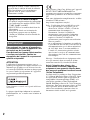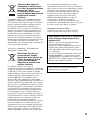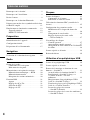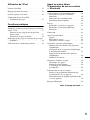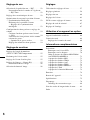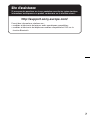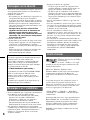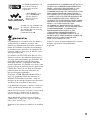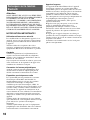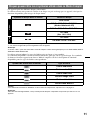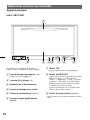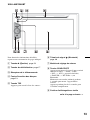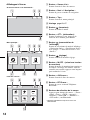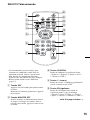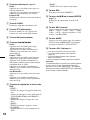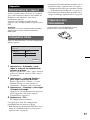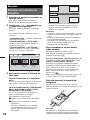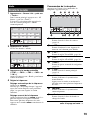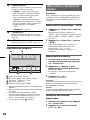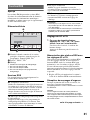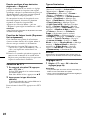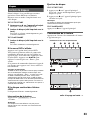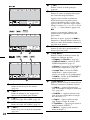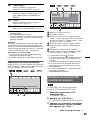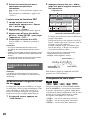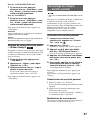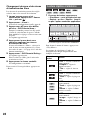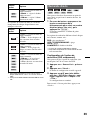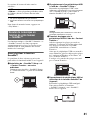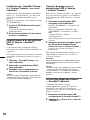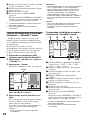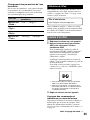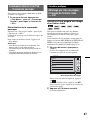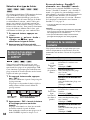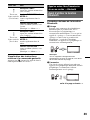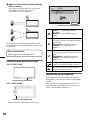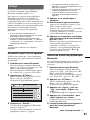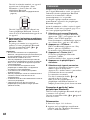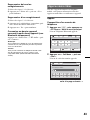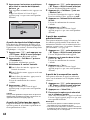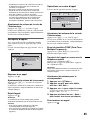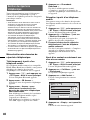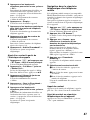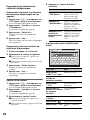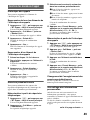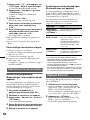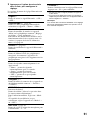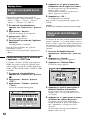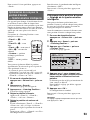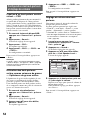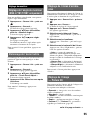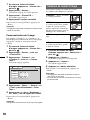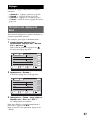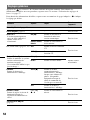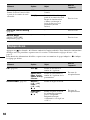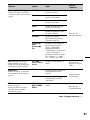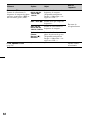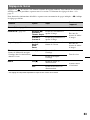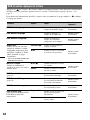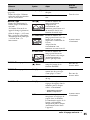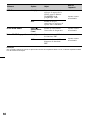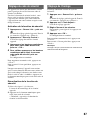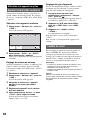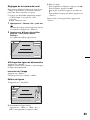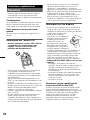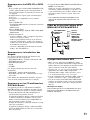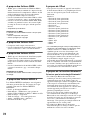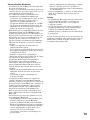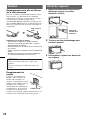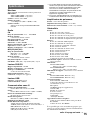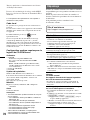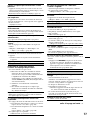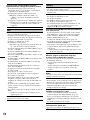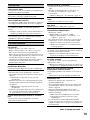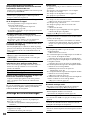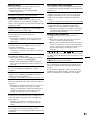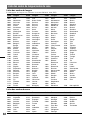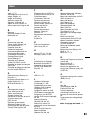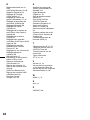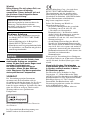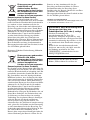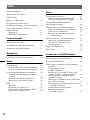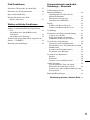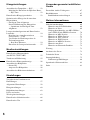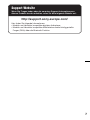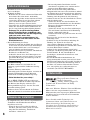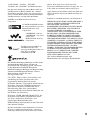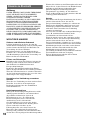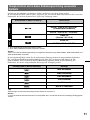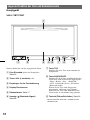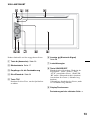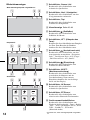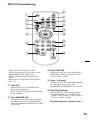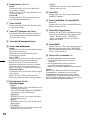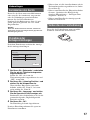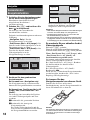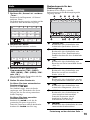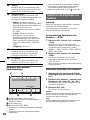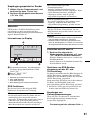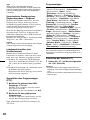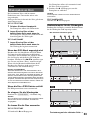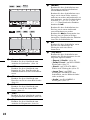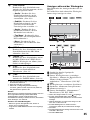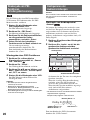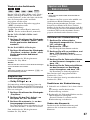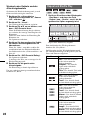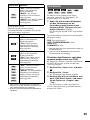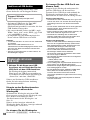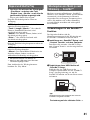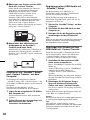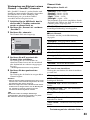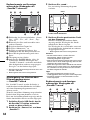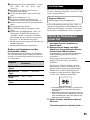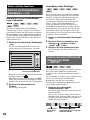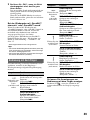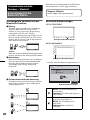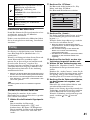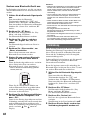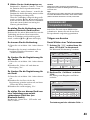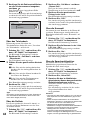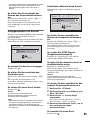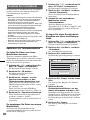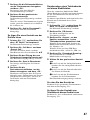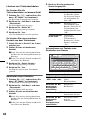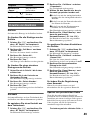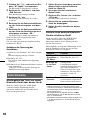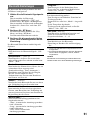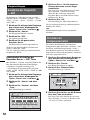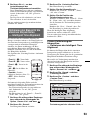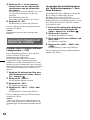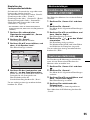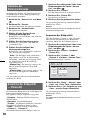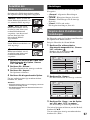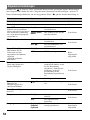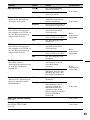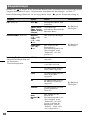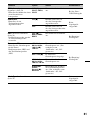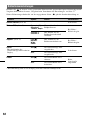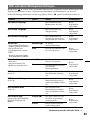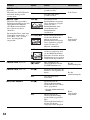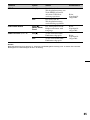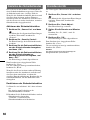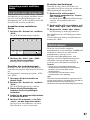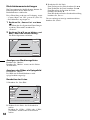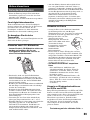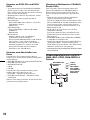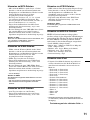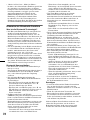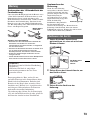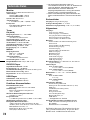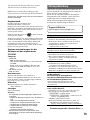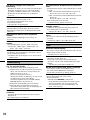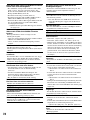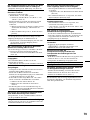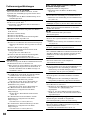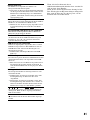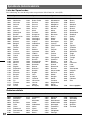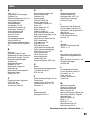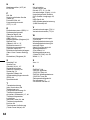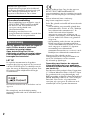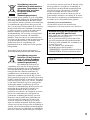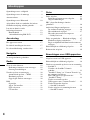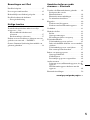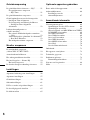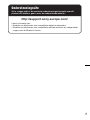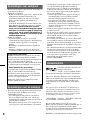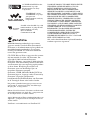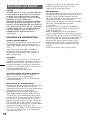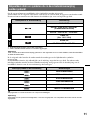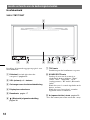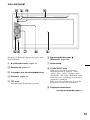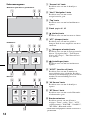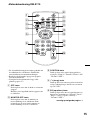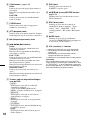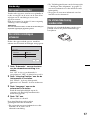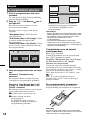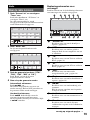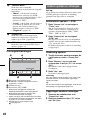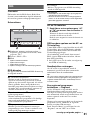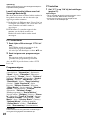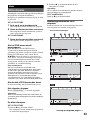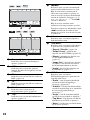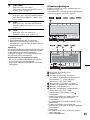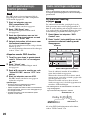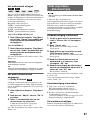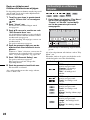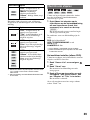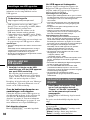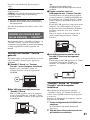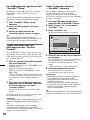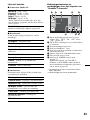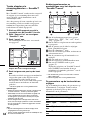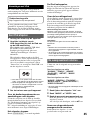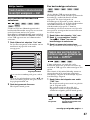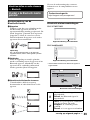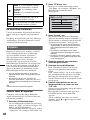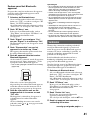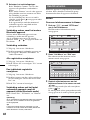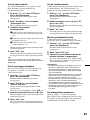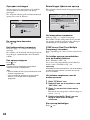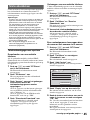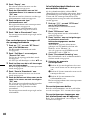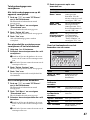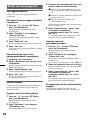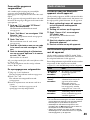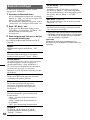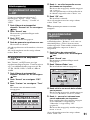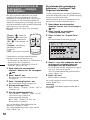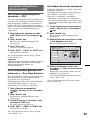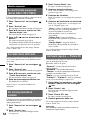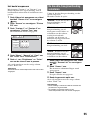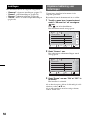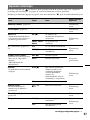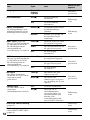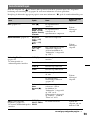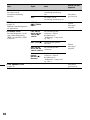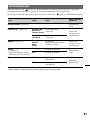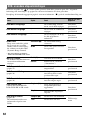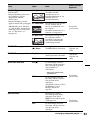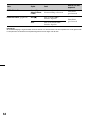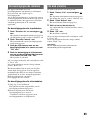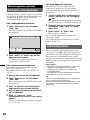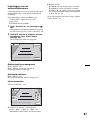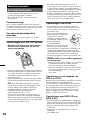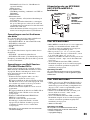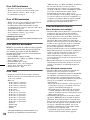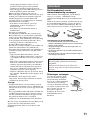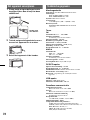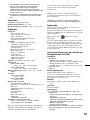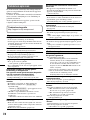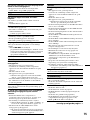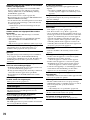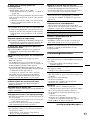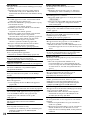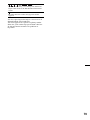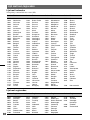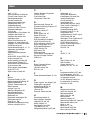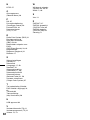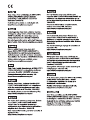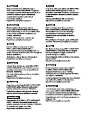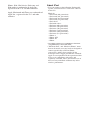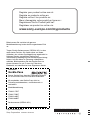Pagina wordt geladen...
Pagina wordt geladen...
Pagina wordt geladen...
Pagina wordt geladen...
Pagina wordt geladen...
Pagina wordt geladen...
Pagina wordt geladen...
Pagina wordt geladen...
Pagina wordt geladen...
Pagina wordt geladen...
Pagina wordt geladen...
Pagina wordt geladen...
Pagina wordt geladen...
Pagina wordt geladen...
Pagina wordt geladen...
Pagina wordt geladen...
Pagina wordt geladen...
Pagina wordt geladen...
Pagina wordt geladen...
Pagina wordt geladen...
Pagina wordt geladen...
Pagina wordt geladen...
Pagina wordt geladen...
Pagina wordt geladen...
Pagina wordt geladen...
Pagina wordt geladen...
Pagina wordt geladen...
Pagina wordt geladen...
Pagina wordt geladen...
Pagina wordt geladen...
Pagina wordt geladen...
Pagina wordt geladen...
Pagina wordt geladen...
Pagina wordt geladen...
Pagina wordt geladen...
Pagina wordt geladen...
Pagina wordt geladen...
Pagina wordt geladen...
Pagina wordt geladen...
Pagina wordt geladen...
Pagina wordt geladen...
Pagina wordt geladen...
Pagina wordt geladen...
Pagina wordt geladen...
Pagina wordt geladen...
Pagina wordt geladen...
Pagina wordt geladen...
Pagina wordt geladen...
Pagina wordt geladen...
Pagina wordt geladen...
Pagina wordt geladen...
Pagina wordt geladen...
Pagina wordt geladen...
Pagina wordt geladen...
Pagina wordt geladen...
Pagina wordt geladen...
Pagina wordt geladen...
Pagina wordt geladen...
Pagina wordt geladen...
Pagina wordt geladen...
Pagina wordt geladen...
Pagina wordt geladen...
Pagina wordt geladen...
Pagina wordt geladen...
Pagina wordt geladen...
Pagina wordt geladen...
Pagina wordt geladen...
Pagina wordt geladen...
Pagina wordt geladen...
Pagina wordt geladen...
Pagina wordt geladen...
Pagina wordt geladen...
Pagina wordt geladen...
Pagina wordt geladen...
Pagina wordt geladen...
Pagina wordt geladen...
Pagina wordt geladen...
Pagina wordt geladen...
Pagina wordt geladen...
Pagina wordt geladen...
Pagina wordt geladen...
Pagina wordt geladen...
Pagina wordt geladen...
Pagina wordt geladen...
Pagina wordt geladen...
Pagina wordt geladen...
Pagina wordt geladen...
Pagina wordt geladen...
Pagina wordt geladen...
Pagina wordt geladen...
Pagina wordt geladen...
Pagina wordt geladen...
Pagina wordt geladen...
Pagina wordt geladen...
Pagina wordt geladen...
Pagina wordt geladen...
Pagina wordt geladen...
Pagina wordt geladen...
Pagina wordt geladen...
Pagina wordt geladen...
Pagina wordt geladen...
Pagina wordt geladen...
Pagina wordt geladen...
Pagina wordt geladen...
Pagina wordt geladen...
Pagina wordt geladen...
Pagina wordt geladen...
Pagina wordt geladen...
Pagina wordt geladen...
Pagina wordt geladen...
Pagina wordt geladen...
Pagina wordt geladen...
Pagina wordt geladen...
Pagina wordt geladen...
Pagina wordt geladen...
Pagina wordt geladen...
Pagina wordt geladen...
Pagina wordt geladen...
Pagina wordt geladen...
Pagina wordt geladen...
Pagina wordt geladen...
Pagina wordt geladen...
Pagina wordt geladen...
Pagina wordt geladen...
Pagina wordt geladen...
Pagina wordt geladen...
Pagina wordt geladen...
Pagina wordt geladen...
Pagina wordt geladen...
Pagina wordt geladen...
Pagina wordt geladen...
Pagina wordt geladen...
Pagina wordt geladen...
Pagina wordt geladen...
Pagina wordt geladen...
Pagina wordt geladen...
Pagina wordt geladen...
Pagina wordt geladen...
Pagina wordt geladen...
Pagina wordt geladen...
Pagina wordt geladen...
Pagina wordt geladen...
Pagina wordt geladen...
Pagina wordt geladen...
Pagina wordt geladen...
Pagina wordt geladen...
Pagina wordt geladen...
Pagina wordt geladen...
Pagina wordt geladen...
Pagina wordt geladen...
Pagina wordt geladen...
Pagina wordt geladen...
Pagina wordt geladen...
Pagina wordt geladen...
Pagina wordt geladen...
Pagina wordt geladen...
Pagina wordt geladen...
Pagina wordt geladen...
Pagina wordt geladen...
Pagina wordt geladen...
Pagina wordt geladen...
Pagina wordt geladen...
Pagina wordt geladen...
Pagina wordt geladen...
Pagina wordt geladen...
Pagina wordt geladen...
Pagina wordt geladen...
Pagina wordt geladen...
Pagina wordt geladen...

2
Waarschuwing
Stel het apparaat niet bloot aan regen of
vocht. Dit kan brand of elektrische
schokken tot gevolg hebben.
Open de behuizing niet. Dit kan
elektrische schokken tot gevolg hebben.
Laat het apparaat alleen nakijken door
bevoegde servicetechnici.
LET OP
De optische instrumenten in dit product
vergroten het risico op oogletsel. De laserstraal
van deze CD/DVD-speler is schadelijk voor de
ogen, dus u mag de behuizing niet openen. Laat
het apparaat alleen nakijken door bevoegde
servicetechnici.
Het naamplaatje met de bedrijfsspanning,
enzovoort bevindt zich aan de onderkant van de
behuizing.
Hierbij verklaart Sony Corp. dat het apparaat
XNV-L77BT/770BT/L66BT/660BT in
overeenstemming is met de essentiële eisen en de
andere relevante bepalingen van richtlijn 1999/5/
EG.
Nadere informatie kunt u vinden op:
http://www.compliance.sony.de/
Italië: Het gebruik van het RLAN-netwerk wordt
bepaald:
– met betrekking tot persoonlijk gebruik door
juridisch besluit 1.8.2003, nr. 259 ("Richtlijn
voor elektronische communicatie"). In
Artikel 104 wordt in het bijzonder
aangegeven wanneer het verkrijgen van
algemene toestemming vooraf noodzakelijk
is, en in Artikel 105 wanneer vrij gebruik is
toegestaan.
– met betrekking tot het leveren van openbare
RLAN-toegang tot telecomnetwerken en
-services door Ministerieel besluit 28.5.2003,
zoals aangepast, en Artikel 25 (algemene
toestemming voor elektronische
communicatienetwerken en -services) van de
Richtlijn voor elektronische communicatie.
Noorwegen: Het gebruik van deze
radioapparatuur is niet toegestaan binnen een
straal van 20 kilometer van het centrum
Ny-Alesund op Spitsbergen.
Opmerking voor klanten: de volgende
informatie geldt enkel voor apparatuur
verkocht in landen waar de EU-richtlijnen
van kracht zijn
De fabricant van dit product is Sony Corporation,
1-7-1 Konan Minato-ku Tokyo, 108-0075 Japan.
De geauthoriseerde vertegenwoordiging voor
EMC en produkt veiligheid is Sony Deutschland
GmbH, Hedelfinger Strasse 61, 70327 Stuttgart,
Duitsland. Voor service- of garantiezaken
verwijzen wij u graag naar de addressen in de
afzonderlijke service/garantie documenten.
Installeer dit apparaat uit
veiligheidsoverwegingen in het dashboard
van de auto. Raadpleeg de bijgeleverde gids
voor "Montage/Aansluitingen" om het
apparaat te installeren en aan te sluiten.
Over deze handleiding
• Deze handleiding bevat instructies voor de
XNV-L77BT, 770BT, L66BT en 660BT.
• De XNV-L77BT is het model dat als
weergave wordt gebruikt voor
illustratiedoeleinden.
• Raadpleeg voor details over de
navigatiefunctie de brochure (verstrekt door
TomTom) voor de navigatiemodule.
Dit label bevindt zich aan de onderkant van het
apparaat.

3
Verwijdering van oude
elektrische en elektronische
apparaten (Toepasbaar in de
Europese Unie en andere
Europese landen met
gescheiden
inzamelingssystemen)
Het symbool op het product of op de verpakking
wijst erop dat dit product niet als huishoudelijk
afval mag worden behandeld. Het moet echter
naar een plaats worden gebracht waar elektrische
en elektronische apparatuur wordt gerecycled.
Als u ervoor zorgt dat dit product op de correcte
manier wordt verwerkt, voorkomt u voor mens
en milieu negatieve gevolgen die zich zouden
kunnen voordoen in geval van verkeerde
afvalbehandeling. De recycling van materialen
draagt bij tot het vrijwaren van natuurlijke
bronnen. Voor meer details in verband met het
recyclen van dit product, neemt u contact op met
de gemeentelijke instanties, het bedrijf of de
dienst belast met de verwijdering van
huishoudafval of de winkel waar u het product
hebt gekocht.
Accessoires waarop dit van toepassing is:
Afstandsbediening, Microfoon, GPS-antenne
Verwijdering van oude
batterijen (in de Europese
Unie en andere Europese
landen met afzonderlijke
inzamelingssystemen)
Dit symbool op de batterij of
verpakking wijst erop dat de meegeleverde
batterij van dit product niet als huishoudelijk
afval behandeld mag worden. Op sommige
batterijen kan dit symbool voorkomen in
combinatie met een chemisch symbool. De
chemische symbolen voor kwik (Hg) of lood
(Pb) worden toegevoegd als de batterij meer dan
0,0005 % kwik of 0,004 % lood bevat. Door deze
batterijen op juiste wijze af te voeren, voorkomt
u voor mens en milieu negatieve gevolgen die
zich zouden kunnen voordoen in geval van
verkeerde afvalbehandeling. Het recycleren van
materialen draagt bij tot het vrijwaren van
natuurlijke bronnen. In het geval dat de
producten om redenen van veiligheid, prestaties
dan wel in verband met data-integriteit een
permanente verbinding met batterij vereisen,
dient deze batterij enkel door gekwalificeerd
servicepersoneel vervangen te worden. Om
ervoor te zorgen dat de batterij op een juiste
wijze zal worden behandeld, dient het product
aan het eind van zijn levenscyclus overhandigd te
worden aan het desbetreffende inzamelingspunt
voor de recyclage van elektrisch en elektronisch
materiaal. Voor alle andere batterijen verwijzen
we u naar het gedeelte over hoe de batterij veilig
uit het product te verwijderen. Overhandig de
batterij bij het desbetreffende inzamelingspunt
voor de recyclage van batterijen. Voor meer
details in verband met het recyclen van dit
product of batterij, neemt u contact op met de
gemeentelijke instanties, het bedrijf of de dienst
belast met de verwijdering van huishoudafval of
de winkel waar u het product hebt gekocht.
Waarschuwing als het contactslot van
de auto geen ACC-positie heeft
Zorg ervoor dat u de functie voor automatisch
uitschakelen instelt (pagina 57).
Als er geen bron wordt geselecteerd zal het
apparaat automatisch uitgeschakeld worden
na de ingestelde tijdsduur. Zo voorkomt u dat
de accu leeg raakt.
Als u de functie voor automatisch
uitschakelen niet instelt, houdt u
(SOURCE/OFF) ingedrukt totdat het scherm
verdwijnt telkens als u het contactslot uitzet.
Om de demonstratie (Demo) te annuleren, zie
pagina 61.
Opmerking over de lithiumbatterij
Stel de batterij niet bloot aan extreem hoge
temperaturen, zoals direct zonlicht, vuur, enzovoort.

4
Inhoudsopgave
Opmerkingen over veiligheid. . . . . . . . . . . . . . .8
Opmerkingen over de montage . . . . . . . . . . . . .8
Auteursrechten . . . . . . . . . . . . . . . . . . . . . . . . . .8
Opmerkingen over Bluetooth . . . . . . . . . . . . . .10
Afspeelbare disks en symbolen die in deze
Gebruiksaanwijzing worden gebruikt . . . . . . .11
Locatie en functie van de
bedieningselementen . . . . . . . . . . . . . . . . . . . .12
Hoofdeenheid . . . . . . . . . . . . . . . . . . . . . . .12
Afstandsbediening RM-X170. . . . . . . . . . .15
Aan de slag
Het apparaat resetten . . . . . . . . . . . . . . . . . . . .17
De initiële instellingen uitvoeren . . . . . . . . . . .17
De afstandsbediening voorbereiden . . . . . . . . .17
Navigatie
De navigatiefunctie gebruiken . . . . . . . . . . . . .18
Radio
Naar de radio luisteren . . . . . . . . . . . . . . . . . . .19
Bedieningselementen voor ontvangst . . . . .19
Ontvangstaanduidingen . . . . . . . . . . . . . . . .20
Zenders opslaan en ontvangen . . . . . . . . . . . . .20
Automatisch opslaan — BTM. . . . . . . . . . .20
Handmatig opslaan . . . . . . . . . . . . . . . . . . .20
Opgeslagen zenders ontvangen . . . . . . . . . .20
RDS . . . . . . . . . . . . . . . . . . . . . . . . . . . . . . . . .21
Overzicht . . . . . . . . . . . . . . . . . . . . . . . . . . .21
AF en TA instellen . . . . . . . . . . . . . . . . . . .21
PTY selecteren. . . . . . . . . . . . . . . . . . . . . . .22
CT instellen . . . . . . . . . . . . . . . . . . . . . . . . .22
Disks
Disks afspelen . . . . . . . . . . . . . . . . . . . . . . . . . 23
Bedieningselementen voor afspelen . . . . . . 23
Afspeelaanduidingen . . . . . . . . . . . . . . . . . 25
PBC (afspeelbedienings)-functies
gebruiken. . . . . . . . . . . . . . . . . . . . . . . . . . . . . 26
Audio-instellingen configureren . . . . . . . . . . . 26
De audiotaal/-indeling wijzigen . . . . . . . . . 26
Het audiokanaal wijzigen . . . . . . . . . . . . . . 27
Het audio-uitvoerniveau aanpassen
— Dolby D-niveau . . . . . . . . . . . . . . . . . . . 27
Disks vergrendelen — Kinderbeveiliging . . . . 27
Kinderbeveiliging inschakelen . . . . . . . . . . 27
Regio en bijbehorend filmclassificatieniveau
wijzigen. . . . . . . . . . . . . . . . . . . . . . . . . . . . 28
Herhaaldelijk en willekeurig afspelen. . . . . . . 28
Rechtstreeks afspelen . . . . . . . . . . . . . . . . . . . 29
Bewerkingen voor USB-apparaten
Afspelen vanaf een USB-apparaat. . . . . . . . . . 30
Herhaaldelijk en willekeurig afspelen. . . . . . . 30
Genieten van muziek op basis van uw stemming
— SensMe™ . . . . . . . . . . . . . . . . . . . . . . . . . . 31
Voordat u de SensMe™-functie
gebruikt. . . . . . . . . . . . . . . . . . . . . . . . . . . . 31
"SensMe™ Setup" en "Content Transfer" op
uw computer installeren . . . . . . . . . . . . . . . 31
Een USB-apparaat registreren met
"SensMe™ Setup" . . . . . . . . . . . . . . . . . . . 32
Tracks overzetten naar het
USB-apparaat met "Content Transfer" . . . . 32
Tracks in kanalen afspelen
— SensMe™ channels . . . . . . . . . . . . . . . . 32
Tracks afspelen via stemmingskaarten
— SensMe™ mood. . . . . . . . . . . . . . . . . . . 34

5
Bewerkingen met iPod
Een iPod afspelen . . . . . . . . . . . . . . . . . . . . . . 35
De weergavestand instellen . . . . . . . . . . . . . . . 35
Herhaaldelijk en willekeurig afspelen. . . . . . . 36
Een iPod rechtstreeks bedienen
— Passagiersbediening . . . . . . . . . . . . . . . . . . 36
Nuttige functies
Tracks/beelden/videobestanden in een lijst
weergeven — List . . . . . . . . . . . . . . . . . . . . . . 37
Een track/beeld/videobestand
selecteren . . . . . . . . . . . . . . . . . . . . . . . . . . 37
Een bestandstype selecteren . . . . . . . . . . . . 37
Zoeken naar een track door te luisteren naar een
gedeelte van een track — ZAPPIN™ . . . . . . . 37
Gesture Command (bediening door middel van
gebaren) gebruiken . . . . . . . . . . . . . . . . . . . . . 38
Handsfree bellen en audio
streamen — Bluetooth
Voordat u de Bluetooth-functie gebruikt . . . . 39
Basisprocedure van de
Bluetooth-functie . . . . . . . . . . . . . . . . . . . . 39
Bluetooth-statusaanduidingen . . . . . . . . . . 39
De microfoon installeren . . . . . . . . . . . . . . 40
Koppelen. . . . . . . . . . . . . . . . . . . . . . . . . . . . . 40
Zoeken vanaf dit apparaat . . . . . . . . . . . . . 40
Zoeken vanaf het Bluetooth-apparaat . . . . 41
Verbinden . . . . . . . . . . . . . . . . . . . . . . . . . . . . 41
Handsfree bellen . . . . . . . . . . . . . . . . . . . . . . . 42
Bellen . . . . . . . . . . . . . . . . . . . . . . . . . . . . . 42
Oproepen ontvangen . . . . . . . . . . . . . . . . . 44
Bewerkingen tijdens een oproep . . . . . . . . 44
Telefoonboekbeheer . . . . . . . . . . . . . . . . . . . . 45
Telefoonboekgegevens opslaan . . . . . . . . . 45
In het telefoonboek bladeren van een mobiele
telefoon. . . . . . . . . . . . . . . . . . . . . . . . . . . . 46
Telefoonboekgegevens verwijderen. . . . . . 47
Een contactpersoon bewerken . . . . . . . . . . 47
Beheer van oproepgegevens . . . . . . . . . . . . . . 48
Oproepgeschiedenis . . . . . . . . . . . . . . . . . . 48
Snelkeuzetoets . . . . . . . . . . . . . . . . . . . . . . 48
Persoonlijke gegevens vergrendelen . . . . . 49
Audio streamen. . . . . . . . . . . . . . . . . . . . . . . . 49
Luisteren naar een Bluetooth-apparaat via dit
apparaat . . . . . . . . . . . . . . . . . . . . . . . . . . . 49
Het Bluetooth-apparaat bedienen met dit
apparaat . . . . . . . . . . . . . . . . . . . . . . . . . . . 49
Bluetooth-instellingen. . . . . . . . . . . . . . . . . . . 50
vervolg op volgende pagina t

6
Geluidsaanpassing
De geluidskwaliteit selecteren — EQ7 . . . . . .51
De equalizercurve aanpassen
— EQ7 Tune . . . . . . . . . . . . . . . . . . . . . . . .51
De geluidskenmerken aanpassen . . . . . . . . . . .51
Geluid optimaliseren voor de luisterpositie
— Intelligent Time Alignment. . . . . . . . . . . . .52
De luisterpositie nauwkeurig kalibreren
— Intelligent Time Alignment
afstemmen . . . . . . . . . . . . . . . . . . . . . . . . . .52
Luidsprekerconfiguratie en
volume-instelling . . . . . . . . . . . . . . . . . . . . . . .53
Een virtuele middenluidspreker aanmaken
— CSO . . . . . . . . . . . . . . . . . . . . . . . . . . . .53
Achterluidsprekers gebruiken als subwoofers
— Rear Bass Enhancer . . . . . . . . . . . . . . . .53
Het luidsprekervolume aanpassen . . . . . . . .53
Monitor aanpassen
De monitorhoek aanpassen
(Alleen XNV-L77BT/770BT) . . . . . . . . . . . . .54
Aanraakscherm kalibreren . . . . . . . . . . . . . . . .54
Het achtergrondscherm instellen . . . . . . . . . . .54
Het beeld regelen — Picture EQ . . . . . . . . . . .54
Het beeld aanpassen . . . . . . . . . . . . . . . . . .55
De breedte-/hoogteverhouding selecteren . . . .55
Instellingen
Algemene bediening voor instellingen. . . . . . .56
Algemene instellingen . . . . . . . . . . . . . . . . . . .57
Geluidsinstellingen. . . . . . . . . . . . . . . . . . . . . .59
Scherminstellingen. . . . . . . . . . . . . . . . . . . . . .61
DVD- en andere afspeelinstellingen . . . . . . . .62
De beveiligingscode instellen . . . . . . . . . . . . .65
De klok instellen . . . . . . . . . . . . . . . . . . . . . . .65
Optionele apparaten gebruiken
Extra audio-/videoapparatuur . . . . . . . . . . . . . 66
Achteruitkijkcamera . . . . . . . . . . . . . . . . . . . . 66
Instellingen voor de
achteruitkijkcamera. . . . . . . . . . . . . . . . . . . 67
Aanvullende informatie
Voorzorgsmaatregelen. . . . . . . . . . . . . . . . . . . 68
Opmerkingen over het LCD-scherm. . . . . . 68
Opmerkingen over disks . . . . . . . . . . . . . . . 68
Afspeelvolgorde van MP3/WMA/AAC/JPEG/
Xvid/MPEG-4-bestanden . . . . . . . . . . . . . . 69
Over MP3-bestanden . . . . . . . . . . . . . . . . . 69
Over WMA-bestanden . . . . . . . . . . . . . . . . 69
Over AAC-bestanden . . . . . . . . . . . . . . . . . 70
Over JPEG-bestanden. . . . . . . . . . . . . . . . . 70
Over MPEG-4-bestanden . . . . . . . . . . . . . . 70
Over iPod . . . . . . . . . . . . . . . . . . . . . . . . . . 70
Over de Bluetooth-functie . . . . . . . . . . . . . 70
Onderhoud . . . . . . . . . . . . . . . . . . . . . . . . . . . . 71
Het apparaat verwijderen. . . . . . . . . . . . . . . . . 72
Technische gegevens. . . . . . . . . . . . . . . . . . . . 72
Problemen oplossen. . . . . . . . . . . . . . . . . . . . . 74
Foutmeldingen/berichten . . . . . . . . . . . . . . 77
Lijst met taal-/regiocodes . . . . . . . . . . . . . . . . 80
Index . . . . . . . . . . . . . . . . . . . . . . . . . . . . . . . . 81

7
Ondersteuningssite
Als u vragen hebt of de recentste ondersteuningsinformatie over dit
product wilt hebben, gaat u naar de onderstaande website:
http://support.sony-europe.com/
Levert informatie over:
• Modellen en fabrikanten van compatibele digitale audiospelers
• Modellen en fabrikanten van compatibele mobiele telefoons en veelgestelde
vragen over de Bluetooth-functie

8
Opmerkingen over veiligheid
• Houd u aan de lokale verkeersregels, wetgeving en
overheidsvoorschriften.
• Tijdens het autorijden
– Bekijk of bedien het apparaat niet, omdat dit uw
aandacht kan afleiden en kan leiden tot
ongelukken. Parkeer uw auto op een veilige
plaats als u het apparaat wilt bekijken of
bedienen.
– Gebruik de instelfunctie of andere functies niet.
Deze kunnen uw aandacht van de weg afleiden.
– Wanneer u achteruitrijdt met de auto,
moet u uit veiligheidsoverwegingen goed
omkijken en nauwkeurig op de omgeving
letten, zelfs als de achteruitkijkcamera is
aangesloten. Vertrouw nooit alleen op de
achteruitkijkcamera.
• Tijdens het gebruik
– Steek uw handen of vingers of vreemde
voorwerpen niet in het apparaat, omdat dit letsel
of schade aan het apparaat tot gevolg kan
hebben.
– Houd kleine onderdelen buiten het bereik van
kinderen.
– Maak de veiligheidsgordels vast om letsel te
voorkomen wanneer de auto plotseling beweegt.
Opmerkingen over de montage
• We raden aan dat dit apparaat wordt gemonteerd
door een bevoegde technicus of bevoegd
onderhoudspersoneel.
– Als u dit apparaat zelf probeert te monteren,
moet u de bijgeleverde gids voor "Montage/
Aansluitingen" raadplegen en het apparaat op de
juiste manier installeren.
– Een onjuiste montage kan ervoor zorgen dat de
accu leegloopt of kan kortsluiting veroorzaken.
• Als het apparaat niet correct werkt, controleert u
eerst de aansluitingen. Raadpleeg hierbij de
bijgeleverde gids voor "Montage/Aansluitingen".
Controleer de zekering wanneer alles in orde is.
• Zorg ervoor dat het oppervlak van het apparaat
niet wordt beschadigd.
– Stel het oppervlak van het apparaat niet bloot
aan chemicaliën, zoals insecticide, haarlak,
insectenverdelgingsmiddel, enzovoort.
– Laat materiaal van rubber of plastic niet
langdurig in contact komen met het apparaat.
Als dit wel gebeurt, kan de afwerking van het
apparaat worden aangetast of kan het apparaat
worden vervormd.
• Wanneer u het apparaat installeert, moet alles goed
worden vastgezet.
• Zet de motor uit wanneer u het apparaat monteert.
Als u het apparaat installeert terwijl de motor is
ingeschakeld, kan de accu leeg lopen of kan
kortsluiting optreden.
• Let er tijdens de installatie op dat auto-onderdelen,
zoals leidingen, buizen, de brandstoftank of
bedrading, niet worden beschadigd als u een boor
gebruikt. Dit kan brand of ongelukken tot gevolg
hebben.
• De communicatiefuncties van de navigatiemodule
zenden radiogolven uit zoals ook een mobiele
telefoon dat doet. Installeer de navigatiemodule
niet in de buurt van elektronische apparaten, enz.,
in de auto zodat er geen enkele vorm van
interferentie kan plaatsvinden (alleen
XNV-L77BT/L66BT).
Auteursrechten
Microsoft, Windows, Windows Vista en Windows
Media en de bijbehorende logo's zijn handelsmerken
of gedeponeerde handelsmerken van Microsoft
Corporation in de Verenigde Staten en/of andere
landen.
"DVD VIDEO", "DVD-R", "DVD-RW", "DVD+R"
en "DVD+RW" zijn handelsmerken.
Het woordmerk Bluetooth en de logo's van
Bluetooth zijn eigendom van Bluetooth SIG, Inc. en
Sony Corporation gebruikt deze items onder
licentie. Overige handelsmerken en merknamen zijn
eigendom van de respectieve eigenaars.
ZAPPIN is een handelsmerk van Sony Corporation.
Ongelukken voorkomen
Beelden worden pas weergegeven als u de auto
hebt geparkeerd en de handrem gebruikt.
Wanneer de auto beweegt tijdens het afspelen van
video, wordt het beeld automatisch
overgeschakeld naar het achtergrondscherm nadat
de onderstaande waarschuwing is weergegeven.
"Video blocked for your safety."
De monitor die is aangesloten op REAR VIDEO
OUT, is actief wanneer de auto beweegt.
Het beeld op het scherm wordt overgeschakeld
naar het achtergrondscherm, maar de audiobron
kan nog wel worden gehoord.
Bedien het apparaat niet of kijk niet naar de
monitor tijdens het rijden.
Gefabriceerd onder licentie van
Dolby Laboratories.
"Dolby" en het symbool double-
D zijn handelsmerken van Dolby Laboratories.
Dit apparaat bevat technologie die onderhevig is
aan bepaalde intellectueel-eigendomsrechten van
Microsoft. Het gebruik of de distributie van deze
technologie buiten dit product is verboden zonder
de betreffende licentie(s) van Microsoft.

9
12 TONE ANALYSIS en het
bijbehorende logo zijn
handelsmerken van Sony
Corporation.
"WALKMAN" en het
"WALKMAN"-logo zijn
gedeponeerde
handelsmerken van Sony
Corporation.
SensMe en het SensMe-logo zijn
handelsmerken of gedeponeerde
handelsmerken van Sony
Ericsson Mobile
Communications AB.
Muziekherkenningstechnologie en verwante
gegevens worden verschaft door Gracenote®.
Gracenote is de industrienorm op het gebied van
muziekherkenningstechnologie en verwante
levering van inhoud. Ga voor meer informatie
naar www.gracenote.com.
CD, DVD, Blu-ray Disc en gegevens die verwant
zijn met muziek en video van Gracenote, Inc.,
copyright © 2000 tot heden Gracenote.
Gracenote Software, copyright © 2000 tot heden
Gracenote. Een of meerdere patenten in het bezit
van Gracenote zijn van toepassing op dit product
en deze dienst. Raadpleeg de website van
Gracenote voor een onvolledige lijst van
toepasbare Gracenote-patenten.
Gracenote, CDDB, MusicID, MediaVOCS, het
Gracenote-logo en -logotype en het "Powered by
Gracenote"-logo zijn gedeponeerde
handelsmerken of handelsmerken van Gracenote
in de Verenigde Staten en/of andere landen.
Dit product gebruikt lettertypegegevens waarvoor
een licentie is verleend aan Sony door Monotype
Imaging Inc. of zijn partners.
iPhone, iPod, iPod classic, iPod nano en iPod touch
zijn handelsmerken van Apple Inc., gedeponeerd in
de Verenigde Staten en andere landen.
Apple, Macintosh en iTunes zijn handelsmerken van
Apple Inc., gedeponeerd in de Verenigde Staten en
andere landen.
TomTom is een handelsmerk van TomTom N.V.
VOOR DIT PRODUCT WORDT EEN LICENTIE
VERLEEND ONDER DE MPEG-4 VISUAL
PATENT PORTFOLIO LICENSE VOOR
PERSOONLIJK EN NIET-COMMERCIEEL
GEBRUIK DOOR EEN CONSUMENT VOOR
HET DECODEREN VAN MPEG-4-VIDEO DIE IS
GECODEERD DOOR EEN CONSUMENT VOOR
PERSOONLIJK EN NIET-COMMERCIEEL
GEBRUIK EN/OF IS VERKREGEN VAN EEN
VIDEOLEVERANCIER DIE EEN LICENTIE
VOOR MPEG-4-VIDEO HEEFT VERKREGEN
VAN MPEG LA. ER WORDT GEEN LICENTIE
VERLEEND OF GEÏMPLICEERD VOOR ENIG
ANDER GEBRUIK. AANVULLENDE
INFORMATIE, WAARONDER INFORMATIE
OVER PROMOTIONEEL, INTERN EN
COMMERCIEEL GEBRUIK EN LICENTIES
VOOR DERGELIJK GEBRUIK, KUNT U
VERKRIJGEN BIJ MPEG LA, LLC. GA NAAR
HTTP://WWW.MPEGLA.COM
Alle andere handelsmerken zijn handelsmerken
van hun respectieve eigenaren.

10
Opmerkingen over Bluetooth
Let op
IN GEEN GEVAL IS SONY AANSPRAKELIJK
VOOR ENIGE INCIDENTELE OF INDIRECTE
SCHADE, GEVOLGSCHADE OF ANDERE
SCHADE, MET INBEGRIP VAN MAAR NIET
BEPERKT TOT WINSTDERVING,
INKOMSTENVERLIES, GEGEVENSVERLIES,
HET NIET KUNNEN GEBRUIKEN VAN HET
PRODUCT OF BIJBEHORENDE APPARATUUR,
UITVALTIJD EN DE TIJD VAN DE AANKOPER
GERELATEERD AAN OF VOORTVLOEIEND
UIT HET GEBRUIK VAN DIT PRODUCT,
BIJBEHORENDE HARDWARE EN/OF
SOFTWARE.
BELANGRIJKE KENNISGEVING!
Veilig en efficiënt gebruik
Wijzigingen of aanpassingen van dit apparaat die
niet nadrukkelijk zijn goedgekeurd door Sony
kunnen het gebruiksrecht van de gebruiker teniet
doen.
Controleer voordat u dit product gebruikt de
uitzonderingen vanwege nationale vereisten of
beperkingen met betrekking tot het gebruik van
Bluetooth-apparatuur.
Autorijden
Controleer de wetgeving en de voorschriften met
betrekking tot het gebruik van mobiele telefoons en
handsfree-apparaten in de gebieden waar u rijdt.
Let altijd aandachtig op tijdens het autorijden en
verlaat de weg en parkeer de auto voordat u belt of
een oproep beantwoordt als de
verkeersomstandigheden dit vereisen.
Verbinding maken met andere apparaten
Wanneer u verbinding maakt met een ander
apparaat, moet u eerst de bijbehorende
gebruikershandleiding lezen voor gedetailleerde
veiligheidsinstructies.
Blootstelling aan radiofrequenties
RF-signalen hebben mogelijk een invloed op onjuist
geïnstalleerde of onvoldoende afgeschermde
elektronische systemen in auto's, zoals elektronische
brandstofinjectiesystemen, elektronische
antiblokkeersystemen (antislip), elektronische
snelheidsbeperkingssystemen of airbagsystemen.
Voor montage van of onderhoud aan dit apparaat
kunt u het beste contact opnemen met de fabrikant
van uw auto of een vertegenwoordiger van de
fabrikant. Onjuiste montage of onjuist onderhoud
kan gevaarlijk zijn en kan eventuele garanties die
van toepassing zijn op dit apparaat, ongeldig maken.
Raadpleeg de fabrikant van uw auto om te
controleren of het gebruik van uw mobiele telefoon
in de auto niet van invloed is op de elektronische
systemen van de auto.
Controleer regelmatig of alle onderdelen van het
draadloze apparaat correct in de auto zijn
gemonteerd en correct functioneren.
Noodoproepen
Dit handsfree-Bluetooth-apparaat voor in de auto en
het elektronische apparaat dat is aangesloten op het
handsfree-apparaat, maken gebruik van zowel
radiosignalen, mobiele telefoonnetwerken en vaste
telefoonnetwerken als door de gebruiker
geprogrammeerde functies, waardoor de verbinding
niet in alle omstandigheden kan worden
gegarandeerd.
Vertrouw daarom voor essentiële communicatie
(zoals medische noodgevallen) niet alleen op een
elektronisch apparaat.
Houd er rekening mee dat als u wilt bellen of
oproepen wilt beantwoorden, het handsfree-apparaat
en het elektronische apparaat dat is verbonden met
het handsfree-apparaat, moeten ingeschakeld zijn in
een servicegebied met voldoende signaalsterkte.
Noodoproepen zijn niet altijd mogelijk op alle
mobiele telefoonnetwerken of wanneer bepaalde
netwerkdiensten en/of telefoonfuncties worden
gebruikt.
Controleer dit bij uw lokale serviceprovider.

11
Afspeelbare disks en symbolen die in deze Gebruiksaanwijzing
worden gebruikt
Op dit apparaat kunnen verschillende video-/audiodisks worden afgespeeld.
Aan de hand van de volgende tabel kunt u controleren of een disk door dit apparaat wordt ondersteund.
Daarnaast kunt u controleren welke functies beschikbaar zijn voor een bepaald type disk.
*1 Audiobestanden kunnen ook worden opgeslagen.
*2 Video-/beeldbestanden kunnen ook worden opgeslagen.
Opmerking
"Dvd" wordt in deze Gebruiksaanwijzing gebruikt als een algemene term voor DVD VIDEO's, DVD-R's/DVD-RW's
en DVD+R's/DVD+RW's.
In de volgende tabel worden de ondersteunde bestandstypen en de bijbehorende symbolen
weergegeven.
De beschikbare functies zijn afhankelijk van de indeling, ongeacht het type disk. De onderstaande
indelingssymbolen worden in deze Gebruiksaanwijzing weergegeven naast de beschrijving van de
beschikbare functies voor de overeenkomstige bestandstypes.
Tip
Zie pagina 69 voor meer informatie over compressie-indelingen.
Opmerking
Afhankelijk van de opnameomstandigheden, is het zelfs mogelijk dat ook compatibele disk niets kunnen worden
afgespeeld.
Disksymbool in de handleiding Diskindeling
VIDEO
DVD VIDEO
DVD-R*
1
/DVD-R DL*
1
/DVD-RW*
1
(Videostand/VR-stand)
DVD+R*
1
/DVD+R DL*
1
/DVD+RW*
1
Video-CD
(Ver. 1.0/1.1/2.0)
AUDIO
Audio-CD
CD-ROM*
2
/CD-R*
2
/CD-RW*
2
Indelingssymbool in de handleiding Bestandstype
MP3-audiobestand
WMA-audiobestand
AAC-audiobestand
JPEG-beeldbestand
Xvid-videobestand
MPEG-4-videobestand
MPEG-4

12
Locatie en functie van de bedieningselementen
Hoofdeenheid
XNV-L77BT/770BT
Raadpleeg de hieronder opgegeven pagina's voor
meer informatie.
A Disksleuf (bevindt zich achter het
voorpaneel) pagina 23
B VOL (volume) –/+*-toetsen
C Ontvanger voor de afstandsbediening
D Display/aanraakscherm
E Resettoets pagina 17
F (Bluetooth)-signaalaanduiding
pagina 39
G TOP-toets
Druk hierop om het hoofdmenu te openen.
H SOURCE/OFF-toets
Druk op de toets om de stroom in te
schakelen/de bron te wijzigen: "Tuner"
(radio), "Disc", "iPod/USB", "AUX"
(randapparatuur), "BT Audio" (Bluetooth-
audio).
Houd deze toets 1 seconde ingedrukt om de
bron te verlaten.
Houd deze toets langer dan 2 seconden
ingedrukt om uit te schakelen.
I Z (openen/sluiten)-toets pagina 23
* Er is een voelbare punt rechts van de VOL +-knop.
VOL
TOP
OFFSOURCE
1
2 3 4 5
6 7 8 9

13
XNV-L66BT/660BT
Raadpleeg de hieronder opgegeven pagina's voor
meer informatie.
A Z (Uitwerpen) toets pagina 23
B Hersteltoets pagina 17
C Ontvanger voor de afstandsbediening
D Discsleuf pagina 23
E TOP toets
Druk hierop om de bronlijst te openen.
F Signaalaanduiding voor
(Bluetooth) pagina 39
G Volumeknop
H SOURCE/OFF toets
Druk op de toets om de stroom in te
schakelen/de bron te wijzigen: "Tuner"
(radio), "Disc", "AUX" (randapparatuur),
"iPod/USB", "BT Audio" (Bluetooth-audio).
Druk ongeveer 1 seconde op de toets om de
stroom uit te schakelen.
Druk meer dan 2 seconden op de toets om
het apparaat volledig uit te schakelen.
I Display/aanraakscherm
vervolg op volgende pagina t

14
Schermweergaven
A "Source List"-toets
Raak deze toets aan om de bronlijst te
openen.
B "Navi"/"Navigation"-toets
Raak deze toets aan om naar de
navigatiestand te gaan.
C "Top"-toets
Raak deze toets aan om het hoofdmenu te
openen.
D Clock pagina 61, 65
E (sluiten)-toets
Raak deze toets aan om het menu te sluiten.
F "ATT" (dempen)-toets*
Raak deze toets aan om het geluid te
dempen. Raak de toets nogmaals aan om te
annuleren.
G (Weergave wisselen)-toets
Raak deze toets aan om de weergavestand te
kiezen: "Navigation Only", "Dual Screen
Navi + A/V (Large)", "Dual Screen Navi +
A/V (Small)".
H (instellingen)-toets
Raak deze toets aan om het instelmenu te
openen.
I "M.OFF" (monitor uit)-toets
Raak deze toets aan om de monitor en
toetsverlichting uit te schakelen. Raak het
scherm op een willekeurige plaats aan om de
monitor en toetsverlichting weer in te
schakelen.
J "AV Source"-toets
Raak deze toets aan om de bronlijst te
openen.
K "BT Phone"-toets
Raak deze toets aan om naar de Bluetooth-
telefoonstand te gaan.
L Bronkeuzetoetsen
Raak deze toetsen aan om de bron te
wijzigen: "Tuner" (radio), "Disc", "AUX"
(randapparatuur), "iPod/USB", "SensMe™",
"BT Audio" (Bluetooth-audio).
* Wordt alleen weergegeven wanneer er een bron is
geselecteerd.
Source List
12:00
TopNavi
132
4
BT PhoneAV Source
M.OFFATT
Navigation
56 879
02q
a
ATT
SensMe™
Top
Tuner Disc
iPod/USB
AUX
BT Audio
qs
56 83
Wanneer er geen bron is geselecteerd:
Hoofdmenu:
Bronlijst:

15
Afstandsbediening RM-X170
• De afstandsbediening kan worden gebruikt om
de audiofuncties te bedienen. Gebruik het
aanraakscherm voor menubewerkingen.
• Raadpleeg de hieronder opgegeven pagina's
voor meer informatie.
• Verwijder het beschermende laagje vóór
gebruik (pagina 17).
A OFF-toets
Druk op deze toets om de bron te verlaten/te
stoppen.
Houd de toets ingedrukt om het apparaat uit
te schakelen.
B MONITOR OFF-toets
Druk op deze toets om de monitor en
toetsverlichting uit te schakelen. Druk
nogmaals op de toets om de monitor en
toetsverlichting weer in te schakelen.
C POSITION-toets
Druk op deze toets om de luisterpositie te
wijzigen ("Front L"/"Front R"/"Front"/"All"/
"Custom"/"OFF").
D O (terug)-toets
Druk op deze toets om terug te keren naar het
vorige scherm/terug te keren naar een menu
op een VCD*
1
.
E EQ (equalizer)-toets
Druk op deze toets om een equalizercurve te
kiezen uit 7 muziektypes ("Xplod"/"Vocal"/
"Edge"/"Cruise"/"Space"/"Gravity"/
"Custom"/"OFF").
1
2
3
4
5
7
6
qd
qh
qf
qg
qs
qa
8
9
q;
vervolg op volgende pagina t

16
F Cijfertoetsen pagina 29
Radio:
Druk op de toets om opgeslagen zenders te
ontvangen.
Houd de toets ingedrukt om zenders op te
slaan.
Disk/USB:
Druk op de toets om een titel/hoofdstuk/
track te zoeken.
G CLEAR-toets
Druk op deze toets om een opgegeven
nummer te verwijderen.
H ATT (dempen)-toets
Druk op deze toets om het geluid te dempen.
Druk nogmaals op de toets om te annuleren.
I u (afspelen/pauzeren)-toets
J .m/M>-toetsen
Radio:
Druk op de toetsen om automatisch af te
stemmen op zenders.
Houd de toetsen ingedrukt om handmatig
een zender te zoeken.
Disk*
2
/USB:
Druk op de toetsen om een hoofdstuk/track/
scène/bestand over te slaan.
Houd de toetsen kort ingedrukt om video
snel terug/vooruit te spoelen.
Houd de toetsen ingedrukt om een track snel
terug/vooruit te spoelen.
Bluetooth-audio*
3
:
Druk op de toetsen om een track over te
slaan.
Houd de toetsen ingedrukt om een track snel
terug/vooruit te spoelen.
K Toetsen voor de afspeelinstellingen
voor de DVD
(AUDIO):
Druk op deze toets om de audiotaal/
-indeling te wijzigen.
(Voor VCD/CD/MP3/WMA/AAC/
MPEG-4: om het audiokanaal te wijzigen.)
(SUBTITLE):
Druk op deze toets om de taal voor de
ondertiteling te wijzigen.
(ANGLE):
Druk op deze toets om de weergavehoek
wijzigen.
(TOP MENU):
Druk op deze toets om het hoofdmenu op
een DVD te openen.
(MENU):
Druk op deze toets om het menu op een
disk te openen.
L ZAP-toets
Druk op deze toets om naar de
ZAPPIN™-stand te gaan.
M </M/m/, (cursor)/ENTER-toetsen
pagina 23
Druk op deze toets om het menu van een
DVD te bedienen.
N SRC (bron)-toets
Druk op de toets om de stroom in te
schakelen/de bron te wijzigen: "Tuner"
(radio), "Disc", "iPod/USB", "AUX"
(randapparatuur), "BT Audio" (Bluetooth-
audio).
O MODE-toets
Druk op de toets om de radioband te
selecteren (FM/MW/LW)/een randapparaat
te selecteren (AUX1/AUX2)*
4
.
P VOL (volume) +/– toetsen
*1 Wanneer met PBC-functies wordt afgespeeld.
*2 De bediening verschilt afhankelijk van de disk
(pagina 24).
*3 De bediening verschilt afhankelijk van het
aangesloten Bluetooth-apparaat.
*4 Wanneer er twee randapparaten worden gebruikt.
Opmerking
De afstandsbediening werkt niet als het apparaat
uitgeschakeld is en de weergave verdwenen is. Druk
op (SOURCE/OFF) op de hoofdeenheid of breng een
disk in om het apparaat te activeren en bediening via
de afstandsbediening mogelijk te maken.

17
Aan de slag
Het apparaat resetten
Voordat u het apparaat voor het eerst gebruikt of
na het vervangen van de accu van de auto of het
wijzigen van de aansluitingen, moet u het
apparaat resetten.
Druk de resettoets in (pagina 12) met een puntig
voorwerp, zoals een balpen.
Opmerking
Als u de resettoets indrukt, worden de klokinstelling en
bepaalde opgeslagen gegevens gewist.
De initiële instellingen
uitvoeren
Nadat u het apparaat hebt gereset, wordt het
scherm voor de initiële instellingen weergegeven.
1 Raak "Subwoofer" aan om de status
van de subwooferaansluiting in te
stellen.
Stel "ON" in als er een subwoofer is
aangesloten of "OFF" als dit niet het geval is.
2 Raak "Listening Position" aan om de
luisterpositie in te stellen.
Stel "Front L" in als uw luisterpositie
linksvoor is of "Front R" als deze rechtsvoor
is.
3 Raak "Language" aan om de
schermtaal in te stellen.
Raak dit item herhaaldelijk aan tot de
gewenste taal (Engels/Spaans/Russisch)
wordt weergegeven.
4 Raak "OK" aan.
Het instellen is voltooid.
Deze instelling kan verder worden
geconfigureerd in het instelmenu.
• Zie pagina 60 voor meer informatie over het
instellen van de status van de
subwooferaansluiting.
• Zie "Geluid optimaliseren voor de luisterpositie
— Intelligent Time Alignment" op pagina 52
voor meer informatie over het instellen van de
luisterpositie.
• Zie pagina 58 voor meer informatie over het
instellen van de schermtaal.
De afstandsbediening
voorbereiden
Voordat u de afstandsbediening voor het eerst
gebruikt, moet u het plastic beschermlaagje
verwijderen.
Initial Setting
Subwoofer
Listening Position
Language
OFF / ON
Front L / Front R
English
OK

18
Navigatie
De navigatiefunctie gebruiken
1 Sluit de navigatiemodule aan op de
autodock.
Zie voor details de bijgeleverde handleiding
voor installatie/aansluiting.
2 Druk op (TOP), raak daarna aan in
het topmenu.
Het scherm voor het selecteren van de
weergavestand verschijnt.
De opties van de weergavestand zijn de
volgende.
"Navigation Only": Toont alleen het
navigatiescherm.
"Dual Screen Navi + A/V (Large)": Toont
de actuele audio/video-bron op het
navigatiescherm.
"Dual Screen Navi + A/V (Small)": Toont
de toets van de actuele audio/video-bron op
het navigatiescherm.
3 Raak de weergavestand van uw keuze
aan.
Wanneer u "Navigation only"
selecteert
Het navigatiescherm verschijnt en u kunt
vervolgens de navigatiefunctie gebruiken.
Wanneer u "Dual Screen Navi + A/V
(Large)" of "Dual Screen Navi + A/V
(Small)" selecteert
Het scherm voor het selecteren van de positie
van de audio/video-bron en toetsen.
1 Raak de positie van uw keuze aan.
2 Raak het scherm aan in het
navigatiegebied.
De audio/video-bron en toetsen
verdwijnen en u kunt vervolgens de
navigatiefunctie gebruiken.
Raadpleeg voor nadere details over de
bediening van de navigatie de brochure
(verstrekt door TomTom) voor de
navigatiemodule.
Opmerkingen
• Tijdens de bediening van de navigatie, klinkt er geen
bedieningsgeluid, ook al is "Beep" ingesteld op "ON."
• De bediening van de navigatie kan niet worden
uitgevoerd door middel van de kaart-
afstandsbediening.
• De gesproken aanwijzingen worden alleen
uitgestuurd via de voorluidsprekers en het volume
van de gesproken aanwijzingen is onafhankelijk van
de gewone volumeregeling.
Overschakelen naar de actuele
audio/video-bron
Houd (TOP) ingedrukt.
U kunt terugschakelen naar de navigatiestand
door (TOP) ingedrukt te houden.
Wanneer u "Dual Screen Navi + A/V (Large)"
of "Dual Screen Navi + A/V (Small)"
selecteert als weergavestand
U kunt ook volgens de volgende methode
overschakelen naar de actuele audio/video-bron.
Voor "Dual Screen Navi + A/V (Large)", raak het
gebied van de audio/video-bron aan.
Voor "Dual Screen Navi + A/V (Small)", raak
aan.
Raak, als u wilt terugschakelen naar de
navigatiestand, "Navi" aan in het ontvangst/
weergave-scherm.
De navigatiemodule loskoppelen
Druk op de knop op de autodock als u de
navigatiemodule wilt losmaken en verwijderen.
Opmerking
Sluit de navigatiemodule alleen aan en koppel deze
alleen los wanneer het contact van de auto uitstaat en
de Aan/Uit-indicator is uitgeschakeld.
Navigation
Only
Dual Screen
Navi + A/V Navi + A/V
(Large)
Dual Screen
(Small)
ATT
Top
Lower Left
Upper Left
Lower Right
Upper Right
Select screen position.
Back
1
2

19
Radio
Naar de radio luisteren
1 Raak "Source List" en vervolgens
"Tuner" aan.
Raak in het hoofdmenu "AV Source" en
vervolgens "Tuner" aan.
De radio-ontvangstdisplay wordt
weergegeven en de lijst van voorkeuzestations
wordt automatisch weergegeven.
2 Raak "Band" aan.
De lijst met frequentiebanden wordt
weergegeven.
3 Raak de gewenste band aan ("FM1",
"FM2", "FM3", "MW" of "LW").
Raak "Band" aan om de lijst met
frequentiebanden te sluiten.
4 Stem af op de gewenste zender.
Automatisch afstemmen
Raak
./> aan.
Het zoeken stopt zodra het apparaat een
zender ontvangt. Herhaal deze procedure tot
de gewenste zender wordt ontvangen.
Handmatig afstemmen
Raak
m/M herhaaldelijk aan tot de
gewenste frequentie wordt ontvangen.
Als u frequenties wilt blijven overslaan, blijft
u
m/M aanraken.
Bedieningselementen voor
ontvangst
Raak het scherm aan als de bedieningselementen
voor ontvangst niet worden weergegeven.
ATTSource List
Band
Receive
Menu
Preset
List
PTY
List
TA AF Navi Top
P1 P2 P3
BTM
Memory
P4 P5 P6
ATT
Band
FM1
Receive
Menu
Preset
List
FM2 FM3 LW
PTY
List
TA AF Navi Top
MW
Source List
1 "Source List"
Raad deze toets aan om de bronlijst te
openen. (pagina 14)
2 "ATT"
Raak deze toets aan om het geluid te
dempen. Raak de toets nogmaals aan om
te annuleren.
3 "TA"
Raak deze toets aan om TA in te stellen in
RDS. (pagina 21)
4 "AF"
Raak deze toets aan om AF in te stellen in
RDS. (pagina 21)
5 "Navi"
Raak deze toets aan om naar de
navigatiestand te gaan. (pagina 18)
6 "Top"
Raak deze toets aan om het hoofdmenu te
openen. (pagina 14)
7 m/M
Raak deze toets aan om handmatig af te
stemmen.
Blijf de toetsen aanraken om frequenties
te blijven overslaan.
8 ./>
Raak deze toets aan om automatisch af te
stemmen.
9 "Band"
Raak deze toets aan om de lijst met
radiobanden te openen en de radioband te
wijzigen.
vervolg op volgende pagina t
ATT
Band
Receive
Menu
Preset
List
PTY
List
TA AF Navi Top
Source List
1
789
2 3 4 65
0 qa qs

20
Ontvangstaanduidingen
A Pictogram voor huidige bron*
1
B Bandnaam, nummer voorkeuzestation*
2
,
frequentie*
3
/status
C Vo l u m e n i ve a u *
4
D Instelstatus (EQ7, RBE)
*1 Wordt alleen weergegeven wanneer de
bedieningselementen worden weergegeven.
*2 Wordt alleen weergegeven wanneer een
snelkeuzezender wordt ontvangen.
*3 Tijdens ontvangst van een RDS-station wordt de
programmaservicenaam weergegeven. Zie "RDS"
op pagina 21 voor meer informatie.
*4 Wanneer ATT is ingeschakeld, wordt
weergegeven.
Zenders opslaan en ontvangen
Let op
Als u afstemt op zenders tijdens het rijden, moet
u BTM (geheugen voor beste afstemming)
gebruiken om ongevallen te vermijden.
Automatisch opslaan — BTM
1 Raak "Source List" en vervolgens
"Tuner" aan.
Om de frequentieband te wijzigen raakt u
"Band" aan en selecteert u vervolgens de
gewenste frequentieband ("FM1", "FM2",
"FM3", "MW" of "LW").
2 Raak "Preset List" en vervolgens
"BTM" aan.
Het apparaat slaat de eerste zes beschikbare
zenders in de lijst met snelkeuzezenders op
("P1" tot en met "P6").
Er klinkt een pieptoon wanneer de instelling
is opgeslagen.
Handmatig opslaan
1 Terwijl de zender wordt ontvangen die
u wilt opslaan, raakt u "Preset List"
aan.
2 Raak "Memory" aan en raak een
nummer aan in de lijst ("P1" tot en met
"P6").
Het nummer en het bevestigingsscherm
verschijnen.
3 Raak "Yes" aan.
De zender wordt opgeslagen.
Opmerking
Als u een andere zender probeert op te slaan onder
hetzelfde nummer, wordt de eerder opgeslagen
zender vervangen.
Tip
Als een RDS-zender wordt opgeslagen, wordt de AF/
TA-instelling ook opgeslagen (pagina 21).
Opgeslagen zenders ontvangen
1 Selecteer de radioband en raak
"Preset List" aan.
2 Raak het gewenste cijfer ("P1" tot en
met "P6") aan.
0 "Receive Menu"
Raak deze toets aan om het
ontvangstmenu te openen dat de volgende
items bevat.
• "Mono": raak dit item aan om de
monostand te activeren als de FM-
ontvangst van slechte kwaliteit is. Als u
stereo-ontvangst wilt herstellen,
selecteert u "OFF".
• "Local": raak dit item aan om alleen af
te stemmen op zenders met een sterk
signaal. Als u wilt afstemmen op
normale zenders, selecteert u "OFF".
• "Regional" (pagina 21)
qa "Preset List"
Raak deze toets aan om opgeslagen
zenders in een lijst weer te geven of
zenders op te slaan. (pagina 20)
qs "PTY List"
Raad deze toets aan om de PTY-lijst te
openen. (pagina 22)
ATT
Band
Receive
Menu
Preset
List
PTY
List
TA AF Navi Top
15
Source List
C
B
A
D

21
RDS
Overzicht
FM-zenders met de RDS-dienst (Radio Data
System) sturen onhoorbare digitale informatie
mee met het gewone radioprogrammasignaal.
Schermitems
A Bandnaam, nummer voorkeuzestation,
frequentie (programmaservicenaam), RDS-
gegevens, TA*
1
B Stereo*
2
, RDS*
3
, TP*
4
C Klok
*1 Tijdens verkeersinformatie.
*2 Tijdens FM-ontvangst.
*3 Tijdens RDS-ontvangst.
*4 Tijdens ontvangst van het verkeersprogramma.
RDS-diensten
Dit apparaat biedt automatisch RDS-diensten op
de volgende manier:
Opmerkingen
• Afhankelijk van het land/de regio zijn mogelijk niet
alle RDS-functies beschikbaar.
• RDS functioneert niet als het ontvangstsignaal te
zwak is of als de zender waarop u hebt afgestemd,
geen RDS-gegevens verzendt.
AF en TA instellen
1 Raak tijdens ontvangst/weergave "AF"
of "TA" aan om een van de functies in
te stellen.
Wanneer de functie wordt ingeschakeld,
verandert de kleur van de toets.
Raak de toets nogmaals aan om de functie uit
te schakelen.
RDS-zenders opslaan met de AF- en
TA-instelling
U kunt RDS-zenders vooraf instellen met de AF/
TA-instelling. Als u de BTM-functie gebruikt,
worden alleen RDS-zenders met dezelfde AF/
TA-instelling opgeslagen.
Als u handmatig vooraf instelt, kunt u zowel
RDS- als niet-RDS-zenders instellen, elk met
hun AF/TA-instelling.
1 Stel AF/TA in en sla de zender vervolgens op
met BTM of handmatig.
Noodberichten ontvangen
Als AF of TA is ingeschakeld, wordt de
momenteel geselecteerde bron automatisch
onderbroken door de noodberichten.
Tip
Als u het volume aanpast tijdens een verkeersbericht,
wordt dat volume opgeslagen in het geheugen voor
volgende verkeersberichten, onafhankelijk van het
normale volume.
Een regionaal programma
beluisteren — Regional
Als de AF-functie is ingeschakeld: met de
fabrieksinstelling van het apparaat wordt
ontvangst tot een bepaalde regio beperkt, zodat er
niet automatisch wordt overgeschakeld naar een
andere regionale zender met een sterkere
frequentie.
Wanneer u het ontvangstgebied van dit regionale
programma verlaat, schakelt u de regionale
functie uit tijdens FM-ontvangst.
Raak "Receive Menu" en vervolgens het vak
"Regional" aan om "OFF" in te stellen.
AF (alternatieve frequenties)
Hiermee wordt de zender met het sterkste
signaal in een netwerk geselecteerd en wordt
opnieuw op deze zender afgestemd. Als u deze
functie gebruikt, kunt u onafgebroken naar
hetzelfde programma luisteren tijdens een lange
rit zonder dat u steeds handmatig opnieuw op
dezelfde zender hoeft af te stemmen.
TA (verkeersinformatie)/TP
(verkeersprogramma)
Hiermee ontvangt u de huidige
verkeersinformatie/-programma's. De huidige
bron wordt onderbroken door eventuele
verkeersinformatie/-programma's.
PTY (programmatypen)
Hiermee geeft u het momenteel ontvangen
programmatype weer. U kunt er ook mee naar
een bepaald programmatype zoeken.
ATT
Band
Receive
Menu
Preset
List
PTY
List
TA AF Navi Top
12:00
Source List
C
A
B
CT (kloktijd)
Met de CT-gegevens van de RDS-uitzending
wordt de klok ingesteld.
vervolg op volgende pagina t

22
Opmerking
Deze functie werkt niet in het Verenigd Koninkrijk en
bepaalde andere gebieden.
Local Link-functie (alleen voor het
Verenigd Koninkrijk)
Met deze functie kunt u andere lokale zenders in
het gebied selecteren, ook als deze niet zijn
opgeslagen onder nummers.
1 Raak tijdens de FM-ontvangst "Preset List" en
vervolgens een nummer ("P1" tot en met "P6")
aan waaronder een lokale zender is
opgeslagen.
2 Raak binnen 5 seconden nogmaals het
nummer van de lokale zender aan.
Herhaal dit tot de lokale zender wordt
ontvangen.
PTY selecteren
1 Raak tijdens FM-ontvangst "PTY List"
aan.
De PTY-lijst wordt weergegeven als de
zender PTY-gegevens uitzendt.
Als u de lijst wilt doorlopen, raakt u v/V aan.
2 Raak het gewenste programmatype
aan.
Het apparaat zoekt een zender die het
geselecteerde programmatype uitzendt.
Als u de PTY-lijst wilt sluiten, raakt u "PTY
List" aan.
Programmatypen
Opmerking
U kunt deze functie niet gebruiken in landen/regio's
waar geen PTY-gegevens beschikbaar zijn.
CT instellen
1 Stel "CT" in op "ON" bij de instellingen
(pagina 57).
Opmerkingen
• Het is mogelijk dat de CT-functie niet werkt, ook al
wordt er wel een RDS-zender ontvangen.
• Er kan een verschil zijn tussen de tijd van de
CT-functie en de werkelijke tijd.
"News" (Nieuws), "Current Affairs"
(Actualiteiten), "Information" (Informatie),
"Sport" (Sport), "Education" (Educatieve
programma's), "Drama" (Toneel), "Cultures"
(Cultuur), "Science" (Wetenschap), "Varied
Speech" (Diverse), "Pop Music" (Pop),
"Rock Music" (Rock), "Easy Listening"
(Variété), "Light Classics M" (Licht
klassiek), "Serious Classics" (Klassiek),
"Other Music" (Overige muziek), "Weather
& Metr" (Weerberichten), "Finance"
(Financiën), "Children’s Progs"
(Kinderprogramma's), "Social Affairs"
(Sociale zaken), "Religion" (Religie), "Phone
In" (Phone In), "Travel & Touring" (Reizen),
"Leisure & Hobby" (Ontspanning), "Jazz
Music" (Jazz), "Country Music" (Country),
"National Music" (Nationale muziek),
"Oldies Music" (Oldies), "Folk Music"
(Folk), "Documentary" (Documentaires)

23
Disks
Disks afspelen
Afhankelijk van de disk zijn bepaalde bewerkingen
mogelijk niet of beperkt beschikbaar.
Raadpleeg de gebruiksaanwijzing die bij de disk
is geleverd.
XNV-L77BT/770BT
1 Druk op Z op de hoofdeenheid.
Het voorpaneel wordt automatisch geopend.
2
Plaats de disk (met het label naar boven).
Het voorpaneel wordt automatisch gesloten
en het afspelen wordt gestart.
XNV-L66BT/660BT
1
Plaats de disc (met het label naar boven).
Het afspelen wordt automatisch gestart.
Als het DVD-menu wordt
weergegeven
Raak het item aan in het DVD-menu.
U kunt ook het menuconfiguratiescherm
gebruiken, dat u kunt weergeven door het scherm
buiten het DVD-menu aan te raken. Raak
b/v/V/B aan om de cursor te verplaatsen en
raak "Enter" aan om de instelling te bevestigen.
Als het menuconfiguratiescherm niet wordt
weergegeven wanneer u het scherm aanraakt,
gebruikt u de afstandsbediening.
Over het DVD-menu
Een film of muziekstuk op een DVD wordt
onderverdeeld in verschillende delen. Deze delen
worden "titels" genoemd. Wanneer u een DVD
afspeelt die meerdere titels bevat, kunt u een
gewenste titel selecteren via het hoofdmenu van de
DVD. Wanneer u op een DVD bijvoorbeeld
verschillende talen voor ondertiteling/geluid kunt
selecteren, kunt u deze selecteren in het DVD-menu.
Als de disk JPEG-bestanden bevat
De diavoorstelling wordt automatisch gestart.
Het afspelen stoppen
Houd (SOURCE/OFF) 1 seconde ingedrukt.
Opmerking
Disks in DTS-indeling worden niet ondersteund. Er
wordt geen geluid weergegeven als de DTS-indeling is
geselecteerd.
De disk uitwerpen
XNV-L77BT/770BT
1 Druk op Z op de hoofdeenheid.
Het voorpaneel wordt automatisch geopend en
de disk wordt uitgeworpen.
2 Druk op Z op de hoofdeenheid om het
voorpaneel te sluiten.
Opmerking
Het voorpaneel wordt automatisch gesloten nadat de
waarschuwingstoon is weergegeven.
XNV-L66BT/660BT
Druk op Z op de hoofdeenheid.
Bedieningselementen voor
afspelen
Raak het scherm aan als de bedieningselementen
voor afspelen niet worden weergegeven.
vervolg op volgende pagina t
ATT TA AF Top
Play Menu
SHUF
DVD
Control
Source List Navi
1
78
2 3 4 65
9
Voor alle disks/indelingen
ATT TA AF Navi Top
Play Menu
SHUF
DVD
Control
Source List
0
ATT TA AF Navi Top
Play Menu
SHUF
PBC Panel
Source List
qa

24
1 "Source List"
Raad deze toets aan om de bronlijst te
openen. (pagina 14)
2 "ATT"
Raak deze toets aan om het geluid te
dempen. Raak de toets nogmaals aan om
te annuleren.
3 "TA"
Raak deze toets aan om TA in te stellen in
RDS. (pagina 21)
4 "AF"
Raak deze toets aan om AF in te stellen in
RDS. (pagina 21)
5 "Navi"
Raak deze toets aan om naar de
navigatiestand te gaan. (pagina 18)
6 "Top"
Raak deze toets aan om het hoofdmenu te
openen. (pagina 14)
ATT
Album
TA AF Navi Top
Play Menu
SHUF
List
Source List
qd
qs
MPEG-4
ATT
Album
TA AF Navi Top
Play Menu
SHUF
List
Source List
ZAP
qf
qd
qs
7 ./>
Raak deze toets aan om een hoofdstuk/
track/scène/beeld/bestand over te slaan.
Blijf de toetsen kort aanraken om de
video snel terug/vooruit te spoelen; en
raak de toetsen vervolgens herhaaldelijk
aan om de snelheid te wijzigen (× 2 t
×12 t × 120 t ×2…)*
1
. Raak u
aan om te annuleren.
Blijf de toetsen aanraken om de
audiotrack snel terug/vooruit te spoelen.
Terwijl het afspelen is onderbroken, blijft
u > aanraken om de video in slow
motion af te spelen. Laat de toets los om
te annuleren.
8 u
Raak deze toets aan om het afspelen te
onderbreken/hervatten.
9 "Play Menu"
Raak deze toets aan om het afspeelmenu
te openen dat de volgende items bevat.
• "Repeat"/"Shuffle" (pagina 28)
• "Dolby D Level" (alleen bij het
afspelen van DVD VIDEO) (pagina 27)
• "Stereo" (alleen bij het afspelen van
VCD/CD/MP3/WMA/AAC)
(pagina 27)
• "Image Turn" (alleen bij het afspelen
van JPEG): raak dit item aan om een
beeld linksom/rechtsom te draaien.
• "Audio" (alleen bij het afspelen van
Xvid/MPEG-4) (pagina 27)
0 "DVD Control"
Raak deze toets aan om het
DVD-bedieningsmenu te openen dat de
volgende items bevat.
• "Audio": raak dit item herhaaldelijk
aan om de audiotaal/-indeling te
selecteren. (pagina 26)*
2
• "Subtitle": raak dit item herhaaldelijk
aan om de ondertiteling uit te schakelen/
de taal voor de ondertiteling te
selecteren.*
2
*
3
• "Angle": raak dit item herhaaldelijk
aan om de weergavehoek te wijzigen.*
2
• "Top Menu": raak dit item aan om het
hoofdmenu op de DVD te openen.*
2
• "Menu": raak dit item aan om het menu
op de disk te openen.*
2

25
*1 De snelheid is afhankelijk van de indeling of de
opnamemethode.
*2 De beschikbaarheid hangt af van de disk.
*3 Wanneer het invoerveld van 4 tekens wordt
weergegeven, voert u de taalcode (pagina 80) voor
de gewenste taal in.
Opmerking
Als de disk meerdere bestandstypen bevat, kan alleen
het geselecteerde bestandstype (audio/video/beeld)
worden afgespeeld. Zie "Een bestandstype
selecteren" op pagina 37 voor meer informatie over
het selecteren van het bestandstype.
Opmerkingen over het afspelen van JPEG
• Als een groot beeld wordt gedraaid, kan het even
duren voordat het wordt weergegeven.
• Progressive JPEG-bestanden kunnen niet worden
weergegeven.
Afspeelaanduidingen
Raak het scherm aan als de aanduidingen niet
worden weergegeven.
Voor audiodisks worden bepaalde aanduidingen
altijd weergegeven tijdens het afspelen.
A Pictogram voor huidige bron
B Volumeniveau*
1
C Indeling, afspeelstatus, verstreken
speelduur*
2
, hoofdstuk/titel/album (map)/
tracknummer*
3
*
4
, audio-indeling*
5
,
instelstatus (CSO, EQ7, RBE)
D Afspeelstatus, verstreken speelduur*
2
E Tracknaam, albumnaam, artiestennaam
F Weergave van albumhoes*
6
G Indeling, tracknummer, albumnummer*
7
,
instelstatus (CSO, EQ7, RBE)
*1 Wanneer ATT is ingeschakeld, wordt
weergegeven.
*2 Tijdens het afspelen van JPEG of VCD met
PBC-functies wordt geen aanduiding
weergegeven.
*3 De aanduidingen verschillen afhankelijk van de
disk/indeling.
*4 Tijdens het afspelen van een VCD met
PBC-functies (pagina 26) wordt geen aanduiding
weergegeven.
*5 Alleen DVD.
*6 De aanbevolen grootte is tussen 240 × 240 en
960 × 960 pixels.
*7 Alleen MP3/WMA/AAC.
qa "PBC Panel"
Raak deze toets aan om het
configuratiescherm voor het PBC-menu
weer te geven. (pagina 26)
qs "Album" –/+
Raak deze toets aan om een MP3/WMA/
AAC/JPEG/Xvid/MPEG-4-album (map)
over te slaan.
qd "List"
Raak deze toets aan om tracks/beelden/
videobestanden in een lijst weer te geven.
(pagina 37)
qf "ZAP"
Raak deze toets aan om naar de
ZAPPIN-stand te gaan. (pagina 37)
ATT TA AF Navi Top
15
Play Menu
SHUF
DVD
Control
Source List
B C
A
MPEG-4
ATT
Album
TA AF Navi Top
Play Menu
SHUF
List
Source List
G
D E F
ZAP

26
PBC (afspeelbedienings)-
functies gebruiken
Het PBC-menu assisteert interactief bij de
bewerkingen wanneer een PBC-compatibele
VCD wordt afgespeeld.
1 Start het afspelen van een
PBC-compatibele VCD.
Het PBC-menu wordt weergegeven.
2 Raak "PBC Panel" aan.
Het menuconfiguratiescherm wordt
weergegeven.
3 Raak de cijfertoetsen aan om het
gewenste item te selecteren en raak
vervolgens "Enter" aan.
4 Volg de instructies uit het menu voor
interactieve bewerkingen.
Als u wilt terugkeren naar het vorige scherm,
drukt u op O.
Als u de bedieningselementen wilt verbergen,
raakt u "Close" aan.
Afspelen zonder PBC-functies
1 Terwijl er geen bron is geselecteerd,
raakt u "Source List" en vervolgens
aan.
2 Raak "Visual" aan.
Het menu met beeldinstellingen wordt
weergegeven.
3 Raak v/V aan om te scrollen en raak
"Video CD PBC" aan om "OFF" in te
stellen.
4 Start het afspelen van een VCD.
Het PBC-menu wordt niet weergegeven
tijdens het afspelen.
Opmerkingen
• De menu-items en bedieningsprocedures
verschillen afhankelijk van de disk.
• Tijdens afspelen met PBC worden het tracknummer,
het weergave-item, enzovoort niet weergegeven op
het weergavescherm.
• Afspelen hervatten is niet beschikbaar tijdens
afspelen zonder PBC.
Audio-instellingen configureren
Opmerking
Disks in DTS-indeling worden niet ondersteund. Er
wordt geen geluid weergegeven als de DTS-indeling is
geselecteerd.
De audiotaal/-indeling
wijzigen
De audiotaal kan worden gewijzigd als op de
disk sporen met meer talen zijn opgenomen. U
kunt de audio-indeling ook wijzigen wanneer een
af te spelen disk is opgenomen in meer dan één
audio-indeling (bijvoorbeeld Dolby Digital).
1 Raak tijdens het afspelen "DVD
Control" aan.
2 Raak "Audio" herhaaldelijk aan tot de
gewenste audiotaal/-indeling wordt
weergegeven.
Voor de audiotaal worden de beschikbare
talen afwisselend weergegeven.
Wanneer het invoerveld van 4 tekens wordt
weergegeven, voert u de taalcode (pagina 80)
voor de gewenste taal in.
Wanneer dezelfde taal twee keer of meer
wordt weergegeven, is de disk opgenomen in
meerdere audio-indelingen.
* De indelingsnaam en kanaalnummers worden als
volgt weergegeven:
Bijvoorbeeld: Dolby Digital 5.1-kanaals
Als u het DVD-bedieningsmenu wilt sluiten,
raakt u "DVD Control" aan.
ATT TA AF Navi Top
Play Menu
SHUF
DVD
Control
Source List
Audio Subtitle Angle MenuTop Menu
Audio 1: English Dolby D 3/2.1
Audiotaal
Audio-indeling/kanaalnummers*
Dolby D 3 / 2 . 1
Achterkanaal × 2
Voorkanaal × 2 +
Middenkanaal × 1
LFE-kanaal × 1

27
Het audiokanaal wijzigen
Als u een VCD/CD/MP3/WMA/AAC/Xvid/
MPEG-4 afspeelt, kunt u luisteren naar zowel het
rechter- als linkerkanaal, alleen het rechterkanaal
of alleen het linkerkanaal via zowel de rechter-
als de linkerluidsprekers.
Hieronder vindt u de opties.
"2-Ch": standaardstereogeluid
(standaardinstelling)
"L-Ch": geluid linkerkanaal (mono)
"R-Ch": geluid rechterkanaal (mono)
Voor VCD/CD/MP3/WMA/AAC
1 Raak tijdens het afspelen "Play Menu"
aan en raak "Stereo" herhaaldelijk aan
tot het gewenste audiokanaal wordt
weergegeven.
Voor Xvid/MPEG-4
1 Raak tijdens het afspelen "Play Menu"
aan en raak "Audio" herhaaldelijk aan
tot het gewenste audiokanaal wordt
weergegeven.
Als u het afspeelmenu wilt sluiten, raakt u "Play
Menu" aan.
Opmerking
Afhankelijk van de disk is het soms niet mogelijk de
audio-instelling te wijzigen.
Tip
U kunt de afstandsbediening ook gebruiken voor deze
handeling door herhaaldelijk op (AUDIO) te drukken.
Het audio-uitvoerniveau
aanpassen
— Dolby D-niveau
U kunt het audio-uitvoerniveau aanpassen van
een DVD opgenomen in Dolby Digital-indeling
om de verschillen in volumeniveau te reduceren
tussen disks.
1 Raak tijdens het afspelen "Play Menu"
aan.
2 Raak het vak "Adjust" aan om "ON" in
te stellen.
3 Raak –/+ herhaaldelijk aan om het
uitvoerniveau aan te passen.
U kunt het uitvoerniveau stapsgewijs
aanpassen tussen –10 en +10.
Als u het afspeelmenu wilt sluiten, raakt u "Play
Menu" aan.
Disks vergrendelen
— Kinderbeveiliging
*
* Met uitzondering van DVD-R/DVD-R DL/DVD-RW in
VR-stand.
U kunt een disk vergrendelen of
afspeelbeperkingen instellen volgens een vooraf
ingesteld niveau, zoals de leeftijd van de kijker.
Beperkte scènes worden vergrendeld of
vervangen door andere scènes wanneer een DVD
wordt afgespeeld die compatibel is met
kinderbeveiliging.
Kinderbeveiliging inschakelen
1 Terwijl er geen bron is geselecteerd,
raakt u "Source List" en vervolgens
aan.
2 Raak "Visual" aan.
Het menu met beeldinstellingen wordt
weergegeven.
3 Raak v/V aan om te scrollen en raak
"DVD Parental Control" aan.
Het invoerscherm voor het wachtwoord wordt
weergegeven.
4 Raak de cijfertoetsen aan om uw
wachtwoord in te voeren en raak
vervolgens "OK" aan.
5 Raak ter bevestiging de cijfertoetsen
aan om uw wachtwoord opnieuw in te
voeren en raak "OK" aan.
Het instellen is voltooid.
Als u een ingevoerd cijfer wilt verwijderen, raakt
u "Clear" aan.
Als u wilt terugkeren naar het vorige scherm,
raakt u "Back" aan.
Kinderbeveiliging uitschakelen
1 Volg stap 1 tot en met 3 hierboven.
Het ontgrendelingsscherm voor de
kinderbeveiliging wordt weergegeven.
2 Raak de cijfertoetsen aan om uw huidige
wachtwoord in te voeren.
"Parental Unlocked" wordt weergegeven en de
kinderbeveiliging is uitgeschakeld.
Het wachtwoord wijzigen
Schakel de kinderbeveiliging uit en schakel deze
weer in met het nieuwe wachtwoord.
MPEG-4

28
Regio en bijbehorend
filmclassificatieniveau wijzigen
De beperkingsniveaus kunnen worden ingesteld
aan de hand van de regio en het bijbehorende
filmclassificatieniveau.
1 Terwijl er geen bron is geselecteerd,
raakt u "Source List" en vervolgens
aan.
2 Raak "Visual" aan.
Het menu met beeldinstellingen wordt
weergegeven.
3 Raak v/V aan om te scrollen en raak
"DVD Parental Area" aan.
Als de kinderbeveiliging al is ingeschakeld,
wordt het scherm voor het invoeren van het
wachtwoord weergegeven.
Als u de instelling wilt wijzigen, voert u uw
wachtwoord in.
De opties worden weergegeven.
4 Raak de gewenste regio aan om de
bijbehorende filmclassificatie toe te
passen.
Wanneer u "Other" selecteert, voert u met de
cijfertoetsen de regiocode in die u selecteert
uit de "Lijst met regiocodes" op pagina 80.
5 Raak "DVD Parental Rating" aan.
De opties worden weergegeven.
Hoe lager het getal, hoe strenger het
beperkingsniveau.
6 Raak de gewenste classificatie aan.
Het instellen is voltooid.
Als u wilt terugkeren naar het vorige scherm,
raakt u "Back" aan.
Herhaaldelijk en willekeurig
afspelen
1 Raak tijdens het afspelen "Play Menu"
aan en raak vervolgens het vak
"Repeat" of "Shuffle" herhaaldelijk
aan tot de gewenste optie wordt
weergegeven.
Herhaaldelijk of willekeurig afspelen wordt
gestart.
Als u het afspeelmenu wilt sluiten, raakt u "Play
Menu" aan.
Hieronder vindt u de opties voor herhalen en de
schakelvolgorde voor elke disk/indeling.
Disk/indeling Opties
"OFF": terugkeren naar de
normale weergavestand.
"Chapter": het huidige
hoofdstuk herhalen.
"Title": de huidige titel
herhalen.
*
1
"OFF": terugkeren naar de
normale weergavestand.
"Track": de huidige track
herhalen.
"OFF": terugkeren naar de
normale weergavestand.
"Track": de huidige track
herhalen.
"Album": huidige album (map)
herhalen.
"OFF": terugkeren naar de
normale weergavestand.
"Image": het huidige beeld
herhalen.
"Album": het huidige album
herhalen.
MPEG-4
ATT TA AF Navi Top
Play Menu
SHUF
DVD
Control
Source List
Chapter OFF ON
Repeat Shuffle Adjust Dolby D Level 0

29
Hieronder vindt u de opties voor willekeurig
afspelen en de schakelvolgorde voor elke disk/
indeling.
*1 Alleen beschikbaar bij het afspelen van een versie
1.0/1.1-VCD of een versie 2.0-VCD zonder
PBC-functie.
*2 Met uitzondering van DVD-R/DVD-R DL/DVD-RW
in VR-stand.
Rechtstreeks afspelen
U kunt een bepaald punt rechtstreeks vinden
door het titelnummer, hoofdstuknummer,
enzovoort op te geven.
1 Druk tijdens het afspelen op de
cijfertoetsen op de afstandsbediening
om een itemnummer (track, titel,
enzovoort) in te voeren en druk op
(ENTER).
Het afspelen wordt gestart vanaf het begin
van het geselecteerde punt.
De zoekitems voor een disk/indeling zijn als
volgt:
DVD: titel of hoofdstuk*
1
VCD*
2
/CD/MP3/WMA/AAC: track
JPEG: beeld
Xvid/MPEG-4: film
*1 Het zoekitem is afhankelijk van de instelling.
*2 Alleen beschikbaar bij het afspelen van een VCD
zonder PBC-functie.
Het zoekitem instellen (alleen DVD)
U kunt het zoekitem (titel of hoofdstuk) voor het
afspelen van DVD's instellen.
1 Raak "Source List" en vervolgens
aan.
2 Raak "Visual" aan.
Het menu met beeldinstellingen wordt
weergegeven.
3 Raak v/V aan om te scrollen en raak
vervolgens "DVD Direct Search" aan
om "Chapter" of "Title" in te stellen.
Het instellen is voltooid.
Als u wilt terugkeren naar het vorige scherm,
raakt u "Back" aan.
Disk/indeling Opties
"OFF": terugkeren naar de
normale weergavestand.
"Movie": het huidige
videobestand herhalen.
"Album": huidige album (map)
herhalen.
Disk/indeling Opties
*
2
"OFF": terugkeren naar de
normale weergavestand.
"Title": de hoofdstukken in de
huidige titel in willekeurige
volgorde afspelen.
*
1
"OFF": terugkeren naar de
normale weergavestand.
"Disc": de tracks op de huidige
disk in willekeurige volgorde
afspelen.
"OFF": terugkeren naar de
normale weergavestand.
"Album": de tracks/beelden/
videobestanden in het huidige
album (map) in willekeurige
volgorde afspelen.
MPEG-4
MPEG-4
MPEG-4

30
Bewerkingen voor USB-apparaten
Ga naar de ondersteuningssite voor meer
informatie over de compatibiliteit van het
USB-apparaat.
• USB-apparaten van het type MSC (Mass
Storage Class; massaopslag) en MTP (Media
Transfer Protocol; protocol voor
mediaoverdracht) die voldoen aan de
USB-norm, kunnen worden gebruikt.
• Compatibele codecs zijn MP3 (.mp3), WMA
(.wma), AAC (.m4a), JPEG (.jpg), Xvid (.avi)
en MPEG-4 (.mp4).
• Het verdient aanbeveling een reservekopie van
de gegevens op een USB-apparaat te maken.
Opmerkingen
• Sluit het USB-apparaat aan nadat u de motor hebt
gestart.
Afhankelijk van het USB-apparaat kan storing of
schade ontstaan wanneer het apparaat wordt
aangesloten voordat de motor is gestart.
• Bij een groot bestand kan het langer duren voordat
het afspelen wordt gestart.
Afspelen vanaf een
USB-apparaat
1 Verwijder het klepje van de USB-
aansluiting en sluit het USB-apparaat
aan op de USB-aansluiting.
Het afspelen wordt automatisch gestart.
Als er al een USB-apparaat is aangesloten,
raakt u "Source List" en vervolgens "iPod/
USB" aan om het afspelen te starten.
Raadpleeg de bijgeleverde gids voor "Montage/
Aansluitingen" voor meer informatie over de
locatie van de USB-aansluiting.
Over de bedieningselementen en
aanduidingen voor afspelen
U kunt het afspelen van het USB-apparaat op
dezelfde manier bedienen als het afspelen van
een disk. Zie "Bedieningselementen voor
afspelen" op pagina 23 voor meer informatie.
Zie "Afspeelaanduidingen" op pagina 25 voor
meer informatie over afspeelaanduidingen.
Het afspelen stoppen
Houd (SOURCE/OFF) 1 seconde ingedrukt.
Het USB-apparaat loskoppelen
Stop het afspelen en koppel het apparaat los.
Koppel het USB-apparaat niet los tijdens het
afspelen, omdat de gegevens op het apparaat
kunnen worden beschadigd.
Opmerkingen over het gebruik
• Gebruik geen USB-apparaten die zo groot of zwaar
zijn dat ze kunnen vallen als ze worden blootgesteld
aan trillingen of een losse aansluiting kunnen
veroorzaken.
• Laat een USB-apparaat niet in een geparkeerde
auto achter, omdat dit een storing tot gevolg kan
hebben.
• Dit apparaat kan geen USB-apparaten via een
USB-hub herkennen.
• Gebruik vooral de USB-kabel die bij het toestel
wordt geleverd, als voor het tot stand brengen van
een USB-verbinding een kabel nodig is.
Opmerkingen over het afspelen
• Als een USB-apparaat meerdere bestandstypen
bevat, kan alleen het geselecteerde bestandstype
(audio/video/beeld) worden afgespeeld. Zie "Een
bestandstype selecteren" op pagina 37 voor meer
informatie over het selecteren van het bestandstype.
• De weergegeven aanduidingen verschillen
afhankelijk van het USB-apparaat, de opname-
indeling en de instellingen. Ga naar de
ondersteuningssite voor meer informatie.
• Het maximum aantal gegevens dat kan worden
weergegeven, is als volgt:
– mappen (albums): 256
– bestanden (tracks): 2.000
• Het kan enige tijd duren voordat het afspelen wordt
gestart, afhankelijk van het aantal opgenomen
gegevens.
• Bestanden met DRM (Digital Rights Management)
worden mogelijk niet afgespeeld.
• Als u een MP3/WMA/AAC-bestand met VBR
(variabele bitsnelheid) afspeelt of snel vooruit-/
terugspoelt, wordt de verstreken speelduur mogelijk
niet nauwkeurig weergegeven.
• Het afspelen van bestanden die zonder
gegevensverlies zijn gecomprimeerd, wordt niet
ondersteund.
Herhaaldelijk en willekeurig
afspelen
1 Raak tijdens het afspelen "Play Menu"
aan en raak vervolgens het vak
"Repeat" of "Shuffle" herhaaldelijk
aan tot de gewenste optie wordt
weergegeven.
Herhaaldelijk of willekeurig afspelen wordt
gestart.
De opties voor herhaaldelijk afspelen zijn als
volgt:
Ondersteuningssite
http://support.sony-europe.com/
"OFF": terugkeren naar de normale
weergavestand.
"Track"/"Image"/"Movie"*
1
: huidige track/
beeld/videobestand herhalen.
"Album": huidige album (map) herhalen.
"Drive"*
2
: huidige station herhalen.

31
De opties voor willekeurig afspelen zijn als
volgt:
*1 De opties zijn afhankelijk van het bestandstype.
*2 Wanneer twee of meer stations aanwezig zijn op
het USB-apparaat.
Als u het afspeelmenu wilt sluiten, raakt u "Play
Menu" aan.
Genieten van muziek op basis
van uw stemming — SensMe™
Met de unieke functies "SensMe™ channels" en
"SensMe™ mood" van Sony worden tracks
automatisch gerangschikt op kanaal of stemming
en kunt u op intuïtieve manier genieten van
muziek.
Voordat u de SensMe™-functie
gebruikt
Hieronder vindt u de basisprocedure die is vereist
om de SensMe™-functie op het apparaat te
gebruiken.
1 "SensMe™ Setup" en "Content
Transfer" op uw computer installeren
Installeer eerst "SensMe™ Setup" en
"Content Transfer" vanaf de bijgeleverde
CD-ROM.
2 Een USB-apparaat registreren met
"SensMe™ Setup"
Sluit een USB-apparaat aan op de computer
en voer de registratie met "SensMe™ Setup"
uit om de SensMe™-functie op dit apparaat in
te schakelen.
Tip
De registratie kan tegelijk met de
installatieprocedure worden uitgevoerd of na de
installatie.
3 Tracks overzetten naar het
USB-apparaat met "Content Transfer"
Geluidspatronen van tracks moeten worden
geanalyseerd met 12 TONE ANALYSIS, dat
deel uitmaakt van "Content Transfer", om de
tracks te kunnen rangschikken op kanaal of
stemming.
Terwijl het USB-apparaat is aangesloten op de
computer, zet u door middel van slepen en
neerzetten tracks vanuit Windows Verkenner
of iTunes, enzovoort, over naar "Content
Transfer".
Zowel de analyse als het overzetten van de
tracks worden uitgevoerd met "Content
Transfer".
4 Het USB-apparaat aansluiten en de
SensMe™-functie op het apparaat
gebruiken
Sluit het ingestelde USB-apparaat aan. U kunt
vervolgens genieten van "SensMe™
channels" of "SensMe™ mood" op dit
apparaat.
"SensMe™ Setup" en "Content
Transfer" op uw computer
installeren
Het gebruik van de bijgeleverde software
("SensMe™ Setup" en "Content Transfer") is
vereist om de SensMe™-functie op dit apparaat
te activeren.
Installeer de software op uw computer vanaf de
bijgeleverde CD-ROM.
1 Plaats de bijgeleverde CD-ROM in de
computer.
De installatiewizard wordt automatisch
uitgevoerd.
2 Volg de instructies op het scherm om
de installatie te voltooien.
"OFF": terugkeren naar de normale
weergavestand.
"Album": de tracks/beelden/videobestanden in
het huidige album (map) in willekeurige
volgorde afspelen.
Content
Transfer
SensMe
™
Setup
SensMe
™
Setup
Content
Transfer
SensMe™

32
Een USB-apparaat registreren met
"SensMe™ Setup"
Registratie van het USB-apparaat is vereist om
de SensMe™-functie op het apparaat in te
schakelen.
Als de registratie niet tegelijk met de installatie is
uitgevoerd, volgt u de onderstaande stappen.
1 Start "SensMe™ Setup" op uw
computer.
2 Sluit een USB-apparaat aan op uw
computer.
3 Voltooi de registratie door de
instructies op het scherm te volgen.
Tip
Als u een geregistreerd USB-apparaat met
geanalyseerde tracks aansluit, kan de registratie van
het USB-apparaat ongedaan worden gemaakt.
Tracks overzetten naar het
USB-apparaat met "Content
Transfer"
Als u de SensMe™-functie op dit apparaat wilt
inschakelen, moeten tracks op het geregistreerde
USB-apparaat worden geanalyseerd en overgezet
met "Content Transfer".
1 Sluit het geregistreerde USB-apparaat
aan op de computer.
Maak de aansluiting voor "WALKMAN" via
de MTP-stand.
Maak de aansluiting voor andere
USB-apparaten dan "WALKMAN" via de
MSC-stand.
"Content Transfer" wordt automatisch gestart.
Als er een melding wordt weergegeven, volgt
u de instructies op het scherm om door te
gaan.
2 Zet tracks door middel van slepen en
neerzetten vanuit Windows Verkenner
of iTunes enzovoort over naar
"Content Transfer".
De analyse en overdracht van tracks wordt
gestart.
Raadpleeg de Help van "Content Transfer" voor
meer informatie over bewerkingen.
Opmerking
De trackanalyse met 12 TONE ANALYSIS kan enige
tijd duren, afhankelijk van de computeromgeving.
Tip
Niet alleen audiobestanden, maar ook beeld- of
videobestanden kunnen worden overgezet met
"Content Transfer". Raadpleeg de Help van "Content
Transfer" voor meer informatie.
Tracks in kanalen afspelen
— SensMe™ channels
Met "SensMe™ channels" worden tracks
automatisch op basis van hun melodie
gegroepeerd in kanalen. U kunt een kanaal
selecteren en afspelen dat past bij uw stemming,
activiteit, enzovoort.
1 Sluit een USB-apparaat aan dat is
ingesteld voor de SensMe™-functie.
2 Raak "Source List" en vervolgens
"SensMe™" aan.
3 Raak "channels" aan.
De lijst met kanalen wordt weergegeven.
4 Raak v/V aan om de lijst met kanalen
te doorlopen.
Het afspelen van de eerste track in het huidige
kanaal wordt gestart vanaf het meest
melodieuze of ritmische gedeelte van de
track*.
* Wordt mogelijk niet correct gedetecteerd.
5 Raak het gewenste kanaal aan.
Het afspelen van de tracks in het
geselecteerde kanaal wordt gestart.
Opmerkingen
• Afhankelijk van de track wordt deze mogelijk niet
correct gedetecteerd of kan deze worden
gerangschikt in een kanaal dat niet past bij de
stemming van de track.
• Als het aangesloten USB-apparaat veel tracks
bevat, kan het enige tijd duren voordat "SensMe™
channels" wordt gestart, omdat de gegevens
moeten worden gelezen.
Tip
Tracks worden in willekeurige volgorde afgespeeld. De
volgorde verschilt telkens als u een kanaal selecteert.
Shuffle All
Relax
Energetic
ZAP

33
Lijst met kanalen
x Aanbevolen, Shuffle All
x Basiskanalen
Tracks worden afgespeeld op basis van het
muziektype.
x Autokanalen
Er worden tracks afgespeeld die geschikt zijn
voor tijdens het autorijden.
Bedieningselementen en
aanduidingen voor het afspelen van
"SensMe™ channels"
A Om de bedieningstoetsen weer te geven:
"Source List", "ATT", "TA", "AF", "Navi",
"Top". (pagina 23)
B Om de lijst te doorlopen en een ander kanaal
te selecteren.
C Geeft het huidige kanaal aan.
D Geeft de albumhoes*
1
weer.
E Geeft de verstreken speelduur, tracknaam en
artiestennaam weer.
F Om het afspelen te onderbreken/hervatten.
G Om een track over te slaan.
H Om naar de ZAPPIN-stand te gaan.
(pagina 37)
Tijdens het afspelen van "SensMe™
channels" in de ZAPPIN-stand worden de
meest melodieuze of ritmische gedeelten*
2
van de tracks afgespeeld.
*1 De aanbevolen grootte is tussen 240 × 240 en
960 × 960 pixels.
*2 Wordt mogelijk niet correct gedetecteerd.
"Morning" (5:00 – 9:59)
"Daytime" (10:00 – 15:59)
"Evening" (16:00 – 18:59)
"Night" (19:00 – 23:59)
"Midnight" (24:00 – 4:59)
Tracks aanbevolen voor elke tijd van de dag.
Stel de klok in (pagina 65) om het juiste kanaal
weer te geven.
"Shuffle All": alle geanalyseerde tracks
worden in willekeurige volgorde afgespeeld.
"Energetic": energieke tracks.
"Relax": rustige tracks.
"Mellow": ontspannen, melancholische tracks.
"Upbeat": vrolijke tracks om uw stemming te
verbeteren.
"Emotional": ballads.
"Lounge": loungetracks.
"Dance": rhythm en rap, rhythm-and-
bluesmuziek.
"Extreme": intense rocktracks.
"Freeway": snelle, energieke tracks.
"Chillout Drive": ingetogen, zalvende ballads.
"Weekend Trip": opbeurende, vrolijke tracks.
"Midnight Cruise": jazz of tracks met
pianomuziek en een volwassen stemming.
"Party Ride": levendige up-tempo tracks.
"Morning Commute": levendige en
opgewekte tracks.
"Goin’ Home": warme, relaxerende tracks.
Shuffle All
Relax
Energetic
ZAP
A C D E
HGF
B

34
Tracks afspelen via
stemmingskaarten — SensMe™
mood
Met "SensMe™ mood" worden tracks verspreid
als stippen op een stemmingskaart met twee
assen, op basis van de kenmerken van de
afzonderlijke tracks.
Als u het punt op de kaart aanraakt op basis van
uw stemming, wordt een cirkel weergegeven
rondom het aangeraakte punt en worden de
tracks binnen de cirkel afgespeeld.
1 Sluit een USB-apparaat aan dat is
ingesteld voor de SensMe™-functie.
2 Raak "Source List" en vervolgens
"SensMe™" aan.
3 Raak "mood" aan.
De stemmingskaart met twee assen wordt
weergegeven.
4 Raak het gewenste punt op de kaart
aan.
Er wordt een cirkel weergegeven rondom het
aangeraakte punt en het afspelen van de
tracks binnen de cirkel wordt gestart.
Het afspelen van de eerste track wordt gestart
vanaf het meest melodieuze of ritmische
gedeelte*.
* Wordt mogelijk niet correct gedetecteerd.
Opmerkingen
• Alleen de laatste 200 tracks die zijn overgezet met
"Content Transfer", worden op de kaart gezet.
• Afhankelijk van de track wordt deze mogelijk niet
correct gedetecteerd of kan deze op de kaart
worden gezet op een plaats die niet past bij de
stemming van de track.
• Als het aangesloten USB-apparaat veel tracks
bevat, kan het enige tijd duren voordat "SensMe™
mood" wordt gestart, omdat de gegevens moeten
worden gelezen.
Tips
• Op de stemmingskaart wordt de huidige track
aangegeven met een groene stip.
• Tracks worden afgespeeld vanaf het middelpunt van
de cirkel naar buiten toe.
Bedieningselementen en
aanduidingen voor het afspelen van
"SensMe™ mood"
A Om de bedieningstoetsen weer te geven:
"Source List", "ATT", "TA", "AF", "Navi",
"Top". (pagina 23)
B Om de cirkel te verplaatsen en tracks opnieuw
te groeperen.
C Om de grootte van de cirkel te wijzigen:
klein, gemiddeld of groot.
D Geeft de albumhoes*
1
weer.
E Geeft de verstreken speelduur, tracknaam en
artiestennaam weer.
F Om de parameters op de horizontale as te
wijzigen.
G Om een track over te slaan.
H Om het afspelen te onderbreken/hervatten.
I Om naar de ZAPPIN-stand te gaan.
(pagina 37)
Tijdens het afspelen van "SensMe™ mood"
in de ZAPPIN-stand worden de meest
melodieuze of ritmische gedeelten*
2
van de
tracks afgespeeld.
*1 De aanbevolen grootte is tussen 240 × 240 en
960 × 960 pixels.
*2 Wordt mogelijk niet correct gedetecteerd.
De parameters op de horizontale as
wijzigen
Op de stemmingskaart kunt u de parameters op
de horizontale as wijzigen. Tracks worden
opnieuw op de kaart gezet op basis van de
kenmerken van de parameters.
Mood
Type
Style
Time
ZAP
Fast
Slow
Sad
Happy
Cirkel
Stippen die tracks vertegenwoordigen
Actie Parameters wijzigen in
Raak "Mood"
aan
"Sad" – "Happy"
Raak "Type"
aan
"Acoustic" – "Electronic"
Raak "Style"
aan
"Soft" – "Hard"
Raak "Time"
aan
"Morning" – "Midnight"
Mood
Type
Style
Time
ZAP
Fast
Slow
Sad
Happy
A B C D E
IFGH

35
Bewerkingen met iPod
Zie "Over iPod" op pagina 70 of ga naar de
ondersteuningssite voor meer informatie over de
compatibiliteit met uw iPod.
In deze gebruiksaanwijzing wordt "iPod"
gebruikt als algemene verwijzing naar de
iPod-functies van de iPod en iPhone, tenzij
anders aangegeven in de tekst of afbeeldingen.
Een iPod afspelen
1 Verlaag het volume op dit apparaat.
2 Verwijder het klepje van de
USB-aansluiting en sluit de iPod aan
op de USB-aansluiting.
Het gebruik van de optionele USB-kabel
RC-202IPV wordt aanbevolen.*
1
Raadpleeg de bijgeleverde gids voor
"Montage/Aansluitingen" voor meer
informatie.
Het volgende scherm wordt op de iPod
weergegeven*
2
en het afspelen wordt gestart
vanaf het item dat het laatst is afgespeeld.
Als er al een iPod is aangesloten, raakt u
"Source List" en vervolgens "iPod/USB" aan
om het afspelen te starten.
*1 Om video's af te spelen vanaf een iPod met
video, is het gebruik van de RC-202IPV vereist.
*2 Wordt mogelijk niet weergegeven als er een
iPod touch of iPhone is aangesloten of als de
iPod het laatst is afgespeeld met
passagiersbediening.
3 Pas het volume aan op dit apparaat.
Over de bedieningselementen en
aanduidingen voor afspelen
U kunt het afspelen van de iPod op dezelfde
manier bedienen als het afspelen van een disk.
Zie "Bedieningselementen voor afspelen" op
pagina 23 voor meer informatie.
Zie "Afspeelaanduidingen" op pagina 25 voor
meer informatie over afspeelaanduidingen.
Het afspelen stoppen
Houd (SOURCE/OFF) 1 seconde ingedrukt.
De iPod loskoppelen
Stop het afspelen en koppel het apparaat los.
Koppel de iPod niet los tijdens het afspelen,
omdat de gegevens op het apparaat kunnen
worden beschadigd.
Over de hervattingsstand
Als de iPod die wordt afgespeeld, is aangesloten
op de dockconnector, schakelt dit apparaat over
naar de hervattingsstand en wordt het afspelen
gestart in de stand die op de iPod is ingesteld.
In de hervattingsstand is herhaaldelijk/
willekeurig afspelen niet beschikbaar.
Waarschuwing voor iPhone
Wanneer u een iPhone via USB aansluit, wordt het
telefoonvolume geregeld op de iPhone zelf. Teneinde
plotselinge harde geluiden na een oproep te
voorkomen, moet u het volume op het apparaat niet
verhogen tijdens een oproep.
Opmerking
Dit apparaat kan geen iPod via een USB-hub
herkennen.
Tips
• Wanneer de contactsleutel in de ACC-positie is
gezet terwijl het apparaat is ingeschakeld, wordt de
iPod opgeladen.
• Als de iPod wordt losgekoppeld tijdens het afspelen,
wordt "USB device is not connected." op het scherm
van het apparaat weergegeven.
De weergavestand instellen
U kunt een van de volgende weergavestanden
instellen.
Voor het afspelen van audio
"ALBUM", "TRACK", "GENRE",
"PLAYLIST", "ARTIST", "MUSIC
PODCAST"*
Voor het afspelen van video
"MOVIE", "RENTAL", "TV SHOW",
"MUSIC VIDEO", "VIDEO PLAYLIST",
"VIDEO PODCAST"*
* Wordt mogelijk niet weergegeven afhankelijk van de
iPod-instelling.
1 Raak tijdens het afspelen "List" aan.
2 Raak "MUSIC" of "VIDEO" aan.
3 Raak de gewenste weergavestand aan.
Raak het gewenste item aan in de lijst om het
afspelen te starten.
Als u de lijst wilt doorlopen, raakt u v/V aan.
Items van de geselecteerde
weergavestand overslaan
Raak tijdens het afspelen –/+ van de
geselecteerde weergavestand aan.
Ondersteuningssite
http://support.sony-europe.com/

36
Herhaaldelijk en willekeurig
afspelen
1 Raak tijdens het afspelen "Play Menu"
aan en raak vervolgens het vak
"Repeat" of "Shuffle" herhaaldelijk
aan tot de gewenste optie wordt
weergegeven.
Herhaaldelijk of willekeurig afspelen wordt
gestart.
Als u het afspeelmenu wilt sluiten, raakt u "Play
Menu" aan.
De opties voor herhaaldelijk afspelen zijn als
volgt:
De opties voor willekeurig afspelen zijn als
volgt:
* Verschilt afhankelijk van de geselecteerde
weergavestand.
Opmerking
De weergegeven opties komen mogelijk niet overeen
met de daadwerkelijke procedure.
Een iPod rechtstreeks bedienen
— Passagiersbediening
U kunt een iPod die op dit apparaat is
aangesloten, rechtstreeks bedienen.
1 Raak tijdens het afspelen "Play Menu"
en het vak "Passenger Control" aan
om "ON" in te stellen.
Passagiersbediening uitschakelen
Raak het vak "Passenger Control" aan om "OFF"
in te stellen.
De weergavestand wordt gewijzigd naar de
hervattingsstand.
Als u het afspeelmenu wilt sluiten, raakt u "Play
Menu" aan.
Opmerkingen
• Als u video wilt uitvoeren naar dit apparaat, moet u
de video-uitvoer van de iPod inschakelen.
• Het volume kan alleen worden aangepast op dit
apparaat.
• De instelling voor herhaaldelijk afspelen is
uitgeschakeld als de stand voor
passagiersbediening wordt geannuleerd.
Voor het afspelen van audio
"OFF": terugkeren naar de normale
weergavestand.
"TRACK": de huidige track herhalen.
"ALBUM"/"MUSIC PODCAST"/"ARTIST"/
"PLAYLIST"/"GENRE"*: het huidige item
van de geselecteerde weergavestand herhalen.
Voor het afspelen van video
"OFF": terugkeren naar de normale
weergavestand.
"TRACK": de huidige video herhalen.
"RENTAL"/"TV SHOW"/"MUSIC VIDEO"/
"VIDEO PLAYLIST"/"VIDEO PODCAST"*:
het huidige item van de geselecteerde
weergavestand herhalen.
Voor het afspelen van audio
"OFF": terugkeren naar de normale
weergavestand.
"ALBUM"/"MUSIC PODCAST"/"ARTIST"/
"PLAYLIST"/"GENRE"*: tracks van de
geselecteerde weergavestand in willekeurige
volgorde afspelen.
"Device": alle tracks op een iPod in
willekeurige volgorde afspelen.

37
Nuttige functies
Tracks/beelden/videobestanden
in een lijst weergeven — List
Een track/beeld/videobestand
selecteren
U kunt een lijst met albums/mappen/tracks/
beelden/videobestanden weergeven en een item
uit de lijst kiezen om het af te spelen.
Deze functie is bijzonder handig voor een disk in
MP3/WMA/AAC/JPEG/Xvid/MPEG-4-indeling
of een USB-apparaat met veel albums/tracks/
enzovoort.
1 Raak tijdens het afspelen "List" aan.
De lijst met categorieën of bestanden van het
momenteel afgespeelde item wordt
weergegeven.
Als u een niveau omhoog wilt gaan, raakt u
aan.
Als u de lijst wilt doorlopen, raakt u v/V aan.
Als u naar andere pagina's wilt gaan, raakt u
de paginapositiebalk aan.
2 Raak het gewenste item aan.
Het afspelen wordt gestart.
Een bestandstype selecteren
Als de disk/het USB-apparaat meerdere
bestandstypen bevat, kan alleen het geselecteerde
bestandstype (audio/video/beeld) worden
afgespeeld. De afspeelvolgorde van
bestandstypen is ingesteld op audio, video en
vervolgens beeld (bv. als de disk videobestanden
en beeldbestanden bevat, worden alleen
videobestanden afgespeeld). U kunt het
bestandstype selecteren waarvan u een lijst wilt
weergeven en vervolgens het bestand selecteren
dat u wilt afspelen.
1 Raak tijdens het afspelen "List" aan.
2 Raak en vervolgens "Audio",
"Image" of "Video" aan om het
bestandstype te selecteren.
3 Raak het gewenste bestand aan.
Het geselecteerde bestand wordt afgespeeld.
Zoeken naar een track door te
luisteren naar een gedeelte van
een track — ZAPPIN™
U kunt zoeken naar een track die u wilt
beluisteren door korte gedeelten van tracks op
een disk of USB-apparaat achtereenvolgens af te
spelen.
Deze functie is bijvoorbeeld handig wanneer u
een track zoekt in de stand voor afspelen in
willekeurige volgorde of herhaaldelijk afspelen
in willekeurige volgorde.
1 Raak tijdens het afspelen van audio
"ZAP" aan.
Het afspelen wordt gestart vanaf een gedeelte
van de volgende track.
Het gedeelte wordt een bepaalde tijd
afgespeeld, waarna u een pieptoon hoort
voordat het volgende gedeelte wordt gestart.
MPEG-4
File 01
File 02
File 03
File 05
File 06
Contents List
1/5
File 04
Paginapositiebalk
vervolg op volgende pagina t
MPEG-4
"ZAP"
aangeraakt.
Het gedeelte van elke track
dat wordt afgespeeld in de
ZAPPIN-stand.

38
2 Raak "ZAP" aan wanneer een track
wordt afgespeeld waarnaar u wilt
luisteren.
De track die u selecteert, wordt in de normale
weergavestand vanaf het begin afgespeeld.
Herhaal stap 1 en 2 om nogmaals naar een
track te zoeken in de ZAPPIN-stand.
Bij afspelen van "SensMe™
channels" of "SensMe™ mood"
Als u de ZAPPIN-stand inschakelt tijdens het
afspelen van "SensMe™ channels" of
"SensMe™ mood", worden de meest melodieuze
of ritmische gedeelten* van de tracks afgespeeld.
Zie "Genieten van muziek op basis van uw
stemming — SensMe™" op pagina 31 voor meer
informatie over de SensMe™-functie.
* Wordt mogelijk niet correct gedetecteerd.
Tips
• U kunt de afspeeltijd wijzigen (pagina 63), maar u
kunt het gedeelte van de track dat wordt afgespeeld,
niet selecteren.
• U kunt de pieptoon tussen de gedeelten van tracks
uitschakelen (pagina 63).
Gesture Command (bediening
door middel van gebaren)
gebruiken
U kunt veelgebruikte bewerkingen uitvoeren
door de volgende bewegingen met uw vinger te
maken op het ontvangst-/weergavescherm.
De instructies voor Gesture
Command weergeven
Raak aan wanneer dit wordt weergegeven in
de rechterbovenhoek van het scherm.
Actie Doel
Een horizontale
lijn trekken
(links naar
rechts)
Radio-ontvangst:
zenders met een hogere
frequentie zoeken.
(Gelijk aan >.)
Afspelen van DVD/VCD:
naar het volgende hoofdstuk/de
volgende track gaan.
(Gelijk aan >.)
Afspelen van JPEG/Xvid/
MPEG-4/audio:
naar het volgende bestand/de
volgende track gaan.
(Gelijk aan >.)
Actie Doel
Een horizontale
lijn trekken
(rechts naar
links)
Radio-ontvangst:
zenders met een lagere
frequentie zoeken.
(Gelijk aan ..)
Afspelen van DVD/VCD:
naar het vorige hoofdstuk/de
vorige track gaan.
(Gelijk aan ..)
Afspelen van JPEG/Xvid/
MPEG-4/audio:
naar het vorige bestand/de
volgende track gaan.
(Gelijk aan ..)
Een verticale
lijn trekken
(naar boven)
Radio-ontvangst:
opgeslagen zenders ontvangen
(hogere frequentie).
Afspelen van DVD/VCD/
Xvid/MPEG-4:
de video snel vooruitspoelen.
Afspelen van JPEG/audio:
naar het volgende album (map)
gaan.
(Gelijk aan "Album" +.)
Een verticale
lijn trekken
(naar beneden)
Radio-ontvangst:
opgeslagen zenders ontvangen
(lagere frequentie).
Afspelen van DVD/VCD/
Xvid/MPEG-4:
de video terugspoelen.
Afspelen van JPEG/audio:
naar het vorige album (map)
gaan.
(Gelijk aan "Album" –.)

39
Handsfree bellen en audio streamen
— Bluetooth
Voordat u de Bluetooth-functie
gebruikt
Basisprocedure van de
Bluetooth-functie
1 Koppelen
Wanneer u voor het eerst verbinding maakt
met Bluetooth-apparaten, moeten de
apparaten onderling worden geregistreerd. Dit
wordt "koppelen" genoemd. Deze registratie
(koppelen) is alleen de eerste keer vereist.
Daarna herkennen dit apparaat en de andere
apparaten elkaar automatisch.
Opmerking
Als u de apparaatregistratie op dit apparaat
ongedaan maakt, moet u het koppelen opnieuw
uitvoeren.
2 Verbinden
Nadat de koppeling tot stand is gebracht,
maakt u verbinding tussen dit apparaat en het
Bluetooth-apparaat. Afhankelijk van het
apparaat kan de verbinding automatisch
worden gemaakt tijdens het koppelen.
3 Handsfree bellen/audio streamen
U kunt handsfree bellen/een oproep
beantwoorden of audio beluisteren via dit
apparaat.
Ga naar de ondersteuningssite voor meer
informatie over de compatibiliteit van uw
apparaat.
Bluetooth-statusaanduidingen
XNV-L77BT/770BT
XNV-L66BT/660BT
* Gaat branden wanneer het Bluetooth-signaal is
ingeschakeld.
Geen: het Bluetooth-signaal is
uitgeschakeld.
Brandt: het Bluetooth-signaal is
ingeschakeld.
Geen: er is geen apparaat verbonden
voor het streamen van audio.
Knippert: de verbinding wordt
gemaakt.
Brandt: er is een apparaat verbonden.
vervolg op volgende pagina t
Ondersteuningssite
http://support.sony-europe.com/
Signaalaanduiding voor Bluetooth*
Signaalaanduiding voor Bluetooth*
ATT
Calling...
Calling...
Name
0123456789
Bluetooth-statusaanduidingen

40
De microfoon installeren
U moet de microfoon (bijgeleverd) installeren
om uw stem op te vangen terwijl u handsfree
belt.
Raadpleeg de bijgeleverde gids voor "Montage/
Aansluitingen" voor meer informatie over het
aansluiten van de microfoon.
Koppelen
Koppelen is alleen vereist wanneer u voor het
eerst verbinding maakt met een Bluetooth-
apparaat (mobiele telefoon, enzovoort).*
1
Als u dit apparaat wilt verbinden met een
Bluetooth-apparaat, moet u dezelfde
toegangscode*
2
op dit apparaat en op het
Bluetooth-apparaat invoeren. De toegangscode
kan een door u zelf gekozen getal zijn of een
getal dat wordt bepaald door het Bluetooth-
apparaat. Raadpleeg de handleiding van het
Bluetooth-apparaat voor meer informatie.
*1 Als u de apparaatregistratie op dit apparaat
ongedaan maakt, moet u het koppelen opnieuw
uitvoeren.
*2 De toegangscode kan ook "wachtwoord",
"pincode", "pinnummer", "paswoord", enzovoort
worden genoemd, afhankelijk van het Bluetooth-
apparaat.
Tip
U kunt maximaal 9 apparaten koppelen.
Zoeken vanaf dit apparaat
Controleer vooraf of het andere Bluetooth-
apparaat detecteerbaar is (stel het zo in dat het
kan worden gevonden).
1 Selecteer de Bluetooth-bron.
Als u een Bluetooth-telefoon wilt selecteren,
drukt u op (TOP) en raakt u vervolgens "BT
Phone" aan in het hoofdmenu.
Als u Bluetooth-audio wilt selecteren, raakt u
"Source List" en vervolgens "BT Audio" aan.
2 Raak "BT Menu" aan.
In het geval van Bluetooth-audio, raakt u
"Play Menu" en vervolgens "BT Menu" aan.
Het Bluetooth-instelmenu wordt
weergegeven.
3 Raak "Search" aan.
Het zoeken wordt gestart naar Bluetooth-
apparaten die kunnen worden verbonden.*
1
*
2
Als het zoeken is voltooid, wordt de lijst met
gedetecteerde apparaten*
3
weergegeven.
*1 Als het Bluetooth-signaal van dit apparaat is
uitgeschakeld, wordt het signaal automatisch
ingeschakeld wanneer het zoeken wordt
gestart.
*2 De zoektijd is afhankelijk van het aantal
apparaten waarmee verbinding kan worden
gemaakt.
*3 De naam of het adres (indien er geen naam
beschikbaar is) van gedetecteerde apparaten
wordt weergegeven.
4 Raak het apparaat aan waarmee u
verbinding wilt maken.
5 Selecteer het verbindingstype.
Raak "Handsfree Connect" aan als u het
apparaat wilt gebruiken voor handsfree
bellen.
Raak "Audio Connect" aan als u het apparaat
wilt gebruiken voor het streamen van audio.
Het koppelen wordt gestart en het scherm
voor het invoeren van de toegangscode wordt
weergegeven.
6 Raak de cijfertoetsen aan om uw
toegangscode in te voeren en raak
"OK" aan.
Voer de vereiste bewerking ook op het andere
Bluetooth-apparaat uit.
Het koppelen is voltooid en dit apparaat is
verbonden met het andere Bluetooth-
apparaat.
Als de verbinding met succes tot stand is
gebracht, wordt of weergegeven onder
aan het scherm.
Geen: er is geen mobiele telefoon
verbonden om handsfree te bellen.
Knippert: de verbinding wordt
gemaakt.
Brandt: er is een mobiele telefoon
verbonden.
Geeft de signaalsterkte aan van de
verbonden mobiele telefoon.
Geeft de resterende accuduur aan van
de verbonden mobiele telefoon.
1/2
ATTBack Top
BT Menu
Signal
Discoverable
Device Name
Search
Device List
OFF / ON
Hide / Show

41
Zoeken vanaf het Bluetooth-
apparaat
De procedure voor het zoeken naar dit apparaat
vanaf het andere Bluetooth-apparaat wordt
hieronder uitgelegd.
1 Selecteer de Bluetooth-bron.
Als u een Bluetooth-telefoon wilt selecteren,
drukt u op (TOP) en raakt u vervolgens "BT
Phone" aan in het hoofdmenu.
Als u Bluetooth-audio wilt selecteren, raakt u
"Source List" en vervolgens "BT Audio" aan.
2 Raak "BT Menu" aan.
In het geval van Bluetooth-audio, raakt u
"Play Menu" en vervolgens "BT Menu" aan.
Het Bluetooth-instelmenu wordt
weergegeven.
3 Raak "Signal" en vervolgens "Yes"
aan om "Signal" in te stellen op "ON".
Het Bluetooth-signaal van dit apparaat wordt
geactiveerd.
4 Raak "Discoverable" aan om het
apparaat in te stellen op "Show".
Het apparaat kan worden gedetecteerd door
het andere Bluetooth-apparaat.
5 Zoek dit apparaat vanaf het andere
Bluetooth-apparaat.
Als het zoeken is voltooid, wordt dit apparaat
weergegeven als "Sony Automotive"* in de
lijst op het andere Bluetooth-apparaat.
* Kan worden gewijzigd in de Bluetooth-instelling
(pagina 50).
Nadat u de vereiste bewerking hebt
uitgevoerd op het andere Bluetooth-apparaat,
wordt het scherm voor het invoeren van de
toegangscode weergegeven op dit apparaat.
6 Raak de cijfertoetsen aan om uw
toegangscode in te voeren en raak
"OK" aan.
Het koppelen is voltooid en dit apparaat is
verbonden met het andere Bluetooth-
apparaat.
Als de verbinding met succes tot stand is
gebracht, wordt of weergegeven onder
aan het scherm.
Opmerkingen
• Als u verbinding maakt met een Bluetooth-apparaat,
kan dit apparaat niet worden herkend door een
ander apparaat. Om detectie mogelijk te maken,
dient u de huidige verbinding te verbreken.
• Zoeken vanaf dit apparaat is soms niet mogelijk,
afhankelijk van het apparaat. Zoek in dat geval vanaf
het andere apparaat naar dit apparaat.
• Als u tegelijkertijd zoekt vanaf dit apparaat en het
andere apparaat, herkent dit apparaat het andere
apparaat niet.
• Het zoeken of verbinding maken kan enige tijd
duren.
• Afhankelijk van het apparaat kan het venster voor
het bevestigen van de verbinding worden
weergegeven voordat u de toegangscode moet
invoeren.
• De beschikbare tijd om de toegangscode in te
voeren, verschilt afhankelijk van het apparaat.
• Dit apparaat kan alleen worden verbonden met een
apparaat dat HSP (Head Set Profile) ondersteunt.
Verbinden
Wanneer het contactslot wordt ingeschakeld
terwijl het Bluetooth-signaal is geactiveerd,
zoekt dit apparaat naar het Bluetooth-apparaat
waarmee als laatste verbinding is gemaakt, en
wordt de verbinding automatisch tot stand
gebracht als dit mogelijk is.
In dit hoofdstuk wordt beschreven hoe u
handmatig verbinding kunt maken met
geregistreerde Bluetooth-apparaten.
Voordat u begint, moet u het Bluetooth-signaal
op zowel dit apparaat (pagina 50) als op het
andere Bluetooth-apparaat inschakelen.
1 Selecteer de Bluetooth-bron.
Als u een Bluetooth-telefoon wilt selecteren,
drukt u op (TOP) en raakt u vervolgens "BT
Phone" aan in het hoofdmenu.
Als u Bluetooth-audio wilt selecteren, raakt u
"Source List" en vervolgens "BT Audio" aan.
2 Raak "BT Menu" aan.
In het geval van Bluetooth-audio, raakt u
"Play Menu" en vervolgens "BT Menu" aan.
Het Bluetooth-instelmenu wordt
weergegeven.
3 Raak "Device List" aan.
De lijst met geregistreerde Bluetooth-
apparaten wordt weergegeven.
Als u de lijst wilt doorlopen, raakt u v/V aan.
4 Raak het apparaat aan waarmee u
verbinding wilt maken.
XXXXXXX
DR-BT30Q
Sony
Automotive
vervolg op volgende pagina t

42
5 Selecteer het verbindingstype.
Raak "Handsfree Connect" aan als u het
apparaat wilt gebruiken voor handsfree
bellen.
Raak "Audio Connect" aan als u het apparaat
wilt gebruiken voor het streamen van audio.
De verbinding is gemaakt.
Als de verbinding met succes tot stand is
gebracht, wordt of weergegeven onder
aan het scherm.
In de apparatenlijst wordt het momenteel
verbonden apparaat aangeduid met het
pictogram voor de naam.
Verbinding maken vanaf het andere
Bluetooth-apparaat
Stel het andere Bluetooth-apparaat in om
verbinding te maken met dit apparaat.
Als de verbinding met succes tot stand is
gebracht, wordt of weergegeven onder aan
het scherm.
Verbinding verbreken
1 Volg stap 1 tot en met 3 hierboven.
2 Raak het momenteel verbonden apparaat aan
en vervolgens "Handsfree Disconnect" of
"Audio Disconnect".
Alle registraties verwijderen
1 Volg stap 1 tot en met 3 hierboven.
2 Raak "Delete All" en vervolgens "Yes" aan om
te bevestigen.
Een individuele registratie
verwijderen
1 Volg stap 1 tot en met 3 hierboven.
2 Raak het apparaat aan dat u wilt verwijderen
en raak vervolgens "Delete this device from
List" aan.
3 Raak "Yes" aan om te bevestigen.
Verbinding maken met het laatst
verbonden apparaat vanaf dit
apparaat (alleen Bluetooth-audio)
Raak "Source List", "BT Audio", en "Connect"
aan.
Opmerking
Als er verbinding wordt gemaakt tijdens het streamen
van audio, hoort u wellicht ruis door het geluid dat
wordt afgespeeld.
Tip
U kunt een mobiele telefoon verbinden voor het
streamen van audio indien deze A2DP (Advanced
Audio Distribution Profile) ondersteunt.
Handsfree bellen
Zodra het apparaat is aangesloten op de mobiele
telefoon, kunt u handsfree bellen/een oproep
beantwoorden door dit apparaat te bedienen.
Bellen
Door een telefoonnummer te kiezen
1 Druk op (TOP) en raak "BT Phone"
aan in het hoofdmenu.
Het Bluetooth-telefoonscherm wordt
weergegeven.
2 Raak "Call Menu" en "Dial" aan.
Het scherm voor het invoeren van het
nummer wordt weergegeven.
3 Raak de cijfertoetsen aan om het
telefoonnummer in te voeren en raak
aan.
Als u een ingevoerd cijfer wilt verwijderen,
raakt u aan.
Er wordt gebeld en het oproepscherm wordt
weergegeven tot de andere persoon opneemt.
ATT
P1
P4
P2
P5
P3
Voice Dial
P6
BT Menu
BT phone
Preset Dial
Call Menu PB Access
Top
Back
Navi
ATT
1 2 3 4 5
6 7 8 9 0
Back
Dial
Please input phone number.
Top
ATT
Calling...
Calling...
Name
0123456789

43
Via het telefoonboek
Zie "Telefoonboekbeheer" op pagina 45 voor
meer informatie over het beheren van
telefoonboekgegevens.
1 Druk op (TOP) en raak "BT Phone"
aan in het hoofdmenu.
Het Bluetooth-telefoonscherm wordt
weergegeven.
2 Raak "Call Menu" en vervolgens
"Phonebook" aan.
Het telefoonboek wordt weergegeven.
3 Selecteer de gewenste
contactpersoon.
1 Raak in de lijst met beginletters de eerste
letter van de naam van de contactpersoon
aan.
2 Raak in de lijst met namen de naam van de
contactpersoon aan.
3 Raak in de lijst met nummers het
telefoonnummer aan.
Het bevestigingsscherm voor contactpersonen
wordt weergegeven.
4 Raak "Call" aan.
Er wordt gebeld en het oproepscherm wordt
weergegeven tot de andere persoon opneemt.
Tip
U kunt op dit apparaat ook door het telefoonboek
bladeren van de verbonden mobiele telefoon en bellen
(pagina 46).
Via de oproepgeschiedenis
De laatste 20 oproepen worden opgeslagen op
het apparaat, waardoor u er snel een kunt
selecteren in de lijst.
1 Druk op (TOP) en raak "BT Phone"
aan in het hoofdmenu.
Het Bluetooth-telefoonscherm wordt
weergegeven.
2 Raak "Call Menu" en vervolgens
"Recent Call" aan.
De lijst met de oproepgeschiedenis wordt
weergegeven.
Als u de lijst wilt doorlopen, raakt u v/V aan.
3 Raak het gewenste item aan in de lijst.
Het bevestigingsscherm voor contactpersonen
wordt weergegeven.
4 Raak "Call" aan.
Er wordt gebeld en het oproepscherm wordt
weergegeven tot de andere persoon opneemt.
Via de snelkeuzetoets
U kunt maximaal 6 contactpersonen opslaan met
de snelkeuzetoets. Zie "Snelkeuzetoets" op
pagina 48 voor meer informatie over het opslaan.
1 Druk op (TOP) en raak "BT Phone"
aan in het hoofdmenu.
Het Bluetooth-telefoonscherm wordt
weergegeven.
2 Raak het nummer aan in de lijst ("P1"
tot en met "P6").
Het bevestigingsscherm voor contactpersonen
wordt weergegeven.
3 Raak "Yes" aan.
Er wordt gebeld en het oproepscherm wordt
weergegeven tot de andere persoon opneemt.
Met de spraakkeuzefunctie
U kunt bellen met het spraaklabel dat is
opgeslagen op de verbonden mobiele telefoon.
1 Druk op (TOP) en raak "BT Phone"
aan in het hoofdmenu.
Het Bluetooth-telefoonscherm wordt
weergegeven.
2 Raak "Voice Dial" aan.
3 Spreek het spraaklabel uit dat op de
mobiele telefoon is opgeslagen.
Uw stem wordt herkend en er wordt gebeld.
Het oproepscherm wordt weergegeven tot de
andere persoon opneemt.
Opmerkingen
• Spreek het spraaklabel op dezelfde manier uit als
het label is opgeslagen op de mobiele telefoon.
• Als de spraakkeuzefunctie is ingeschakeld op de
verbonden mobiele telefoon, werkt deze mogelijk
niet via dit apparaat.
• Gebruik de spraakkeuzefunctie niet op de mobiele
telefoon als deze is verbonden met dit apparaat.
• Lawaai, zoals een lopende motor, kan de
geluidsherkenning verstoren. Om de herkenning te
verbeteren, moet u de functie gebruiken bij
omstandigheden met zo weinig mogelijk lawaai.
• Spraakkeuze werkt mogelijk niet, afhankelijk van de
herkenningsspecificaties van de mobiele telefoon.
Ga naar de ondersteuningssite voor meer
informatie.
Het stemvolume aanpassen
Druk op (VOL) +/– tijdens een oproep.
Het volume van het stemgeluid van de persoon
die spreekt, wordt opgeslagen in het geheugen,
onafhankelijk van het normale volume.

44
Oproepen ontvangen
Als het apparaat is aangesloten op de mobiele
telefoon, kunt u in elke status een oproep
ontvangen.
Het volgende scherm geeft een binnenkomende
oproep aan, naast de beltoon.
De oproep beantwoorden
Raak aan.
Het beltoonvolume aanpassen
Druk op (VOL) +/– terwijl u een oproep
ontvangt.
Het volume van de beltoon wordt opgeslagen in
het geheugen, onafhankelijk van het normale
volume.
Een oproep weigeren
Raak aan.
Opmerking
De beltoon en het stemgeluid worden alleen
uitgevoerd via de voorluidsprekers.
Tips
• U kunt instellen dat een oproep automatisch wordt
beantwoord (pagina 50).
• U kunt instellen dat de beltoon van de mobiele
telefoon of van dit apparaat wordt gebruikt
(pagina 50).
Bewerkingen tijdens een oproep
Het volgende scherm wordt weergegeven tijdens
een oproep.
Het stemvolume aanpassen
Druk op (VOL) +/– tijdens een oproep.
Het volume van het stemgeluid van de persoon
die spreekt, wordt opgeslagen in het geheugen,
onafhankelijk van het normale volume.
DTMF-tonen (Dual Tone Multiple
Frequency) verzenden
Raak "Open Keypad" en de vereiste cijfertoetsen
aan.
De huidige oproep overschakelen
naar de mobiele telefoon
Raak "Handsfree OFF" aan.
Als u weer wilt terugschakelen naar handsfree
bellen, raakt u "Handsfree ON" aan.
Opmerking
Afhankelijk van de mobiele telefoon, kan de verbinding
worden verbroken wanneer u probeert een oproep
door te schakelen.
Het volume aanpassen voor de
andere persoon
1 Raak "BT Menu" aan.
2 Raak v/V aan om te scrollen en raak
"MIC Gain" aan.
3 Raak –/+ aan om het niveau aan te
passen.
Het niveau kan stapsgewijs worden aangepast
tussen –2 en +2.
4 Raak herhaaldelijk "Back" aan om
terug te keren naar de vorige
schermen.
Een oproep beëindigen
Raak aan.
ATT
Incoming call...
Incoming call...
Name
0123456789
ATT
On the Line.
10:59
Name
0123456789
Open KeypadHandsfree OFF
Top
BT Menu
Navi

45
Telefoonboekbeheer
U kunt maximaal 300 contactpersonen opslaan in
het telefoonboek en er kunnen maximaal 5
telefoonnummers worden opgeslagen voor elke
contactpersoon.
Opmerkingen
• Voordat u zich van uw auto ontdoet of dat deze van
eigenaar verandert terwijl dit apparaat nog steeds
gemonteerd is, dient u de resettoets in te drukken
om alle gegevens van het telefoonboek uit dit
apparaat te verwijderen; zo voorkomt u dat
onbevoegde personen toegang tot die gegevens
krijgen. Als u de stroomkabel loskoppelt worden ook
alle gegevens van het telefoonboek verwijdert.
• Gedownloade telefoonboekgegevens van een
mobiele telefoon kunnen niet worden overschreven
door nieuwe gegevens. Sommige gegevens (naam
enzovoort) kunnen daardoor dubbel voorkomen.
• Telefoonboekgegevens kunnen verloren gaan als dit
apparaat beschadigd raakt.
• Als u dit apparaat weggooit, moet u de
telefoonboekgegevens verwijderen door te
initialiseren (pagina 50).
Telefoonboekgegevens opslaan
Downloaden van een mobiele
telefoon
Als de verbonden mobiele telefoon PBAP
(Phone Book Access Profile) ondersteunt, kunt u
telefoonboekgegevens downloaden en opslaan op
dit apparaat.
1 Druk op (TOP) en raak "BT Phone"
aan in het hoofdmenu.
Het Bluetooth-telefoonscherm wordt
weergegeven.
2 Raak "PB Access" aan.
Het toegangsmenu voor het telefoonboek
wordt weergegeven.
3 Raak "Access" aan om het geheugen
te selecteren waarin de
telefoonboekgegevens worden
opgeslagen.
Als u de gegevens van het interne geheugen
van een mobiele telefoon wilt downloaden,
stelt u "Memory" in.
Als u de gegevens van de SIM-kaart wilt
downloaden, stelt u in op "SIM".
4 Raak "Phonebook Download" aan.
Als het downloaden is voltooid, wordt
"Complete" weergegeven en zijn de
telefoonboekgegevens op dit apparaat
opgeslagen.
Ontvangen van een mobiele telefoon
U kunt telefoonboekgegevens van de verbonden
mobiele telefoon verzenden en ontvangen op dit
apparaat.
1 Druk op (TOP) en raak "BT Phone"
aan in het hoofdmenu.
Het Bluetooth-telefoonscherm wordt
weergegeven.
2 Raak "Call Menu" en "Receive
Phonebook" aan.
Dit apparaat is gereed voor het ontvangen van
telefoonboekgegevens.
3 Verzend de telefoonboekgegevens via
de verbonden mobiele telefoon.
Als het ontvangen is voltooid, wordt
"Complete" weergegeven en worden de
telefoonboekgegevens op dit apparaat
opgeslagen.
Een contactpersoon toevoegen door
de naam en het nummer in te voeren
1 Druk op (TOP) en raak "BT Phone"
aan in het hoofdmenu.
Het Bluetooth-telefoonscherm wordt
weergegeven.
2 Raak "Call Menu" en vervolgens
"Phonebook" aan.
Het telefoonboek wordt weergegeven.
3 Raak "Add Contact" aan.
Het registratiescherm voor contactpersonen
wordt weergegeven.
4 Raak "Empty" aan op de eerste lijn.
Het scherm voor het invoeren van de naam
wordt weergegeven.
5 Raak de toetsen met tekens aan om de
naam in te voeren en raak vervolgens
"OK" aan.
Zie "Over het toetsenbord voor het bewerken
van de naam" op pagina 47 voor meer
informatie over het gebruiken van het
toetsenbord.
Het registratiescherm voor contactpersonen
wordt opnieuw weergegeven.
vervolg op volgende pagina t
ATTBack
Empty
Empty
Add Contact
Top
Add to Phonebook?
1/1

46
6 Raak "Empty" aan.
Het scherm voor het invoeren van het
nummer wordt weergegeven.
7 Raak de cijfertoetsen aan om het
telefoonnummer in te voeren en raak
"OK" aan.
Het scherm voor het selecteren van het type
telefoonnummer wordt weergegeven.
8 Raak het gewenste type
telefoonnummer aan.
Het registratiescherm voor contactpersonen
wordt opnieuw weergegeven.
Als u nog meer telefoonnummers wilt
invoeren, herhaalt u stap 6 tot en met 8.
9 Raak "Add to Phonebook?" aan.
De contactpersoon wordt toegevoegd aan het
telefoonboek.
Een contactpersoon toevoegen uit
de oproepgeschiedenis
1 Druk op (TOP) en raak "BT Phone"
aan in het hoofdmenu.
Het Bluetooth-telefoonscherm wordt
weergegeven.
2 Raak "Call Menu" en vervolgens
"Recent Call" aan.
De lijst met de oproepgeschiedenis wordt
weergegeven.
Als u de lijst wilt doorlopen, raakt u v/V aan.
3 Raak het item aan dat u wilt toevoegen
aan het telefoonboek.
Het bevestigingsscherm voor contactpersonen
wordt weergegeven.
4 Raak "Save to Phonebook" aan.
Het scherm voor het invoeren van de naam
wordt weergegeven.
5 Raak de toetsen met tekens aan om de
naam in te voeren en raak vervolgens
"OK" aan.
Zie "Over het toetsenbord voor het bewerken
van de naam" op pagina 47 voor meer
informatie over het gebruiken van het
toetsenbord.
De contactpersoon wordt toegevoegd aan het
telefoonboek.
In het telefoonboek bladeren van
een mobiele telefoon
Als de verbonden mobiele telefoon PBAP
(Phone Book Access Profile) ondersteunt, kunt u
telefoonboekgegevens bekijken op dit apparaat.
U kunt ook een contactpersoon bellen of de
contactpersoon toevoegen aan het telefoonboek
van dit apparaat.
1 Druk op (TOP) en raak "BT Phone"
aan in het hoofdmenu.
Het Bluetooth-telefoonscherm wordt
weergegeven.
2 Raak "PB Access" aan.
Het toegangsmenu voor het telefoonboek
wordt weergegeven.
3 Raak "Access" aan om het geheugen
te selecteren waarin de
telefoonboekgegevens worden
opgeslagen.
Als u door de gegevens in het interne
geheugen van een mobiele telefoon wilt
bladeren, stelt u "Memory" in.
Als u de gegevens van de SIM-kaart wilt
downloaden, stelt u "SIM" in.
4 Raak "Phonebook Browsing" aan.
Het telefoonboek van de verbonden mobiele
telefoon wordt weergegeven.
5 Selecteer de gewenste
contactpersoon.
1Raak in de lijst met beginletters de eerste
letter van de naam van de contactpersoon
aan.
2Raak in de lijst met namen de naam van de
contactpersoon aan.
3Raak in de lijst met nummers het
telefoonnummer aan.
Het bevestigingsscherm voor contactpersonen
wordt weergegeven.
De contactpersoon bellen
Raak het telefoonnummer aan dat u wilt bellen
en raak vervolgens "Yes" aan om te bevestigen.
De contactpersoon toevoegen aan
het telefoonboek van dit apparaat
Raak "Save to Phonebook" en vervolgens "Yes"
aan om te bevestigen.

47
Telefoonboekgegevens
verwijderen
Alle telefoonboekgegevens op dit
apparaat verwijderen
1 Druk op (TOP) en raak "BT Phone"
aan in het hoofdmenu.
Het Bluetooth-telefoonscherm wordt
weergegeven.
2 Raak "Call Menu" en vervolgens
"Phonebook" aan.
Het telefoonboek wordt weergegeven.
3 Raak "Delete All" aan.
Het bevestigingsscherm wordt weergegeven.
4 Raak "Yes" aan.
Alle telefoonboekgegevens worden
verwijderd.
Een afzonderlijke contactpersoon
verwijderen uit het telefoonboek
1 Volg stap 1 en 2 hierboven.
2 Selecteer de contactpersoon die u wilt
verwijderen.
1 Raak in de lijst met beginletters de eerste
letter van de naam van de contactpersoon
aan.
2 Raak in de lijst met namen de naam van de
contactpersoon aan.
3 Raak "Delete Contact" aan.
Het bevestigingsscherm wordt weergegeven.
4 Raak "Yes" aan.
De contactpersoon wordt verwijderd uit het
telefoonboek.
Een contactpersoon bewerken
1 Druk op (TOP) en raak "BT Phone"
aan in het hoofdmenu.
Het Bluetooth-telefoonscherm wordt
weergegeven.
2 Raak "Call Menu" en vervolgens
"Phonebook" aan.
Het telefoonboek wordt weergegeven.
3 Selecteer de contactpersoon die u wilt
bewerken.
1 Raak in de lijst met beginletters de eerste
letter van de naam van de contactpersoon
aan.
2 Raak in de lijst met namen de naam van de
contactpersoon aan.
4 Raak de gewenste optie voor
bewerken aan.
Over het toetsenbord voor het
bewerken van de naam
Actie Doel
Raak "Edit
Name" naam
De naam van de
contactpersoon
bewerken. Voer de
nieuwe naam in en raak
vervolgens "OK" aan.
Raak "Add
Number" aan
Het telefoonnummer
toevoegen aan de
contactpersoon. Voer
het telefoonnummer in
en raak "OK" aan.
Raak het
telefoonnummer
in de lijst aan
Het geselecteerde
telefoonnummer
verwijderen. Raak
"Delete Number" en
vervolgens "Yes" aan.
Actie Doel
"ABC" of "abc"
aanraken
Schakelen tussen
kleine letters en
hoofdletters.
De gewenste
lettertoets
aanraken
De letter invoeren.
Aanraken "123" Overschakelen naar het
numerieke toetsenbord.
De gewenste cijfer-/
symbooltoets
aanraken
Het cijfer/symbool
invoeren.
"Space" aanraken Een spatie invoeren.
aanraken Een teken verwijderen.
"OK" aanraken Het bewerken van de
naam voltooien.
ATTBack
Contact Name
Please Input Name
NAME
Q W E R T Y U I O P
A S D F G H J K
Z X C V B N M
L
abc 123 OKSpace
Top

48
Beheer van oproepgegevens
Oproepgeschiedenis
U kunt de items uit de oproepgeschiedenis
verwijderen.
Alle items uit de oproepgeschiedenis
verwijderen
1 Druk op (TOP) en raak "BT Phone"
aan in het hoofdmenu.
Het Bluetooth-telefoonscherm wordt
weergegeven.
2 Raak "Call Menu" en vervolgens
"Recent Call" aan.
De lijst met de oproepgeschiedenis wordt
weergegeven.
3 Raak "Delete All" aan.
Het bevestigingsscherm wordt weergegeven.
4 Raak "Yes" aan.
Alle items uit de oproepgeschiedenis worden
verwijderd.
Een afzonderlijk item uit de
oproepgeschiedenis verwijderen
1 Volg stap 1 en 2 hierboven.
2 Raak in de lijst het item aan dat u wilt
verwijderen.
Het bevestigingsscherm voor contactpersonen
wordt weergegeven.
3 Raak "Delete Number" aan.
Het bevestigingsscherm wordt weergegeven.
4 Raak "Yes" aan.
Het geselecteerde item wordt verwijderd uit
de oproepgeschiedenis.
Snelkeuzetoets
U kunt contactpersonen in het telefoonboek of
uit de oproepgeschiedenis opslaan onder de
snelkeuzetoetsen.
Opslaan vanuit het telefoonboek
1 Druk op (TOP) en raak "BT Phone"
aan in het hoofdmenu.
Het Bluetooth-telefoonscherm wordt
weergegeven.
2 Raak "Call Menu" en vervolgens
"Phonebook" aan.
Het telefoonboek wordt weergegeven.
3 Selecteer de contactpersoon die u wilt
opslaan onder de snelkeuzetoets.
1Raak in de lijst met beginletters de eerste
letter van de naam van de contactpersoon
aan.
2Raak in de lijst met namen de naam van de
contactpersoon aan.
3Raak in de lijst met nummers het
telefoonnummer aan.
Het bevestigingsscherm voor contactpersonen
wordt weergegeven.
4 Raak "Preset Memory" aan en raak
vervolgens het gewenste
snelkeuzenummer aan ("P1" tot en
met "P6").
De contactpersoon wordt opgeslagen onder
het geselecteerde snelkeuzenummer.
Opslaan vanuit de
oproepgeschiedenis
1 Druk op (TOP) en raak "BT Phone"
aan in het hoofdmenu.
Het Bluetooth-telefoonscherm wordt
weergegeven.
2 Raak "Call Menu" en vervolgens
"Recent Call" aan.
De lijst met de oproepgeschiedenis wordt
weergegeven.
Als u de lijst wilt doorlopen, raakt u v/V aan.
3 Raak het gewenste item aan in de lijst.
Het bevestigingsscherm voor contactpersonen
wordt weergegeven.
4 Raak "Preset Memory" aan en raak
vervolgens het gewenste
snelkeuzenummer aan ("P1" tot en
met "P6").
De contactpersoon wordt opgeslagen onder
het geselecteerde snelkeuzenummer.
De registratie van de snelkeuzetoets
wijzigen
Volg de bovenstaande procedure om een
geregistreerde snelkeuzetoets te overschrijven.

49
Persoonlijke gegevens
vergrendelen
Als u onbevoegde toegang tot persoonlijke
gegevens wilt voorkomen, kunt u de
oproepgegevens vergrendelen met een code van 4
cijfers.
Als de gegevens zijn vergrendeld, moet u de code
invoeren om toegang te krijgen tot de items in het
oproepmenu.
1 Druk op (TOP) en raak "BT Phone"
aan in het hoofdmenu.
Het Bluetooth-telefoonscherm wordt
weergegeven.
2 Raak "Call Menu" en vervolgens "PIM
Security" aan.
Het bevestigingsscherm wordt weergegeven.
3 Raak "Yes" aan.
Het instelscherm voor de code wordt
weergegeven.
4 Raak de cijfertoetsen aan om uw code
in te voeren en raak vervolgens "OK"
aan.
5 Raak ter bevestiging de cijfertoetsen
aan om uw code opnieuw in te voeren
en raak "OK" aan.
Het instellen is voltooid.
Als u een ingevoerd cijfer wilt verwijderen, raakt
u "Clear" aan.
Als u wilt terugkeren naar het vorige scherm,
raakt u "Back" aan.
De oproepgegevens ontgrendelen
1 Volg stap 1 en 2 hierboven.
Het bevestigingsscherm wordt weergegeven.
2 Raak "Yes" aan.
Het scherm voor ontgrendelen wordt
weergegeven.
3 Raak de cijfertoetsen aan om uw code in te
voeren.
"Complete" wordt weergegeven en de
oproepgegevens zijn ontgrendeld.
Audio streamen
Luisteren naar een Bluetooth-
apparaat via dit apparaat
Als het andere apparaat A2DP (Advanced Audio
Distribution Profile) ondersteunt, dan kunt u naar
het afgespeelde geluid luisteren via dit apparaat.
1 Maak verbinding tussen dit apparaat
en het Bluetooth-audioapparaat
(pagina 41).
2 Verlaag het volume op dit apparaat.
3 Raak "Source List" en vervolgens
"BT Audio" aan.
Het Bluetooth-audioscherm wordt
weergegeven.
4 Start het afspelen op het andere
Bluetooth-apparaat.
5 Pas het volume aan op dit apparaat.
Het Bluetooth-apparaat bedienen
met dit apparaat
Als het andere apparaat AVRCP (Audio Video
Remote Control Profile) ondersteunt, dan kunt u
het afspelen bedienen via dit apparaat.
Bewerkingen kunnen op dezelfde manier worden
uitgevoerd als het afspelen van een disk
(pagina 23), met uitzondering van het volgende:
Opmerkingen
• De beschikbare bewerkingen verschillen afhankelijk
van het Bluetooth-apparaat. Voer niet-beschikbare
bewerkingen uit op het Bluetooth-apparaat.
• Afhankelijk van het Bluetooth-apparaat is het
mogelijk nodig om u twee keer aan te raken om
het afspelen te starten/onderbreken.
• Tijdens het streamen van audio worden sommige
aanduidingen zoals tracknaam enzovoort, mogelijk
niet weergegeven op dit apparaat.
Actie Doel
"Play Menu" c
"BT Menu"
aanraken
Het menu voor Bluetooth-
instellingen openen
(pagina 50).
–/+ in het vak
"Level"
aanraken
Het verschil in
volumeniveau tussen dit
apparaat en het andere
Bluetooth-apparaat
verminderen. Het niveau
kan stapsgewijs worden
aangepast van –8 tot +18.
"Connect"
aanraken
Verbinding maken met het
laatste verbonden apparaat
vanaf dit apparaat.

50
Bluetooth-instellingen
De Bluetooth-instellingen kunnen worden
opgegeven in "BT Menu".
1 Selecteer de Bluetooth-bron.
Als u een Bluetooth-telefoon wilt selecteren,
drukt u op (TOP) en raakt u vervolgens "BT
Phone" aan in het hoofdmenu.
Als u Bluetooth-audio wilt selecteren, raakt u
"Source List" en vervolgens "BT Audio" aan.
2 Raak "BT Menu" aan.
In het geval van Bluetooth-audio, raakt u
"Play Menu" en vervolgens "BT Menu" aan.
Het Bluetooth-instelmenu wordt
weergegeven.
3 Raak het gewenste item aan in de lijst
en geef de instelling op.
De items in het Bluetooth-instelmenu zijn de
volgende:
*1 Kan niet worden ingesteld tijdens handsfree bellen.
*2 Afhankelijk van de mobiele telefoon, is het mogelijk
dat de beltoon van dit apparaat wordt uitgevoerd,
zelfs als "Cellular" is ingesteld.
Opmerking
Raadpleeg de betreffende handleidingen voor
informatie over de instellingen van andere Bluetooth-
apparaten.
"Signal"*
1
Het Bluetooth-signaal inschakelen: "ON",
"OFF".
"Discoverable"*
1
(pagina 41)
Het andere Bluetooth-apparaat toestaan te
zoeken naar dit apparaat: "Show", "Hide".
"Device Name"*
1
De naam wijzigen die voor dit apparaat op het
verbonden apparaat wordt weergegeven.
(Standaardinstelling: "Sony Automotive")
Zie "Over het toetsenbord voor het bewerken
van de naam" op pagina 47 voor meer
informatie over de algemene bediening van het
toetsenbord.
"Search"*
1
(pagina 40)
Zoeken naar Bluetooth-apparaten waarmee
verbinding kan worden gemaakt.
"Device List"*
1
(pagina 41)
De lijst met geregistreerde apparaten
weergeven; verbinding maken met een
geregistreerd apparaat; alle registraties
verwijderen.
"Auto Answer"*
1
Een binnenkomende oproep automatisch
beantwoorden.
– "Short": automatisch beantwoorden na
3 seconden.
– "Long": automatisch beantwoorden na
10 seconden.
– "OFF": niet automatisch beantwoorden.
"Ringtone"*
1
*
2
De beltoon van dit apparaat of van de
verbonden mobiele telefoon gebruiken:
"Default", "Cellular".
"EC/NC Mode" (Echo Canceller/Noise
Canceller-stand)
Vermindert echo en ruis tijdens een oproep.
Stel dit in op "Mode 1" voor normaal gebruik.
Als de geluidskwaliteit van het uitgaande geluid
niet goed is, moet u "Mode 2" of "OFF"
instellen.
"MIC Gain" (pagina 44)
Het microfoonvolume voor de andere persoon
aanpassen: –2 ~ +2.
"Initialize"*
1
Alle Bluetooth-instellingen initialiseren. Raak
"Yes" aan om te bevestigen.

51
Geluidsaanpassing
De geluidskwaliteit selecteren
— EQ7
U kunt een equalizercurve kiezen uit 7
muziektypen ("Xplod", "Vocal", "Edge",
"Cruise", "Space", "Gravity", "Custom" of
"OFF").
1 Raak tijdens de ontvangst/het
afspelen "Source List" en vervolgens
aan.
2 Raak "Sound" aan.
Het menu met geluidinstellingen wordt
weergegeven.
3 Raak "EQ7" aan.
De opties worden weergegeven.
4 Raak de gewenste equalizercurve aan.
Het instellen is voltooid.
Als u de equalizercurve wilt annuleren, selecteert
u "OFF".
Als u wilt terugkeren naar het vorige scherm,
raakt u "Back" aan.
De equalizercurve aanpassen
— EQ7 Tune
Met "Custom" van EQ7 kunt u uw eigen
equalizerinstellingen bepalen. U kunt het niveau
van 7 verschillende banden aanpassen: 62 Hz,
157Hz, 396Hz, 1kHz, 2,5kHz, 6,3kHz en
16 kHz.
1 Raak tijdens de ontvangst/het
afspelen "Source List" en vervolgens
aan.
2 Raak "Sound" en vervolgens "EQ7"
aan.
3 Raak "Custom" en vervolgens "Tune"
aan.
Het scherm voor afstemmen wordt
weergegeven.
4 Raak +/– van elke frequentie aan om
de niveaus aan te passen.
Het niveau kan stapsgewijs worden aangepast
van –8 tot +8.
Als u de equalizercurve wilt herstellen die in
de fabriek is ingesteld, raakt u "Reset" aan.
5 Raak "OK" aan.
Het instellen is voltooid.
Als u wilt terugkeren naar het vorige scherm,
raakt u "Back" aan.
Tip
Andere equalizertypen kunnen ook worden
aangepast.
De geluidskenmerken
aanpassen
De geluidsbalans tussen de linker- en
rechterluidsprekers ("Balance") en de voor- en
achterluidsprekers ("Fader") kan naar wens
worden ingesteld. U kunt ook het volumeniveau
van de subwoofer aanpassen als deze is
aangesloten.
1 Raak tijdens de ontvangst/het
afspelen "Source List" en vervolgens
aan.
2 Raak "Sound" aan.
Het menu met geluidinstellingen wordt
weergegeven.
3 Raak "Balance/Fader" aan.
Het instelscherm wordt weergegeven.
4 Raak B/V/v/b aan om de balans/fader
aan te passen.
Het niveau kan stapsgewijs worden aangepast
–15 en +15 (Balance)/–15 en +15 (Fader).
5 Raak +/– aan om het volumeniveau
van de subwoofer aan te passen.
Deze instelling kan alleen worden aangepast
als de subwoofer is aangesloten en
"Subwoofer" is ingesteld op "ON"
(pagina 60).
Het niveau kan stapsgewijs worden aangepast
tussen –6 en +6.
Als u wilt terugkeren naar het vorige scherm,
raakt u "Back" aan.
ATT
Reset OK
Back
EQ7 Tune : Custom
Top
62 Hz
0
157 Hz
0
396 Hz
0
1 kHz
0
2.5 kHz
0
6.3 kHz
0
16 kHz
0
ATTBack
Balance/Fader/Subwoofer Level Adjust
Top
0
Subwoofer
Fader : 0
Balance : 0

52
Geluid optimaliseren voor de
luisterpositie — Intelligent
Time Alignment
Het apparaat kan de lokalisatie van geluid
aanpassen door de geluidsuitvoer van elke
luidspreker te vertragen om deze aan te passen
aan uw positie en een natuurlijk geluidsveld
simuleren waarbij u het gevoel krijgt dat u zich
altijd in het midden van het geluidsveld bevindt,
ongeacht waar u zit in de auto.
Hieronder vindt u de opties voor "Listening
Position".
U kunt ook de geschatte subwooferpositie
instellen vanaf uw luisterpositie als:
– de subwoofer is aangesloten en "Subwoofer" is
ingesteld op "ON" (pagina 60).
– de luisterpositie is ingesteld op "Front L",
"Front R", "Front" of "All".
1 Raak tijdens de ontvangst/het
afspelen "Source List" en vervolgens
aan.
2 Raak "Sound" aan.
Het menu met geluidinstellingen wordt
weergegeven.
3 Raak "Listening Position" aan.
Het instelscherm wordt weergegeven.
4 Stel de luisterpositie in.
Raak "Front L", "Front R", "Front", "All" of
"Custom" aan.
5 Stel de subwooferpositie in.
Als u "Front L", "Front R", "Front" of "All"
selecteert in stap 4, kunt u de
subwooferpositie instellen.
Raak "Near", "Normal" of "Far" aan.
Het instellen is voltooid.
Als u de Intelligent Time Alignment wilt
annuleren, selecteert u "OFF".
Als u wilt terugkeren naar het vorige scherm,
raakt u "Back" aan.
De luisterpositie nauwkeurig
kalibreren — Intelligent Time
Alignment afstemmen
U kunt uw luisterpositie nauwkeurig kalibreren
vanaf elke luidspreker zodat de geluidsvertraging
de luisteraar correcter bereikt.
Voordat u begint, moet u de afstand tussen uw
luisterpositie en elke luidspreker meten.
1 Raak tijdens de ontvangst/het
afspelen "Source List" en vervolgens
aan.
2 Raak "Sound" en vervolgens
"Listening Position" aan.
3 Raak "Custom" en "Custom Tune"
aan.
Het instelscherm wordt weergegeven.
4 Raak +/– voor elke luidspreker aan om
de afstand in te stellen tussen uw
luisterpositie en de luidsprekers.
De afstand kan worden aangepast in stappen
van 2 cm, tussen 0 en 400 cm.
Als u de standaardinstelling wilt herstellen,
raakt u "Reset" aan.
5 Raak "OK" aan.
Het instellen is voltooid.
Als u wilt terugkeren naar het vorige scherm,
raakt u "Back" aan.
Opmerking
De instelling wordt alleen toegepast nadat "OK" is
aangeraakt.
"Front L" (1): linksvoor
"Front R" (2): rechtsvoor
"Front" (3): middenvoor
"All" (4): in het midden van
de auto
"Custom": nauwkeurig
gekalibreerde positie
(pagina 52)
"OFF": geen positie ingesteld
12
4
3
ATT
Reset OK
Back
Position Tune
Top
100 100 100 100 100
(cm)

53
Luidsprekerconfiguratie en
volume-instelling
Een virtuele middenluidspreker
aanmaken — CSO
Als u ten volle wilt genieten van surround sound,
is het beter om 5 luidsprekers (links-/rechtsvoor,
links-/rechtsachter, midden) en 1 subwoofer te
hebben. Met CSO (Center Speaker Organizer)
kunt u een virtuele middenluidspreker aanmaken,
zelfs als er geen echte middenluidspreker is
aangesloten.
1 Raak tijdens het afspelen van disk/
USB "Source List" en vervolgens
aan.
2 Raak "Sound" aan.
Het menu met geluidinstellingen wordt
weergegeven.
3 Raak "CSO" aan.
De opties worden weergegeven.
4 Raak "CSO1", "CSO2" of "CSO3" aan.
Het instellen is voltooid.
Als u wilt terugkeren naar het vorige scherm,
raakt u "Back" aan.
Opmerking
"CSO" heeft alleen effect wanneer "Multi Ch Output" is
ingesteld op "Multi" (pagina 62), omdat de functie
alleen effect heeft bij het afspelen van
meerkanaalsbronnen.
Achterluidsprekers gebruiken als
subwoofers — Rear Bass Enhancer
Rear Bass Enhancer laat de lage tonen toenemen
door de instelling van het laagdoorlaatfilter
(pagina 60) toe te passen op de
achterluidsprekers. Door deze functie kunnen de
achterluidsprekers werken als een paar
subwoofers als er één niet is aangesloten.
1 Raak tijdens de ontvangst/het
afspelen "Source List" en vervolgens
aan.
2 Raak "Sound" aan.
Het menu met geluidinstellingen wordt
weergegeven.
3 Raak v/V aan om te scrollen en raak
vervolgens "RBE" aan.
De opties worden weergegeven.
4 Raak "RBE1", "RBE2" of "RBE3" aan.
Het instellen is voltooid.
Als u wilt terugkeren naar het vorige scherm,
raakt u "Back" aan.
Het luidsprekervolume aanpassen
U kunt het volumeniveau van elke aangesloten
luidspreker aanpassen.
De luidsprekers die kunnen worden aangepast,
zijn "Front R" (rechtsvoor), "Front L"
(linksvoor), "Surround L" (linksachter),
"Surround R" (rechtsachter) en "Subwoofer*".
* Kan alleen worden aangepast als een subwoofer is
aangesloten en "Subwoofer" is ingesteld op "ON"
(pagina 60).
1 Terwijl er geen bron is geselecteerd,
raakt u "Source List" en vervolgens
aan.
2 Raak "Sound" aan.
Het menu met geluidinstellingen wordt
weergegeven.
3 Raak v/V aan om te schuiven en raak
"4.1ch Speaker Level" aan.
Het instelscherm wordt weergegeven.
4 Raak de luidspreker aan en raak
vervolgens +/– aan om het niveau aan
te passen.
Herhaal deze stap om het volume voor alle
luidsprekers aan te passen.
Als u de standaardinstelling wilt herstellen,
raakt u "Reset" aan.
Als u wilt terugkeren naar het vorige scherm,
raakt u "Back" aan.
Front L
Surround L
Subwoofer
Front R
Surround R
ATT
Reset
Back
4.1ch Speaker Level
Top
0

54
Monitor aanpassen
De monitorhoek aanpassen
(Alleen XNV-L77BT/770BT)
U kunt de hoek van de monitor aanpassen om de
best mogelijke kijkhoek te bekomen.
1 Raak "Source List" en vervolgens
aan.
2 Raak "General" aan.
Het algemene instelmenu wordt weergegeven.
3 Raak v/V aan om te scrollen en raak
"Monitor Angle" aan.
Het instelscherm wordt weergegeven.
4 Raak / aan om de hoek aan te
passen.
De aanpassing wordt opgeslagen.
De monitor behoudt de hoek zelfs nadat het
voorpaneel is geopend en weer is gesloten.
Als u wilt terugkeren naar het vorige scherm,
raakt u "Back" aan.
Aanraakscherm kalibreren
Het kalibreren van het aanraakscherm is vereist
als de aanraakpositie niet overeenkomt met het
juiste item.
1 Raak "Source List" en vervolgens
aan.
2 Raak "General" aan.
Het algemene instelmenu wordt weergegeven.
3 Raak v/V aan om te scrollen en raak
"Touch Panel Adjust" aan.
Het instelscherm wordt weergegeven.
4 Raak de opeenvolgende doelen aan.
Het kalibreren is voltooid.
Raak "Cancel" aan om het kalibreren te
annuleren.
Het achtergrondscherm
instellen
U kunt naar wens een schermthema, visualizer en
de helderheid van het beeld selecteren voor het
achtergrondscherm.
1 Raak "Source List" en vervolgens
aan.
2 Raak "Screen" aan.
Het menu met scherminstellingen wordt
weergegeven.
3 Raak "Screen Select" aan.
De opties worden weergegeven.
4 Selecteer het schermthema.
Raak "Screen Theme" en vervolgens het
gewenste type aan.
5 Selecteer de visualizer.
Raak "Visualizer" en vervolgens het gewenste
type aan.
6 Selecteer de helderheid van het beeld.
Raak "Day / Night mode" en vervolgens een
van de volgende opties aan.
"Auto": schakelt de helderheid automatisch
om wanneer u de verlichting inschakelt.
(Alleen beschikbaar wanneer de
bedieningskabel voor de verlichting is
aangesloten.)
"Always Day": zorgt dat altijd de
helderheid wordt gebruikt die geschikt is voor
overdag.
"Always Night": zorgt dat altijd de
helderheid wordt gebruikt die geschikt is
voor 's nachts.
Als u wilt terugkeren naar het vorige scherm,
raakt u "Back" aan.
Het beeld regelen — Picture EQ
U kunt het beeld aanpassen zodat het geschikt is
voor de helderheid in de auto.
Hieronder vindt u de opties.
"Dynamic": levendig beeld met heldere,
scherpe kleuren.
"Standard": standaardbeeldkwaliteit.
"Theater": maakt het monitorbeeld helderder;
geschikt voor donkere films.
"Sepia": past een sepiatint toe op het beeld.
"Custom 1", "Custom 2": door de gebruiker
aan te passen instellingen (pagina 55).
1 Raak tijdens het weergeven van video/
beelden "Source List" en vervolgens
aan.
2 Raak "Screen" aan.
Het menu met scherminstellingen wordt
weergegeven.
3 Raak "Picture EQ" aan.
De opties worden weergegeven.
4 Raak de gewenste optie aan.
Als u wilt terugkeren naar het vorige scherm,
raakt u "Back" aan.
Opmerking
Deze instelling is alleen beschikbaar wanneer de
parkeerrem is ingeschakeld.

55
Het beeld aanpassen
Met de opties "Custom 1" en "Custom 2" van
Picture EQ kunt u uw eigen instelling voor de
beeldkwaliteit maken door de beeldtinten aan te
passen.
1 Raak tijdens het weergeven van video/
beelden "Source List" en vervolgens
aan.
2 Raak "Screen" en vervolgens "Picture
EQ" aan.
3 Raak "Custom 1" of "Custom 2" en
vervolgens "Custom Tune" aan.
Het instelscherm wordt weergegeven.
4 Raak "Warm", "Normal" of "Cool" aan
om "Color Tone" te selecteren.
5 Raak +/– van "Brightness" en "Color"
aan om de niveaus aan te passen.
Als u wilt terugkeren naar het vorige scherm,
raakt u "Back" aan.
Opmerking
Het beeld van de achteruitkijkcamera kan niet worden
aangepast.
De breedte-/hoogteverhouding
selecteren
U kunt de breedte-/hoogteverhouding van het
scherm aanpassen.
Hieronder vindt u de opties.
1 Raak tijdens het weergeven van video/
beelden "Source List" en vervolgens
aan.
2 Raak "Screen" aan.
Het menu met scherminstellingen wordt
weergegeven.
3 Raak "Aspect" aan.
De opties worden weergegeven.
4 Raak de gewenste optie aan.
Als u wilt terugkeren naar het vorige scherm,
raakt u "Back" aan.
Opmerkingen
• Deze instelling is alleen beschikbaar wanneer de
parkeerrem is ingeschakeld.
• De breedte-/hoogteverhouding van de
achteruitkijkcamera kan niet worden aangepast.
ATTBack
Picture EQ : Custom Tune
Top
Cool
Color Tone Brightness
0
Color
0
Normal
Warm
"Normal": beeld met breedte-/
hoogteverhouding van 4:3
(normaal beeld).
"Wide": beeld met breedte-/
hoogteverhouding van 4:3
uitvergroot naar de linker- en
rechterkant van het scherm,
waarbij de uitstekende
gedeelten aan de boven- en
onderkant zijn bijgesneden om
het scherm te vullen.
"Full": beeld met breedte-/
hoogteverhouding van 16:9.
"Zoom": beeld met breedte-/
hoogteverhouding van 4:3,
uitvergroot naar de linker- en
rechterkant van het scherm.

56
Instellingen
Het instelmenu bevat de volgende categorieën.
• "General": algemene instellingen (pagina 57)
• "Sound": geluidsinstellingen (pagina 59)
• "Screen": scherminstellingen (pagina 61)
• "Visual": DVD- en andere afspeelinstellingen
(pagina 62)
Algemene bediening voor
instellingen
U kunt items instellen in het menu via de
volgende procedure.
Bijvoorbeeld om de demonstratie in te stellen:
1 Terwijl er geen bron is geselecteerd,
raakt u "Source List" en vervolgens
aan.
Raak aan in het hoofdmenu.
Het instelmenu wordt weergegeven.
2 Raak "Screen" aan.
Het scherm met scherminstellingen wordt
weergegeven.
3 Raak "Demo" aan om "ON" of "OFF" in
te stellen.
Het instellen is voltooid.
Als u door de opties (alleen als dit nodig is) wilt
schuiven, raakt u v/V aan.
Als u wilt terugkeren naar het vorige scherm,
raakt u "Back" aan.
ATT
General Sound Screen Visual
1/4
Security Control
Clock Adjust
Auto OFF
CT
Output Color System
Locked
No
OFF / ON
NTSC / PAL
Back Top
ATT
Screen Select
Picture EQ
Aspect
Clock
Demo
Dynamic
Full
OFF / ON
OFF / ON
Back Top
General Sound Screen Visual
1/1

57
Algemene instellingen
Raak het volgende aan: c "General" c het gewenste item c de gewenste optie. Zie "Algemene
bediening voor instellingen" op pagina 56 voor meer informatie over deze procedure.
Raadpleeg de hieronder opgegeven pagina's voor meer informatie. "z" geeft de standaardinstelling aan.
Item Optie Doel
Status van het
apparaat
Security Control (pagina 65)
–
– Willekeurige
status
Clock Adjust (pagina 65)
–
– Willekeurige
status
Auto OFF
Automatisch uitschakelen na
een gewenste tijd wanneer er
geen bron geselecteerd is.
No (z)
De functie voor
automatisch uitschakelen
deactiveren.
Willekeurige
status
30sec, 30min,
60min
De gewenste tijd
selecteren.
CT (Clock Time) (pagina 21,
22)
ON
De CT-functie inschakelen.
Willekeurige
status
OFF (z)
De CT-functie
uitschakelen.
Output Color System
Het kleursysteem wijzigen op
basis van de aangesloten
monitor.
(SECAM wordt niet
ondersteund.)
PAL (z)
Instellen op PAL.
Geen bron
geselecteerd
NTSC
Instellen op NTSC.
Dimmer
De helderheid van het scherm
wijzigen.
Auto (z)
Het scherm automatisch
dimmen wanneer u de
verlichting inschakelt.
(Alleen beschikbaar
wanneer de
bedieningskabel voor de
verlichting is aangesloten.)
Willekeurige
status
ON
Het scherm dimmen.
Dimmer Level
Het helderheidsniveau
instellen als de dimmer is
geactiveerd.
(–5 ~ +5)
z: 0
Het niveau selecteren.
Willekeurige
status
Touch Panel Adjust
(pagina 54)
–
– Willekeurige
status
Beep
ON (z)
Het bedieningsgeluid
inschakelen.
Willekeurige
status
OFF
Het bedieningsgeluid
uitschakelen.
vervolg op volgende pagina t

58
Item Optie Doel
Status van het
apparaat
Language
English (z),
Español,
Русский
De schermtaal selecteren.
Geen bron
geselecteerd
Key Illumination
ON (z)
De toetsverlichting
inschakelen.
Willekeurige
status
OFF
De toetsverlichting
uitschakelen.
Rotary Commander
De werkingsrichting van de
bedieningselementen van de
bedieningssatelliet wijzigen.
Default (z)
De bedieningssatelliet volgens
de fabrieksinstellingen
gebruiken.
Willekeurige
status
Reverse
Instellen voor gebruik aan
de rechterkant van de
stuurkolom.
AUX1 Input (pagina 66)
Het type apparaat instellen dat
is aangesloten op de AUX1
IN-aansluitingen om het
achtergrondscherm
overeenkomstig te veranderen.
Video (z)
Het beeld weergeven vanaf
het aangesloten apparaat.
Geen bron
geselecteerd
Audio
Het achtergrondscherm van
dit apparaat weergeven.
OFF
De AUX-ingang
uitschakelen.
AUX2 Input (pagina 66)
Het type apparaat instellen dat
is aangesloten op de AUX2
IN-aansluitingen om het
achtergrondscherm
overeenkomstig te veranderen.
Video (z)
Het beeld weergeven vanaf
het aangesloten apparaat.
Geen bron
geselecteerd
Audio
Het achtergrondscherm van
dit apparaat weergeven.
OFF
De AUX-ingang
uitschakelen.
No Signal
Het scherm automatisch
veranderen als er geen extern
videosignaal wordt
gedetecteerd.
Through
Het scherm voor geen
signaal weergeven.
Geen bron
geselecteerd
Blank (z)
Het scherm voor
audioweergave weergeven
met de melding dat er geen
signaal is.
Camera Input
De video-invoer van de
aangesloten
achteruitkijkcamera activeren.
OFF
De invoer uitschakelen.
Willekeurige
status
ON (z)
Het beeld van de
achteruitkijkcamera
weergeven wanneer de
achteruitrijlichten gaan
branden (of de
versnellingspook wordt
ingesteld op R (achteruit)).
Rear View Camera Setting
(pagina 67)
–
– Willekeurige
status
Monitor Angle
(Alleen XNV-L77BT/770BT)
(pagina 54)
–
–
Willekeurige
status

59
Geluidsinstellingen
Raak het volgende aan: c "Sound" c het gewenste item c de gewenste optie. Zie "Algemene
bediening voor instellingen" op pagina 56 voor meer informatie over deze procedure.
Raadpleeg de hieronder opgegeven pagina's voor meer informatie. "z" geeft de standaardinstelling aan.
Item Optie Doel
Status van het
apparaat
EQ7 (pagina 51)
OFF (z)
De equalizercurve
annuleren.
Tijdens
ontvangst/
afspelen
Xplod, Vocal,
Edge, Cruise,
Space, Gravity,
Custom
De equalizercurve
selecteren; de
equalizercurve aanpassen.
Balance/Fader (pagina 51)
Balance:
(–15 ~ +15)
Fader:
(–15 ~ +15)
z: 0
Het niveau aanpassen.
Tijdens
ontvangst/
afspelen
Subwoofer:
(–6 ~ +6)
z: 0
Het volumeniveau van de
subwoofer aanpassen.
(Alleen beschikbaar als
"Subwoofer" is ingesteld
op "ON".)
Listening Position
(pagina 52)
De luisterpositie en
subwooferpositie instellen.
OFF (z)
De luisterpositie niet
instellen.
Tijdens
ontvangst/
afspelen
Front L
Instellen op linksvoor.
Front R
Instellen op rechtsvoor.
Front
Instellen op middenvoor.
All
Instellen op het midden van
de auto.
Custom
De luisterpositie
nauwkeurig kalibreren
(pagina 52).
Subwoofer:
Near,
Normal (z),
Far
De subwooferpositie
selecteren. (Alleen
beschikbaar als
"Subwoofer" is ingesteld
op "ON" en de
luisterpositie is ingesteld
op "Front L", "Front R",
"Front" of "All".)
CSO (Center Speaker
Organizer) (pagina 53)
De virtuele middenluidspreker
instellen.
OFF (z),
CSO1, CSO2,
CSO3
De stand selecteren.
Tijdens het
afspelen van een
disk/via USB
vervolg op volgende pagina t

60
Item Optie Doel
Status van het
apparaat
Subwoofer
De status van de
subwooferaansluiting
instellen.
ON (z)
De status van de
aansluiting instellen op
aan.
Geen bron
geselecteerd
OFF
De status van de
aansluiting instellen op uit.
RBE (Rear Bass Enhancer)
(pagina 53)
Gebruikt achterluidsprekers
als subwoofers.
OFF (z),
RBE1, RBE2,
RBE3
De stand selecteren.
Tijdens
ontvangst/
afspelen
Crossover Filter
De kantelfrequentie van de
voor-/achterluidsprekers
(HPF) en subwoofer (LPF)
selecteren.
LPF: 50 Hz,
60 Hz, 80 Hz,
100 Hz (z),
120 Hz
De kantelfrequentie
selecteren. (Alleen
beschikbaar als
"Subwoofer" is ingesteld
op "ON".)
Tijdens
ontvangst/
afspelen
HPF: OFF (z)
Geen kantelfrequentie
instellen.
HPF: 50 Hz,
60 Hz, 80 Hz,
100 Hz, 120 Hz
De kantelfrequentie
selecteren.
Subwoofer
Phase:
Normal (z),
Reverse
De fase van de subwoofer
selecteren. (Alleen
beschikbaar als
"Subwoofer" is ingesteld
op "ON".)
4.1ch Speaker Level
(pagina 53)
–
– Geen bron
geselecteerd

61
Scherminstellingen
Raak het volgende aan: c "Screen" c het gewenste item c de gewenste optie. Zie "Algemene
bediening voor instellingen" op pagina 56 voor meer informatie over deze procedure.
Raadpleeg de hieronder opgegeven pagina's voor meer informatie. "z" geeft de standaardinstelling aan.
* Deze instelling is alleen beschikbaar wanneer de parkeerrem is ingeschakeld.
Item Optie Doel
Status van het
apparaat
Screen Select (pagina 54)
–
– Willekeurige
status
Picture EQ* (pagina 54)
Dynamic (z),
Standard,
Theater, Sepia
De beeldkwaliteit
selecteren.
Tijdens het
weergeven van
video/beelden
Custom 1,
Custom 2
De beeldkwaliteit
aanpassen.
Aspect* (pagina 55)
Full (z),
Normal,
Wide,
Zoom
De breedte-/
hoogteverhouding van het
scherm selecteren.
Tijdens het
weergeven van
video/beelden
Clock
De klok in de
rechterbenedenhoek van het
scherm weergeven/verbergen.
ON (z)
De klok weergeven.
Willekeurige
status
OFF
De klok verbergen.
Demo
ON (z)
De demonstratie
inschakelen.
Geen bron
geselecteerd
OFF
De demonstratie
uitschakelen.

62
DVD- en andere afspeelinstellingen
Raak het volgende aan: c "Visual" c het gewenste item c de gewenste optie. Zie "Algemene
bediening voor instellingen" op pagina 56 voor meer informatie over deze procedure.
Raadpleeg de hieronder opgegeven pagina's voor meer informatie. "z" geeft de standaardinstelling aan.
Item Optie Doel
Status van het
apparaat
DVD Menu Language
–
De taalinstelling voor het
menu van de disk wijzigen.
Geen bron
geselecteerd
DVD Audio Language
–
De taal voor de soundtrack
wijzigen.
Geen bron
geselecteerd
DVD Subtitle Language
–
De taal wijzigen van de op
de disk opgenomen
ondertitels.
Geen bron
geselecteerd
Audio DRC
Zorgt voor een helder geluid
bij weergave met een laag
volume. Alleen voor DVD's*
die voldoen aan Audio DRC
(Dynamic Range Control).
* Met uitzondering van DVD-R/
DVD-R DL/DVD-RW in VR-stand.
Standard (z)
De standaardinstelling
selecteren.
Geen bron
geselecteerd
Wide
Geeft u het gevoel van een
live optreden.
Multi Ch Output
De methode voor het uitvoeren
van meerkanaalsbronnen
wijzigen.
Multi (z)
Uitvoeren in 4.1 kanalen.
Geen bron
geselecteerd
Stereo
Reduceren tot 2 kanalen
("downmixen").
DVD Parental Control
(pagina 27)
–
Een disk vergrendelen/
ontgrendelen.
Geen bron
geselecteerd
DVD Parental Rating
(pagina 28)
–
Het beperkingsniveau
instellen op basis van de
geselecteerde regio.
Geen bron
geselecteerd
DVD Parental Area
(pagina 28)
–
De beperkingsstandaard
instellen volgens regio.
Geen bron
geselecteerd
DVD Playlist Play
(Alleen voor DVD-R/DVD-
R DL/DVD-RW in VR-stand)
Original (z)
Titels afspelen zoals ze
oorspronkelijk werden
opgenomen.
Geen bron
geselecteerd
Playlist
Een bewerkte afspeellijst
afspelen.
DVD Direct Search
(pagina 29)
Het zoekitem instellen van
rechtstreeks afspelen voor
DVD's.
Chapter (z)
Zoeken naar een hoofdstuk.
Willekeurige
status
Title
Zoeken naar een titel.

63
Item Optie Doel
Status van het
apparaat
Monitor Type
Een breedte-/
hoogteverhouding selecteren
die geschikt is voor de
aangesloten monitor.
(De breedte-/
hoogteverhouding van dit
apparaat wordt ook gewijzigd.)
Afhankelijk van de disk kan
"4:3 Letter Box" automatisch
worden geselecteerd in plaats
van "4:3 Pan Scan" en
omgekeerd.
16:9 (z)
Breedbeeld weergeven.
Geschikt voor het
aansluiten van een
breedbeeldmonitor of een
monitor met een
breedbeeldfunctie.
Geen bron
geselecteerd
4:3 Letter Box
Breedbeeld weergeven met
zwarte stroken aan de
boven- en onderkant van
het scherm.
Geschikt wanneer een 4:3-
monitor is aangesloten.
4:3 Pan Scan
Breedbeeld weergeven op
het volledige scherm
waarbij de gedeelten die
niet passen automatisch
worden bijgesneden.
ZAPPIN Time (pagina 37)
6sec, 15sec
(z), 30sec
De afspeeltijd voor de
ZAPPIN-functie selecteren.
Tijdens het
afspelen van
audio
ZAPPIN Tone (pagina 37)
ON (z)
De pieptoon weergeven
tussen gedeelten van tracks.
Tijdens het
afspelen van
audio
OFF
De pieptoon uitschakelen.
Multi Disc Resume
ON (z)
De instellingen voor het
hervatten van het afspelen
in het geheugen opslaan
voor maximaal 5
videodisks*.
* Alleen DVD VIDEO/VCD/
Xvid/MPEG-4.
Geen bron
geselecteerd
OFF
De instellingen voor het
hervatten van het afspelen
niet opslaan in het
geheugen.
Afspelen hervatten is alleen
beschikbaar voor de
huidige disk in het
apparaat.
USB Resume
ON (z)
Instellingen voor het
hervatten opslaan in het
geheugen voor Xvid/
MPEG-4-bestanden op het
USB-apparaat.
Geen bron
geselecteerd
OFF
De instellingen voor het
hervatten van het afspelen
niet opslaan in het
geheugen.
vervolg op volgende pagina t

64
Opmerking
Als kinderbeveiliging is ingeschakeld, werkt de functie voor het hervatten van het afspelen niet. In dat geval wordt
na het plaatsen van de disk met afspelen begonnen aan het begin van de disk.
Item Optie Doel
Status van het
apparaat
JPEG Slide Show
5sec (z),
20sec, 60sec,
Fixed
Het interval voor de
diavoorstelling selecteren.
Geen bron
geselecteerd
Video CD PBC (pagina 26)
ON (z)
Een VCD met PBC-
functies afspelen.
Geen bron
geselecteerd
OFF
Een VCD zonder PBC-
functies afspelen.

65
De beveiligingscode instellen
Dit apparaat beschikt over een
beveiligingsfunctie om diefstal te voorkomen.
Geef een code van 4 cijfers op als
beveiligingscode.
Als de beveiligingsfunctie is geactiveerd, moet u
de beveiligingscode invoeren om het apparaat in
te schakelen nadat u het apparaat in een andere
auto hebt geïnstalleerd of de accu hebt
opgeladen.
De beveiligingsfunctie inschakelen
1 Raak "Source List" en vervolgens
aan.
Het algemene instelmenu wordt weergegeven.
Als dit niet het geval is, raakt u "General" aan.
2 Raak "Security Control" aan.
Het invoerscherm voor de beveiligingscode
wordt weergegeven.
3 Raak de cijfertoetsen aan om uw
beveiligingscode in te voeren en raak
"OK" aan.
4 Raak ter bevestiging de cijfertoetsen
aan om uw beveiligingscode opnieuw
in te voeren en raak "OK" aan.
Het instellen is voltooid.
Als u een ingevoerd cijfer wilt verwijderen, raakt
u "Clear" aan.
Als u wilt terugkeren naar het vorige scherm,
raakt u "Back" aan.
Het invoerscherm voor de code van 4 cijfers
wordt altijd weergegeven als u het apparaat
inschakelt nadat u het in een andere auto hebt
geïnstalleerd of als u de accu hebt opgeladen.
Raak de cijfertoetsen aan om uw
beveiligingscode in te voeren.
De beveiligingsfunctie uitschakelen
1 Volg stap 1 en 2 hierboven.
Het scherm voor het ontgrendelen van de
beveiliging wordt weergegeven.
2 Raak de cijfertoetsen aan om uw
beveiligingscode in te voeren.
"Unlocked" wordt weergegeven en de
beveiligingsfunctie is ontgrendeld.
De klok instellen
De klok werkt met het 24-uurssysteem.
1 Raak "Source List" en vervolgens
aan.
Het algemene instelmenu wordt weergegeven.
Als dit niet het geval is, raakt u "General" aan.
2 Raak "Clock Adjust" aan.
Het instelscherm wordt weergegeven.
3 Stel het uur en de minuten in.
Als u bijvoorbeeld 8:30 wilt instellen, raakt u
"0830" aan.
4 Raak "OK" aan.
Het instellen is voltooid.
Als u een ingevoerd cijfer wilt verwijderen, raakt
u "Clear" aan.
Als u wilt terugkeren naar het vorige scherm,
raakt u "Back" aan.
Opmerking
De klok wordt niet gesynchroniseerd met de
tijdsaanduiding in de navigatiestand.

66
Optionele apparaten gebruiken
Extra audio-/videoapparatuur
U kunt maximaal 2 optionele apparaten zoals een
draagbare mediaspeler, gameconsole enzovoort,
aansluiten op de AUX1 IN- en AUX2 IN-
aansluitingen op het apparaat.
Een randapparaat selecteren
1 Raak "Source List" en vervolgens
"AUX" aan.
Het afspeelscherm voor AUX-bronnen wordt
weergegeven.
2 Raak "AUX1" of "AUX2" aan om het
apparaat te selecteren.
U bedient het draagbare apparaat met de
toetsen op het apparaat zelf.
Het volumeniveau aanpassen
Pas vóór het afspelen het volume van elk
aangesloten apparaat aan.
Het volumeniveau is gelijk voor "AUX1" en
"AUX2".
1 Verlaag het volume op het apparaat.
2 Raak "Source List" en vervolgens
"AUX" aan.
Het afspeelscherm voor AUX-bronnen wordt
weergegeven.
3 Start het afspelen op het draagbare
apparaat met een normaal volume.
4 Stel uw gebruikelijke luistervolume in
op het apparaat.
5 Raak –/+ in het vak "Level"
herhaaldelijk aan om het niveau aan te
passen.
Het niveau kan stapsgewijs worden aangepast
van –8 tot +18.
Het type apparaat instellen
Door het type (video of audio) van elk
aangesloten apparaat in te stellen, kan het
achtergrondscherm overeenkomstig worden
veranderd.
1 Terwijl er geen bron is geselecteerd,
raakt u "Source List" en vervolgens
aan.
Het algemene instelmenu wordt weergegeven.
Als dit niet het geval is, raakt u "General" aan.
2 Raak v/V aan om te scrollen en raak
vervolgens "AUX1 Input" of "AUX2
Input" aan.
3 Raak "Audio" of "Video" aan.
Het instellen is voltooid.
Als u de AUX-ingang wilt uitschakelen,
selecteert u "OFF".
Als u wilt terugkeren naar het vorige scherm,
raakt u "Back" aan.
Achteruitkijkcamera
Door de optionele achteruitkijkcamera aan te
sluiten op de CAMERA IN-aansluiting, kunt u
het beeld van de achteruitkijkcamera weergeven.
Het beeld van de achteruitkijkcamera wordt
weergegeven wanneer de achteruitrijlichten gaan
branden (of de versnellingspook is ingesteld op R
(achteruit)).
Opmerkingen
• Wanneer u achteruitrijdt met de auto, moet u uit
veiligheidsoverwegingen nauwkeurig op de
omgeving letten. Vertrouw nooit alleen op de
achteruitkijkcamera.
• Het beeld van een achteruitkijkcamera wordt niet
weergegeven op de monitor achterin.
Tip
Zelfs als er een achteruitkijkcamera is aangesloten,
kunt u instellen dat het beeld van de
achteruitkijkcamera niet wordt weergegeven op het
apparaat door de camera-ingang uit te schakelen
(pagina 58).
ATT
Level 0
TA AF Navi TopSource List
AUX1 AUX2

67
Instellingen voor de
achteruitkijkcamera
U kunt instelitems weergeven op het beeld van de
achteruitkijkcamera voor ondersteuning bij de
bediening.
Deze instelling is alleen beschikbaar als:
– "Camera Input" ingesteld is op "ON"
(pagina 58).
– de handrem wordt gebruikt.
1 Raak "Source List" en vervolgens
aan.
Het algemene instelmenu wordt weergegeven.
Als dit niet het geval is, raakt u "General" aan.
2 Raak v/V aan om te bladeren en raak
vervolgens "Rear View Camera
Setting" aan.
De instelitems worden weergegeven.
Markeringslijnen weergeven
Raak "Marker" aan.
Raak "Marker" nogmaals aan om de
markeringslijnen te verbergen.
Het beeld omkeren
Raak "Mirror" aan.
Een gespiegeld beeld wordt weergegeven.
Lijnen bewerken
1 Raak "Line Edit" aan.
2 Selecteer de lijn die u wilt bewerken.
Raak "1 Edit", "2 Edit" of "3 Edit" aan
afhankelijk van de lijn die u wilt bewerken.
3 Bewerk de lijn.
Raak B b aan om de lijn langer te maken.
Raak bB aan om de lijn korter te maken.
Raak V of v aan om de positie te wijzigen.
Als u de standaardinstelling wilt herstellen,
raakt u "Reset" aan.
Als u wilt terugkeren naar het vorige scherm,
raakt u "Back" aan.
Line Edit
1
2
3
Marker
Mirror
Turn off engine but keep the key in the “IGN” position.
Back
1
2
3
Back
Turn off engine but keep the key in the “IGN” position.
2 Edit
3 Edit
1 Edit
Reset

68
Aanvullende informatie
Voorzorgsmaatregelen
• Laat het apparaat eerst afkoelen als uw auto
geparkeerd stond in direct zonlicht.
• De elektrische antenne wordt automatisch
uitgeschoven.
Condensvorming
Als er condensvorming optreedt in het apparaat,
verwijdert u de disk en wacht u ongeveer een uur om
de condens te laten drogen. Als u dit niet doet, werkt
het apparaat mogelijk niet correct.
Een optimale geluidskwaliteit
behouden
Mors geen vloeistof op het apparaat of de disks.
Opmerkingen over het LCD-scherm
• Maak het LCD-scherm niet nat of stel het
niet bloot aan vloeistoffen. Dit kan een
storing veroorzaken.
• Oefen geen druk uit op het LCD-scherm; hierdoor
kan het beeld namelijk vervormd worden of kan er
een storing worden veroorzaakt (het beeld kan
onduidelijk worden of het LCD-scherm kan
beschadigd raken).
• Raak het scherm alleen aan met uw vinger, anders
kan het LCD-scherm beschadigd raken of kapot
gaan.
• Maak het LCD-scherm schoon met een droge,
zachte doek. Gebruik geen oplosmiddelen zoals
benzine, thinner, in de handel verkrijgbare
reinigingsmiddelen of antistatische spray.
• Gebruik dit apparaat niet buiten een
temperatuurbereik van 5 – 45 ºC.
• Als uw auto op een koude of warme locatie is
geparkeerd, is het beeld mogelijk niet duidelijk.
Dit betekent echter niet dat de monitor beschadigd
is; het beeld wordt weer helder als de temperatuur
in de auto weer normaal wordt.
• Er worden soms stilstaande blauwe, rode of
groene stippen op de monitor weergegeven. Deze
worden "heldere stippen" genoemd en kunnen
voorkomen op elk LCD-scherm. Het LCD-scherm
wordt nauwkeurig gefabriceerd met meer dan
99,99% aan functionele segmenten. Het is echter
mogelijk dat een klein percentage (meestal 0,01%)
van de segmenten niet correct oplicht. Dit heeft
echter geen invloed op uw kijkervaring.
Opmerkingen over disks
• Stel een disk niet bloot aan direct zonlicht of
warmtebronnen, zoals heteluchtkanalen, en laat
deze niet achter in een auto die in de volle zon
geparkeerd staat.
• Veeg een disk van binnen naar
buiten schoon met een doekje
voordat u deze afspeelt.
Gebruik geen oplosmiddelen
zoals benzine, thinner en in de
handel verkrijgbare
reinigingsmiddelen.
• Dit apparaat is ontworpen om
disks af te spelen die voldoen
aan de CD-norm (Compact Disc). DualDiscs en
sommige muziekdisks die gecodeerd zijn met
copyrightbeveiligingstechnologieën voldoen niet
aan de CD-norm (Compact Disc) en kunnen
daarom mogelijk niet worden afgespeeld met dit
apparaat.
• Disks die NIET kunnen worden afgespeeld
met dit apparaat
– Disks met daarop labels, stickers, tape of papier
geplakt. Hierdoor kan de werking worden
verstoord of de disk worden beschadigd.
– Disks met afwijkende vormen (bv. hart, vierkant,
ster). Als u dit toch probeert, kan het apparaat
worden beschadigd.
– 8 cm-disks.
Opmerking over het afspelen van
DVD's en VCD's
Bepaalde afspeelbewerkingen van DVD's en VCD's
zijn mogelijk bewust ingesteld door de
softwareproducent. Afhankelijk van de inhoud die
de softwareproducent op de disk heeft geplaatst, is
het mogelijk dat bepaalde afspeelfuncties van
DVD's en VCD's niet beschikbaar zijn voor dit
apparaat. Raadpleeg ook de instructies die bij de
DVD's of VCD's zijn geleverd.
Opmerkingen over DATA CD's en
DATA DVD's
• Bepaalde DATA CD's/DATA DVD's (afhankelijk
van de opnameapparatuur of de staat van de disk)
kunnen niet met dit apparaat worden afgespeeld.
• Bepaalde disks moeten worden gefinaliseerd
(pagina 69).
• Dit apparaat is compatibel met de volgende
standaards.
Voor DATA CD's

69
– ISO 9660 Level 1/Level 2, Joliet/Romeo in
expansie-indeling
– Multi Session
Voor DATA DVD's
– UDF Bridge-indeling (combinatie van UDF en
ISO 9660)
–Multi Border
• Maximumaantal:
– mappen (albums): 256 (inclusief hoofdmap en
lege mappen).
– bestanden (tracks/beelden/video's) en mappen
die op een disk passen: 2.000 (als de naam van
een map/bestand veel tekens bevat, kan dit aantal
minder dan 2.000 zijn).
– tekens die kunnen worden weergegeven voor de
naam van een map/bestand: 64 (Joliet/Romeo).
Opmerkingen over het finaliseren
van disks
De volgende disks moeten worden gefinaliseerd
voor u ze op dit apparaat kunt afspelen.
• DVD-R/DVD-R DL (in videostand/VR-stand)
• DVD-RW in videostand
• DVD+R/DVD+R DL
•CD-R
•CD-RW
De volgende disks kunt u afspelen zonder deze te
finaliseren.
• DVD+RW – automatisch gefinaliseerd.
• DVD-RW in VR-stand – geen finalisering vereist.
Raadpleeg de handleiding die bij de disk is geleverd
voor meer informatie.
Opmerkingen over Multi Session-
CD's/Multi Border-DVD's
Op dit apparaat kunnen in de volgende gevallen
Multi Session-CD's/Multi Border-DVD's worden
afgespeeld. Houd er rekening mee dat de sessie
moet afgesloten zijn en dat de disk moet
gefinaliseerd zijn.
• Wanneer CD-DA (digitale audio voor cd's)
opgenomen is tijdens de eerste sessie:
Het apparaat herkent de disk als CD-DA en alleen
CD-DA uit de eerste sessie wordt afgespeeld, zelfs
als er tijdens een andere sessie nog een andere
indeling (bv. MP3) is opgenomen.
• Wanneer CD-DA niet tijdens de eerste sessie is
opgenomen:
Het apparaat herkent de disk als een DATA CD of
DATA DVD en alle CD-DA-sessies worden
overgeslagen.
• Wanneer er MP3/WMA/AAC/JPEG/Xvid/
MPEG-4 is opgenomen:
Alleen de sessies met het geselecteerde
bestandstype (audio/video/beeld)* worden
afgespeeld (als CD-DA of andere gegevens
voorkomen in andere sessies, worden deze
overgeslagen).
* Zie pagina 37 voor informatie over het selecteren
van het bestandtype.
Afspeelvolgorde van MP3/WMA/
AAC/JPEG/Xvid/MPEG-4-
bestanden
Over MP3-bestanden
• MP3 (MPEG-1 Audio Layer-3) is een compressie-
indeling voor muziekbestanden. Audio-CD-
gegevens worden gecomprimeerd tot ongeveer
1/10 van de oorspronkelijke grootte.
• ID3-tag versies 1.0, 1.1, 2.2, 2.3 en 2.4 gelden
alleen voor MP3. ID3-tag is 15/30 tekens (1.0 en
1.1) of 63/126 tekens (2.2, 2.3 en 2.4).
• Wanneer u een MP3-bestand een naam geeft, moet
u altijd de extensie ".mp3" aan de bestandsnaam
toevoegen.
• Als u een MP3-bestand met VBR (variabele
bitsnelheid) afspeelt of snel vooruit-/terugspoelt,
wordt de verstreken speelduur mogelijk niet
nauwkeurig weergegeven.
Opmerking over MP3
Als u een MP3-bestand met een hoge bitsnelheid
afspeelt, zoals 192 Kbps, wordt het geluid mogelijk
onderbroken.
Over WMA-bestanden
• WMA, wat staat voor Windows Media Audio, is
een compressie-indeling voor muziekbestanden.
Audio-CD-gegevens worden gecomprimeerd tot
ongeveer 1/22* van de oorspronkelijke grootte.
• Een WMA-tag bestaat uit 63 tekens.
• Wanneer u een WMA-bestand een naam geeft,
moet u altijd de extensie ".wma" aan de
bestandsnaam toevoegen.
• Als u een WMA-bestand met VBR (variabele
bitsnelheid) afspeelt of snel vooruit-/terugspoelt,
wordt de verstreken speelduur mogelijk niet
nauwkeurig weergegeven.
* Alleen voor 64 Kbps
Opmerking over WMA
Het afspelen van de WMA-bestanden met de
volgende kenmerken wordt niet ondersteund.
– lossless-compressie
– copyrightbeveiliging
Map
(album)
MP3/WMA/AAC/
JPEG/Xvid/
MPEG-4-
bestand (track/
beeld/video)
MP3/WMA/AAC/
JPEG/Xvid/
MPEG-4

70
Over AAC-bestanden
• Een AAC-tag bestaat uit 126 tekens.
• Wanneer u een AAC-bestand een naam geeft,
moet u altijd de extensie ".m4a" aan de
bestandsnaam toevoegen.
Over JPEG-bestanden
• JPEG, wat staat voor Joint Photographic Experts
Group, is een compressie-indeling voor
beeldbestanden. Stilstaande beelden worden
gecomprimeerd tot ongeveer 1/10 tot 1/100 van de
oorspronkelijke grootte.
• Wanneer u een JPEG-bestand een naam geeft,
moet u altijd de extensie ".jpg" aan de
bestandsnaam toevoegen.
Opmerking over JPEG
Het afspelen van Progressive JPEG-bestanden wordt
niet ondersteund.
Over MPEG-4-bestanden
MPEG-4-bestanden die voldoen aan de volgende
vereisten, kunnen worden afgespeeld. Het kan
niet worden gegarandeerd dat alle MPEG-4-
bestanden die voldoen aan de vereisten kunnen
worden afgespeeld.
• Profiel: MPEG-4 Simple Profile
• Bitsnelheid: max. 7 Mbps op USB FS, 10 Mbps op
DVD, 7 Mbps op CD
• Framesnelheid: max. 30 fps
• Beeldformaat: max. 720 × 480 pixels
• Audio: max. 320 kbps (AAC-LC)
• Bestandsextensie: .mp4
Over iPod
• U kunt de volgende iPod-modellen aansluiten.
Werk de software van uw iPod bij naar de laatste
versie vóór gebruik.
Made for
– iPod touch (4e generatie)
– iPod touch (3e generatie)
– iPod touch (2e generatie)
– iPod touch (1e generatie)
–iPodclassic
– iPod met video*
– iPod nano (6e generatie)
– iPod nano (5e generatie)
– iPod nano (4e generatie)
– iPod nano (3e generatie)
– iPod nano (2e generatie)
– iPod nano (1e generatie)*
– iPhone 4
– iPhone 3GS
– iPhone 3G
– iPhone
* Passagiersbediening is niet beschikbaar voor
iPod nano (1e generatie) of iPod met video.
• "Made for iPod" en "Made for iPhone" betekenen
dat een elektronisch accessoire speciaal is
ontworpen om aan te sluiten op, respectievelijk,
een iPod of iPhone en dat de ontwikkelaar van het
accessoire verklaart dat het voldoet aan de
prestatienormen van Apple. Apple is niet
verantwoordelijk voor de werking van dit apparaat
of voor het voldoen ervan aan de veiligheids- en
overheidsvoorschriften. Merk op dat het gebruik
van dit accessoire met een iPod of iPhone de
draadloze prestaties kan beïnvloeden.
Over de Bluetooth-functie
Wat is Bluetooth-technologie?
• Draadloze Bluetooth-technologie is een draadloze
technologie met een gering bereik waarmee
draadloze communicatie van gegevens tussen
digitale apparaten, zoals een mobiele telefoon en
een hoofdtelefoon, mogelijk wordt gemaakt.
Draadloze Bluetooth-technologie functioneert
binnen een straal van ongeveer 10 meter. Meestal
worden er twee apparaten met elkaar verbonden,
maar sommige apparaten kunnen tegelijkertijd
met meerdere apparaten verbonden zijn.
• U hebt geen kabel nodig voor de verbinding omdat
Bluetooth-technologie een draadloze technologie
is. Het is ook niet nodig dat de apparaten naar
elkaar gericht zijn, zoals het geval is met
infraroodtechnologie. U kunt bijvoorbeeld
gegevens uitwisselen terwijl u een apparaat in een
tas of zak draagt.
• Bluetooth-technologie is een internationale norm
ondersteund door miljoenen bedrijven overal ter
wereld, en wordt door verschillende bedrijven
gebruikt.
Over Bluetooth-communicatie
• Draadloze Bluetooth-technologie functioneert
binnen een straal van ongeveer 10 meter.
De maximale communicatieafstand is afhankelijk
van obstakels (personen, metalen voorwerpen,
muren enzovoort) of elektromagnetische storing.
• De volgende omstandigheden kunnen van invloed
zijn op de gevoeligheid van de Bluetooth-
communicatie.
– Er bevindt zich een obstakel, zoals een persoon,
een metalen voorwerp of een muur, tussen dit
apparaat en het Bluetooth-apparaat.
– Er bevindt zich een apparaat dat de frequentie
2,4 GHz gebruikt, zoals een draadloos LAN-
apparaat, draadloze telefoon of magnetron, in de
buurt van dit apparaat.
• Omdat Bluetooth-apparaten en draadloze LAN-
apparaten (IEEE802.11b/g) dezelfde frequentie
gebruiken, kan storing worden veroorzaakt door
microgolven. Als dit apparaat in de buurt van een
draadloos LAN-apparaat wordt gebruikt, kan dit
een lagere communicatiesnelheid, ruis of een
ongeldige verbinding tot gevolg hebben. In dit
geval moet u het volgende doen.
– Gebruik dit apparaat op minstens 10 meter
afstand van het draadloos LAN-apparaat.

71
– Als dit apparaat binnen 10 meter van een
draadloos LAN-apparaat wordt gebruikt,
schakelt u het draadloos LAN-apparaat uit.
– Plaats dit apparaat en het Bluetooth-apparaat zo
dicht mogelijk bij elkaar in de buurt.
• Microgolven die afkomstig zijn van een
Bluetooth-apparaat, kunnen van invloed zijn op de
werking van elektronische medische apparaten.
Schakel dit apparaat en andere Bluetooth-
apparaten uit op de volgende plaatsen, omdat dit
ongelukken kan veroorzaken.
– In de buurt van ontvlambare gassen, in
ziekenhuizen, treinen, vliegtuigen of
benzinestations.
– In de buurt van automatische deuren of
brandalarmen.
• Dit apparaat ondersteunt
beveiligingsmogelijkheden die voldoen aan de
Bluetooth-norm voor een beveiligde verbinding
wanneer de draadloze Bluetooth-technologie
wordt gebruikt, maar afhankelijk van de instelling
is de beveiliging mogelijk onvoldoende. Wees
voorzichtig wanneer u communiceert via
draadloze Bluetooth-technologie.
• Wij zijn niet verantwoordelijk voor het lekken van
informatie tijdens Bluetooth-communicatie.
• We kunnen niet garanderen dat een verbinding tot
stand kan worden gebracht met alle Bluetooth-
apparaten.
– Apparaten met Bluetooth-functies moeten
voldoen aan de Bluetooth-norm die vastgesteld
is door Bluetooth SIG en moeten geverifieerd
zijn.
– Zelfs als het aangesloten apparaat voldoet aan de
hierboven vermelde Bluetooth-norm, kan met
sommige apparaten mogelijk geen verbinding
worden gemaakt of functioneert het apparaat
niet correct, afhankelijk van de kenmerken of
technische gegevens van het apparaat.
– Wanneer u handsfree belt via de telefoon, kan er
ruis optreden, afhankelijk van het apparaat of de
omgeving.
• Afhankelijk van het apparaat dat wordt
aangesloten, kan het enige tijd duren voordat de
communicatie wordt gestart.
Overige
• De Bluetooth-functie van een mobiele telefoon
functioneert mogelijk niet correct, afhankelijk van
radiogolven en de locatie waar het apparaat wordt
gebruikt.
• Als u ongemakken ondervindt bij het gebruik van
een Bluetooth-apparaat, moet u meteen stoppen
met het gebruik van het Bluetooth-apparaat. Als
het probleem daarmee niet is verholpen,
raadpleegt u de dichtstbijzijnde Sony-handelaar.
Met alle vragen of problemen met betrekking tot dit
apparaat die niet aan bod komen in deze
gebruiksaanwijzing, kunt u terecht bij uw Sony-
handelaar.
Onderhoud
De lithiumbatterij van de
afstandsbediening vervangen
Onder normale omstandigheden gaat de batterij
ongeveer 1 jaar mee. (Afhankelijk van de
gebruiksomstandigheden kan de levensduur korter
zijn.)
Wanneer de batterij verzwakt, wordt het bereik van
de afstandsbediening kleiner. Vervang de batterij
door een nieuwe CR2025-lithiumbatterij. Bij een
andere batterij bestaat er brand- of explosiegevaar.
Opmerkingen over de lithiumbatterij
• Houd de lithiumbatterij buiten het bereik van
kinderen. Raadpleeg meteen een arts wanneer een
batterij wordt ingeslikt.
• Veeg de batterij schoon met een droge doek voor
een goed contact.
• Houd bij het plaatsen van de batterij rekening met
de polariteit.
• Houd de batterij niet vast met een metalen tang om
kortsluiting te voorkomen.
Zekeringen vervangen
Vervang een zekering altijd
door een identiek exemplaar.
Als de zekering doorbrandt,
moet u de voedingsaansluiting
controleren en de zekering
vervangen. Brandt de zekering
vervolgens nogmaals door, dan
kan er sprake zijn van een
defect in het apparaat.
Raadpleeg in dat geval de
dichtstbijzijnde Sony-
handelaar.
c
+ zijde omhoog
WAARSCHUWING
Bij oneigenlijk gebruik kan de batterij
ontploffen.
Probeer niet de batterij op te laden of te
openen; werp ook een lege batterij nooit in
het vuur.
Zekering (10 A)

72
Het apparaat verwijderen
1 Plaats beide ontgrendelingssleutels
tegelijkertijd en duw hierop tot deze
vastklikken.
2 Trek de ontgrendelingssleutels naar u
toe om het apparaat los te maken.
3 Schuif het apparaat uit de houder.
Technische gegevens
Monitorgedeelte
Schermtype: breedbeeldkleuren-LCD-monitor
Afmetingen:
XNV-L77BT/770BT: 7,0 inch
XNV-L66BT/660BT: 6,1 inch
Systeem: TFT actieve matrix
Aantal pixels:
1.152.000 pixels (800 × 3 (RGB) × 480)
Kleurensysteem:
PAL/NTSC/SECAM/PAL-M automatisch
selecteren
Tuner
FM
Afstembereik: 87,5 – 108,0 MHz
Antenneaansluiting:
Aansluiting voor externe antenne
Tussenfrequentie: 150 kHz
Bruikbare gevoeligheid: 10 dBf
Selectiviteit: 75 dB bij 400 kHz
Signaal-ruisverhouding: 70 dB (mono)
Scheiding: 40 dB bij 1 kHz
Frequentiebereik: 20 – 15.000 Hz
MW/LW
Afstembereik:
MW: 531 – 1.602 kHz
LW: 153 – 279 kHz
Antenneaansluiting:
Aansluiting voor externe antenne
Tussenfrequentie: 25 kHz
Gevoeligheid: MW: 26 µV, LW: 45 µV
DVD/CD-speler
Signaal-ruisverhouding: 120 dB
Frequentiebereik: 10 – 20.000 Hz
Snelheidsfluctuaties: minder dan meetbare waarden
Harmonische vervorming: 0,01%
Regiocode: aangeduid op de onderzijde van het
apparaat
USB-speler
Interface: USB (Full-speed)
Maximale stroomsterkte: 500 mA
Draadloze communicatie
Communicatiesysteem:
Bluetooth-norm versie 2.0 + EDR
Uitvoer:
Bluetooth-norm klasse 2 (max. +4 dBm)
Maximaal communicatiebereik:
Gezichtslijn ongeveer 10 m*
1
Frequentieband:
2,4 GHz-band (2,4000 – 2,4835 GHz)
Modulatiemethode: FHSS
Compatibele Bluetooth-profielen*
2
:
A2DP (Advanced Audio Distribution Profile)
AVRCP (Audio Video Remote Control Profile) 1.3
HFP (Handsfree Profile) 1.5
PBAP (Phone Book Access Profile)
OPP (Object Push Profile)
Haakje wijst
naar binnen.

73
*1 Het werkelijke bereik verschilt afhankelijk van
factoren, zoals obstakels tussen apparaten,
magnetische velden rond een magnetron,
statische elektriciteit, ontvangstgevoeligheid,
prestaties van de antenne, het besturingssysteem,
software enzovoort.
*2 De Bluetooth-standaardprofielen geven het doel
van Bluetooth-communicatie tussen apparaten
aan.
Versterker
Uitgangen: luidsprekeruitgangen
Luidsprekerimpedantie: 4 – 8 ohm
Maximaal uitgangsvermogen: 52 W × 4 (bij 4 ohm)
Algemeen
Uitgangen:
Video-uitgang (achter)
Audio-uitgangen (voor/achter)
Subwooferuitgang
Relaisaansluiting elektrische antenne
Aansluiting versterker
Ingangen:
Telephone ATT-bedieningsaansluiting
Aansluiting verlichtingsregelaar
Afstandsbedieningsingang
Antenne-ingang
Bedieningsaansluiting voor handrem
Microfooningang
Ingang voor achteruit
Camera-ingang
AUX-audio-ingangen
AUX-video-ingangen
USB-signaalingang
Voeding : 12 V DC-accu (negatieve aarde)
Afmetingen:
XNV-L77BT/770BT:
Ongev. 178 × 100 × 189 mm (b/h/d)
XNV-L66BT/660BT:
Ongev. 178 × 100 × 173 mm (b/h/d)
Montageafmetingen: Ongeveer 182 × 111 × 164 mm
(b/h/d)
Gewicht:
XNV-L77BT/770BT:
Ongev. 2,7 kg
XNV-L66BT/660BT:
Ongev. 2,4 kg
Bijgeleverde accessoires:
Afstandsbediening: RM-X170
Onderdelen voor installatie en aansluitingen (1 set)
Microfoon
CD-ROM (disk met toepassingen)
GPS-antenne
Navigatiemodule*
Autodock*
Kunststof steuntje (3)*
USB-kabel*
* geleverd door TomTom
Optionele accessoires/apparaten:
USB- en videokabel voor iPod: RC-202IPV
Achteruitkijkcamera: XA-R800C
Het is mogelijk dat uw handelaar niet beschikt over
sommige van de hierboven vermelde accessoires.
Vraag uw handelaar om meer informatie.
Wijzigingen in ontwerp en technische gegevens
voorbehouden zonder voorafgaande kennisgeving.
Regiocode
Het regiosysteem wordt gebruikt om software met
auteursrechten te beveiligen.
De regiocode vindt u aan de onderkant van het apparaat;
u kunt alleen DVD's met een identieke regiocode op dit
apparaat afspelen.
DVD's met het label kunnen ook worden
afgespeeld.
Als u een andere DVD probeert af te spelen, wordt het
bericht "Playback prohibited by region code." op de
monitor weergegeven. Afhankelijk van de DVD wordt
er mogelijk geen regiocode op de disk weergegeven,
ook al kan de betreffende DVD in bepaalde regio's niet
worden afgespeeld.
Systeemvereisten voor de software op
de bijgeleverde CD-ROM
Computer
•CPU/RAM
– IBM PC/AT-compatibele computer
– CPU: Intel Pentium III-processor 450 MHz of hoger
– RAM: 256 MB of meer (voor Windows XP),
512 MB of meer (voor Windows Vista of recenter)
•CD-ROM-station
• USB-poort
Besturingssysteem
Windows XP, Windows Vista, Windows 7
Ga naar de volgende ondersteuningssite voor meer
informatie over compatibele edities of servicepacks:
http://support.sony-europe.com/
Monitor
Hoge kleuren (16 bits) of meer, 800 × 600 pixels of
meer
Overige
Internetaansluiting
Opmerkingen
• De volgende systeemomgevingen worden niet
ondersteund.
– Andere computers dan IBM-pc's, zoals Macintosh
enzovoort.
– Zelfgemaakte computers
– Computers met geüpgradede besturingssystemen
– Omgeving met meerdere schermen
– Multi-bootomgeving
– Virtual machine-omgeving
• Afhankelijk van de staat van de computer, is gebruik
soms niet mogelijk, zelfs niet met de aanbevolen
omgeving.
Octrooien in de Verenigde Staten en in andere
landen vallen onder de licentie van Dolby
Laboratories.
MPEG Layer-3 audio-codeertechnologie en
-patenten gebruikt onder licentie van Fraunhofer
IIS en Thomson.
ALL

74
Problemen oplossen
De onderstaande controlelijst kan u helpen bij het
oplossen van problemen die zich met het apparaat
kunnen voordoen.
Voordat u de onderstaande controlelijst doorneemt,
moet u eerst de aanwijzingen voor aansluiting en
gebruik controleren.
Als het probleem niet is opgelost, gaat u naar de
volgende ondersteuningssite.
Algemeen
Het apparaat wordt niet van stroom voorzien.
• Controleer de aansluiting of de zekering.
• Als het apparaat wordt uitgeschakeld en het scherm
verdwijnt, kan het apparaat niet worden bediend met
de afstandsbediening.
tSchakel het apparaat in.
De elektrische antenne schuift niet uit.
De elektrische antenne heeft geen relaisdoos.
Er worden geen pieptonen geproduceerd.
• De pieptoon is uitgeschakeld (pagina 57).
• Er is een optionele versterker aangesloten en u
gebruikt de ingebouwde versterker niet.
De geheugeninhoud is gewist.
• Er is op de resettoets gedrukt.
tSla opnieuw op in het geheugen.
• De voedingskabel of de accu is losgekoppeld of niet
juist aangesloten.
Opgeslagen zenders en tijd zijn gewist.
De zekering is doorgebrand.
Het apparaat maakt geluid wanneer de positie
van het contactslot wordt gewijzigd.
De kabels zijn niet goed verbonden met de
voedingsaansluiting voor accessoires van de auto.
Het scherm verdwijnt van/verschijnt niet op de
monitor.
• De dimmer is ingesteld op "ON" (pagina 57).
• Het scherm verdwijnt als u (SOURCE/OFF)
ingedrukt houdt.
tDruk op (SOURCE/OFF) op het apparaat tot het
scherm wordt weergegeven.
• "M.OFF" is ingeschakeld en de functie voor het
uitschakelen van de monitor is geactiveerd
(pagina 14).
tRaak het scherm aan om het weer in te schakelen.
Het scherm reageert niet correct op uw
aanraking.
• Raak één deel van het scherm tegelijk aan. Als twee
of meer delen tegelijk worden aangeraakt, werkt het
scherm niet correct.
• Kalibreer het aanraakscherm (pagina 54).
Ondersteuningssite
http://support.sony-europe.com/
De functie voor automatisch uitschakelen
werkt niet.
Het apparaat is ingeschakeld. De functie voor
automatisch uitschakelen wordt geactiveerd nadat het
apparaat is uitgeschakeld.
t Verlaat de bron.
De afstandsbediening werkt niet.
Als de functie voor het uitschakelen van de monitor is
ingeschakeld (geen verlichting), kan de
afstandsbediening niet worden gebruikt (pagina 14).
De menu-items kunnen niet worden
geselecteerd.
Niet-beschikbare menu-items worden grijs
weergegeven.
AUX kan niet worden geselecteerd als bron.
Alle AUX-ingangsinstellingen zijn ingesteld op
"OFF".
t Stel "AUX1 Input"/"AUX2 Input" in op "Video" of
"Audio" (pagina 66).
De monitorhoek kan niet worden aangepast.
De monitor werd geopend terwijl het apparaat gereset
werd.
t Zorg ervoor dat het voorpaneel gesloten is voor u
het apparaat reset.
Radio-ontvangst
Er kunnen geen zenders worden ontvangen.
Het geluid is gestoord.
• De aansluiting is niet juist.
t Sluit de bedieningskabel van de elektrische
antenne (blauw) of de voedingskabel voor
accessoires (rood) aan op de voedingskabel van
de autoantenneversterker (alleen als uw auto
uitgerust is met een FM/MW/LW-antenne in de
achter- of zijruit).
t Controleer de aansluiting van de autoantenne.
t Als de automatische antenne niet uitschuift,
controleert u de aansluiting van de
bedieningskabel van de elektrische antenne.
Er kan niet worden afgestemd op
snelkeuzezenders.
• Sla de juiste frequentie op in het geheugen.
• Het ontvangstsignaal is te zwak.
Er kan niet automatisch worden afgestemd op
zenders.
• De lokale zoekfunctie is niet correct ingesteld.
t Het afstemmen wordt te vaak onderbroken:
Stel "Local" in op "ON" (pagina 20).
t Het afstemmen stopt niet bij een zender:
Stel "Mono" in op "ON" (pagina 20).
• Het ontvangstsignaal is te zwak.
t Stem handmatig af.
Tijdens FM-ontvangst knippert de aanduiding
"Stereo".
• Stem nauwkeurig af op de gewenste frequentie.
• Het ontvangstsignaal is te zwak.
t Stel "Mono" in op "ON" (pagina 20).

75
Een stereo-uitzending van een FM-programma
wordt in mono weergegeven.
Het apparaat staat in de mono-ontvangststand.
tStel "Mono" in op "OFF" (pagina 20).
RDS
Het zoeken begint na enkele seconden
afspelen.
De zender is geen TP-zender of heeft een zwak
signaal.
tSchakel TA uit (pagina 21).
Er is geen verkeersinformatie.
• Schakel TA in (pagina 21).
• De zender is een TP-zender, maar zendt toch geen
verkeersinformatie uit.
t Stem af op een andere zender.
PTY geeft "None" weer.
• De huidige zender is geen RDS-zender.
• Er zijn geen RDS-gegevens ontvangen.
• De zender geeft het programmatype niet door.
De programmaservicenaam knippert.
Er is geen alternatieve frequentie voor de huidige
zender.
tRaak ./> aan terwijl de
programmaservicenaam knippert. "PI Seek" wordt
weergegeven en het apparaat begint te zoeken naar
een andere frequentie met dezelfde PI-gegevens
(programma-identificatie).
Beeld
Er wordt geen beeld of een onduidelijk beeld
weergegeven.
• Het apparaat is niet goed aangesloten.
• Controleer de aansluiting van het aangesloten
apparaat en stel de bronkeuzeschakelaar in op dit
apparaat.
• De disk is defect of vuil.
• Het apparaat is niet goed geïnstalleerd.
t Installeer het apparaat in een hoek van minder
dan 45° op een stabiele plaats in de auto.
• De handremkabel (lichtgroen) is niet aangesloten op
het schakelsnoer van de handrem of de handrem
wordt niet gebruikt.
De afbeelding past niet op het scherm.
Er wordt een vaste breedte-/hoogteverhouding op de
DVD gebruikt.
Er wordt geen afbeelding of een onduidelijke
afbeelding weergegeven op de monitor
achterin.
• Een bron/stand die niet is aangesloten, is
geselecteerd. Als er geen invoer is, wordt er geen
beeld weergegeven op de monitor achterin.
• De instelling voor het kleursysteem is onjuist.
t Stel het kleursysteem in op "PAL" of "NTSC" op
basis van de aangesloten monitor (pagina 57).
• Het beeld van de achteruitkijkcamera wordt
weergegeven op dit apparaat.
t Er wordt geen beeld weergegeven op de monitor
achterin als het beeld van de achteruitkijkcamera
wordt weergegeven op dit apparaat.
Geluid
Er is geen geluid/het geluid hapert/het geluid
kraakt.
• Het apparaat is niet goed aangesloten.
• Controleer de aansluiting van het aangesloten
apparaat en stel de bronkeuzeschakelaar in op dit
apparaat.
• De disk is defect of vuil.
• Het apparaat is niet goed geïnstalleerd.
t Installeer het apparaat in een hoek van minder
dan 45° op een stabiele plaats in de auto.
• De bemonsteringsfrequentie van het MP3-bestand is
niet 32, 44,1 of 48 kHz.
• De bemonsteringsfrequentie van het WMA-bestand
is niet 32, 44,1 of 48 kHz.
• De bemonsteringsfrequentie van het AAC-bestand is
niet 44,1 of 48 kHz.
• De bitsnelheid van het MP3-bestand ligt niet tussen
48 en 192 kbps.
• De bitsnelheid van het WMA-bestand ligt niet tussen
64 en 192 kbps.
• De bitsnelheid van het AAC-bestand ligt niet tussen
40 en 320 kbps.
• Het apparaat staat in de pauzestand of er wordt
terug-/vooruitgespoeld.
• De instellingen voor de uitvoer zijn niet juist.
• Het DVD-uitvoerniveau is te laag (pagina 27).
• Het volume is te laag.
• De ATT-functie is ingeschakeld of de Telephone
ATT-functie (als de interfacekabel of een
autotelefoon is aangesloten op de ATT-kabel) is
ingeschakeld.
• De positie van de faderregelaar "Fader" is niet
ingesteld op een systeem met 2 luidsprekers.
• De indeling wordt niet ondersteund (bv. DTS).
t Controleer of de indeling wordt ondersteund door
dit apparaat (pagina 11).
Het geluid bevat ruis.
Houd de kabels bij elkaar uit de buurt.
Diskbediening
De disk kan niet worden geplaatst.
• Er is al een disk geladen.
• De disk is met kracht omgekeerd of in de verkeerde
richting geplaatst.
De disk wordt niet afgespeeld.
• De disk is defect of vuil.
• De disk kan niet worden afgespeeld.
• De DVD kan niet worden afgespeeld wegens de
regiocode.
• De disk is niet gefinaliseerd (pagina 69).
• De diskindeling en de bestandsversie zijn niet
compatibel met dit apparaat (pagina 11, 68).
• Druk op Z om de disk te verwijderen.
vervolg op volgende pagina t

76
MP3/WMA/AAC/JPEG/Xvid/MPEG-4-bestanden
worden niet afgespeeld.
• De opname is niet uitgevoerd conform ISO 9660
Level 1 of Level 2, Joliet of Romeo in expansie-
indeling (DATA CD) of de UDF Bridge-indeling
(DATA DVD) (pagina 68).
• De bestandsextensie is onjuist (pagina 69).
• Bestanden zijn niet opgeslagen in MP3/WMA/AAC/
JPEG/Xvid/MPEG-4-indeling.
• Als de disk meerdere bestandstypen bevat, kan alleen
het geselecteerde bestandstype (audio/video/beeld)
worden afgespeeld.
tSelecteer het gewenste bestandstype in de lijst
(pagina 37).
MP3/WMA/AAC/JPEG/Xvid/MPEG-4-bestanden
worden minder snel afgespeeld dan andere
bestanden.
Bij de volgende disks duurt het langer voordat het
afspelen wordt gestart:
– disks opgenomen met een ingewikkelde structuur;
– disks die in Multi Session/Multi Border zijn
opgenomen;
– disks waaraan gegevens kunnen worden toegevoegd.
De disk wordt niet vanaf het begin afgespeeld.
Afspelen hervatten of afspelen hervatten voor
meerdere disks (pagina 63) werd geactiveerd.
Bepaalde functies kunnen niet worden
gebruikt.
Mogelijk zijn bepaalde handelingen niet beschikbaar,
zoals stoppen, zoeken, herhaaldelijk/willekeurig
afspelen. Dit is afhankelijk van de disk. Raadpleeg de
handleiding die bij de disk is geleverd voor meer
informatie.
De soundtrack/taal van ondertiteling of de
hoek kan niet worden gewijzigd.
• Gebruik het DVD-menu in plaats van de selectietoets
op de afstandsbediening (pagina 23).
• Er zijn geen meertalige tracks, meertalige ondertitels
of meerdere hoeken opgenomen op de DVD.
• De instellingen van de DVD kunnen niet worden
gewijzigd.
De bedieningstoetsen werken niet.
De disk wordt niet uitgeworpen.
Druk op de resettoets (pagina 17).
USB-weergave
U kunt items niet via een USB-hub afspelen.
Dit apparaat kan geen USB-apparaten via een
USB-hub herkennen.
Items kunnen niet worden afgespeeld.
Sluit het USB-apparaat opnieuw aan.
Het duurt langer om af te spelen op het
USB-apparaat.
Het USB-apparaat bevat grote bestanden of bestanden
met een ingewikkelde structuur.
U hoort een pieptoon.
Het USB-apparaat werd losgekoppeld tijdens het
afspelen.
t Voordat u een USB-apparaat loskoppelt, moet u
eerst het afspelen stoppen ter bescherming van de
gegevens.
Het geluid hapert.
Het geluid kan haperen bij een hoge bitsnelheid van
meer dan 320 kbps.
Bluetooth-functie
Een ander Bluetooth-apparaat kan dit apparaat
niet vinden.
• Stel "Signal" in op "ON" (pagina 50).
• Stel "Discoverable" in op "Show" (pagina 50).
• Als u verbinding maakt met een Bluetooth-apparaat,
kan dit apparaat niet worden herkend door een ander
apparaat. Voor herkenning door een ander apparaat
verbreekt u de huidige verbinding en zoekt u dit
apparaat vanaf het andere apparaat. U kunt opnieuw
verbinding maken met het apparaat waarmee u de
verbinding hebt verbroken. Selecteer het apparaat in
de lijst met geregistreerde apparaten.
Dit apparaat kan een ander Bluetooth-apparaat
niet vinden.
Controleer de Bluetooth-instelling van het andere
apparaat.
Er kan geen verbinding worden gemaakt.
• Zoeken vanaf dit apparaat is soms niet mogelijk,
afhankelijk van het andere apparaat.
t Zoek dit apparaat vanaf het andere apparaat.
• Zoeken vanaf dit apparaat is soms niet mogelijk,
afhankelijk van de status van het andere apparaat.
t Zoek dit apparaat vanaf het andere apparaat.
• Controleer de koppelings- en verbindingsprocedures
aan de hand van de handleiding van het andere
apparaat en voer de bewerking opnieuw uit.
De naam van het gevonden apparaat wordt niet
weergegeven.
Afhankelijk van de status van het andere apparaat kunt
u de naam mogelijk niet ophalen.
U hoort geen beltoon.
• Zet het volume harder als u een oproep ontvangt.
• Afhankelijk van het te verbinden apparaat, wordt de
beltoon mogelijk niet op de juiste manier
doorgestuurd.
t Stel "Ringtone" in op "Default" (pagina 50).
Het volume van de spreker is te zacht.
Zet het volume harder tijdens een oproep.
De persoon waarmee u belt, laat u weten dat
het volume te laag of te hoog is.
Pas het niveau van "MIC Gain" aan (pagina 44).

77
Raadpleeg bij problemen met de navigatiefunctie de
brochure (verstrekt door TomTom) voor de
navigatiemodule.
Foutmeldingen/berichten
Er treedt echo of ruis op tijdens een
telefoongesprek.
• Verlaag het volume.
• "EC/NC Mode" is ingesteld op "OFF".
t Stel "EC/NC Mode" in op "Mode 1" of "Mode 2"
(pagina 50).
• Als andere omgevingsgeluiden dan het geluid van het
telefoongesprek te hard zijn, probeert u die geluiden
te beperken.
t Sluit het raam als het verkeer veel lawaai maakt.
t Zet de airconditioning zachter als deze veel
lawaai maakt.
De geluidskwaliteit van de telefoon is slecht.
De geluidskwaliteit van de telefoon is afhankelijk van
de ontvangstomstandigheden van de mobiele telefoon.
tVerplaats uw auto naar een plaats waar het signaal
van de mobiele telefoon sterker is als de ontvangst
slecht is.
Het volume van het verbonden
Bluetooth-apparaat is laag of hoog.
Het volume is afhankelijk van het Bluetooth-apparaat.
tVerminder het verschil in volumeniveau tussen dit
apparaat en het Bluetooth-apparaat (pagina 49).
Er wordt geen geluid uitgevoerd tijdens het
streamen van audio.
Het verbonden Bluetooth-apparaat is gepauzeerd.
tOnderbreek de pauzering van het Bluetooth-
apparaat.
Het geluid verspringt tijdens het streamen van
audio.
• Verklein de afstand tussen het apparaat en het
Bluetooth-apparaat.
• Als het Bluetooth-apparaat in een houder wordt
bewaard die het signaal kan verstoren, verwijdert u de
houder tijdens het gebruik van het apparaat.
• Er worden meerdere Bluetooth-apparaten of andere
apparaten die radiogolven uitzenden in de buurt gebruikt.
t Schakel de andere apparaten uit.
t Vergroot de afstand tot de andere apparaten.
• Het geluid dat wordt afgespeeld stopt tijdelijk
wanneer het apparaat verbinding maakt met een
mobiele telefoon. Dit duidt niet op een storing.
U kunt het verbonden Bluetooth-apparaat niet
bedienen tijdens het streamen van audio.
Controleer of het verbonden Bluetooth-apparaat
AVRCP ondersteunt.
Bepaalde functies werken niet.
Controleer of het te verbinden apparaat de betreffende
functies ondersteunt.
De naam van de andere persoon wordt niet
weergegeven wanneer u een oproep ontvangt.
• De naam van de andere persoon is niet opgeslagen in
het telefoonboek.
t Voeg de naam van de andere persoon toe aan het
telefoonboek (pagina 45).
• De persoon die belt, heeft ingesteld dat zijn/haar
telefoonnummer niet wordt doorgegeven.
Een oproep wordt ongevraagd beantwoord.
• De verbonden telefoon is ingesteld om automatisch
een oproep te starten.
• "Auto Answer" op dit apparaat is ingesteld op
"Short" of "Long" (pagina 50).
Koppelen is mislukt door een time-out.
Afhankelijk van het te verbinden apparaat, kan de tijd
waarin u de koppeling moet uitvoeren kort zijn.
Probeer het koppelen te voltooien binnen de tijd door
een toegangscode van één cijfer in te stellen.
De Bluetooth-functie kan niet worden gebruikt.
Verlaat de bron door (SOURCE/OFF) gedurende
1 seconde in te drukken, en schakel vervolgens het
apparaat in.
Tijdens handsfree bellen wordt er geen geluid
uitgevoerd via de autoluidsprekers.
Als het geluid wordt uitgevoerd via de mobiele
telefoon, moet u de mobiele telefoon instellen om het
geluid uit te voeren via de autoluidsprekers.
Navigatiefunctie
Er wordt niets op de display weergegeven
wanneer u overschakelt naar de
navigatieweergave.
Schakel het contact uit en zet het vervolgens in de
ACC-stand of druk op de reset-toets (pagina 17).
Bluetooth device is not found.
Het apparaat kan een te verbinden Bluetooth-apparaat
niet vinden.
t Controleer de Bluetooth-instelling van het te
verbinden apparaat.
Busy now… Please try again.
Het apparaat is bezig.
t Wacht even en probeer opnieuw.
Cannot read.
• Het apparaat kan de gegevens niet lezen wegens een
probleem.
• De gegevens zijn beschadigd.
• De disk is beschadigd.
• De disk is niet compatibel met dit apparaat.
• De disk is niet gefinaliseerd.
Disc Error
• De disk is vuil of is omgekeerd geplaatst.
t Reinig de disk of plaats deze op de juiste manier.
• Er is een lege disk in het apparaat geplaatst.
• De disk kan niet worden afgespeeld wegens een
probleem.
t Plaats een andere disk.
• De disk is niet compatibel met dit apparaat.
t Plaats een compatibele disk in het apparaat.
• Druk op Z om de disk te verwijderen.
vervolg op volgende pagina t

78
Disc Reading...
Het apparaat leest alle bestands-/albumgegevens (map)
op de disk.
t Wacht tot het lezen voltooid is en het afspelen
automatisch wordt gestart. Afhankelijk van de
diskstructuur kan dit meer dan een minuut in beslag
nemen.
Error
• Het USB-apparaat werd niet automatisch herkend.
tSluit het apparaat opnieuw aan.
• De telefoonboekinhoud is gewijzigd tijdens toegang
tot de mobiele telefoon.
tOpen het telefoonboek opnieuw.
• Verbinding met het telefoonboek werd verbroken
door de mobiele telefoon.
tOpen het telefoonboek opnieuw.
• Downloaden van het telefoonboek van de mobiele
telefoon is mislukt wegens een probleem.
tDownload het telefoonboek opnieuw (pagina 45).
• Bladeren door het telefoonboek van de mobiele
telefoon is mislukt wegens een probleem.
tProbeer opnieuw te bladeren (pagina 46).
• Weergave van het telefoonboek van de mobiele
telefoon is mislukt wegens een probleem.
tProbeer opnieuw weer te geven (pagina 46).
Error - Please select ‘initialize’ from the
Bluetooth settings menu.
Er is een geheugenfout opgetreden.
t Initialiseer de Bluetooth-instelling (pagina 50).
Handsfree device is not available.
Er is geen mobiele telefoon aangesloten.
t Sluit een mobiele telefoon aan (pagina 41).
Hubs not supported.
USB-hubs worden niet ondersteund door dit apparaat.
Local Seek +/Local Seek –
De lokale zoekfunctie is ingeschakeld tijdens
automatisch afstemmen.
No AF
Er is geen alternatieve frequentie voor de huidige
zender.
No device found.
Geen apparaten in de lijst met geregistreerde
Bluetooth-apparaten.
t Voer koppeling uit met een Bluetooth-apparaat
(pagina 40).
No playable data.
De disk bevat geen inhoud die kan worden afgespeeld.
No SensMe™ data on device.
Het verbonden USB-apparaat bevat geen gegevens
voor de SensMe™-functie of de gegevens zijn
verplaatst naar een verkeerde locatie op het
USB-apparaat.
No TP
Het apparaat blijft zoeken naar beschikbare
TP-zenders.
Offset
Er is mogelijk een interne storing.
t Controleer de aansluiting. Als de foutmelding niet
verdwijnt, raadpleegt u de dichtstbijzijnde
Sony-handelaar.
Output connection failure.
De luidsprekers/versterkers zijn niet correct
aangesloten.
t Raadpleeg de bijgeleverde gids voor "Montage/
Aansluitingen" om de aansluiting te controleren.
Overcurrent Caution on USB
Het USB-apparaat is overbelast.
t Koppel het USB-apparaat los en wijzig de bron met
(SOURCE/OFF).
t Dit geeft aan dat het USB-apparaat buiten gebruik
is of dat er een apparaat is aangesloten dat niet
wordt ondersteund.
Playback prohibited by region code.
De regiocode van de DVD verschilt van de regiocode
van het apparaat.
Please push reset.
Dit apparaat of het USB-apparaat kan niet worden
bediend wegens een probleem.
t Druk op de resettoets (pagina 17).
SensMe™ data Reading...
Het apparaat leest alle gegevens voor de SensMe™-
functie op het aangesloten USB-apparaat.
t Wacht tot het lezen voltooid is. Afhankelijk van de
hoeveelheid gegevens enzovoort, kan dit enige tijd
duren.
The connected USB device is not supported.
Ga naar de ondersteuningssite voor meer informatie
over de compatibiliteit van het USB-apparaat.
Please reset Navi.
Bediening is niet mogelijk als gevolg van een fout van
de navigatiemodule.
t Reset de navigatiemodule. Wanneer u de
navigatiemodule reset, is het belangrijk dat u de
reset-toets langer dan 10 seconden ingedrukt houdt;
als u dat niet doet, wordt de navigatiemodule niet
gereset.
The SensMe™ data is corrupted.
Er is een probleem met de gegevens voor de
SensMe™-functie, zoals een gewijzigde
bestandsnaam, informatie enzovoort.
USB device is not connected.
USB is geselecteerd als bron, maar er is geen
USB-apparaat aangesloten. Een USB-apparaat of
USB-kabel werd losgekoppeld tijdens het afspelen.
t Sluit een USB-apparaat en USB-kabel aan.
USB Reading...
Het apparaat leest alle bestands-/albumgegevens (map)
op het aangesloten USB-apparaat.
t Wacht tot het lezen voltooid is en het afspelen
automatisch wordt gestart. Afhankelijk van de
structuur, kan dit enige tijd duren.
Waiting for Navi connection.
De navigatiemodule is niet aangesloten of wordt niet
herkend.
t Sluit de navigatiemodule aan op de autodock en
wacht een ogenblik.
t Koppel de navigatiemodule los van de autodock en
sluit de module weer aan. Houd de reset-toets
langer dan 10 seconden ingedrukt, als het probleem
aanhoudt.

79
Als deze oplossingen niet helpen, contacteert u de
dichtstbijzijnde Sony-handelaar.
Als u het apparaat ter reparatie wegbrengt omdat
disks niet goed worden afgespeeld, kunt u het best
de disk meenemen waarmee het probleem is
begonnen.
"" of ""
Tijdens het snel terug- of vooruitspoelen, hebt u het
begin of het einde van de disk bereikt en kunt u niet
verder.
""
Het teken kan niet worden weergegeven met het
apparaat.

80
Lijst met taal-/regiocodes
Lijst met taalcodes
Taalspelling conform ISO 639: 1988 (E/F).
Lijst met regiocodes
Code Taal Code Taal Code Taal Code Taal
1027 Afar
1028 Abkhazian
1032 Afrikaans
1039 Amharic
1044 Arabic
1045 Assamese
1051 Aymara
1052 Azerbaijani
1053 Bashkir
1057 Byelorussian
1059 Bulgarian
1060 Bihari
1061 Bislama
1066 Bengali;
Bangla
1067 Tibetan
1070 Breton
1079 Catalan
1093 Corsican
1097 Czech
1103 Welsh
1105 Danish
1109 German
1130 Bhutani
1142 Greek
1144 English
1145 Esperanto
1149 Spanish
1150 Estonian
1151 Basque
1157 Persian
1165 Finnish
1166 Fiji
1171 Faroese
1174 French
1181 Frisian
1183 Irish
1186 Scots Gaelic
1194 Galician
1196 Guarani
1203 Gujarati
1209 Hausa
1217 Hindi
1226 Croatian
1229 Hungarian
1233 Armenian
1235 Interlingua
1239 Interlingue
1245 Inupiak
1248 Indonesian
1253 Icelandic
1254 Italian
1257 Hebrew
1261 Japanese
1269 Yiddish
1283 Javanese
1287 Georgian
1297 Kazakh
1298 Greenlandic
1299 Cambodian
1300 Kannada
1301 Korean
1305 Kashmiri
1307 Kurdish
1311 Kirghiz
1313 Latin
1326 Lingala
1327 Laothian
1332 Lithuanian
1334 Latvian;
Lettish
1345 Malagasy
1347 Maori
1349 Macedonian
1350 Malayalam
1352 Mongolian
1353 Moldavian
1356 Marathi
1357 Malay
1358 Maltese
1363 Burmese
1365 Nauru
1369 Nepali
1376 Dutch
1379 Norwegian
1393 Occitan
1403 (Afan)Oromo
1408 Oriya
1417 Punjabi
1428 Polish
1435 Pashto;
Pushto
1436 Portuguese
1463 Quechua
1481 Rhaeto-
Romance
1482 Kirundi
1483 Romanian
1489 Russian
1491 Kinyarwanda
1495 Sanskrit
1498 Sindhi
1501 Sangho
1502 Serbo-
Croatian
1503 Singhalese
1505 Slovak
1506 Slovenian
1507 Samoan
1508 Shona
1509 Somali
1511 Albanian
1512 Serbian
1513 Siswati
1514 Sesotho
1515 Sundanese
1516 Swedish
1517 Swahili
1521 Tamil
1525 Telugu
1527 Tajik
1528 Thai
1529 Tigrinya
1531 Turkmen
1532 Tagalog
1534 Setswana
1535 Tonga
1538 Turkish
1539 Tsonga
1540 Tatar
1543 Twi
1557 Ukrainian
1564 Urdu
1572 Uzbek
1581 Vietnamese
1587 Volapük
1613 Wolof
1632 Xhosa
1665 Yoruba
1684 Chinese
1697 Zulu
1703 Niet vermeld
Code Regio Code Regio Code Regio Code Regio
2044 Argentinië
2047 Australië
2057 België
2070 Brazilië
2079 Canada
2090 Chili
2092 China
2115 Denemarken
2109 Duitsland
2424 Filipijnen
2165 Finland
2174 Frankrijk
2248 India
2238 Indonesië
2254 Italië
2276 Japan
2304 Korea
2363 Maleisië
2362 Mexico
2376 Nederland
2390 Nieuw-Zeeland
2379 Noorwegen
2046 Oostenrijk
2427 Pakistan
2436 Portugal
2489 Rusland
2501 Singapore
2149 Spanje
2528 Thailand
2184 Verenigd
Koninkrijk
2499 Zweden
2086 Zwitserland

81
Index
A
AAC 11, 70
Aanraakscherm kalibreren
(Touch Panel Adjust) 54
Achtergrondscherm
(Screen Select) 54
Achteruitkijkcamera 66
Afspeelbare disks 11
Afspeelbediening
(Video CD PBC) 26, 64
Afspeelinstellingen
(Visual) 62
Afspeelmenu (Play Menu) 24
Afspelen hervatten 24
Afspelen hervatten voor
meerdere disks
(Multi Disc Resume) 63
Afspelen in slow motion 24
Afspelen van USB hervatten
(USB Resume) 63
Afstandsbediening 15, 17, 71
Algemene instellingen
(General) 57
Alternatieve frequenties
(AF) 21
Audio DRC (Audio DRC) 62
Audio streamen 49
Audio-indeling (Audio) 26
Audiokanaal (Stereo) 27
Automatisch beantwoorden
(Auto Answer) 50
Automatisch uitschakelen
(Auto OFF) 57
AUX-niveau (Level) 66
B
Balans
(Balance/Fader) 51, 59
Bedieningsgeluid (Beep) 57
Bedieningssatelliet
(Rotary Commander) 58
Beeld draaien
(Image Turn) 24
Beltoon (Ringtone) 50
Beveiligingsfunctie
(Security Control) 65
Bluetooth 39
Bluetooth-instellingen 50
Bluetooth-signaal
(Signal) 41, 50
Breedte-/hoogteverhouding
scherm (Aspect) 55, 61
C
Center Speaker Organizer
(CSO) 53, 59
Crossover-filter
(Crossover Filter) 60
D
Demonstratie (Demo) 61
Dimmerinstelling (Dimmer) 57
Dimmerniveau
(Dimmer Level) 57
Disks 11
Dolby Digital 26, 27
Dolby D-niveau
(Dolby D Level) 27
DVD-afspeellijst afspelen
(DVD Playlist Play) 62
DVD-audiotaal (Audio, DVD
Audio Language) 26, 62
DVD-bedieningsmenu
(DVD Control) 24
DVD-menu 23
DVD-menutaal
(DVD Menu Language) 62
Dynamic Range Control
(DRC) 62
E
Echo Canceller/Noise
Canceller-stand
(EC/NC-stand) 50
EQ7 51, 59
F
Fader (Balance/Fader) 51, 59
G
Geen signaal (No Signal) 58
Geheugen voor beste
afstemming (BTM) 20
Geluidsinstellingen
(Sound) 59
Gesture Command 38
H
Handsfree bellen 42
Herhaaldelijk afspelen
(Repeat) 28, 30, 36
Hoek (Angle) 24
Hoofdmenu van DVD
(Top Menu) 23, 24
Hoogdoorlaatfilter (HPF) 60
I
Indelingen 11
Initialisatie Bluetooth-
instellingen (Initialize) 50
Initiële instellingen
(Initial Setting) 17
Instellingen voor
achteruitkijkcamera (Rear
View Camera Setting) 67
Instellingen voor
kinderbeveiliging (DVD
Parental Control) 27, 62
Instellingen voor
randapparatuur (AUX1 Input,
AUX2 Input) 58, 66
Intelligent Time Alignment 52
Interval diavoorstelling
(JPEG Slide Show) 64
Invoer achteruitkijkcamera
(Camera Input) 58
iPod 35, 70
J
JPEG 11, 70
K
Klok (Clock) 14, 61
Klok instellen
(Clock Adjust) 65
Kloktijd (CT) 21, 22, 57
L
Laagdoorlaatfilter (LPF) 60
Lijst weergeven (List) 37
Lokale zoekfunctie (Local) 20
Luidsprekervolume
(4.1ch Speaker Level) 53
Luisterpositie (Listening
Position) 52, 59
M
Meerkanaalsuitvoer
(Multi Ch Output) 62
Microfoonsterkte
(MIC Gain) 44, 50
Monitorhoek
(Monitor Angle) 54
Monitortype (Monitor Type) 63
Monostand (Mono) 20
MP3 11, 69
MPEG-4 11, 70
Multi Border-DVD 69
Multi Session-CD 69
vervolg op volgende pagina t

82
N
NTSC 57
O
Ontvangstmenu
(Receive Menu) 20
P
PAL 5 7
Passagiersbediening
(Passenger Control) 36
Picture EQ 54, 61
Programmatypen
(PTY) 21, 22
R
Radio Data System (RDS) 21
Randapparatuur 66
Rear Bass Enhancer
(RBE) 53, 60
Rechtstreeks afspelen voor
DVD’s
(DVD Direct Search) 29, 62
Regiocode 80
Regionaal (Regional) 21
Resetten 17
S
Scherminstellingen
(Screen) 61
Schermtaal
(Language) 17, 58
SensMe™ 31
Subwooferinstelling
(Subwoofer) 17, 60
Subwooferpositie 52
Subwoofervolume
(Balance/Fader) 51, 59
Systeem uitvoerkleur
(Output Color System) 57
T
Taal ondertiteling (Subtitle,
DVD Subtitle Language) 24,
62
Taalcode 80
Toetsverlichting
(Key Illumination) 58
U
USB-apparaat 30
V
Verkeersinformatie (TA) 21
Verkeersprogramma (TP) 21
Volume 12, 13
W
Willekeurig afspelen
(Shuffle) 28, 30, 36
WMA 11, 69
X
Xvid 11
Z
ZAPPIN™ 37
ZAPPIN-afspeeltijd
(ZAPPIN Time) 63
ZAPPIN-pieptoon
(ZAPPIN Tone) 63
Zekering 71
Pagina wordt geladen...
Pagina wordt geladen...
Pagina wordt geladen...
Pagina wordt geladen...
Pagina wordt geladen...
Pagina wordt geladen...
Documenttranscriptie
Installeer dit apparaat uit veiligheidsoverwegingen in het dashboard van de auto. Raadpleeg de bijgeleverde gids voor "Montage/Aansluitingen" om het apparaat te installeren en aan te sluiten. Over deze handleiding • Deze handleiding bevat instructies voor de XNV-L77BT, 770BT, L66BT en 660BT. • De XNV-L77BT is het model dat als weergave wordt gebruikt voor illustratiedoeleinden. • Raadpleeg voor details over de navigatiefunctie de brochure (verstrekt door TomTom) voor de navigatiemodule. Waarschuwing Stel het apparaat niet bloot aan regen of vocht. Dit kan brand of elektrische schokken tot gevolg hebben. Open de behuizing niet. Dit kan elektrische schokken tot gevolg hebben. Laat het apparaat alleen nakijken door bevoegde servicetechnici. LET OP De optische instrumenten in dit product vergroten het risico op oogletsel. De laserstraal van deze CD/DVD-speler is schadelijk voor de ogen, dus u mag de behuizing niet openen. Laat het apparaat alleen nakijken door bevoegde servicetechnici. Dit label bevindt zich aan de onderkant van het apparaat. Het naamplaatje met de bedrijfsspanning, enzovoort bevindt zich aan de onderkant van de behuizing. 2 Hierbij verklaart Sony Corp. dat het apparaat XNV-L77BT/770BT/L66BT/660BT in overeenstemming is met de essentiële eisen en de andere relevante bepalingen van richtlijn 1999/5/ EG. Nadere informatie kunt u vinden op: http://www.compliance.sony.de/ Italië: Het gebruik van het RLAN-netwerk wordt bepaald: – met betrekking tot persoonlijk gebruik door juridisch besluit 1.8.2003, nr. 259 ("Richtlijn voor elektronische communicatie"). In Artikel 104 wordt in het bijzonder aangegeven wanneer het verkrijgen van algemene toestemming vooraf noodzakelijk is, en in Artikel 105 wanneer vrij gebruik is toegestaan. – met betrekking tot het leveren van openbare RLAN-toegang tot telecomnetwerken en -services door Ministerieel besluit 28.5.2003, zoals aangepast, en Artikel 25 (algemene toestemming voor elektronische communicatienetwerken en -services) van de Richtlijn voor elektronische communicatie. Noorwegen: Het gebruik van deze radioapparatuur is niet toegestaan binnen een straal van 20 kilometer van het centrum Ny-Alesund op Spitsbergen. Opmerking voor klanten: de volgende informatie geldt enkel voor apparatuur verkocht in landen waar de EU-richtlijnen van kracht zijn De fabricant van dit product is Sony Corporation, 1-7-1 Konan Minato-ku Tokyo, 108-0075 Japan. De geauthoriseerde vertegenwoordiging voor EMC en produkt veiligheid is Sony Deutschland GmbH, Hedelfinger Strasse 61, 70327 Stuttgart, Duitsland. Voor service- of garantiezaken verwijzen wij u graag naar de addressen in de afzonderlijke service/garantie documenten. Verwijdering van oude elektrische en elektronische apparaten (Toepasbaar in de Europese Unie en andere Europese landen met gescheiden inzamelingssystemen) Het symbool op het product of op de verpakking wijst erop dat dit product niet als huishoudelijk afval mag worden behandeld. Het moet echter naar een plaats worden gebracht waar elektrische en elektronische apparatuur wordt gerecycled. Als u ervoor zorgt dat dit product op de correcte manier wordt verwerkt, voorkomt u voor mens en milieu negatieve gevolgen die zich zouden kunnen voordoen in geval van verkeerde afvalbehandeling. De recycling van materialen draagt bij tot het vrijwaren van natuurlijke bronnen. Voor meer details in verband met het recyclen van dit product, neemt u contact op met de gemeentelijke instanties, het bedrijf of de dienst belast met de verwijdering van huishoudafval of de winkel waar u het product hebt gekocht. Accessoires waarop dit van toepassing is: Afstandsbediening, Microfoon, GPS-antenne Verwijdering van oude batterijen (in de Europese Unie en andere Europese landen met afzonderlijke inzamelingssystemen) Dit symbool op de batterij of verpakking wijst erop dat de meegeleverde batterij van dit product niet als huishoudelijk afval behandeld mag worden. Op sommige batterijen kan dit symbool voorkomen in combinatie met een chemisch symbool. De chemische symbolen voor kwik (Hg) of lood (Pb) worden toegevoegd als de batterij meer dan 0,0005 % kwik of 0,004 % lood bevat. Door deze batterijen op juiste wijze af te voeren, voorkomt u voor mens en milieu negatieve gevolgen die zich zouden kunnen voordoen in geval van verkeerde afvalbehandeling. Het recycleren van materialen draagt bij tot het vrijwaren van natuurlijke bronnen. In het geval dat de producten om redenen van veiligheid, prestaties dan wel in verband met data-integriteit een permanente verbinding met batterij vereisen, dient deze batterij enkel door gekwalificeerd servicepersoneel vervangen te worden. Om ervoor te zorgen dat de batterij op een juiste wijze zal worden behandeld, dient het product aan het eind van zijn levenscyclus overhandigd te worden aan het desbetreffende inzamelingspunt voor de recyclage van elektrisch en elektronisch materiaal. Voor alle andere batterijen verwijzen we u naar het gedeelte over hoe de batterij veilig uit het product te verwijderen. Overhandig de batterij bij het desbetreffende inzamelingspunt voor de recyclage van batterijen. Voor meer details in verband met het recyclen van dit product of batterij, neemt u contact op met de gemeentelijke instanties, het bedrijf of de dienst belast met de verwijdering van huishoudafval of de winkel waar u het product hebt gekocht. Opmerking over de lithiumbatterij Stel de batterij niet bloot aan extreem hoge temperaturen, zoals direct zonlicht, vuur, enzovoort. Waarschuwing als het contactslot van de auto geen ACC-positie heeft Zorg ervoor dat u de functie voor automatisch uitschakelen instelt (pagina 57). Als er geen bron wordt geselecteerd zal het apparaat automatisch uitgeschakeld worden na de ingestelde tijdsduur. Zo voorkomt u dat de accu leeg raakt. Als u de functie voor automatisch uitschakelen niet instelt, houdt u (SOURCE/OFF) ingedrukt totdat het scherm verdwijnt telkens als u het contactslot uitzet. Om de demonstratie (Demo) te annuleren, zie pagina 61. 3 Inhoudsopgave Opmerkingen over veiligheid. . . . . . . . . . . . . . . 8 Opmerkingen over de montage . . . . . . . . . . . . . 8 Opmerkingen over Bluetooth . . . . . . . . . . . . . . 10 Disks afspelen . . . . . . . . . . . . . . . . . . . . . . . . . 23 Bedieningselementen voor afspelen . . . . . . 23 Afspeelaanduidingen . . . . . . . . . . . . . . . . . 25 Afspeelbare disks en symbolen die in deze Gebruiksaanwijzing worden gebruikt . . . . . . . 11 PBC (afspeelbedienings)-functies gebruiken . . . . . . . . . . . . . . . . . . . . . . . . . . . . . 26 Locatie en functie van de bedieningselementen . . . . . . . . . . . . . . . . . . . .12 Hoofdeenheid . . . . . . . . . . . . . . . . . . . . . . . 12 Afstandsbediening RM-X170. . . . . . . . . . . 15 Audio-instellingen configureren . . . . . . . . . . . 26 De audiotaal/-indeling wijzigen . . . . . . . . . 26 Het audiokanaal wijzigen . . . . . . . . . . . . . . 27 Het audio-uitvoerniveau aanpassen — Dolby D-niveau . . . . . . . . . . . . . . . . . . . 27 Aan de slag Disks vergrendelen — Kinderbeveiliging . . . . 27 Kinderbeveiliging inschakelen . . . . . . . . . . 27 Regio en bijbehorend filmclassificatieniveau wijzigen. . . . . . . . . . . . . . . . . . . . . . . . . . . . 28 Auteursrechten . . . . . . . . . . . . . . . . . . . . . . . . . . 8 Het apparaat resetten . . . . . . . . . . . . . . . . . . . .17 De initiële instellingen uitvoeren . . . . . . . . . . . 17 De afstandsbediening voorbereiden . . . . . . . . . 17 Navigatie De navigatiefunctie gebruiken . . . . . . . . . . . . . 18 Radio Naar de radio luisteren . . . . . . . . . . . . . . . . . . . 19 Bedieningselementen voor ontvangst . . . . . 19 Ontvangstaanduidingen . . . . . . . . . . . . . . . . 20 Zenders opslaan en ontvangen . . . . . . . . . . . . . 20 Automatisch opslaan — BTM. . . . . . . . . . . 20 Handmatig opslaan . . . . . . . . . . . . . . . . . . . 20 Opgeslagen zenders ontvangen . . . . . . . . . . 20 RDS . . . . . . . . . . . . . . . . . . . . . . . . . . . . . . . . . 21 Overzicht . . . . . . . . . . . . . . . . . . . . . . . . . . . 21 AF en TA instellen . . . . . . . . . . . . . . . . . . . 21 PTY selecteren. . . . . . . . . . . . . . . . . . . . . . . 22 CT instellen . . . . . . . . . . . . . . . . . . . . . . . . . 22 4 Disks Herhaaldelijk en willekeurig afspelen . . . . . . . 28 Rechtstreeks afspelen . . . . . . . . . . . . . . . . . . . 29 Bewerkingen voor USB-apparaten Afspelen vanaf een USB-apparaat. . . . . . . . . . 30 Herhaaldelijk en willekeurig afspelen . . . . . . . 30 Genieten van muziek op basis van uw stemming — SensMe™ . . . . . . . . . . . . . . . . . . . . . . . . . . 31 Voordat u de SensMe™-functie gebruikt . . . . . . . . . . . . . . . . . . . . . . . . . . . . 31 "SensMe™ Setup" en "Content Transfer" op uw computer installeren . . . . . . . . . . . . . . . 31 Een USB-apparaat registreren met "SensMe™ Setup" . . . . . . . . . . . . . . . . . . . 32 Tracks overzetten naar het USB-apparaat met "Content Transfer" . . . . 32 Tracks in kanalen afspelen — SensMe™ channels . . . . . . . . . . . . . . . . 32 Tracks afspelen via stemmingskaarten — SensMe™ mood. . . . . . . . . . . . . . . . . . . 34 Bewerkingen met iPod Handsfree bellen en audio streamen — Bluetooth Een iPod afspelen . . . . . . . . . . . . . . . . . . . . . . 35 De weergavestand instellen . . . . . . . . . . . . . . . 35 Herhaaldelijk en willekeurig afspelen . . . . . . . 36 Een iPod rechtstreeks bedienen — Passagiersbediening . . . . . . . . . . . . . . . . . . 36 Nuttige functies Tracks/beelden/videobestanden in een lijst weergeven — List . . . . . . . . . . . . . . . . . . . . . . 37 Een track/beeld/videobestand selecteren . . . . . . . . . . . . . . . . . . . . . . . . . . 37 Een bestandstype selecteren . . . . . . . . . . . . 37 Zoeken naar een track door te luisteren naar een gedeelte van een track — ZAPPIN™ . . . . . . . 37 Gesture Command (bediening door middel van gebaren) gebruiken . . . . . . . . . . . . . . . . . . . . . 38 Voordat u de Bluetooth-functie gebruikt . . . . Basisprocedure van de Bluetooth-functie . . . . . . . . . . . . . . . . . . . . Bluetooth-statusaanduidingen . . . . . . . . . . De microfoon installeren . . . . . . . . . . . . . . 39 39 39 40 Koppelen . . . . . . . . . . . . . . . . . . . . . . . . . . . . . 40 Zoeken vanaf dit apparaat . . . . . . . . . . . . . 40 Zoeken vanaf het Bluetooth-apparaat . . . . 41 Verbinden . . . . . . . . . . . . . . . . . . . . . . . . . . . . 41 Handsfree bellen . . . . . . . . . . . . . . . . . . . . . . . Bellen . . . . . . . . . . . . . . . . . . . . . . . . . . . . . Oproepen ontvangen . . . . . . . . . . . . . . . . . Bewerkingen tijdens een oproep . . . . . . . . 42 42 44 44 Telefoonboekbeheer . . . . . . . . . . . . . . . . . . . . 45 Telefoonboekgegevens opslaan . . . . . . . . . 45 In het telefoonboek bladeren van een mobiele telefoon. . . . . . . . . . . . . . . . . . . . . . . . . . . . 46 Telefoonboekgegevens verwijderen. . . . . . 47 Een contactpersoon bewerken . . . . . . . . . . 47 Beheer van oproepgegevens . . . . . . . . . . . . . . Oproepgeschiedenis . . . . . . . . . . . . . . . . . . Snelkeuzetoets . . . . . . . . . . . . . . . . . . . . . . Persoonlijke gegevens vergrendelen . . . . . 48 48 48 49 Audio streamen . . . . . . . . . . . . . . . . . . . . . . . . 49 Luisteren naar een Bluetooth-apparaat via dit apparaat . . . . . . . . . . . . . . . . . . . . . . . . . . . 49 Het Bluetooth-apparaat bedienen met dit apparaat . . . . . . . . . . . . . . . . . . . . . . . . . . . 49 Bluetooth-instellingen. . . . . . . . . . . . . . . . . . . 50 vervolg op volgende pagina t 5 Geluidsaanpassing Optionele apparaten gebruiken De geluidskwaliteit selecteren — EQ7 . . . . . . 51 De equalizercurve aanpassen — EQ7 Tune . . . . . . . . . . . . . . . . . . . . . . . . 51 Extra audio-/videoapparatuur . . . . . . . . . . . . . 66 De geluidskenmerken aanpassen . . . . . . . . . . . 51 Geluid optimaliseren voor de luisterpositie — Intelligent Time Alignment. . . . . . . . . . . . . 52 De luisterpositie nauwkeurig kalibreren — Intelligent Time Alignment afstemmen . . . . . . . . . . . . . . . . . . . . . . . . . . 52 Luidsprekerconfiguratie en volume-instelling . . . . . . . . . . . . . . . . . . . . . . . 53 Een virtuele middenluidspreker aanmaken — CSO . . . . . . . . . . . . . . . . . . . . . . . . . . . . 53 Achterluidsprekers gebruiken als subwoofers — Rear Bass Enhancer . . . . . . . . . . . . . . . . 53 Het luidsprekervolume aanpassen . . . . . . . . 53 Monitor aanpassen De monitorhoek aanpassen (Alleen XNV-L77BT/770BT) . . . . . . . . . . . . . 54 Aanvullende informatie Voorzorgsmaatregelen. . . . . . . . . . . . . . . . . . . 68 Opmerkingen over het LCD-scherm. . . . . . 68 Opmerkingen over disks . . . . . . . . . . . . . . . 68 Afspeelvolgorde van MP3/WMA/AAC/JPEG/ Xvid/MPEG-4-bestanden . . . . . . . . . . . . . . 69 Over MP3-bestanden . . . . . . . . . . . . . . . . . 69 Over WMA-bestanden . . . . . . . . . . . . . . . . 69 Over AAC-bestanden . . . . . . . . . . . . . . . . . 70 Over JPEG-bestanden . . . . . . . . . . . . . . . . . 70 Over MPEG-4-bestanden . . . . . . . . . . . . . . 70 Over iPod . . . . . . . . . . . . . . . . . . . . . . . . . . 70 Over de Bluetooth-functie . . . . . . . . . . . . . 70 Onderhoud . . . . . . . . . . . . . . . . . . . . . . . . . . . . 71 Het apparaat verwijderen. . . . . . . . . . . . . . . . . 72 Aanraakscherm kalibreren . . . . . . . . . . . . . . . . 54 Technische gegevens . . . . . . . . . . . . . . . . . . . . 72 Het achtergrondscherm instellen . . . . . . . . . . . 54 Problemen oplossen. . . . . . . . . . . . . . . . . . . . . 74 Foutmeldingen/berichten . . . . . . . . . . . . . . 77 Het beeld regelen — Picture EQ . . . . . . . . . . . 54 Het beeld aanpassen . . . . . . . . . . . . . . . . . . 55 De breedte-/hoogteverhouding selecteren . . . . 55 Instellingen Algemene bediening voor instellingen. . . . . . . 56 Algemene instellingen . . . . . . . . . . . . . . . . . . . 57 Geluidsinstellingen. . . . . . . . . . . . . . . . . . . . . . 59 Scherminstellingen . . . . . . . . . . . . . . . . . . . . . . 61 DVD- en andere afspeelinstellingen . . . . . . . .62 De beveiligingscode instellen . . . . . . . . . . . . . 65 De klok instellen . . . . . . . . . . . . . . . . . . . . . . . 65 6 Achteruitkijkcamera . . . . . . . . . . . . . . . . . . . . 66 Instellingen voor de achteruitkijkcamera. . . . . . . . . . . . . . . . . . . 67 Lijst met taal-/regiocodes . . . . . . . . . . . . . . . . 80 Index . . . . . . . . . . . . . . . . . . . . . . . . . . . . . . . . 81 Ondersteuningssite Als u vragen hebt of de recentste ondersteuningsinformatie over dit product wilt hebben, gaat u naar de onderstaande website: http://support.sony-europe.com/ Levert informatie over: • Modellen en fabrikanten van compatibele digitale audiospelers • Modellen en fabrikanten van compatibele mobiele telefoons en veelgestelde vragen over de Bluetooth-functie 7 Opmerkingen over veiligheid • Houd u aan de lokale verkeersregels, wetgeving en overheidsvoorschriften. • Tijdens het autorijden – Bekijk of bedien het apparaat niet, omdat dit uw aandacht kan afleiden en kan leiden tot ongelukken. Parkeer uw auto op een veilige plaats als u het apparaat wilt bekijken of bedienen. – Gebruik de instelfunctie of andere functies niet. Deze kunnen uw aandacht van de weg afleiden. – Wanneer u achteruitrijdt met de auto, moet u uit veiligheidsoverwegingen goed omkijken en nauwkeurig op de omgeving letten, zelfs als de achteruitkijkcamera is aangesloten. Vertrouw nooit alleen op de achteruitkijkcamera. • Tijdens het gebruik – Steek uw handen of vingers of vreemde voorwerpen niet in het apparaat, omdat dit letsel of schade aan het apparaat tot gevolg kan hebben. – Houd kleine onderdelen buiten het bereik van kinderen. – Maak de veiligheidsgordels vast om letsel te voorkomen wanneer de auto plotseling beweegt. Ongelukken voorkomen Beelden worden pas weergegeven als u de auto hebt geparkeerd en de handrem gebruikt. Wanneer de auto beweegt tijdens het afspelen van video, wordt het beeld automatisch overgeschakeld naar het achtergrondscherm nadat de onderstaande waarschuwing is weergegeven. "Video blocked for your safety." De monitor die is aangesloten op REAR VIDEO OUT, is actief wanneer de auto beweegt. Het beeld op het scherm wordt overgeschakeld naar het achtergrondscherm, maar de audiobron kan nog wel worden gehoord. Bedien het apparaat niet of kijk niet naar de monitor tijdens het rijden. Opmerkingen over de montage • We raden aan dat dit apparaat wordt gemonteerd door een bevoegde technicus of bevoegd onderhoudspersoneel. – Als u dit apparaat zelf probeert te monteren, moet u de bijgeleverde gids voor "Montage/ Aansluitingen" raadplegen en het apparaat op de juiste manier installeren. – Een onjuiste montage kan ervoor zorgen dat de accu leegloopt of kan kortsluiting veroorzaken. 8 • Als het apparaat niet correct werkt, controleert u eerst de aansluitingen. Raadpleeg hierbij de bijgeleverde gids voor "Montage/Aansluitingen". Controleer de zekering wanneer alles in orde is. • Zorg ervoor dat het oppervlak van het apparaat niet wordt beschadigd. – Stel het oppervlak van het apparaat niet bloot aan chemicaliën, zoals insecticide, haarlak, insectenverdelgingsmiddel, enzovoort. – Laat materiaal van rubber of plastic niet langdurig in contact komen met het apparaat. Als dit wel gebeurt, kan de afwerking van het apparaat worden aangetast of kan het apparaat worden vervormd. • Wanneer u het apparaat installeert, moet alles goed worden vastgezet. • Zet de motor uit wanneer u het apparaat monteert. Als u het apparaat installeert terwijl de motor is ingeschakeld, kan de accu leeg lopen of kan kortsluiting optreden. • Let er tijdens de installatie op dat auto-onderdelen, zoals leidingen, buizen, de brandstoftank of bedrading, niet worden beschadigd als u een boor gebruikt. Dit kan brand of ongelukken tot gevolg hebben. • De communicatiefuncties van de navigatiemodule zenden radiogolven uit zoals ook een mobiele telefoon dat doet. Installeer de navigatiemodule niet in de buurt van elektronische apparaten, enz., in de auto zodat er geen enkele vorm van interferentie kan plaatsvinden (alleen XNV-L77BT/L66BT). Auteursrechten Gefabriceerd onder licentie van Dolby Laboratories. "Dolby" en het symbool doubleD zijn handelsmerken van Dolby Laboratories. Microsoft, Windows, Windows Vista en Windows Media en de bijbehorende logo's zijn handelsmerken of gedeponeerde handelsmerken van Microsoft Corporation in de Verenigde Staten en/of andere landen. Dit apparaat bevat technologie die onderhevig is aan bepaalde intellectueel-eigendomsrechten van Microsoft. Het gebruik of de distributie van deze technologie buiten dit product is verboden zonder de betreffende licentie(s) van Microsoft. "DVD VIDEO", "DVD-R", "DVD-RW", "DVD+R" en "DVD+RW" zijn handelsmerken. Het woordmerk Bluetooth en de logo's van Bluetooth zijn eigendom van Bluetooth SIG, Inc. en Sony Corporation gebruikt deze items onder licentie. Overige handelsmerken en merknamen zijn eigendom van de respectieve eigenaars. ZAPPIN is een handelsmerk van Sony Corporation. 12 TONE ANALYSIS en het bijbehorende logo zijn handelsmerken van Sony Corporation. "WALKMAN" en het "WALKMAN"-logo zijn gedeponeerde handelsmerken van Sony Corporation. SensMe en het SensMe-logo zijn handelsmerken of gedeponeerde handelsmerken van Sony Ericsson Mobile Communications AB. VOOR DIT PRODUCT WORDT EEN LICENTIE VERLEEND ONDER DE MPEG-4 VISUAL PATENT PORTFOLIO LICENSE VOOR PERSOONLIJK EN NIET-COMMERCIEEL GEBRUIK DOOR EEN CONSUMENT VOOR HET DECODEREN VAN MPEG-4-VIDEO DIE IS GECODEERD DOOR EEN CONSUMENT VOOR PERSOONLIJK EN NIET-COMMERCIEEL GEBRUIK EN/OF IS VERKREGEN VAN EEN VIDEOLEVERANCIER DIE EEN LICENTIE VOOR MPEG-4-VIDEO HEEFT VERKREGEN VAN MPEG LA. ER WORDT GEEN LICENTIE VERLEEND OF GEÏMPLICEERD VOOR ENIG ANDER GEBRUIK. AANVULLENDE INFORMATIE, WAARONDER INFORMATIE OVER PROMOTIONEEL, INTERN EN COMMERCIEEL GEBRUIK EN LICENTIES VOOR DERGELIJK GEBRUIK, KUNT U VERKRIJGEN BIJ MPEG LA, LLC. GA NAAR HTTP://WWW.MPEGLA.COM Alle andere handelsmerken zijn handelsmerken van hun respectieve eigenaren. Muziekherkenningstechnologie en verwante gegevens worden verschaft door Gracenote®. Gracenote is de industrienorm op het gebied van muziekherkenningstechnologie en verwante levering van inhoud. Ga voor meer informatie naar www.gracenote.com. CD, DVD, Blu-ray Disc en gegevens die verwant zijn met muziek en video van Gracenote, Inc., copyright © 2000 tot heden Gracenote. Gracenote Software, copyright © 2000 tot heden Gracenote. Een of meerdere patenten in het bezit van Gracenote zijn van toepassing op dit product en deze dienst. Raadpleeg de website van Gracenote voor een onvolledige lijst van toepasbare Gracenote-patenten. Gracenote, CDDB, MusicID, MediaVOCS, het Gracenote-logo en -logotype en het "Powered by Gracenote"-logo zijn gedeponeerde handelsmerken of handelsmerken van Gracenote in de Verenigde Staten en/of andere landen. Dit product gebruikt lettertypegegevens waarvoor een licentie is verleend aan Sony door Monotype Imaging Inc. of zijn partners. iPhone, iPod, iPod classic, iPod nano en iPod touch zijn handelsmerken van Apple Inc., gedeponeerd in de Verenigde Staten en andere landen. Apple, Macintosh en iTunes zijn handelsmerken van Apple Inc., gedeponeerd in de Verenigde Staten en andere landen. TomTom is een handelsmerk van TomTom N.V. 9 Opmerkingen over Bluetooth Let op IN GEEN GEVAL IS SONY AANSPRAKELIJK VOOR ENIGE INCIDENTELE OF INDIRECTE SCHADE, GEVOLGSCHADE OF ANDERE SCHADE, MET INBEGRIP VAN MAAR NIET BEPERKT TOT WINSTDERVING, INKOMSTENVERLIES, GEGEVENSVERLIES, HET NIET KUNNEN GEBRUIKEN VAN HET PRODUCT OF BIJBEHORENDE APPARATUUR, UITVALTIJD EN DE TIJD VAN DE AANKOPER GERELATEERD AAN OF VOORTVLOEIEND UIT HET GEBRUIK VAN DIT PRODUCT, BIJBEHORENDE HARDWARE EN/OF SOFTWARE. BELANGRIJKE KENNISGEVING! Veilig en efficiënt gebruik Wijzigingen of aanpassingen van dit apparaat die niet nadrukkelijk zijn goedgekeurd door Sony kunnen het gebruiksrecht van de gebruiker teniet doen. Controleer voordat u dit product gebruikt de uitzonderingen vanwege nationale vereisten of beperkingen met betrekking tot het gebruik van Bluetooth-apparatuur. Autorijden Controleer de wetgeving en de voorschriften met betrekking tot het gebruik van mobiele telefoons en handsfree-apparaten in de gebieden waar u rijdt. Let altijd aandachtig op tijdens het autorijden en verlaat de weg en parkeer de auto voordat u belt of een oproep beantwoordt als de verkeersomstandigheden dit vereisen. Verbinding maken met andere apparaten Wanneer u verbinding maakt met een ander apparaat, moet u eerst de bijbehorende gebruikershandleiding lezen voor gedetailleerde veiligheidsinstructies. Blootstelling aan radiofrequenties RF-signalen hebben mogelijk een invloed op onjuist geïnstalleerde of onvoldoende afgeschermde elektronische systemen in auto's, zoals elektronische brandstofinjectiesystemen, elektronische antiblokkeersystemen (antislip), elektronische snelheidsbeperkingssystemen of airbagsystemen. Voor montage van of onderhoud aan dit apparaat kunt u het beste contact opnemen met de fabrikant van uw auto of een vertegenwoordiger van de fabrikant. Onjuiste montage of onjuist onderhoud kan gevaarlijk zijn en kan eventuele garanties die van toepassing zijn op dit apparaat, ongeldig maken. Raadpleeg de fabrikant van uw auto om te controleren of het gebruik van uw mobiele telefoon in de auto niet van invloed is op de elektronische systemen van de auto. 10 Controleer regelmatig of alle onderdelen van het draadloze apparaat correct in de auto zijn gemonteerd en correct functioneren. Noodoproepen Dit handsfree-Bluetooth-apparaat voor in de auto en het elektronische apparaat dat is aangesloten op het handsfree-apparaat, maken gebruik van zowel radiosignalen, mobiele telefoonnetwerken en vaste telefoonnetwerken als door de gebruiker geprogrammeerde functies, waardoor de verbinding niet in alle omstandigheden kan worden gegarandeerd. Vertrouw daarom voor essentiële communicatie (zoals medische noodgevallen) niet alleen op een elektronisch apparaat. Houd er rekening mee dat als u wilt bellen of oproepen wilt beantwoorden, het handsfree-apparaat en het elektronische apparaat dat is verbonden met het handsfree-apparaat, moeten ingeschakeld zijn in een servicegebied met voldoende signaalsterkte. Noodoproepen zijn niet altijd mogelijk op alle mobiele telefoonnetwerken of wanneer bepaalde netwerkdiensten en/of telefoonfuncties worden gebruikt. Controleer dit bij uw lokale serviceprovider. Afspeelbare disks en symbolen die in deze Gebruiksaanwijzing worden gebruikt Op dit apparaat kunnen verschillende video-/audiodisks worden afgespeeld. Aan de hand van de volgende tabel kunt u controleren of een disk door dit apparaat wordt ondersteund. Daarnaast kunt u controleren welke functies beschikbaar zijn voor een bepaald type disk. Disksymbool in de handleiding Diskindeling DVD VIDEO VIDEO DVD-R*1/DVD-R DL*1/DVD-RW*1 (Videostand/VR-stand) DVD+R*1/DVD+R DL*1/DVD+RW*1 AUDIO Video-CD (Ver. 1.0/1.1/2.0) Audio-CD CD-ROM*2/CD-R*2/CD-RW*2 *1 Audiobestanden kunnen ook worden opgeslagen. *2 Video-/beeldbestanden kunnen ook worden opgeslagen. Opmerking "Dvd" wordt in deze Gebruiksaanwijzing gebruikt als een algemene term voor DVD VIDEO's, DVD-R's/DVD-RW's en DVD+R's/DVD+RW's. In de volgende tabel worden de ondersteunde bestandstypen en de bijbehorende symbolen weergegeven. De beschikbare functies zijn afhankelijk van de indeling, ongeacht het type disk. De onderstaande indelingssymbolen worden in deze Gebruiksaanwijzing weergegeven naast de beschrijving van de beschikbare functies voor de overeenkomstige bestandstypes. Indelingssymbool in de handleiding Bestandstype MP3-audiobestand WMA-audiobestand AAC-audiobestand JPEG-beeldbestand Xvid-videobestand MPEG-4 MPEG-4-videobestand Tip Zie pagina 69 voor meer informatie over compressie-indelingen. Opmerking Afhankelijk van de opnameomstandigheden, is het zelfs mogelijk dat ook compatibele disk niets kunnen worden afgespeeld. 11 Locatie en functie van de bedieningselementen Hoofdeenheid XNV-L77BT/770BT 1 VOL 2 TOP 3 4 56 7 8 OFF 9 Raadpleeg de hieronder opgegeven pagina's voor meer informatie. G TOP-toets Druk hierop om het hoofdmenu te openen. A Disksleuf (bevindt zich achter het voorpaneel) pagina 23 H SOURCE/OFF-toets Druk op de toets om de stroom in te schakelen/de bron te wijzigen: "Tuner" (radio), "Disc", "iPod/USB", "AUX" (randapparatuur), "BT Audio" (Bluetoothaudio). Houd deze toets 1 seconde ingedrukt om de bron te verlaten. Houd deze toets langer dan 2 seconden ingedrukt om uit te schakelen. B VOL (volume) –/+*-toetsen C Ontvanger voor de afstandsbediening D Display/aanraakscherm E Resettoets pagina 17 F 12 SOURCE (Bluetooth)-signaalaanduiding pagina 39 I Z (openen/sluiten)-toets pagina 23 * Er is een voelbare punt rechts van de VOL +-knop. XNV-L66BT/660BT Raadpleeg de hieronder opgegeven pagina's voor meer informatie. F Signaalaanduiding voor (Bluetooth) pagina 39 A Z (Uitwerpen) toets pagina 23 G Volumeknop B Hersteltoets pagina 17 H SOURCE/OFF toets Druk op de toets om de stroom in te schakelen/de bron te wijzigen: "Tuner" (radio), "Disc", "AUX" (randapparatuur), "iPod/USB", "BT Audio" (Bluetooth-audio). Druk ongeveer 1 seconde op de toets om de stroom uit te schakelen. Druk meer dan 2 seconden op de toets om het apparaat volledig uit te schakelen. C Ontvanger voor de afstandsbediening D Discsleuf pagina 23 E TOP toets Druk hierop om de bronlijst te openen. I Display/aanraakscherm vervolg op volgende pagina t 13 A "Source List"-toets Raak deze toets aan om de bronlijst te openen. Schermweergaven Wanneer er geen bron is geselecteerd: 1 2 3 Source List Navi Top B "Navi"/"Navigation"-toets Raak deze toets aan om naar de navigatiestand te gaan. C "Top"-toets Raak deze toets aan om het hoofdmenu te openen. D Clock pagina 61, 65 12:00 4 Hoofdmenu: 5 6 7 8 9 ATT Navigation 0 BT Phone qa 6 (Weergave wisselen)-toets Raak deze toets aan om de weergavestand te kiezen: "Navigation Only", "Dual Screen Navi + A/V (Large)", "Dual Screen Navi + A/V (Small)". H (instellingen)-toets Raak deze toets aan om het instelmenu te openen. 8 3 ATT Top Tuner Disc AUX iPod/USB SensMe™ BT Audio qs 14 G I "M.OFF" (monitor uit)-toets Raak deze toets aan om de monitor en toetsverlichting uit te schakelen. Raak het scherm op een willekeurige plaats aan om de monitor en toetsverlichting weer in te schakelen. Bronlijst: 5 (sluiten)-toets Raak deze toets aan om het menu te sluiten. F "ATT" (dempen)-toets* Raak deze toets aan om het geluid te dempen. Raak de toets nogmaals aan om te annuleren. M.OFF AV Source 2 E J "AV Source"-toets Raak deze toets aan om de bronlijst te openen. K "BT Phone"-toets Raak deze toets aan om naar de Bluetoothtelefoonstand te gaan. L Bronkeuzetoetsen Raak deze toetsen aan om de bron te wijzigen: "Tuner" (radio), "Disc", "AUX" (randapparatuur), "iPod/USB", "SensMe™", "BT Audio" (Bluetooth-audio). * Wordt alleen weergegeven wanneer er een bron is geselecteerd. Afstandsbediening RM-X170 8 1 9 2 q; 3 qa 4 5 qs qd qf 6 7 • De afstandsbediening kan worden gebruikt om de audiofuncties te bedienen. Gebruik het aanraakscherm voor menubewerkingen. • Raadpleeg de hieronder opgegeven pagina's voor meer informatie. • Verwijder het beschermende laagje vóór gebruik (pagina 17). A OFF-toets Druk op deze toets om de bron te verlaten/te stoppen. Houd de toets ingedrukt om het apparaat uit te schakelen. B MONITOR OFF-toets Druk op deze toets om de monitor en toetsverlichting uit te schakelen. Druk nogmaals op de toets om de monitor en toetsverlichting weer in te schakelen. qg qh C POSITION-toets Druk op deze toets om de luisterpositie te wijzigen ("Front L"/"Front R"/"Front"/"All"/ "Custom"/"OFF"). D O (terug)-toets Druk op deze toets om terug te keren naar het vorige scherm/terug te keren naar een menu op een VCD*1. E EQ (equalizer)-toets Druk op deze toets om een equalizercurve te kiezen uit 7 muziektypes ("Xplod"/"Vocal"/ "Edge"/"Cruise"/"Space"/"Gravity"/ "Custom"/"OFF"). vervolg op volgende pagina t 15 F Cijfertoetsen pagina 29 Radio: Druk op de toets om opgeslagen zenders te ontvangen. Houd de toets ingedrukt om zenders op te slaan. Disk/USB: Druk op de toets om een titel/hoofdstuk/ track te zoeken. L ZAP-toets Druk op deze toets om naar de ZAPPIN™-stand te gaan. G CLEAR-toets Druk op deze toets om een opgegeven nummer te verwijderen. N SRC (bron)-toets Druk op de toets om de stroom in te schakelen/de bron te wijzigen: "Tuner" (radio), "Disc", "iPod/USB", "AUX" (randapparatuur), "BT Audio" (Bluetoothaudio). H ATT (dempen)-toets Druk op deze toets om het geluid te dempen. Druk nogmaals op de toets om te annuleren. I u (afspelen/pauzeren)-toets J .m/M>-toetsen Radio: Druk op de toetsen om automatisch af te stemmen op zenders. Houd de toetsen ingedrukt om handmatig een zender te zoeken. Disk*2/USB: Druk op de toetsen om een hoofdstuk/track/ scène/bestand over te slaan. Houd de toetsen kort ingedrukt om video snel terug/vooruit te spoelen. Houd de toetsen ingedrukt om een track snel terug/vooruit te spoelen. Bluetooth-audio*3: Druk op de toetsen om een track over te slaan. Houd de toetsen ingedrukt om een track snel terug/vooruit te spoelen. 16 K Toetsen voor de afspeelinstellingen voor de DVD (AUDIO): Druk op deze toets om de audiotaal/ -indeling te wijzigen. (Voor VCD/CD/MP3/WMA/AAC/ MPEG-4: om het audiokanaal te wijzigen.) (SUBTITLE): Druk op deze toets om de taal voor de ondertiteling te wijzigen. (ANGLE): Druk op deze toets om de weergavehoek wijzigen. (TOP MENU): Druk op deze toets om het hoofdmenu op een DVD te openen. (MENU): Druk op deze toets om het menu op een disk te openen. M </M/m/, (cursor)/ENTER-toetsen pagina 23 Druk op deze toets om het menu van een DVD te bedienen. O MODE-toets Druk op de toets om de radioband te selecteren (FM/MW/LW)/een randapparaat te selecteren (AUX1/AUX2)*4. P VOL (volume) +/– toetsen *1 Wanneer met PBC-functies wordt afgespeeld. *2 De bediening verschilt afhankelijk van de disk (pagina 24). *3 De bediening verschilt afhankelijk van het aangesloten Bluetooth-apparaat. *4 Wanneer er twee randapparaten worden gebruikt. Opmerking De afstandsbediening werkt niet als het apparaat uitgeschakeld is en de weergave verdwenen is. Druk op (SOURCE/OFF) op de hoofdeenheid of breng een disk in om het apparaat te activeren en bediening via de afstandsbediening mogelijk te maken. Aan de slag Het apparaat resetten Voordat u het apparaat voor het eerst gebruikt of na het vervangen van de accu van de auto of het wijzigen van de aansluitingen, moet u het apparaat resetten. Druk de resettoets in (pagina 12) met een puntig voorwerp, zoals een balpen. Opmerking Als u de resettoets indrukt, worden de klokinstelling en bepaalde opgeslagen gegevens gewist. • Zie "Geluid optimaliseren voor de luisterpositie — Intelligent Time Alignment" op pagina 52 voor meer informatie over het instellen van de luisterpositie. • Zie pagina 58 voor meer informatie over het instellen van de schermtaal. De afstandsbediening voorbereiden Voordat u de afstandsbediening voor het eerst gebruikt, moet u het plastic beschermlaagje verwijderen. De initiële instellingen uitvoeren Nadat u het apparaat hebt gereset, wordt het scherm voor de initiële instellingen weergegeven. Initial Setting Subwoofer OFF / ON Listening Position Front L / Front R Language English OK 1 Raak "Subwoofer" aan om de status van de subwooferaansluiting in te stellen. Stel "ON" in als er een subwoofer is aangesloten of "OFF" als dit niet het geval is. 2 Raak "Listening Position" aan om de luisterpositie in te stellen. Stel "Front L" in als uw luisterpositie linksvoor is of "Front R" als deze rechtsvoor is. 3 Raak "Language" aan om de schermtaal in te stellen. Raak dit item herhaaldelijk aan tot de gewenste taal (Engels/Spaans/Russisch) wordt weergegeven. 4 Raak "OK" aan. Het instellen is voltooid. Deze instelling kan verder worden geconfigureerd in het instelmenu. • Zie pagina 60 voor meer informatie over het instellen van de status van de subwooferaansluiting. 17 Navigatie Upper Left Upper Right De navigatiefunctie gebruiken 1 2 Sluit de navigatiemodule aan op de autodock. Zie voor details de bijgeleverde handleiding voor installatie/aansluiting. Druk op (TOP), raak daarna aan in het topmenu. Het scherm voor het selecteren van de weergavestand verschijnt. De opties van de weergavestand zijn de volgende. "Navigation Only": Toont alleen het navigatiescherm. "Dual Screen Navi + A/V (Large)": Toont de actuele audio/video-bron op het navigatiescherm. "Dual Screen Navi + A/V (Small)": Toont de toets van de actuele audio/video-bron op het navigatiescherm. ATT Top Back Select screen position. Lower Left Lower Right Raadpleeg voor nadere details over de bediening van de navigatie de brochure (verstrekt door TomTom) voor de navigatiemodule. Opmerkingen • Tijdens de bediening van de navigatie, klinkt er geen bedieningsgeluid, ook al is "Beep" ingesteld op "ON." • De bediening van de navigatie kan niet worden uitgevoerd door middel van de kaartafstandsbediening. • De gesproken aanwijzingen worden alleen uitgestuurd via de voorluidsprekers en het volume van de gesproken aanwijzingen is onafhankelijk van de gewone volumeregeling. Overschakelen naar de actuele audio/video-bron Houd (TOP) ingedrukt. U kunt terugschakelen naar de navigatiestand door (TOP) ingedrukt te houden. Navigation Only 3 Dual Screen Navi + A/V (Large) Dual Screen Navi + A/V (Small) Raak de weergavestand van uw keuze aan. Wanneer u "Navigation only" selecteert Het navigatiescherm verschijnt en u kunt vervolgens de navigatiefunctie gebruiken. Wanneer u "Dual Screen Navi + A/V (Large)" of "Dual Screen Navi + A/V (Small)" selecteert Het scherm voor het selecteren van de positie van de audio/video-bron en toetsen. Wanneer u "Dual Screen Navi + A/V (Large)" of "Dual Screen Navi + A/V (Small)" selecteert als weergavestand U kunt ook volgens de volgende methode overschakelen naar de actuele audio/video-bron. Voor "Dual Screen Navi + A/V (Large)", raak het gebied van de audio/video-bron aan. Voor "Dual Screen Navi + A/V (Small)", raak aan. Raak, als u wilt terugschakelen naar de navigatiestand, "Navi" aan in het ontvangst/ weergave-scherm. De navigatiemodule loskoppelen Druk op de knop op de autodock als u de navigatiemodule wilt losmaken en verwijderen. 1 Raak de positie van uw keuze aan. 2 Raak het scherm aan in het navigatiegebied. De audio/video-bron en toetsen verdwijnen en u kunt vervolgens de navigatiefunctie gebruiken. 18 1 2 Opmerking Sluit de navigatiemodule alleen aan en koppel deze alleen los wanneer het contact van de auto uitstaat en de Aan/Uit-indicator is uitgeschakeld. Bedieningselementen voor ontvangst Radio Naar de radio luisteren 1 Raak het scherm aan als de bedieningselementen voor ontvangst niet worden weergegeven. Raak "Source List" en vervolgens "Tuner" aan. Raak in het hoofdmenu "AV Source" en vervolgens "Tuner" aan. De radio-ontvangstdisplay wordt weergegeven en de lijst van voorkeuzestations wordt automatisch weergegeven. Source List ATT TA AF Navi 1 Source List 2 3 4 5 6 ATT TA AF Navi Top Receive Menu Preset List PTY List 0 qa qs Top Band P1 P2 P3 BTM P4 P5 P6 Memory 2 "ATT" Raak deze toets aan om het geluid te dempen. Raak de toets nogmaals aan om te annuleren. 3 "TA" Raak deze toets aan om TA in te stellen in RDS. (pagina 21) 4 "AF" Raak deze toets aan om AF in te stellen in RDS. (pagina 21) 5 "Navi" Raak deze toets aan om naar de navigatiestand te gaan. (pagina 18) 6 "Top" Raak deze toets aan om het hoofdmenu te openen. (pagina 14) Automatisch afstemmen Raak ./> aan. Het zoeken stopt zodra het apparaat een zender ontvangt. Herhaal deze procedure tot de gewenste zender wordt ontvangen. 7 m/M Raak deze toets aan om handmatig af te stemmen. Blijf de toetsen aanraken om frequenties te blijven overslaan. Handmatig afstemmen Raak m/M herhaaldelijk aan tot de gewenste frequentie wordt ontvangen. Als u frequenties wilt blijven overslaan, blijft u m/M aanraken. 8 ./> Raak deze toets aan om automatisch af te stemmen. 9 "Band" Raak deze toets aan om de lijst met radiobanden te openen en de radioband te wijzigen. Raak "Band" aan. De lijst met frequentiebanden wordt weergegeven. FM1 ATT FM2 TA FM3 Band 4 PTY List "Source List" Raad deze toets aan om de bronlijst te openen. (pagina 14) Source List 3 Preset List 89 1 Band 2 Receive Menu 7 AF Navi MW Receive Menu Top LW Preset List PTY List Raak de gewenste band aan ("FM1", "FM2", "FM3", "MW" of "LW"). Raak "Band" aan om de lijst met frequentiebanden te sluiten. Stem af op de gewenste zender. vervolg op volgende pagina t 19 0 qa qs "Receive Menu" Raak deze toets aan om het ontvangstmenu te openen dat de volgende items bevat. • "Mono": raak dit item aan om de monostand te activeren als de FMontvangst van slechte kwaliteit is. Als u stereo-ontvangst wilt herstellen, selecteert u "OFF". • "Local": raak dit item aan om alleen af te stemmen op zenders met een sterk signaal. Als u wilt afstemmen op normale zenders, selecteert u "OFF". • "Regional" (pagina 21) "Preset List" Raak deze toets aan om opgeslagen zenders in een lijst weer te geven of zenders op te slaan. (pagina 20) Zenders opslaan en ontvangen Let op Als u afstemt op zenders tijdens het rijden, moet u BTM (geheugen voor beste afstemming) gebruiken om ongevallen te vermijden. Automatisch opslaan — BTM 1 Raak "Source List" en vervolgens "Tuner" aan. Om de frequentieband te wijzigen raakt u "Band" aan en selecteert u vervolgens de gewenste frequentieband ("FM1", "FM2", "FM3", "MW" of "LW"). 2 Raak "Preset List" en vervolgens "BTM" aan. Het apparaat slaat de eerste zes beschikbare zenders in de lijst met snelkeuzezenders op ("P1" tot en met "P6"). Er klinkt een pieptoon wanneer de instelling is opgeslagen. "PTY List" Raad deze toets aan om de PTY-lijst te openen. (pagina 22) Ontvangstaanduidingen Handmatig opslaan B A Source List ATT TA Band AF Navi Receive Menu Preset List 1 Terwijl de zender wordt ontvangen die u wilt opslaan, raakt u "Preset List" aan. 2 Raak "Memory" aan en raak een nummer aan in de lijst ("P1" tot en met "P6"). Het nummer en het bevestigingsscherm verschijnen. 3 Raak "Yes" aan. De zender wordt opgeslagen. Top PTY List 15 C D A Pictogram voor huidige bron*1 B Bandnaam, nummer voorkeuzestation*2, frequentie*3/status C Volumeniveau*4 D Instelstatus (EQ7, RBE) *1 Wordt alleen weergegeven wanneer de bedieningselementen worden weergegeven. *2 Wordt alleen weergegeven wanneer een snelkeuzezender wordt ontvangen. *3 Tijdens ontvangst van een RDS-station wordt de programmaservicenaam weergegeven. Zie "RDS" op pagina 21 voor meer informatie. *4 Wanneer ATT is ingeschakeld, wordt weergegeven. 20 Opmerking Als u een andere zender probeert op te slaan onder hetzelfde nummer, wordt de eerder opgeslagen zender vervangen. Tip Als een RDS-zender wordt opgeslagen, wordt de AF/ TA-instelling ook opgeslagen (pagina 21). Opgeslagen zenders ontvangen 1 Selecteer de radioband en raak "Preset List" aan. 2 Raak het gewenste cijfer ("P1" tot en met "P6") aan. CT (kloktijd) Met de CT-gegevens van de RDS-uitzending wordt de klok ingesteld. RDS Overzicht FM-zenders met de RDS-dienst (Radio Data System) sturen onhoorbare digitale informatie mee met het gewone radioprogrammasignaal. Opmerkingen • Afhankelijk van het land/de regio zijn mogelijk niet alle RDS-functies beschikbaar. • RDS functioneert niet als het ontvangstsignaal te zwak is of als de zender waarop u hebt afgestemd, geen RDS-gegevens verzendt. Schermitems AF en TA instellen A 1 Source List ATT TA Band AF Receive Menu Navi Top Preset List PTY List 12:00 B C A Bandnaam, nummer voorkeuzestation, frequentie (programmaservicenaam), RDSgegevens, TA*1 B Stereo*2, RDS*3, TP*4 C Klok *1 *2 *3 *4 Tijdens verkeersinformatie. Tijdens FM-ontvangst. Tijdens RDS-ontvangst. Tijdens ontvangst van het verkeersprogramma. RDS-diensten Dit apparaat biedt automatisch RDS-diensten op de volgende manier: AF (alternatieve frequenties) Hiermee wordt de zender met het sterkste signaal in een netwerk geselecteerd en wordt opnieuw op deze zender afgestemd. Als u deze functie gebruikt, kunt u onafgebroken naar hetzelfde programma luisteren tijdens een lange rit zonder dat u steeds handmatig opnieuw op dezelfde zender hoeft af te stemmen. TA (verkeersinformatie)/TP (verkeersprogramma) Hiermee ontvangt u de huidige verkeersinformatie/-programma's. De huidige bron wordt onderbroken door eventuele verkeersinformatie/-programma's. PTY (programmatypen) Hiermee geeft u het momenteel ontvangen programmatype weer. U kunt er ook mee naar een bepaald programmatype zoeken. Raak tijdens ontvangst/weergave "AF" of "TA" aan om een van de functies in te stellen. Wanneer de functie wordt ingeschakeld, verandert de kleur van de toets. Raak de toets nogmaals aan om de functie uit te schakelen. RDS-zenders opslaan met de AF- en TA-instelling U kunt RDS-zenders vooraf instellen met de AF/ TA-instelling. Als u de BTM-functie gebruikt, worden alleen RDS-zenders met dezelfde AF/ TA-instelling opgeslagen. Als u handmatig vooraf instelt, kunt u zowel RDS- als niet-RDS-zenders instellen, elk met hun AF/TA-instelling. 1 Stel AF/TA in en sla de zender vervolgens op met BTM of handmatig. Noodberichten ontvangen Als AF of TA is ingeschakeld, wordt de momenteel geselecteerde bron automatisch onderbroken door de noodberichten. Tip Als u het volume aanpast tijdens een verkeersbericht, wordt dat volume opgeslagen in het geheugen voor volgende verkeersberichten, onafhankelijk van het normale volume. Een regionaal programma beluisteren — Regional Als de AF-functie is ingeschakeld: met de fabrieksinstelling van het apparaat wordt ontvangst tot een bepaalde regio beperkt, zodat er niet automatisch wordt overgeschakeld naar een andere regionale zender met een sterkere frequentie. Wanneer u het ontvangstgebied van dit regionale programma verlaat, schakelt u de regionale functie uit tijdens FM-ontvangst. Raak "Receive Menu" en vervolgens het vak "Regional" aan om "OFF" in te stellen. vervolg op volgende pagina t 21 Opmerking Deze functie werkt niet in het Verenigd Koninkrijk en bepaalde andere gebieden. Local Link-functie (alleen voor het Verenigd Koninkrijk) Met deze functie kunt u andere lokale zenders in het gebied selecteren, ook als deze niet zijn opgeslagen onder nummers. 1 Raak tijdens de FM-ontvangst "Preset List" en vervolgens een nummer ("P1" tot en met "P6") aan waaronder een lokale zender is opgeslagen. 2 Raak binnen 5 seconden nogmaals het nummer van de lokale zender aan. Herhaal dit tot de lokale zender wordt ontvangen. PTY selecteren 1 Raak tijdens FM-ontvangst "PTY List" aan. De PTY-lijst wordt weergegeven als de zender PTY-gegevens uitzendt. Als u de lijst wilt doorlopen, raakt u v/V aan. 2 Raak het gewenste programmatype aan. Het apparaat zoekt een zender die het geselecteerde programmatype uitzendt. Als u de PTY-lijst wilt sluiten, raakt u "PTY List" aan. Programmatypen "News" (Nieuws), "Current Affairs" (Actualiteiten), "Information" (Informatie), "Sport" (Sport), "Education" (Educatieve programma's), "Drama" (Toneel), "Cultures" (Cultuur), "Science" (Wetenschap), "Varied Speech" (Diverse), "Pop Music" (Pop), "Rock Music" (Rock), "Easy Listening" (Variété), "Light Classics M" (Licht klassiek), "Serious Classics" (Klassiek), "Other Music" (Overige muziek), "Weather & Metr" (Weerberichten), "Finance" (Financiën), "Children’s Progs" (Kinderprogramma's), "Social Affairs" (Sociale zaken), "Religion" (Religie), "Phone In" (Phone In), "Travel & Touring" (Reizen), "Leisure & Hobby" (Ontspanning), "Jazz Music" (Jazz), "Country Music" (Country), "National Music" (Nationale muziek), "Oldies Music" (Oldies), "Folk Music" (Folk), "Documentary" (Documentaires) Opmerking U kunt deze functie niet gebruiken in landen/regio's waar geen PTY-gegevens beschikbaar zijn. 22 CT instellen 1 Stel "CT" in op "ON" bij de instellingen (pagina 57). Opmerkingen • Het is mogelijk dat de CT-functie niet werkt, ook al wordt er wel een RDS-zender ontvangen. • Er kan een verschil zijn tussen de tijd van de CT-functie en de werkelijke tijd. Disks 2 Druk op Z op de hoofdeenheid om het voorpaneel te sluiten. Disks afspelen Opmerking Het voorpaneel wordt automatisch gesloten nadat de waarschuwingstoon is weergegeven. Afhankelijk van de disk zijn bepaalde bewerkingen mogelijk niet of beperkt beschikbaar. Raadpleeg de gebruiksaanwijzing die bij de disk is geleverd. XNV-L66BT/660BT Druk op Z op de hoofdeenheid. XNV-L77BT/770BT Bedieningselementen voor afspelen 1 Druk op Z op de hoofdeenheid. Het voorpaneel wordt automatisch geopend. 2 Plaats de disk (met het label naar boven). Het voorpaneel wordt automatisch gesloten en het afspelen wordt gestart. Raak het scherm aan als de bedieningselementen voor afspelen niet worden weergegeven. Voor alle disks/indelingen 1 2 3 4 5 6 ATT TA AF Navi Top XNV-L66BT/660BT 1 Source List Plaats de disc (met het label naar boven). Het afspelen wordt automatisch gestart. Als het DVD-menu wordt weergegeven Raak het item aan in het DVD-menu. U kunt ook het menuconfiguratiescherm gebruiken, dat u kunt weergeven door het scherm buiten het DVD-menu aan te raken. Raak b/v/V/B aan om de cursor te verplaatsen en raak "Enter" aan om de instelling te bevestigen. Als het menuconfiguratiescherm niet wordt weergegeven wanneer u het scherm aanraakt, gebruikt u de afstandsbediening. DVD Control 7 Play Menu SHUF 8 Source List ATT 9 TA Over het DVD-menu Een film of muziekstuk op een DVD wordt onderverdeeld in verschillende delen. Deze delen worden "titels" genoemd. Wanneer u een DVD afspeelt die meerdere titels bevat, kunt u een gewenste titel selecteren via het hoofdmenu van de DVD. Wanneer u op een DVD bijvoorbeeld verschillende talen voor ondertiteling/geluid kunt selecteren, kunt u deze selecteren in het DVD-menu. AF Navi DVD Control Top Play Menu SHUF 0 Als de disk JPEG-bestanden bevat De diavoorstelling wordt automatisch gestart. Het afspelen stoppen Source List ATT TA AF Navi Top Houd (SOURCE/OFF) 1 seconde ingedrukt. Opmerking Disks in DTS-indeling worden niet ondersteund. Er wordt geen geluid weergegeven als de DTS-indeling is geselecteerd. PBC Panel Play Menu SHUF De disk uitwerpen XNV-L77BT/770BT 1 Druk op Z op de hoofdeenheid. Het voorpaneel wordt automatisch geopend en de disk wordt uitgeworpen. qa vervolg op volgende pagina t 23 7 MPEG-4 Source List ATT TA AF Navi Top Blijf de toetsen kort aanraken om de video snel terug/vooruit te spoelen; en raak de toetsen vervolgens herhaaldelijk aan om de snelheid te wijzigen (× 2 t × 12 t × 120 t × 2 …)*1. Raak u aan om te annuleren. Play Menu SHUF List Blijf de toetsen aanraken om de audiotrack snel terug/vooruit te spoelen. Album qd qs qs Source List ATT Terwijl het afspelen is onderbroken, blijft u > aanraken om de video in slow motion af te spelen. Laat de toets los om te annuleren. qd TA AF ZAP Navi List 8 u Raak deze toets aan om het afspelen te onderbreken/hervatten. 9 "Play Menu" Raak deze toets aan om het afspeelmenu te openen dat de volgende items bevat. • "Repeat"/"Shuffle" (pagina 28) • "Dolby D Level" (alleen bij het afspelen van DVD VIDEO) (pagina 27) • "Stereo" (alleen bij het afspelen van VCD/CD/MP3/WMA/AAC) (pagina 27) • "Image Turn" (alleen bij het afspelen van JPEG): raak dit item aan om een beeld linksom/rechtsom te draaien. • "Audio" (alleen bij het afspelen van Xvid/MPEG-4) (pagina 27) 0 "DVD Control" Raak deze toets aan om het DVD-bedieningsmenu te openen dat de volgende items bevat. • "Audio": raak dit item herhaaldelijk aan om de audiotaal/-indeling te selecteren. (pagina 26)*2 • "Subtitle": raak dit item herhaaldelijk aan om de ondertiteling uit te schakelen/ de taal voor de ondertiteling te selecteren.*2*3 • "Angle": raak dit item herhaaldelijk aan om de weergavehoek te wijzigen.*2 • "Top Menu": raak dit item aan om het hoofdmenu op de DVD te openen.*2 • "Menu": raak dit item aan om het menu op de disk te openen.*2 Top Play Menu SHUF Album qf 24 ./> Raak deze toets aan om een hoofdstuk/ track/scène/beeld/bestand over te slaan. 1 "Source List" Raad deze toets aan om de bronlijst te openen. (pagina 14) 2 "ATT" Raak deze toets aan om het geluid te dempen. Raak de toets nogmaals aan om te annuleren. 3 "TA" Raak deze toets aan om TA in te stellen in RDS. (pagina 21) 4 "AF" Raak deze toets aan om AF in te stellen in RDS. (pagina 21) 5 "Navi" Raak deze toets aan om naar de navigatiestand te gaan. (pagina 18) 6 "Top" Raak deze toets aan om het hoofdmenu te openen. (pagina 14) qa qs qd qf "PBC Panel" Raak deze toets aan om het configuratiescherm voor het PBC-menu weer te geven. (pagina 26) "Album" –/+ Raak deze toets aan om een MP3/WMA/ AAC/JPEG/Xvid/MPEG-4-album (map) over te slaan. "List" Raak deze toets aan om tracks/beelden/ videobestanden in een lijst weer te geven. (pagina 37) Afspeelaanduidingen Raak het scherm aan als de aanduidingen niet worden weergegeven. Voor audiodisks worden bepaalde aanduidingen altijd weergegeven tijdens het afspelen. MPEG-4 A Source List ATT TA AF Navi Top "ZAP" Raak deze toets aan om naar de ZAPPIN-stand te gaan. (pagina 37) *1 De snelheid is afhankelijk van de indeling of de opnamemethode. *2 De beschikbaarheid hangt af van de disk. *3 Wanneer het invoerveld van 4 tekens wordt weergegeven, voert u de taalcode (pagina 80) voor de gewenste taal in. Opmerking Als de disk meerdere bestandstypen bevat, kan alleen het geselecteerde bestandstype (audio/video/beeld) worden afgespeeld. Zie "Een bestandstype selecteren" op pagina 37 voor meer informatie over het selecteren van het bestandstype. DVD Control Play Menu SHUF 15 B C D Source List E ATT F TA Opmerkingen over het afspelen van JPEG • Als een groot beeld wordt gedraaid, kan het even duren voordat het wordt weergegeven. • Progressive JPEG-bestanden kunnen niet worden weergegeven. AF ZAP Navi List Top Play Menu SHUF Album G A Pictogram voor huidige bron B Volumeniveau*1 C Indeling, afspeelstatus, verstreken speelduur*2, hoofdstuk/titel/album (map)/ tracknummer*3*4, audio-indeling*5, instelstatus (CSO, EQ7, RBE) D Afspeelstatus, verstreken speelduur*2 E Tracknaam, albumnaam, artiestennaam F Weergave van albumhoes*6 G Indeling, tracknummer, albumnummer*7, instelstatus (CSO, EQ7, RBE) *1 Wanneer ATT is ingeschakeld, wordt weergegeven. *2 Tijdens het afspelen van JPEG of VCD met PBC-functies wordt geen aanduiding weergegeven. *3 De aanduidingen verschillen afhankelijk van de disk/indeling. *4 Tijdens het afspelen van een VCD met PBC-functies (pagina 26) wordt geen aanduiding weergegeven. *5 Alleen DVD. *6 De aanbevolen grootte is tussen 240 × 240 en 960 × 960 pixels. *7 Alleen MP3/WMA/AAC. 25 PBC (afspeelbedienings)functies gebruiken Het PBC-menu assisteert interactief bij de bewerkingen wanneer een PBC-compatibele VCD wordt afgespeeld. 1 Start het afspelen van een PBC-compatibele VCD. Het PBC-menu wordt weergegeven. 2 Raak "PBC Panel" aan. Het menuconfiguratiescherm wordt weergegeven. 3 Raak de cijfertoetsen aan om het gewenste item te selecteren en raak vervolgens "Enter" aan. 4 Volg de instructies uit het menu voor interactieve bewerkingen. Als u wilt terugkeren naar het vorige scherm, drukt u op O. Als u de bedieningselementen wilt verbergen, raakt u "Close" aan. Audio-instellingen configureren Opmerking Disks in DTS-indeling worden niet ondersteund. Er wordt geen geluid weergegeven als de DTS-indeling is geselecteerd. De audiotaal/-indeling wijzigen De audiotaal kan worden gewijzigd als op de disk sporen met meer talen zijn opgenomen. U kunt de audio-indeling ook wijzigen wanneer een af te spelen disk is opgenomen in meer dan één audio-indeling (bijvoorbeeld Dolby Digital). 1 Raak tijdens het afspelen "DVD Control" aan. 2 Raak "Audio" herhaaldelijk aan tot de gewenste audiotaal/-indeling wordt weergegeven. Audiotaal Source List Audio ATT TA AF 1: English Navi Top Dolby D 3/2.1 Afspelen zonder PBC-functies 1 Terwijl er geen bron is geselecteerd, raakt u "Source List" en vervolgens aan. 2 Raak "Visual" aan. Het menu met beeldinstellingen wordt weergegeven. 3 Raak v/V aan om te scrollen en raak "Video CD PBC" aan om "OFF" in te stellen. 4 Start het afspelen van een VCD. Het PBC-menu wordt niet weergegeven tijdens het afspelen. Opmerkingen • De menu-items en bedieningsprocedures verschillen afhankelijk van de disk. • Tijdens afspelen met PBC worden het tracknummer, het weergave-item, enzovoort niet weergegeven op het weergavescherm. • Afspelen hervatten is niet beschikbaar tijdens afspelen zonder PBC. Audio Subtitle Angle Top Menu DVD Control Menu Play Menu SHUF Audio-indeling/kanaalnummers* Voor de audiotaal worden de beschikbare talen afwisselend weergegeven. Wanneer het invoerveld van 4 tekens wordt weergegeven, voert u de taalcode (pagina 80) voor de gewenste taal in. Wanneer dezelfde taal twee keer of meer wordt weergegeven, is de disk opgenomen in meerdere audio-indelingen. * De indelingsnaam en kanaalnummers worden als volgt weergegeven: Bijvoorbeeld: Dolby Digital 5.1-kanaals Achterkanaal × 2 Dolby D 3 / 2 . 1 Voorkanaal × 2 + Middenkanaal × 1 LFE-kanaal × 1 Als u het DVD-bedieningsmenu wilt sluiten, raakt u "DVD Control" aan. 26 Het audiokanaal wijzigen Disks vergrendelen — Kinderbeveiliging MPEG-4 Als u een VCD/CD/MP3/WMA/AAC/Xvid/ MPEG-4 afspeelt, kunt u luisteren naar zowel het rechter- als linkerkanaal, alleen het rechterkanaal of alleen het linkerkanaal via zowel de rechterals de linkerluidsprekers. Hieronder vindt u de opties. "2-Ch": standaardstereogeluid (standaardinstelling) "L-Ch": geluid linkerkanaal (mono) "R-Ch": geluid rechterkanaal (mono) Voor VCD/CD/MP3/WMA/AAC 1 Raak tijdens het afspelen "Play Menu" aan en raak "Stereo" herhaaldelijk aan tot het gewenste audiokanaal wordt weergegeven. Voor Xvid/MPEG-4 1 Raak tijdens het afspelen "Play Menu" aan en raak "Audio" herhaaldelijk aan tot het gewenste audiokanaal wordt weergegeven. Als u het afspeelmenu wilt sluiten, raakt u "Play Menu" aan. Opmerking Afhankelijk van de disk is het soms niet mogelijk de audio-instelling te wijzigen. Tip U kunt de afstandsbediening ook gebruiken voor deze handeling door herhaaldelijk op (AUDIO) te drukken. Het audio-uitvoerniveau aanpassen — Dolby D-niveau U kunt het audio-uitvoerniveau aanpassen van een DVD opgenomen in Dolby Digital-indeling om de verschillen in volumeniveau te reduceren tussen disks. 1 Raak tijdens het afspelen "Play Menu" aan. 2 Raak het vak "Adjust" aan om "ON" in te stellen. 3 Raak –/+ herhaaldelijk aan om het uitvoerniveau aan te passen. U kunt het uitvoerniveau stapsgewijs aanpassen tussen –10 en +10. * * Met uitzondering van DVD-R/DVD-R DL/DVD-RW in VR-stand. U kunt een disk vergrendelen of afspeelbeperkingen instellen volgens een vooraf ingesteld niveau, zoals de leeftijd van de kijker. Beperkte scènes worden vergrendeld of vervangen door andere scènes wanneer een DVD wordt afgespeeld die compatibel is met kinderbeveiliging. Kinderbeveiliging inschakelen 1 Terwijl er geen bron is geselecteerd, raakt u "Source List" en vervolgens aan. 2 Raak "Visual" aan. Het menu met beeldinstellingen wordt weergegeven. 3 Raak v/V aan om te scrollen en raak "DVD Parental Control" aan. Het invoerscherm voor het wachtwoord wordt weergegeven. 4 Raak de cijfertoetsen aan om uw wachtwoord in te voeren en raak vervolgens "OK" aan. 5 Raak ter bevestiging de cijfertoetsen aan om uw wachtwoord opnieuw in te voeren en raak "OK" aan. Het instellen is voltooid. Als u een ingevoerd cijfer wilt verwijderen, raakt u "Clear" aan. Als u wilt terugkeren naar het vorige scherm, raakt u "Back" aan. Kinderbeveiliging uitschakelen 1 Volg stap 1 tot en met 3 hierboven. Het ontgrendelingsscherm voor de kinderbeveiliging wordt weergegeven. 2 Raak de cijfertoetsen aan om uw huidige wachtwoord in te voeren. "Parental Unlocked" wordt weergegeven en de kinderbeveiliging is uitgeschakeld. Het wachtwoord wijzigen Schakel de kinderbeveiliging uit en schakel deze weer in met het nieuwe wachtwoord. Als u het afspeelmenu wilt sluiten, raakt u "Play Menu" aan. 27 Regio en bijbehorend filmclassificatieniveau wijzigen Herhaaldelijk en willekeurig afspelen De beperkingsniveaus kunnen worden ingesteld aan de hand van de regio en het bijbehorende filmclassificatieniveau. 1 Terwijl er geen bron is geselecteerd, raakt u "Source List" en vervolgens aan. 2 Raak "Visual" aan. Het menu met beeldinstellingen wordt weergegeven. 3 Raak v/V aan om te scrollen en raak "DVD Parental Area" aan. Als de kinderbeveiliging al is ingeschakeld, wordt het scherm voor het invoeren van het wachtwoord weergegeven. Als u de instelling wilt wijzigen, voert u uw wachtwoord in. De opties worden weergegeven. 4 5 6 Raak de gewenste regio aan om de bijbehorende filmclassificatie toe te passen. Wanneer u "Other" selecteert, voert u met de cijfertoetsen de regiocode in die u selecteert uit de "Lijst met regiocodes" op pagina 80. Raak "DVD Parental Rating" aan. De opties worden weergegeven. Hoe lager het getal, hoe strenger het beperkingsniveau. MPEG-4 1 Raak tijdens het afspelen "Play Menu" aan en raak vervolgens het vak "Repeat" of "Shuffle" herhaaldelijk aan tot de gewenste optie wordt weergegeven. Source List ATT TA AF Chapter OFF ON Repeat Shuffle Adjust Navi Top Dolby D Level 0 DVD Control Play Menu SHUF Herhaaldelijk of willekeurig afspelen wordt gestart. Als u het afspeelmenu wilt sluiten, raakt u "Play Menu" aan. Hieronder vindt u de opties voor herhalen en de schakelvolgorde voor elke disk/indeling. Disk/indeling Opties "OFF": terugkeren naar de normale weergavestand. "Chapter": het huidige hoofdstuk herhalen. "Title": de huidige titel herhalen. Raak de gewenste classificatie aan. Het instellen is voltooid. Als u wilt terugkeren naar het vorige scherm, raakt u "Back" aan. *1 "OFF": terugkeren naar de normale weergavestand. "Track": de huidige track herhalen. "OFF": terugkeren naar de normale weergavestand. "Track": de huidige track herhalen. "Album": huidige album (map) herhalen. "OFF": terugkeren naar de normale weergavestand. "Image": het huidige beeld herhalen. "Album": het huidige album herhalen. 28 Disk/indeling Opties "OFF": terugkeren naar de normale weergavestand. "Movie": het huidige videobestand herhalen. "Album": huidige album (map) herhalen. MPEG-4 Hieronder vindt u de opties voor willekeurig afspelen en de schakelvolgorde voor elke disk/ indeling. Rechtstreeks afspelen MPEG-4 U kunt een bepaald punt rechtstreeks vinden door het titelnummer, hoofdstuknummer, enzovoort op te geven. 1 Disk/indeling Opties * 2 *1 "OFF": terugkeren naar de normale weergavestand. "Title": de hoofdstukken in de huidige titel in willekeurige volgorde afspelen. "OFF": terugkeren naar de normale weergavestand. "Disc": de tracks op de huidige disk in willekeurige volgorde afspelen. "OFF": terugkeren naar de normale weergavestand. "Album": de tracks/beelden/ videobestanden in het huidige album (map) in willekeurige volgorde afspelen. MPEG-4 *1 Alleen beschikbaar bij het afspelen van een versie 1.0/1.1-VCD of een versie 2.0-VCD zonder PBC-functie. *2 Met uitzondering van DVD-R/DVD-R DL/DVD-RW in VR-stand. Druk tijdens het afspelen op de cijfertoetsen op de afstandsbediening om een itemnummer (track, titel, enzovoort) in te voeren en druk op (ENTER). Het afspelen wordt gestart vanaf het begin van het geselecteerde punt. De zoekitems voor een disk/indeling zijn als volgt: DVD: titel of hoofdstuk*1 VCD*2/CD/MP3/WMA/AAC: track JPEG: beeld Xvid/MPEG-4: film *1 Het zoekitem is afhankelijk van de instelling. *2 Alleen beschikbaar bij het afspelen van een VCD zonder PBC-functie. Het zoekitem instellen (alleen DVD) U kunt het zoekitem (titel of hoofdstuk) voor het afspelen van DVD's instellen. 1 Raak "Source List" en vervolgens aan. 2 Raak "Visual" aan. Het menu met beeldinstellingen wordt weergegeven. 3 Raak v/V aan om te scrollen en raak vervolgens "DVD Direct Search" aan om "Chapter" of "Title" in te stellen. Het instellen is voltooid. Als u wilt terugkeren naar het vorige scherm, raakt u "Back" aan. 29 Bewerkingen voor USB-apparaten Ga naar de ondersteuningssite voor meer informatie over de compatibiliteit van het USB-apparaat. Ondersteuningssite http://support.sony-europe.com/ • USB-apparaten van het type MSC (Mass Storage Class; massaopslag) en MTP (Media Transfer Protocol; protocol voor mediaoverdracht) die voldoen aan de USB-norm, kunnen worden gebruikt. • Compatibele codecs zijn MP3 (.mp3), WMA (.wma), AAC (.m4a), JPEG (.jpg), Xvid (.avi) en MPEG-4 (.mp4). • Het verdient aanbeveling een reservekopie van de gegevens op een USB-apparaat te maken. Opmerkingen • Sluit het USB-apparaat aan nadat u de motor hebt gestart. Afhankelijk van het USB-apparaat kan storing of schade ontstaan wanneer het apparaat wordt aangesloten voordat de motor is gestart. • Bij een groot bestand kan het langer duren voordat het afspelen wordt gestart. Afspelen vanaf een USB-apparaat 1 Verwijder het klepje van de USBaansluiting en sluit het USB-apparaat aan op de USB-aansluiting. Het afspelen wordt automatisch gestart. Als er al een USB-apparaat is aangesloten, raakt u "Source List" en vervolgens "iPod/ USB" aan om het afspelen te starten. Raadpleeg de bijgeleverde gids voor "Montage/ Aansluitingen" voor meer informatie over de locatie van de USB-aansluiting. Over de bedieningselementen en aanduidingen voor afspelen U kunt het afspelen van het USB-apparaat op dezelfde manier bedienen als het afspelen van een disk. Zie "Bedieningselementen voor afspelen" op pagina 23 voor meer informatie. Zie "Afspeelaanduidingen" op pagina 25 voor meer informatie over afspeelaanduidingen. Het afspelen stoppen Houd (SOURCE/OFF) 1 seconde ingedrukt. 30 Het USB-apparaat loskoppelen Stop het afspelen en koppel het apparaat los. Koppel het USB-apparaat niet los tijdens het afspelen, omdat de gegevens op het apparaat kunnen worden beschadigd. Opmerkingen over het gebruik • Gebruik geen USB-apparaten die zo groot of zwaar zijn dat ze kunnen vallen als ze worden blootgesteld aan trillingen of een losse aansluiting kunnen veroorzaken. • Laat een USB-apparaat niet in een geparkeerde auto achter, omdat dit een storing tot gevolg kan hebben. • Dit apparaat kan geen USB-apparaten via een USB-hub herkennen. • Gebruik vooral de USB-kabel die bij het toestel wordt geleverd, als voor het tot stand brengen van een USB-verbinding een kabel nodig is. Opmerkingen over het afspelen • Als een USB-apparaat meerdere bestandstypen bevat, kan alleen het geselecteerde bestandstype (audio/video/beeld) worden afgespeeld. Zie "Een bestandstype selecteren" op pagina 37 voor meer informatie over het selecteren van het bestandstype. • De weergegeven aanduidingen verschillen afhankelijk van het USB-apparaat, de opnameindeling en de instellingen. Ga naar de ondersteuningssite voor meer informatie. • Het maximum aantal gegevens dat kan worden weergegeven, is als volgt: – mappen (albums): 256 – bestanden (tracks): 2.000 • Het kan enige tijd duren voordat het afspelen wordt gestart, afhankelijk van het aantal opgenomen gegevens. • Bestanden met DRM (Digital Rights Management) worden mogelijk niet afgespeeld. • Als u een MP3/WMA/AAC-bestand met VBR (variabele bitsnelheid) afspeelt of snel vooruit-/ terugspoelt, wordt de verstreken speelduur mogelijk niet nauwkeurig weergegeven. • Het afspelen van bestanden die zonder gegevensverlies zijn gecomprimeerd, wordt niet ondersteund. Herhaaldelijk en willekeurig afspelen 1 Raak tijdens het afspelen "Play Menu" aan en raak vervolgens het vak "Repeat" of "Shuffle" herhaaldelijk aan tot de gewenste optie wordt weergegeven. Herhaaldelijk of willekeurig afspelen wordt gestart. De opties voor herhaaldelijk afspelen zijn als volgt: "OFF": terugkeren naar de normale weergavestand. "Track"/"Image"/"Movie"*1: huidige track/ beeld/videobestand herhalen. "Album": huidige album (map) herhalen. "Drive"*2: huidige station herhalen. Tip De registratie kan tegelijk met de installatieprocedure worden uitgevoerd of na de installatie. De opties voor willekeurig afspelen zijn als volgt: "OFF": terugkeren naar de normale weergavestand. "Album": de tracks/beelden/videobestanden in het huidige album (map) in willekeurige volgorde afspelen. *1 De opties zijn afhankelijk van het bestandstype. *2 Wanneer twee of meer stations aanwezig zijn op het USB-apparaat. Als u het afspeelmenu wilt sluiten, raakt u "Play Menu" aan. Genieten van muziek op basis van uw stemming — SensMe™ 3 Tracks overzetten naar het USB-apparaat met "Content Transfer" Geluidspatronen van tracks moeten worden geanalyseerd met 12 TONE ANALYSIS, dat deel uitmaakt van "Content Transfer", om de tracks te kunnen rangschikken op kanaal of stemming. Terwijl het USB-apparaat is aangesloten op de computer, zet u door middel van slepen en neerzetten tracks vanuit Windows Verkenner of iTunes, enzovoort, over naar "Content Transfer". Zowel de analyse als het overzetten van de tracks worden uitgevoerd met "Content Transfer". Met de unieke functies "SensMe™ channels" en "SensMe™ mood" van Sony worden tracks automatisch gerangschikt op kanaal of stemming en kunt u op intuïtieve manier genieten van muziek. Voordat u de SensMe™-functie gebruikt Hieronder vindt u de basisprocedure die is vereist om de SensMe™-functie op het apparaat te gebruiken. 1 "SensMe™ Setup" en "Content Transfer" op uw computer installeren Installeer eerst "SensMe™ Setup" en "Content Transfer" vanaf de bijgeleverde CD-ROM. Content Transfer 4 Het USB-apparaat aansluiten en de SensMe™-functie op het apparaat gebruiken Sluit het ingestelde USB-apparaat aan. U kunt vervolgens genieten van "SensMe™ channels" of "SensMe™ mood" op dit apparaat. SensMe™ SensMe™ Setup Content Transfer "SensMe™ Setup" en "Content Transfer" op uw computer installeren 2 Een USB-apparaat registreren met "SensMe™ Setup" Sluit een USB-apparaat aan op de computer en voer de registratie met "SensMe™ Setup" uit om de SensMe™-functie op dit apparaat in te schakelen. Het gebruik van de bijgeleverde software ("SensMe™ Setup" en "Content Transfer") is vereist om de SensMe™-functie op dit apparaat te activeren. Installeer de software op uw computer vanaf de bijgeleverde CD-ROM. 1 Plaats de bijgeleverde CD-ROM in de computer. De installatiewizard wordt automatisch uitgevoerd. 2 Volg de instructies op het scherm om de installatie te voltooien. SensMe™ Setup 31 Een USB-apparaat registreren met "SensMe™ Setup" Tracks in kanalen afspelen — SensMe™ channels Registratie van het USB-apparaat is vereist om de SensMe™-functie op het apparaat in te schakelen. Met "SensMe™ channels" worden tracks automatisch op basis van hun melodie gegroepeerd in kanalen. U kunt een kanaal selecteren en afspelen dat past bij uw stemming, activiteit, enzovoort. Als de registratie niet tegelijk met de installatie is uitgevoerd, volgt u de onderstaande stappen. 1 Start "SensMe™ Setup" op uw computer. 2 Sluit een USB-apparaat aan op uw computer. 3 Voltooi de registratie door de instructies op het scherm te volgen. 1 Sluit een USB-apparaat aan dat is ingesteld voor de SensMe™-functie. 2 Raak "Source List" en vervolgens "SensMe™" aan. 3 Raak "channels" aan. De lijst met kanalen wordt weergegeven. Tip Als u een geregistreerd USB-apparaat met geanalyseerde tracks aansluit, kan de registratie van het USB-apparaat ongedaan worden gemaakt. Shuffle All Energetic Tracks overzetten naar het USB-apparaat met "Content Transfer" Als u de SensMe™-functie op dit apparaat wilt inschakelen, moeten tracks op het geregistreerde USB-apparaat worden geanalyseerd en overgezet met "Content Transfer". 1 2 Sluit het geregistreerde USB-apparaat aan op de computer. Maak de aansluiting voor "WALKMAN" via de MTP-stand. Maak de aansluiting voor andere USB-apparaten dan "WALKMAN" via de MSC-stand. "Content Transfer" wordt automatisch gestart. Als er een melding wordt weergegeven, volgt u de instructies op het scherm om door te gaan. Zet tracks door middel van slepen en neerzetten vanuit Windows Verkenner of iTunes enzovoort over naar "Content Transfer". De analyse en overdracht van tracks wordt gestart. Raadpleeg de Help van "Content Transfer" voor meer informatie over bewerkingen. Opmerking De trackanalyse met 12 TONE ANALYSIS kan enige tijd duren, afhankelijk van de computeromgeving. Tip Niet alleen audiobestanden, maar ook beeld- of videobestanden kunnen worden overgezet met "Content Transfer". Raadpleeg de Help van "Content Transfer" voor meer informatie. 32 Relax 4 ZAP Raak v/V aan om de lijst met kanalen te doorlopen. Het afspelen van de eerste track in het huidige kanaal wordt gestart vanaf het meest melodieuze of ritmische gedeelte van de track*. * Wordt mogelijk niet correct gedetecteerd. 5 Raak het gewenste kanaal aan. Het afspelen van de tracks in het geselecteerde kanaal wordt gestart. Opmerkingen • Afhankelijk van de track wordt deze mogelijk niet correct gedetecteerd of kan deze worden gerangschikt in een kanaal dat niet past bij de stemming van de track. • Als het aangesloten USB-apparaat veel tracks bevat, kan het enige tijd duren voordat "SensMe™ channels" wordt gestart, omdat de gegevens moeten worden gelezen. Tip Tracks worden in willekeurige volgorde afgespeeld. De volgorde verschilt telkens als u een kanaal selecteert. Lijst met kanalen x Aanbevolen, Shuffle All "Morning" (5:00 – 9:59) "Daytime" (10:00 – 15:59) "Evening" (16:00 – 18:59) "Night" (19:00 – 23:59) "Midnight" (24:00 – 4:59) Tracks aanbevolen voor elke tijd van de dag. Stel de klok in (pagina 65) om het juiste kanaal weer te geven. "Shuffle All": alle geanalyseerde tracks worden in willekeurige volgorde afgespeeld. x Basiskanalen Tracks worden afgespeeld op basis van het muziektype. "Energetic": energieke tracks. "Relax": rustige tracks. "Mellow": ontspannen, melancholische tracks. "Upbeat": vrolijke tracks om uw stemming te verbeteren. "Emotional": ballads. "Lounge": loungetracks. "Dance": rhythm en rap, rhythm-andbluesmuziek. "Extreme": intense rocktracks. x Autokanalen Er worden tracks afgespeeld die geschikt zijn voor tijdens het autorijden. Bedieningselementen en aanduidingen voor het afspelen van "SensMe™ channels" A B C D E Shuffle All Energetic Relax ZAP F G H A Om de bedieningstoetsen weer te geven: "Source List", "ATT", "TA", "AF", "Navi", "Top". (pagina 23) B Om de lijst te doorlopen en een ander kanaal te selecteren. C Geeft het huidige kanaal aan. D Geeft de albumhoes*1 weer. E Geeft de verstreken speelduur, tracknaam en artiestennaam weer. F Om het afspelen te onderbreken/hervatten. G Om een track over te slaan. H Om naar de ZAPPIN-stand te gaan. (pagina 37) Tijdens het afspelen van "SensMe™ channels" in de ZAPPIN-stand worden de meest melodieuze of ritmische gedeelten*2 van de tracks afgespeeld. *1 De aanbevolen grootte is tussen 240 × 240 en 960 × 960 pixels. *2 Wordt mogelijk niet correct gedetecteerd. "Freeway": snelle, energieke tracks. "Chillout Drive": ingetogen, zalvende ballads. "Weekend Trip": opbeurende, vrolijke tracks. "Midnight Cruise": jazz of tracks met pianomuziek en een volwassen stemming. "Party Ride": levendige up-tempo tracks. "Morning Commute": levendige en opgewekte tracks. "Goin’ Home": warme, relaxerende tracks. 33 Tracks afspelen via stemmingskaarten — SensMe™ mood Met "SensMe™ mood" worden tracks verspreid als stippen op een stemmingskaart met twee assen, op basis van de kenmerken van de afzonderlijke tracks. Als u het punt op de kaart aanraakt op basis van uw stemming, wordt een cirkel weergegeven rondom het aangeraakte punt en worden de tracks binnen de cirkel afgespeeld. Bedieningselementen en aanduidingen voor het afspelen van "SensMe™ mood" A B C D Fast Mood Type Happy Sad Style Time 1 Sluit een USB-apparaat aan dat is ingesteld voor de SensMe™-functie. 2 Raak "Source List" en vervolgens "SensMe™" aan. 3 Raak "mood" aan. De stemmingskaart met twee assen wordt weergegeven. Cirkel Fast Mood Type Happy Sad Style Time ZAP Slow Stippen die tracks vertegenwoordigen 4 Raak het gewenste punt op de kaart aan. Er wordt een cirkel weergegeven rondom het aangeraakte punt en het afspelen van de tracks binnen de cirkel wordt gestart. Het afspelen van de eerste track wordt gestart vanaf het meest melodieuze of ritmische gedeelte*. * Wordt mogelijk niet correct gedetecteerd. Opmerkingen • Alleen de laatste 200 tracks die zijn overgezet met "Content Transfer", worden op de kaart gezet. • Afhankelijk van de track wordt deze mogelijk niet correct gedetecteerd of kan deze op de kaart worden gezet op een plaats die niet past bij de stemming van de track. • Als het aangesloten USB-apparaat veel tracks bevat, kan het enige tijd duren voordat "SensMe™ mood" wordt gestart, omdat de gegevens moeten worden gelezen. 34 Tips • Op de stemmingskaart wordt de huidige track aangegeven met een groene stip. • Tracks worden afgespeeld vanaf het middelpunt van de cirkel naar buiten toe. E ZAP Slow F G HI A Om de bedieningstoetsen weer te geven: "Source List", "ATT", "TA", "AF", "Navi", "Top". (pagina 23) B Om de cirkel te verplaatsen en tracks opnieuw te groeperen. C Om de grootte van de cirkel te wijzigen: klein, gemiddeld of groot. D Geeft de albumhoes*1 weer. E Geeft de verstreken speelduur, tracknaam en artiestennaam weer. F Om de parameters op de horizontale as te wijzigen. G Om een track over te slaan. H Om het afspelen te onderbreken/hervatten. I Om naar de ZAPPIN-stand te gaan. (pagina 37) Tijdens het afspelen van "SensMe™ mood" in de ZAPPIN-stand worden de meest melodieuze of ritmische gedeelten*2 van de tracks afgespeeld. *1 De aanbevolen grootte is tussen 240 × 240 en 960 × 960 pixels. *2 Wordt mogelijk niet correct gedetecteerd. De parameters op de horizontale as wijzigen Op de stemmingskaart kunt u de parameters op de horizontale as wijzigen. Tracks worden opnieuw op de kaart gezet op basis van de kenmerken van de parameters. Actie Parameters wijzigen in Raak "Mood" aan "Sad" – "Happy" Raak "Type" aan "Acoustic" – "Electronic" Raak "Style" aan "Soft" – "Hard" Raak "Time" aan "Morning" – "Midnight" Bewerkingen met iPod Zie "Over iPod" op pagina 70 of ga naar de ondersteuningssite voor meer informatie over de compatibiliteit met uw iPod. Ondersteuningssite http://support.sony-europe.com/ In deze gebruiksaanwijzing wordt "iPod" gebruikt als algemene verwijzing naar de iPod-functies van de iPod en iPhone, tenzij anders aangegeven in de tekst of afbeeldingen. Een iPod afspelen 1 2 Verlaag het volume op dit apparaat. Verwijder het klepje van de USB-aansluiting en sluit de iPod aan op de USB-aansluiting. Het gebruik van de optionele USB-kabel RC-202IPV wordt aanbevolen.*1 Raadpleeg de bijgeleverde gids voor "Montage/Aansluitingen" voor meer informatie. Het volgende scherm wordt op de iPod weergegeven*2 en het afspelen wordt gestart vanaf het item dat het laatst is afgespeeld. Als er al een iPod is aangesloten, raakt u "Source List" en vervolgens "iPod/USB" aan om het afspelen te starten. De iPod loskoppelen Stop het afspelen en koppel het apparaat los. Koppel de iPod niet los tijdens het afspelen, omdat de gegevens op het apparaat kunnen worden beschadigd. Over de hervattingsstand Als de iPod die wordt afgespeeld, is aangesloten op de dockconnector, schakelt dit apparaat over naar de hervattingsstand en wordt het afspelen gestart in de stand die op de iPod is ingesteld. In de hervattingsstand is herhaaldelijk/ willekeurig afspelen niet beschikbaar. Waarschuwing voor iPhone Wanneer u een iPhone via USB aansluit, wordt het telefoonvolume geregeld op de iPhone zelf. Teneinde plotselinge harde geluiden na een oproep te voorkomen, moet u het volume op het apparaat niet verhogen tijdens een oproep. Opmerking Dit apparaat kan geen iPod via een USB-hub herkennen. Tips • Wanneer de contactsleutel in de ACC-positie is gezet terwijl het apparaat is ingeschakeld, wordt de iPod opgeladen. • Als de iPod wordt losgekoppeld tijdens het afspelen, wordt "USB device is not connected." op het scherm van het apparaat weergegeven. De weergavestand instellen U kunt een van de volgende weergavestanden instellen. Voor het afspelen van audio "ALBUM", "TRACK", "GENRE", "PLAYLIST", "ARTIST", "MUSIC PODCAST"* *1 Om video's af te spelen vanaf een iPod met video, is het gebruik van de RC-202IPV vereist. *2 Wordt mogelijk niet weergegeven als er een iPod touch of iPhone is aangesloten of als de iPod het laatst is afgespeeld met passagiersbediening. 3 Pas het volume aan op dit apparaat. Voor het afspelen van video "MOVIE", "RENTAL", "TV SHOW", "MUSIC VIDEO", "VIDEO PLAYLIST", "VIDEO PODCAST"* * Wordt mogelijk niet weergegeven afhankelijk van de iPod-instelling. Over de bedieningselementen en aanduidingen voor afspelen 1 2 3 U kunt het afspelen van de iPod op dezelfde manier bedienen als het afspelen van een disk. Zie "Bedieningselementen voor afspelen" op pagina 23 voor meer informatie. Zie "Afspeelaanduidingen" op pagina 25 voor meer informatie over afspeelaanduidingen. Items van de geselecteerde weergavestand overslaan Het afspelen stoppen Raak tijdens het afspelen –/+ van de geselecteerde weergavestand aan. Houd (SOURCE/OFF) 1 seconde ingedrukt. Raak tijdens het afspelen "List" aan. Raak "MUSIC" of "VIDEO" aan. Raak de gewenste weergavestand aan. Raak het gewenste item aan in de lijst om het afspelen te starten. Als u de lijst wilt doorlopen, raakt u v/V aan. 35 Herhaaldelijk en willekeurig afspelen 1 Raak tijdens het afspelen "Play Menu" aan en raak vervolgens het vak "Repeat" of "Shuffle" herhaaldelijk aan tot de gewenste optie wordt weergegeven. Herhaaldelijk of willekeurig afspelen wordt gestart. Als u het afspeelmenu wilt sluiten, raakt u "Play Menu" aan. De opties voor herhaaldelijk afspelen zijn als volgt: Voor het afspelen van audio "OFF": terugkeren naar de normale weergavestand. "TRACK": de huidige track herhalen. "ALBUM"/"MUSIC PODCAST"/"ARTIST"/ "PLAYLIST"/"GENRE"*: het huidige item van de geselecteerde weergavestand herhalen. Voor het afspelen van video "OFF": terugkeren naar de normale weergavestand. "TRACK": de huidige video herhalen. "RENTAL"/"TV SHOW"/"MUSIC VIDEO"/ "VIDEO PLAYLIST"/"VIDEO PODCAST"*: het huidige item van de geselecteerde weergavestand herhalen. De opties voor willekeurig afspelen zijn als volgt: Voor het afspelen van audio "OFF": terugkeren naar de normale weergavestand. "ALBUM"/"MUSIC PODCAST"/"ARTIST"/ "PLAYLIST"/"GENRE"*: tracks van de geselecteerde weergavestand in willekeurige volgorde afspelen. "Device": alle tracks op een iPod in willekeurige volgorde afspelen. * Verschilt afhankelijk van de geselecteerde weergavestand. Opmerking De weergegeven opties komen mogelijk niet overeen met de daadwerkelijke procedure. 36 Een iPod rechtstreeks bedienen — Passagiersbediening U kunt een iPod die op dit apparaat is aangesloten, rechtstreeks bedienen. 1 Raak tijdens het afspelen "Play Menu" en het vak "Passenger Control" aan om "ON" in te stellen. Passagiersbediening uitschakelen Raak het vak "Passenger Control" aan om "OFF" in te stellen. De weergavestand wordt gewijzigd naar de hervattingsstand. Als u het afspeelmenu wilt sluiten, raakt u "Play Menu" aan. Opmerkingen • Als u video wilt uitvoeren naar dit apparaat, moet u de video-uitvoer van de iPod inschakelen. • Het volume kan alleen worden aangepast op dit apparaat. • De instelling voor herhaaldelijk afspelen is uitgeschakeld als de stand voor passagiersbediening wordt geannuleerd. Een bestandstype selecteren Nuttige functies Tracks/beelden/videobestanden in een lijst weergeven — List Een track/beeld/videobestand selecteren MPEG-4 U kunt een lijst met albums/mappen/tracks/ beelden/videobestanden weergeven en een item uit de lijst kiezen om het af te spelen. Deze functie is bijzonder handig voor een disk in MP3/WMA/AAC/JPEG/Xvid/MPEG-4-indeling of een USB-apparaat met veel albums/tracks/ enzovoort. 1 Raak tijdens het afspelen "List" aan. De lijst met categorieën of bestanden van het momenteel afgespeelde item wordt weergegeven. Contents List File 01 File 02 1/5 File 03 MPEG-4 Als de disk/het USB-apparaat meerdere bestandstypen bevat, kan alleen het geselecteerde bestandstype (audio/video/beeld) worden afgespeeld. De afspeelvolgorde van bestandstypen is ingesteld op audio, video en vervolgens beeld (bv. als de disk videobestanden en beeldbestanden bevat, worden alleen videobestanden afgespeeld). U kunt het bestandstype selecteren waarvan u een lijst wilt weergeven en vervolgens het bestand selecteren dat u wilt afspelen. 1 2 Raak tijdens het afspelen "List" aan. 3 Raak het gewenste bestand aan. Het geselecteerde bestand wordt afgespeeld. Raak en vervolgens "Audio", "Image" of "Video" aan om het bestandstype te selecteren. Zoeken naar een track door te luisteren naar een gedeelte van een track — ZAPPIN™ File 04 File 05 File 06 Paginapositiebalk Als u een niveau omhoog wilt gaan, raakt u aan. Als u de lijst wilt doorlopen, raakt u v/V aan. Als u naar andere pagina's wilt gaan, raakt u de paginapositiebalk aan. 2 Raak het gewenste item aan. Het afspelen wordt gestart. U kunt zoeken naar een track die u wilt beluisteren door korte gedeelten van tracks op een disk of USB-apparaat achtereenvolgens af te spelen. Deze functie is bijvoorbeeld handig wanneer u een track zoekt in de stand voor afspelen in willekeurige volgorde of herhaaldelijk afspelen in willekeurige volgorde. 1 Raak tijdens het afspelen van audio "ZAP" aan. Het afspelen wordt gestart vanaf een gedeelte van de volgende track. Het gedeelte wordt een bepaalde tijd afgespeeld, waarna u een pieptoon hoort voordat het volgende gedeelte wordt gestart. "ZAP" aangeraakt. Het gedeelte van elke track dat wordt afgespeeld in de ZAPPIN-stand. vervolg op volgende pagina t 37 2 Raak "ZAP" aan wanneer een track wordt afgespeeld waarnaar u wilt luisteren. De track die u selecteert, wordt in de normale weergavestand vanaf het begin afgespeeld. Herhaal stap 1 en 2 om nogmaals naar een track te zoeken in de ZAPPIN-stand. Bij afspelen van "SensMe™ channels" of "SensMe™ mood" Als u de ZAPPIN-stand inschakelt tijdens het afspelen van "SensMe™ channels" of "SensMe™ mood", worden de meest melodieuze of ritmische gedeelten* van de tracks afgespeeld. Zie "Genieten van muziek op basis van uw stemming — SensMe™" op pagina 31 voor meer informatie over de SensMe™-functie. * Wordt mogelijk niet correct gedetecteerd. Tips • U kunt de afspeeltijd wijzigen (pagina 63), maar u kunt het gedeelte van de track dat wordt afgespeeld, niet selecteren. • U kunt de pieptoon tussen de gedeelten van tracks uitschakelen (pagina 63). Gesture Command (bediening door middel van gebaren) gebruiken U kunt veelgebruikte bewerkingen uitvoeren door de volgende bewegingen met uw vinger te maken op het ontvangst-/weergavescherm. Actie Doel Radio-ontvangst: zenders met een hogere Een horizontale frequentie zoeken. lijn trekken (Gelijk aan >.) (links naar Afspelen van DVD/VCD: rechts) naar het volgende hoofdstuk/de volgende track gaan. (Gelijk aan >.) Afspelen van JPEG/Xvid/ MPEG-4/audio: naar het volgende bestand/de volgende track gaan. (Gelijk aan >.) 38 Actie Doel Radio-ontvangst: zenders met een lagere Een horizontale frequentie zoeken. lijn trekken (Gelijk aan ..) (rechts naar Afspelen van DVD/VCD: links) naar het vorige hoofdstuk/de vorige track gaan. (Gelijk aan ..) Afspelen van JPEG/Xvid/ MPEG-4/audio: naar het vorige bestand/de volgende track gaan. (Gelijk aan ..) Radio-ontvangst: opgeslagen zenders ontvangen (hogere frequentie). Een verticale Afspelen van DVD/VCD/ lijn trekken Xvid/MPEG-4: (naar boven) de video snel vooruitspoelen. Afspelen van JPEG/audio: naar het volgende album (map) gaan. (Gelijk aan "Album" +.) Radio-ontvangst: opgeslagen zenders ontvangen (lagere frequentie). Een verticale Afspelen van DVD/VCD/ lijn trekken Xvid/MPEG-4: (naar beneden) de video terugspoelen. Afspelen van JPEG/audio: naar het vorige album (map) gaan. (Gelijk aan "Album" –.) De instructies voor Gesture Command weergeven Raak aan wanneer dit wordt weergegeven in de rechterbovenhoek van het scherm. Handsfree bellen en audio streamen — Bluetooth Voordat u de Bluetooth-functie gebruikt Basisprocedure van de Bluetooth-functie 1 Koppelen Wanneer u voor het eerst verbinding maakt met Bluetooth-apparaten, moeten de apparaten onderling worden geregistreerd. Dit wordt "koppelen" genoemd. Deze registratie (koppelen) is alleen de eerste keer vereist. Daarna herkennen dit apparaat en de andere apparaten elkaar automatisch. Ga naar de ondersteuningssite voor meer informatie over de compatibiliteit van uw apparaat. Ondersteuningssite http://support.sony-europe.com/ Bluetooth-statusaanduidingen XNV-L77BT/770BT Signaalaanduiding voor Bluetooth* XNV-L66BT/660BT Opmerking Als u de apparaatregistratie op dit apparaat ongedaan maakt, moet u het koppelen opnieuw uitvoeren. 2 Verbinden Nadat de koppeling tot stand is gebracht, maakt u verbinding tussen dit apparaat en het Bluetooth-apparaat. Afhankelijk van het apparaat kan de verbinding automatisch worden gemaakt tijdens het koppelen. Signaalaanduiding voor Bluetooth* * Gaat branden wanneer het Bluetooth-signaal is ingeschakeld. ATT Calling... Name 0123456789 3 Handsfree bellen/audio streamen U kunt handsfree bellen/een oproep beantwoorden of audio beluisteren via dit apparaat. Calling... Bluetooth-statusaanduidingen Geen: het Bluetooth-signaal is uitgeschakeld. Brandt: het Bluetooth-signaal is ingeschakeld. Geen: er is geen apparaat verbonden voor het streamen van audio. Knippert: de verbinding wordt gemaakt. Brandt: er is een apparaat verbonden. vervolg op volgende pagina t 39 Geen: er is geen mobiele telefoon verbonden om handsfree te bellen. Knippert: de verbinding wordt gemaakt. Brandt: er is een mobiele telefoon verbonden. 2 Raak "BT Menu" aan. In het geval van Bluetooth-audio, raakt u "Play Menu" en vervolgens "BT Menu" aan. Het Bluetooth-instelmenu wordt weergegeven. Back Geeft de signaalsterkte aan van de verbonden mobiele telefoon. ATT Top BT Menu Geeft de resterende accuduur aan van de verbonden mobiele telefoon. Signal OFF / ON Discoverable Hide / Show Device Name 1/2 Search Device List De microfoon installeren U moet de microfoon (bijgeleverd) installeren om uw stem op te vangen terwijl u handsfree belt. 3 Raadpleeg de bijgeleverde gids voor "Montage/ Aansluitingen" voor meer informatie over het aansluiten van de microfoon. *1 Als het Bluetooth-signaal van dit apparaat is uitgeschakeld, wordt het signaal automatisch ingeschakeld wanneer het zoeken wordt gestart. *2 De zoektijd is afhankelijk van het aantal apparaten waarmee verbinding kan worden gemaakt. *3 De naam of het adres (indien er geen naam beschikbaar is) van gedetecteerde apparaten wordt weergegeven. Koppelen Koppelen is alleen vereist wanneer u voor het eerst verbinding maakt met een Bluetoothapparaat (mobiele telefoon, enzovoort).*1 Als u dit apparaat wilt verbinden met een Bluetooth-apparaat, moet u dezelfde toegangscode*2 op dit apparaat en op het Bluetooth-apparaat invoeren. De toegangscode kan een door u zelf gekozen getal zijn of een getal dat wordt bepaald door het Bluetoothapparaat. Raadpleeg de handleiding van het Bluetooth-apparaat voor meer informatie. *1 Als u de apparaatregistratie op dit apparaat ongedaan maakt, moet u het koppelen opnieuw uitvoeren. *2 De toegangscode kan ook "wachtwoord", "pincode", "pinnummer", "paswoord", enzovoort worden genoemd, afhankelijk van het Bluetoothapparaat. Tip U kunt maximaal 9 apparaten koppelen. Zoeken vanaf dit apparaat Controleer vooraf of het andere Bluetoothapparaat detecteerbaar is (stel het zo in dat het kan worden gevonden). 1 40 Selecteer de Bluetooth-bron. Als u een Bluetooth-telefoon wilt selecteren, drukt u op (TOP) en raakt u vervolgens "BT Phone" aan in het hoofdmenu. Als u Bluetooth-audio wilt selecteren, raakt u "Source List" en vervolgens "BT Audio" aan. Raak "Search" aan. Het zoeken wordt gestart naar Bluetoothapparaten die kunnen worden verbonden.*1*2 Als het zoeken is voltooid, wordt de lijst met gedetecteerde apparaten*3 weergegeven. 4 Raak het apparaat aan waarmee u verbinding wilt maken. 5 Selecteer het verbindingstype. Raak "Handsfree Connect" aan als u het apparaat wilt gebruiken voor handsfree bellen. Raak "Audio Connect" aan als u het apparaat wilt gebruiken voor het streamen van audio. Het koppelen wordt gestart en het scherm voor het invoeren van de toegangscode wordt weergegeven. 6 Raak de cijfertoetsen aan om uw toegangscode in te voeren en raak "OK" aan. Voer de vereiste bewerking ook op het andere Bluetooth-apparaat uit. Het koppelen is voltooid en dit apparaat is verbonden met het andere Bluetoothapparaat. Als de verbinding met succes tot stand is gebracht, wordt of weergegeven onder aan het scherm. Zoeken vanaf het Bluetoothapparaat De procedure voor het zoeken naar dit apparaat vanaf het andere Bluetooth-apparaat wordt hieronder uitgelegd. 1 Selecteer de Bluetooth-bron. Als u een Bluetooth-telefoon wilt selecteren, drukt u op (TOP) en raakt u vervolgens "BT Phone" aan in het hoofdmenu. Als u Bluetooth-audio wilt selecteren, raakt u "Source List" en vervolgens "BT Audio" aan. 2 Raak "BT Menu" aan. In het geval van Bluetooth-audio, raakt u "Play Menu" en vervolgens "BT Menu" aan. Het Bluetooth-instelmenu wordt weergegeven. 3 Raak "Signal" en vervolgens "Yes" aan om "Signal" in te stellen op "ON". Het Bluetooth-signaal van dit apparaat wordt geactiveerd. 4 Raak "Discoverable" aan om het apparaat in te stellen op "Show". Het apparaat kan worden gedetecteerd door het andere Bluetooth-apparaat. 5 Zoek dit apparaat vanaf het andere Bluetooth-apparaat. Als het zoeken is voltooid, wordt dit apparaat weergegeven als "Sony Automotive"* in de lijst op het andere Bluetooth-apparaat. * Kan worden gewijzigd in de Bluetooth-instelling (pagina 50). Opmerkingen • Als u verbinding maakt met een Bluetooth-apparaat, kan dit apparaat niet worden herkend door een ander apparaat. Om detectie mogelijk te maken, dient u de huidige verbinding te verbreken. • Zoeken vanaf dit apparaat is soms niet mogelijk, afhankelijk van het apparaat. Zoek in dat geval vanaf het andere apparaat naar dit apparaat. • Als u tegelijkertijd zoekt vanaf dit apparaat en het andere apparaat, herkent dit apparaat het andere apparaat niet. • Het zoeken of verbinding maken kan enige tijd duren. • Afhankelijk van het apparaat kan het venster voor het bevestigen van de verbinding worden weergegeven voordat u de toegangscode moet invoeren. • De beschikbare tijd om de toegangscode in te voeren, verschilt afhankelijk van het apparaat. • Dit apparaat kan alleen worden verbonden met een apparaat dat HSP (Head Set Profile) ondersteunt. Verbinden Wanneer het contactslot wordt ingeschakeld terwijl het Bluetooth-signaal is geactiveerd, zoekt dit apparaat naar het Bluetooth-apparaat waarmee als laatste verbinding is gemaakt, en wordt de verbinding automatisch tot stand gebracht als dit mogelijk is. In dit hoofdstuk wordt beschreven hoe u handmatig verbinding kunt maken met geregistreerde Bluetooth-apparaten. Voordat u begint, moet u het Bluetooth-signaal op zowel dit apparaat (pagina 50) als op het andere Bluetooth-apparaat inschakelen. 1 Selecteer de Bluetooth-bron. Als u een Bluetooth-telefoon wilt selecteren, drukt u op (TOP) en raakt u vervolgens "BT Phone" aan in het hoofdmenu. Als u Bluetooth-audio wilt selecteren, raakt u "Source List" en vervolgens "BT Audio" aan. 2 Raak "BT Menu" aan. In het geval van Bluetooth-audio, raakt u "Play Menu" en vervolgens "BT Menu" aan. Het Bluetooth-instelmenu wordt weergegeven. 3 Raak "Device List" aan. De lijst met geregistreerde Bluetoothapparaten wordt weergegeven. Als u de lijst wilt doorlopen, raakt u v/V aan. 4 Raak het apparaat aan waarmee u verbinding wilt maken. DR-BT30Q Sony Automotive XXXXXXX Nadat u de vereiste bewerking hebt uitgevoerd op het andere Bluetooth-apparaat, wordt het scherm voor het invoeren van de toegangscode weergegeven op dit apparaat. 6 Raak de cijfertoetsen aan om uw toegangscode in te voeren en raak "OK" aan. Het koppelen is voltooid en dit apparaat is verbonden met het andere Bluetoothapparaat. Als de verbinding met succes tot stand is gebracht, wordt of weergegeven onder aan het scherm. vervolg op volgende pagina t 41 5 Selecteer het verbindingstype. Raak "Handsfree Connect" aan als u het apparaat wilt gebruiken voor handsfree bellen. Raak "Audio Connect" aan als u het apparaat wilt gebruiken voor het streamen van audio. De verbinding is gemaakt. Als de verbinding met succes tot stand is gebracht, wordt of weergegeven onder aan het scherm. In de apparatenlijst wordt het momenteel verbonden apparaat aangeduid met het pictogram voor de naam. Handsfree bellen Zodra het apparaat is aangesloten op de mobiele telefoon, kunt u handsfree bellen/een oproep beantwoorden door dit apparaat te bedienen. Bellen Door een telefoonnummer te kiezen 1 Verbinding maken vanaf het andere Bluetooth-apparaat Stel het andere Bluetooth-apparaat in om verbinding te maken met dit apparaat. Als de verbinding met succes tot stand is gebracht, wordt of weergegeven onder aan het scherm. Druk op (TOP) en raak "BT Phone" aan in het hoofdmenu. Het Bluetooth-telefoonscherm wordt weergegeven. Back ATT BT Menu Navi Top Preset Dial P1 P2 P3 P4 P5 P6 Voice Dial Verbinding verbreken 1 Volg stap 1 tot en met 3 hierboven. 2 Raak het momenteel verbonden apparaat aan en vervolgens "Handsfree Disconnect" of "Audio Disconnect". BT phone 2 Alle registraties verwijderen 1 Volg stap 1 tot en met 3 hierboven. 2 Raak "Delete All" en vervolgens "Yes" aan om te bevestigen. Call Menu PB Access Raak "Call Menu" en "Dial" aan. Het scherm voor het invoeren van het nummer wordt weergegeven. Back ATT Top Dial Please input phone number. Een individuele registratie verwijderen 1 Volg stap 1 tot en met 3 hierboven. 2 Raak het apparaat aan dat u wilt verwijderen en raak vervolgens "Delete this device from List" aan. 3 Raak "Yes" aan om te bevestigen. Verbinding maken met het laatst verbonden apparaat vanaf dit apparaat (alleen Bluetooth-audio) Raak "Source List", "BT Audio", en "Connect" aan. Opmerking Als er verbinding wordt gemaakt tijdens het streamen van audio, hoort u wellicht ruis door het geluid dat wordt afgespeeld. Tip U kunt een mobiele telefoon verbinden voor het streamen van audio indien deze A2DP (Advanced Audio Distribution Profile) ondersteunt. 42 3 1 2 3 4 5 6 7 8 9 0 Raak de cijfertoetsen aan om het telefoonnummer in te voeren en raak aan. Als u een ingevoerd cijfer wilt verwijderen, raakt u aan. Er wordt gebeld en het oproepscherm wordt weergegeven tot de andere persoon opneemt. ATT Calling... Name 0123456789 Calling... Via het telefoonboek Via de snelkeuzetoets Zie "Telefoonboekbeheer" op pagina 45 voor meer informatie over het beheren van telefoonboekgegevens. U kunt maximaal 6 contactpersonen opslaan met de snelkeuzetoets. Zie "Snelkeuzetoets" op pagina 48 voor meer informatie over het opslaan. 1 Druk op (TOP) en raak "BT Phone" aan in het hoofdmenu. Het Bluetooth-telefoonscherm wordt weergegeven. 1 Druk op (TOP) en raak "BT Phone" aan in het hoofdmenu. Het Bluetooth-telefoonscherm wordt weergegeven. 2 Raak "Call Menu" en vervolgens "Phonebook" aan. Het telefoonboek wordt weergegeven. 2 3 Selecteer de gewenste contactpersoon. Raak het nummer aan in de lijst ("P1" tot en met "P6"). Het bevestigingsscherm voor contactpersonen wordt weergegeven. 3 Raak "Yes" aan. Er wordt gebeld en het oproepscherm wordt weergegeven tot de andere persoon opneemt. 1 Raak in de lijst met beginletters de eerste letter van de naam van de contactpersoon aan. 2 Raak in de lijst met namen de naam van de contactpersoon aan. 4 Met de spraakkeuzefunctie U kunt bellen met het spraaklabel dat is opgeslagen op de verbonden mobiele telefoon. 3 Raak in de lijst met nummers het telefoonnummer aan. Het bevestigingsscherm voor contactpersonen wordt weergegeven. 1 Druk op (TOP) en raak "BT Phone" aan in het hoofdmenu. Het Bluetooth-telefoonscherm wordt weergegeven. Raak "Call" aan. Er wordt gebeld en het oproepscherm wordt weergegeven tot de andere persoon opneemt. 2 3 Raak "Voice Dial" aan. Tip U kunt op dit apparaat ook door het telefoonboek bladeren van de verbonden mobiele telefoon en bellen (pagina 46). Via de oproepgeschiedenis De laatste 20 oproepen worden opgeslagen op het apparaat, waardoor u er snel een kunt selecteren in de lijst. 1 Druk op (TOP) en raak "BT Phone" aan in het hoofdmenu. Het Bluetooth-telefoonscherm wordt weergegeven. 2 Raak "Call Menu" en vervolgens "Recent Call" aan. De lijst met de oproepgeschiedenis wordt weergegeven. Als u de lijst wilt doorlopen, raakt u v/V aan. 3 Raak het gewenste item aan in de lijst. Het bevestigingsscherm voor contactpersonen wordt weergegeven. 4 Raak "Call" aan. Er wordt gebeld en het oproepscherm wordt weergegeven tot de andere persoon opneemt. Spreek het spraaklabel uit dat op de mobiele telefoon is opgeslagen. Uw stem wordt herkend en er wordt gebeld. Het oproepscherm wordt weergegeven tot de andere persoon opneemt. Opmerkingen • Spreek het spraaklabel op dezelfde manier uit als het label is opgeslagen op de mobiele telefoon. • Als de spraakkeuzefunctie is ingeschakeld op de verbonden mobiele telefoon, werkt deze mogelijk niet via dit apparaat. • Gebruik de spraakkeuzefunctie niet op de mobiele telefoon als deze is verbonden met dit apparaat. • Lawaai, zoals een lopende motor, kan de geluidsherkenning verstoren. Om de herkenning te verbeteren, moet u de functie gebruiken bij omstandigheden met zo weinig mogelijk lawaai. • Spraakkeuze werkt mogelijk niet, afhankelijk van de herkenningsspecificaties van de mobiele telefoon. Ga naar de ondersteuningssite voor meer informatie. Het stemvolume aanpassen Druk op (VOL) +/– tijdens een oproep. Het volume van het stemgeluid van de persoon die spreekt, wordt opgeslagen in het geheugen, onafhankelijk van het normale volume. 43 Oproepen ontvangen Bewerkingen tijdens een oproep Als het apparaat is aangesloten op de mobiele telefoon, kunt u in elke status een oproep ontvangen. Het volgende scherm geeft een binnenkomende oproep aan, naast de beltoon. Het volgende scherm wordt weergegeven tijdens een oproep. ATT BT Menu Navi Top On the Line. Name ATT 0123456789 Incoming call... Handsfree OFF Open Keypad Name 0123456789 10:59 Incoming call... Het stemvolume aanpassen De oproep beantwoorden Raak aan. Het beltoonvolume aanpassen Druk op (VOL) +/– terwijl u een oproep ontvangt. Het volume van de beltoon wordt opgeslagen in het geheugen, onafhankelijk van het normale volume. Een oproep weigeren Raak aan. Opmerking De beltoon en het stemgeluid worden alleen uitgevoerd via de voorluidsprekers. Tips • U kunt instellen dat een oproep automatisch wordt beantwoord (pagina 50). • U kunt instellen dat de beltoon van de mobiele telefoon of van dit apparaat wordt gebruikt (pagina 50). Druk op (VOL) +/– tijdens een oproep. Het volume van het stemgeluid van de persoon die spreekt, wordt opgeslagen in het geheugen, onafhankelijk van het normale volume. DTMF-tonen (Dual Tone Multiple Frequency) verzenden Raak "Open Keypad" en de vereiste cijfertoetsen aan. De huidige oproep overschakelen naar de mobiele telefoon Raak "Handsfree OFF" aan. Als u weer wilt terugschakelen naar handsfree bellen, raakt u "Handsfree ON" aan. Opmerking Afhankelijk van de mobiele telefoon, kan de verbinding worden verbroken wanneer u probeert een oproep door te schakelen. Het volume aanpassen voor de andere persoon 1 2 Raak "BT Menu" aan. Raak v/V aan om te scrollen en raak "MIC Gain" aan. 3 Raak –/+ aan om het niveau aan te passen. Het niveau kan stapsgewijs worden aangepast tussen –2 en +2. 4 Raak herhaaldelijk "Back" aan om terug te keren naar de vorige schermen. Een oproep beëindigen Raak 44 aan. Telefoonboekbeheer U kunt maximaal 300 contactpersonen opslaan in het telefoonboek en er kunnen maximaal 5 telefoonnummers worden opgeslagen voor elke contactpersoon. Opmerkingen • Voordat u zich van uw auto ontdoet of dat deze van eigenaar verandert terwijl dit apparaat nog steeds gemonteerd is, dient u de resettoets in te drukken om alle gegevens van het telefoonboek uit dit apparaat te verwijderen; zo voorkomt u dat onbevoegde personen toegang tot die gegevens krijgen. Als u de stroomkabel loskoppelt worden ook alle gegevens van het telefoonboek verwijdert. • Gedownloade telefoonboekgegevens van een mobiele telefoon kunnen niet worden overschreven door nieuwe gegevens. Sommige gegevens (naam enzovoort) kunnen daardoor dubbel voorkomen. • Telefoonboekgegevens kunnen verloren gaan als dit apparaat beschadigd raakt. • Als u dit apparaat weggooit, moet u de telefoonboekgegevens verwijderen door te initialiseren (pagina 50). Ontvangen van een mobiele telefoon U kunt telefoonboekgegevens van de verbonden mobiele telefoon verzenden en ontvangen op dit apparaat. 1 Druk op (TOP) en raak "BT Phone" aan in het hoofdmenu. Het Bluetooth-telefoonscherm wordt weergegeven. 2 Raak "Call Menu" en "Receive Phonebook" aan. Dit apparaat is gereed voor het ontvangen van telefoonboekgegevens. 3 Verzend de telefoonboekgegevens via de verbonden mobiele telefoon. Als het ontvangen is voltooid, wordt "Complete" weergegeven en worden de telefoonboekgegevens op dit apparaat opgeslagen. Een contactpersoon toevoegen door de naam en het nummer in te voeren 1 Druk op (TOP) en raak "BT Phone" aan in het hoofdmenu. Het Bluetooth-telefoonscherm wordt weergegeven. 2 Raak "Call Menu" en vervolgens "Phonebook" aan. Het telefoonboek wordt weergegeven. 3 Raak "Add Contact" aan. Het registratiescherm voor contactpersonen wordt weergegeven. Telefoonboekgegevens opslaan Downloaden van een mobiele telefoon Als de verbonden mobiele telefoon PBAP (Phone Book Access Profile) ondersteunt, kunt u telefoonboekgegevens downloaden en opslaan op dit apparaat. 1 2 3 4 Druk op (TOP) en raak "BT Phone" aan in het hoofdmenu. Het Bluetooth-telefoonscherm wordt weergegeven. Back Raak "Phonebook Download" aan. Als het downloaden is voltooid, wordt "Complete" weergegeven en zijn de telefoonboekgegevens op dit apparaat opgeslagen. Top Empty Raak "PB Access" aan. Het toegangsmenu voor het telefoonboek wordt weergegeven. Raak "Access" aan om het geheugen te selecteren waarin de telefoonboekgegevens worden opgeslagen. Als u de gegevens van het interne geheugen van een mobiele telefoon wilt downloaden, stelt u "Memory" in. Als u de gegevens van de SIM-kaart wilt downloaden, stelt u in op "SIM". ATT Add Contact Empty 1/1 Add to Phonebook? 4 Raak "Empty" aan op de eerste lijn. Het scherm voor het invoeren van de naam wordt weergegeven. 5 Raak de toetsen met tekens aan om de naam in te voeren en raak vervolgens "OK" aan. Zie "Over het toetsenbord voor het bewerken van de naam" op pagina 47 voor meer informatie over het gebruiken van het toetsenbord. Het registratiescherm voor contactpersonen wordt opnieuw weergegeven. vervolg op volgende pagina t 45 6 Raak "Empty" aan. Het scherm voor het invoeren van het nummer wordt weergegeven. 7 Raak de cijfertoetsen aan om het telefoonnummer in te voeren en raak "OK" aan. Het scherm voor het selecteren van het type telefoonnummer wordt weergegeven. 8 Raak het gewenste type telefoonnummer aan. Het registratiescherm voor contactpersonen wordt opnieuw weergegeven. Als u nog meer telefoonnummers wilt invoeren, herhaalt u stap 6 tot en met 8. 9 Raak "Add to Phonebook?" aan. De contactpersoon wordt toegevoegd aan het telefoonboek. In het telefoonboek bladeren van een mobiele telefoon Als de verbonden mobiele telefoon PBAP (Phone Book Access Profile) ondersteunt, kunt u telefoonboekgegevens bekijken op dit apparaat. U kunt ook een contactpersoon bellen of de contactpersoon toevoegen aan het telefoonboek van dit apparaat. 1 Druk op (TOP) en raak "BT Phone" aan in het hoofdmenu. Het Bluetooth-telefoonscherm wordt weergegeven. 2 Raak "PB Access" aan. Het toegangsmenu voor het telefoonboek wordt weergegeven. 3 Raak "Access" aan om het geheugen te selecteren waarin de telefoonboekgegevens worden opgeslagen. Als u door de gegevens in het interne geheugen van een mobiele telefoon wilt bladeren, stelt u "Memory" in. Als u de gegevens van de SIM-kaart wilt downloaden, stelt u "SIM" in. 4 Raak "Phonebook Browsing" aan. Het telefoonboek van de verbonden mobiele telefoon wordt weergegeven. 5 Selecteer de gewenste contactpersoon. Een contactpersoon toevoegen uit de oproepgeschiedenis 1 Druk op (TOP) en raak "BT Phone" aan in het hoofdmenu. Het Bluetooth-telefoonscherm wordt weergegeven. 2 Raak "Call Menu" en vervolgens "Recent Call" aan. De lijst met de oproepgeschiedenis wordt weergegeven. Als u de lijst wilt doorlopen, raakt u v/V aan. 3 Raak het item aan dat u wilt toevoegen aan het telefoonboek. Het bevestigingsscherm voor contactpersonen wordt weergegeven. 4 Raak "Save to Phonebook" aan. Het scherm voor het invoeren van de naam wordt weergegeven. 5 Raak de toetsen met tekens aan om de naam in te voeren en raak vervolgens "OK" aan. Zie "Over het toetsenbord voor het bewerken van de naam" op pagina 47 voor meer informatie over het gebruiken van het toetsenbord. De contactpersoon wordt toegevoegd aan het telefoonboek. 1 Raak in de lijst met beginletters de eerste letter van de naam van de contactpersoon aan. 2 Raak in de lijst met namen de naam van de contactpersoon aan. 3 Raak in de lijst met nummers het telefoonnummer aan. Het bevestigingsscherm voor contactpersonen wordt weergegeven. De contactpersoon bellen Raak het telefoonnummer aan dat u wilt bellen en raak vervolgens "Yes" aan om te bevestigen. De contactpersoon toevoegen aan het telefoonboek van dit apparaat Raak "Save to Phonebook" en vervolgens "Yes" aan om te bevestigen. 46 Telefoonboekgegevens verwijderen 4 Raak de gewenste optie voor bewerken aan. Actie Alle telefoonboekgegevens op dit apparaat verwijderen 1 Druk op (TOP) en raak "BT Phone" aan in het hoofdmenu. Het Bluetooth-telefoonscherm wordt weergegeven. 2 Raak "Call Menu" en vervolgens "Phonebook" aan. Het telefoonboek wordt weergegeven. 3 Raak "Delete All" aan. Het bevestigingsscherm wordt weergegeven. 4 Raak "Yes" aan. Alle telefoonboekgegevens worden verwijderd. Een afzonderlijke contactpersoon verwijderen uit het telefoonboek 1 2 Raak "Edit Name" naam De naam van de contactpersoon bewerken. Voer de nieuwe naam in en raak vervolgens "OK" aan. Raak "Add Number" aan Het telefoonnummer toevoegen aan de contactpersoon. Voer het telefoonnummer in en raak "OK" aan. Het geselecteerde Raak het telefoonnummer telefoonnummer verwijderen. Raak in de lijst aan "Delete Number" en vervolgens "Yes" aan. Over het toetsenbord voor het bewerken van de naam Volg stap 1 en 2 hierboven. Selecteer de contactpersoon die u wilt verwijderen. Back Raak "Delete Contact" aan. Het bevestigingsscherm wordt weergegeven. 4 Raak "Yes" aan. De contactpersoon wordt verwijderd uit het telefoonboek. Een contactpersoon bewerken Druk op (TOP) en raak "BT Phone" aan in het hoofdmenu. Het Bluetooth-telefoonscherm wordt weergegeven. Top Please Input Name NAME Q W A 2 Raak in de lijst met namen de naam van de contactpersoon aan. 3 ATT Contact Name 1 Raak in de lijst met beginletters de eerste letter van de naam van de contactpersoon aan. 1 Doel Z abc E S R D X T F C 123 Actie Y G V U H B Space I J N O K P L M OK Doel "ABC" of "abc" aanraken Schakelen tussen kleine letters en hoofdletters. De gewenste lettertoets aanraken De letter invoeren. Aanraken "123" Overschakelen naar het numerieke toetsenbord. 2 Raak "Call Menu" en vervolgens "Phonebook" aan. Het telefoonboek wordt weergegeven. De gewenste cijfer-/ Het cijfer/symbool invoeren. symbooltoets aanraken 3 Selecteer de contactpersoon die u wilt bewerken. "Space" aanraken 1 Raak in de lijst met beginletters de eerste letter van de naam van de contactpersoon aan. aanraken "OK" aanraken Een spatie invoeren. Een teken verwijderen. Het bewerken van de naam voltooien. 2 Raak in de lijst met namen de naam van de contactpersoon aan. 47 Beheer van oproepgegevens Selecteer de contactpersoon die u wilt opslaan onder de snelkeuzetoets. Oproepgeschiedenis 1 Raak in de lijst met beginletters de eerste letter van de naam van de contactpersoon aan. U kunt de items uit de oproepgeschiedenis verwijderen. 2 Raak in de lijst met namen de naam van de contactpersoon aan. Alle items uit de oproepgeschiedenis verwijderen 3 Raak in de lijst met nummers het telefoonnummer aan. Het bevestigingsscherm voor contactpersonen wordt weergegeven. 1 Druk op (TOP) en raak "BT Phone" aan in het hoofdmenu. Het Bluetooth-telefoonscherm wordt weergegeven. 4 Raak "Preset Memory" aan en raak vervolgens het gewenste snelkeuzenummer aan ("P1" tot en met "P6"). De contactpersoon wordt opgeslagen onder het geselecteerde snelkeuzenummer. 2 Raak "Call Menu" en vervolgens "Recent Call" aan. De lijst met de oproepgeschiedenis wordt weergegeven. 3 Raak "Delete All" aan. Het bevestigingsscherm wordt weergegeven. Opslaan vanuit de oproepgeschiedenis 4 Raak "Yes" aan. Alle items uit de oproepgeschiedenis worden verwijderd. 1 Druk op (TOP) en raak "BT Phone" aan in het hoofdmenu. Het Bluetooth-telefoonscherm wordt weergegeven. 2 Raak in de lijst het item aan dat u wilt verwijderen. Het bevestigingsscherm voor contactpersonen wordt weergegeven. Raak "Call Menu" en vervolgens "Recent Call" aan. De lijst met de oproepgeschiedenis wordt weergegeven. Als u de lijst wilt doorlopen, raakt u v/V aan. 3 3 Raak "Delete Number" aan. Het bevestigingsscherm wordt weergegeven. Raak het gewenste item aan in de lijst. Het bevestigingsscherm voor contactpersonen wordt weergegeven. 4 4 Raak "Yes" aan. Het geselecteerde item wordt verwijderd uit de oproepgeschiedenis. Raak "Preset Memory" aan en raak vervolgens het gewenste snelkeuzenummer aan ("P1" tot en met "P6"). De contactpersoon wordt opgeslagen onder het geselecteerde snelkeuzenummer. Een afzonderlijk item uit de oproepgeschiedenis verwijderen 1 2 Volg stap 1 en 2 hierboven. Snelkeuzetoets U kunt contactpersonen in het telefoonboek of uit de oproepgeschiedenis opslaan onder de snelkeuzetoetsen. Opslaan vanuit het telefoonboek 48 3 1 Druk op (TOP) en raak "BT Phone" aan in het hoofdmenu. Het Bluetooth-telefoonscherm wordt weergegeven. 2 Raak "Call Menu" en vervolgens "Phonebook" aan. Het telefoonboek wordt weergegeven. De registratie van de snelkeuzetoets wijzigen Volg de bovenstaande procedure om een geregistreerde snelkeuzetoets te overschrijven. Persoonlijke gegevens vergrendelen Als u onbevoegde toegang tot persoonlijke gegevens wilt voorkomen, kunt u de oproepgegevens vergrendelen met een code van 4 cijfers. Als de gegevens zijn vergrendeld, moet u de code invoeren om toegang te krijgen tot de items in het oproepmenu. 1 Druk op (TOP) en raak "BT Phone" aan in het hoofdmenu. Het Bluetooth-telefoonscherm wordt weergegeven. 2 Raak "Call Menu" en vervolgens "PIM Security" aan. Het bevestigingsscherm wordt weergegeven. 3 Raak "Yes" aan. Het instelscherm voor de code wordt weergegeven. 4 Raak de cijfertoetsen aan om uw code in te voeren en raak vervolgens "OK" aan. 5 Raak ter bevestiging de cijfertoetsen aan om uw code opnieuw in te voeren en raak "OK" aan. Het instellen is voltooid. Als u een ingevoerd cijfer wilt verwijderen, raakt u "Clear" aan. Als u wilt terugkeren naar het vorige scherm, raakt u "Back" aan. De oproepgegevens ontgrendelen 1 Volg stap 1 en 2 hierboven. Het bevestigingsscherm wordt weergegeven. 2 Raak "Yes" aan. Het scherm voor ontgrendelen wordt weergegeven. 3 Raak de cijfertoetsen aan om uw code in te voeren. "Complete" wordt weergegeven en de oproepgegevens zijn ontgrendeld. Audio streamen Luisteren naar een Bluetoothapparaat via dit apparaat Als het andere apparaat A2DP (Advanced Audio Distribution Profile) ondersteunt, dan kunt u naar het afgespeelde geluid luisteren via dit apparaat. 1 Maak verbinding tussen dit apparaat en het Bluetooth-audioapparaat (pagina 41). 2 3 Verlaag het volume op dit apparaat. 4 Start het afspelen op het andere Bluetooth-apparaat. 5 Pas het volume aan op dit apparaat. Raak "Source List" en vervolgens "BT Audio" aan. Het Bluetooth-audioscherm wordt weergegeven. Het Bluetooth-apparaat bedienen met dit apparaat Als het andere apparaat AVRCP (Audio Video Remote Control Profile) ondersteunt, dan kunt u het afspelen bedienen via dit apparaat. Bewerkingen kunnen op dezelfde manier worden uitgevoerd als het afspelen van een disk (pagina 23), met uitzondering van het volgende: Actie Doel "Play Menu" c "BT Menu" aanraken Het menu voor Bluetoothinstellingen openen (pagina 50). –/+ in het vak "Level" aanraken Het verschil in volumeniveau tussen dit apparaat en het andere Bluetooth-apparaat verminderen. Het niveau kan stapsgewijs worden aangepast van –8 tot +18. "Connect" aanraken Verbinding maken met het laatste verbonden apparaat vanaf dit apparaat. Opmerkingen • De beschikbare bewerkingen verschillen afhankelijk van het Bluetooth-apparaat. Voer niet-beschikbare bewerkingen uit op het Bluetooth-apparaat. • Afhankelijk van het Bluetooth-apparaat is het mogelijk nodig om u twee keer aan te raken om het afspelen te starten/onderbreken. • Tijdens het streamen van audio worden sommige aanduidingen zoals tracknaam enzovoort, mogelijk niet weergegeven op dit apparaat. 49 Bluetooth-instellingen De Bluetooth-instellingen kunnen worden opgegeven in "BT Menu". 1 2 3 Selecteer de Bluetooth-bron. Als u een Bluetooth-telefoon wilt selecteren, drukt u op (TOP) en raakt u vervolgens "BT Phone" aan in het hoofdmenu. Als u Bluetooth-audio wilt selecteren, raakt u "Source List" en vervolgens "BT Audio" aan. Raak "BT Menu" aan. In het geval van Bluetooth-audio, raakt u "Play Menu" en vervolgens "BT Menu" aan. Het Bluetooth-instelmenu wordt weergegeven. Raak het gewenste item aan in de lijst en geef de instelling op. De items in het Bluetooth-instelmenu zijn de volgende: "Signal"*1 Het Bluetooth-signaal inschakelen: "ON", "OFF". "Discoverable"*1 (pagina 41) Het andere Bluetooth-apparaat toestaan te zoeken naar dit apparaat: "Show", "Hide". "Device Name"*1 De naam wijzigen die voor dit apparaat op het verbonden apparaat wordt weergegeven. (Standaardinstelling: "Sony Automotive") Zie "Over het toetsenbord voor het bewerken van de naam" op pagina 47 voor meer informatie over de algemene bediening van het toetsenbord. "Search"*1 (pagina 40) Zoeken naar Bluetooth-apparaten waarmee verbinding kan worden gemaakt. "Device List"*1 (pagina 41) De lijst met geregistreerde apparaten weergeven; verbinding maken met een geregistreerd apparaat; alle registraties verwijderen. "Auto Answer"*1 Een binnenkomende oproep automatisch beantwoorden. – "Short": automatisch beantwoorden na 3 seconden. – "Long": automatisch beantwoorden na 10 seconden. – "OFF": niet automatisch beantwoorden. 50 "Ringtone"*1*2 De beltoon van dit apparaat of van de verbonden mobiele telefoon gebruiken: "Default", "Cellular". "EC/NC Mode" (Echo Canceller/Noise Canceller-stand) Vermindert echo en ruis tijdens een oproep. Stel dit in op "Mode 1" voor normaal gebruik. Als de geluidskwaliteit van het uitgaande geluid niet goed is, moet u "Mode 2" of "OFF" instellen. "MIC Gain" (pagina 44) Het microfoonvolume voor de andere persoon aanpassen: –2 ~ +2. "Initialize"*1 Alle Bluetooth-instellingen initialiseren. Raak "Yes" aan om te bevestigen. *1 Kan niet worden ingesteld tijdens handsfree bellen. *2 Afhankelijk van de mobiele telefoon, is het mogelijk dat de beltoon van dit apparaat wordt uitgevoerd, zelfs als "Cellular" is ingesteld. Opmerking Raadpleeg de betreffende handleidingen voor informatie over de instellingen van andere Bluetoothapparaten. Geluidsaanpassing 4 Raak +/– van elke frequentie aan om de niveaus aan te passen. Het niveau kan stapsgewijs worden aangepast van –8 tot +8. Als u de equalizercurve wilt herstellen die in de fabriek is ingesteld, raakt u "Reset" aan. 5 Raak "OK" aan. Het instellen is voltooid. De geluidskwaliteit selecteren — EQ7 U kunt een equalizercurve kiezen uit 7 muziektypen ("Xplod", "Vocal", "Edge", "Cruise", "Space", "Gravity", "Custom" of "OFF"). 1 Raak tijdens de ontvangst/het afspelen "Source List" en vervolgens aan. 2 Raak "Sound" aan. Het menu met geluidinstellingen wordt weergegeven. 3 Raak "EQ7" aan. De opties worden weergegeven. 4 Raak de gewenste equalizercurve aan. Het instellen is voltooid. Als u de equalizercurve wilt annuleren, selecteert u "OFF". Als u wilt terugkeren naar het vorige scherm, raakt u "Back" aan. De equalizercurve aanpassen — EQ7 Tune Met "Custom" van EQ7 kunt u uw eigen equalizerinstellingen bepalen. U kunt het niveau van 7 verschillende banden aanpassen: 62 Hz, 157 Hz, 396 Hz, 1 kHz, 2,5 kHz, 6,3 kHz en 16 kHz. Als u wilt terugkeren naar het vorige scherm, raakt u "Back" aan. Tip Andere equalizertypen kunnen ook worden aangepast. De geluidskenmerken aanpassen De geluidsbalans tussen de linker- en rechterluidsprekers ("Balance") en de voor- en achterluidsprekers ("Fader") kan naar wens worden ingesteld. U kunt ook het volumeniveau van de subwoofer aanpassen als deze is aangesloten. 1 Raak tijdens de ontvangst/het afspelen "Source List" en vervolgens aan. 2 Raak "Sound" aan. Het menu met geluidinstellingen wordt weergegeven. 3 Raak "Balance/Fader" aan. Het instelscherm wordt weergegeven. Back ATT Top Balance/Fader/Subwoofer Level Adjust 1 Raak tijdens de ontvangst/het afspelen "Source List" en vervolgens aan. 2 Raak "Sound" en vervolgens "EQ7" aan. 3 Raak "Custom" en vervolgens "Tune" aan. Het scherm voor afstemmen wordt weergegeven. Fader : 0 Back ATT 0 62 Hz 0 157 Hz 0 396 Hz Reset 4 Raak B/V/v/b aan om de balans/fader aan te passen. Het niveau kan stapsgewijs worden aangepast –15 en +15 (Balance)/–15 en +15 (Fader). 5 Raak +/– aan om het volumeniveau van de subwoofer aan te passen. Deze instelling kan alleen worden aangepast als de subwoofer is aangesloten en "Subwoofer" is ingesteld op "ON" (pagina 60). Het niveau kan stapsgewijs worden aangepast tussen –6 en +6. Top EQ7 Tune : Custom 0 1 kHz 0 2.5 kHz OK 0 6.3 kHz 0 16 kHz 0 Subwoofer Balance : 0 Als u wilt terugkeren naar het vorige scherm, raakt u "Back" aan. 51 Geluid optimaliseren voor de luisterpositie — Intelligent Time Alignment Het apparaat kan de lokalisatie van geluid aanpassen door de geluidsuitvoer van elke luidspreker te vertragen om deze aan te passen aan uw positie en een natuurlijk geluidsveld simuleren waarbij u het gevoel krijgt dat u zich altijd in het midden van het geluidsveld bevindt, ongeacht waar u zit in de auto. Hieronder vindt u de opties voor "Listening Position". "Front L" (1): linksvoor "Front R" (2): rechtsvoor "Front" (3): middenvoor "All" (4): in het midden van de auto "Custom": nauwkeurig gekalibreerde positie (pagina 52) "OFF": geen positie ingesteld De luisterpositie nauwkeurig kalibreren — Intelligent Time Alignment afstemmen U kunt uw luisterpositie nauwkeurig kalibreren vanaf elke luidspreker zodat de geluidsvertraging de luisteraar correcter bereikt. Voordat u begint, moet u de afstand tussen uw luisterpositie en elke luidspreker meten. 1 Raak tijdens de ontvangst/het afspelen "Source List" en vervolgens aan. 2 Raak "Sound" en vervolgens "Listening Position" aan. 3 Raak "Custom" en "Custom Tune" aan. Het instelscherm wordt weergegeven. 132 Back ATT Top Position Tune 4 100 100 100 100 100 (cm) U kunt ook de geschatte subwooferpositie instellen vanaf uw luisterpositie als: – de subwoofer is aangesloten en "Subwoofer" is ingesteld op "ON" (pagina 60). – de luisterpositie is ingesteld op "Front L", "Front R", "Front" of "All". 1 Raak tijdens de ontvangst/het afspelen "Source List" en vervolgens aan. 2 Raak "Sound" aan. Het menu met geluidinstellingen wordt weergegeven. 3 Raak "Listening Position" aan. Het instelscherm wordt weergegeven. 4 Stel de luisterpositie in. Raak "Front L", "Front R", "Front", "All" of "Custom" aan. 5 Stel de subwooferpositie in. Als u "Front L", "Front R", "Front" of "All" selecteert in stap 4, kunt u de subwooferpositie instellen. Raak "Near", "Normal" of "Far" aan. Het instellen is voltooid. Als u de Intelligent Time Alignment wilt annuleren, selecteert u "OFF". Als u wilt terugkeren naar het vorige scherm, raakt u "Back" aan. 52 Reset OK 4 Raak +/– voor elke luidspreker aan om de afstand in te stellen tussen uw luisterpositie en de luidsprekers. De afstand kan worden aangepast in stappen van 2 cm, tussen 0 en 400 cm. Als u de standaardinstelling wilt herstellen, raakt u "Reset" aan. 5 Raak "OK" aan. Het instellen is voltooid. Als u wilt terugkeren naar het vorige scherm, raakt u "Back" aan. Opmerking De instelling wordt alleen toegepast nadat "OK" is aangeraakt. Luidsprekerconfiguratie en volume-instelling Een virtuele middenluidspreker aanmaken — CSO Als u ten volle wilt genieten van surround sound, is het beter om 5 luidsprekers (links-/rechtsvoor, links-/rechtsachter, midden) en 1 subwoofer te hebben. Met CSO (Center Speaker Organizer) kunt u een virtuele middenluidspreker aanmaken, zelfs als er geen echte middenluidspreker is aangesloten. Het luidsprekervolume aanpassen U kunt het volumeniveau van elke aangesloten luidspreker aanpassen. De luidsprekers die kunnen worden aangepast, zijn "Front R" (rechtsvoor), "Front L" (linksvoor), "Surround L" (linksachter), "Surround R" (rechtsachter) en "Subwoofer*". * Kan alleen worden aangepast als een subwoofer is aangesloten en "Subwoofer" is ingesteld op "ON" (pagina 60). 1 Terwijl er geen bron is geselecteerd, raakt u "Source List" en vervolgens aan. 1 Raak tijdens het afspelen van disk/ USB "Source List" en vervolgens aan. 2 Raak "Sound" aan. Het menu met geluidinstellingen wordt weergegeven. 2 Raak "Sound" aan. Het menu met geluidinstellingen wordt weergegeven. 3 Raak v/V aan om te schuiven en raak "4.1ch Speaker Level" aan. Het instelscherm wordt weergegeven. 3 Raak "CSO" aan. De opties worden weergegeven. 4 Back ATT Top 4.1ch Speaker Level Raak "CSO1", "CSO2" of "CSO3" aan. Het instellen is voltooid. Als u wilt terugkeren naar het vorige scherm, raakt u "Back" aan. Front L Front R Surround L Surround R Subwoofer 0 Opmerking "CSO" heeft alleen effect wanneer "Multi Ch Output" is ingesteld op "Multi" (pagina 62), omdat de functie alleen effect heeft bij het afspelen van meerkanaalsbronnen. Achterluidsprekers gebruiken als subwoofers — Rear Bass Enhancer Rear Bass Enhancer laat de lage tonen toenemen door de instelling van het laagdoorlaatfilter (pagina 60) toe te passen op de achterluidsprekers. Door deze functie kunnen de achterluidsprekers werken als een paar subwoofers als er één niet is aangesloten. 1 Raak tijdens de ontvangst/het afspelen "Source List" en vervolgens aan. 2 Raak "Sound" aan. Het menu met geluidinstellingen wordt weergegeven. 3 Raak v/V aan om te scrollen en raak vervolgens "RBE" aan. De opties worden weergegeven. 4 Raak "RBE1", "RBE2" of "RBE3" aan. Het instellen is voltooid. Als u wilt terugkeren naar het vorige scherm, raakt u "Back" aan. Reset 4 Raak de luidspreker aan en raak vervolgens +/– aan om het niveau aan te passen. Herhaal deze stap om het volume voor alle luidsprekers aan te passen. Als u de standaardinstelling wilt herstellen, raakt u "Reset" aan. Als u wilt terugkeren naar het vorige scherm, raakt u "Back" aan. 53 Monitor aanpassen De monitorhoek aanpassen (Alleen XNV-L77BT/770BT) 3 Raak "Screen Select" aan. De opties worden weergegeven. 4 Selecteer het schermthema. Raak "Screen Theme" en vervolgens het gewenste type aan. 5 Selecteer de visualizer. Raak "Visualizer" en vervolgens het gewenste type aan. 6 Selecteer de helderheid van het beeld. Raak "Day / Night mode" en vervolgens een van de volgende opties aan. U kunt de hoek van de monitor aanpassen om de best mogelijke kijkhoek te bekomen. 1 Raak "Source List" en vervolgens aan. 2 Raak "General" aan. Het algemene instelmenu wordt weergegeven. 3 Raak v/V aan om te scrollen en raak "Monitor Angle" aan. Het instelscherm wordt weergegeven. 4 Raak / aan om de hoek aan te passen. De aanpassing wordt opgeslagen. De monitor behoudt de hoek zelfs nadat het voorpaneel is geopend en weer is gesloten. Als u wilt terugkeren naar het vorige scherm, raakt u "Back" aan. Aanraakscherm kalibreren Het kalibreren van het aanraakscherm is vereist als de aanraakpositie niet overeenkomt met het juiste item. 1 Raak "Source List" en vervolgens aan. 2 Raak "General" aan. Het algemene instelmenu wordt weergegeven. 3 Raak v/V aan om te scrollen en raak "Touch Panel Adjust" aan. Het instelscherm wordt weergegeven. 4 Raak de opeenvolgende doelen aan. Het kalibreren is voltooid. "Auto": schakelt de helderheid automatisch om wanneer u de verlichting inschakelt. (Alleen beschikbaar wanneer de bedieningskabel voor de verlichting is aangesloten.) "Always Day": zorgt dat altijd de helderheid wordt gebruikt die geschikt is voor overdag. "Always Night": zorgt dat altijd de helderheid wordt gebruikt die geschikt is voor 's nachts. Als u wilt terugkeren naar het vorige scherm, raakt u "Back" aan. Het beeld regelen — Picture EQ U kunt het beeld aanpassen zodat het geschikt is voor de helderheid in de auto. Hieronder vindt u de opties. "Dynamic": levendig beeld met heldere, scherpe kleuren. "Standard": standaardbeeldkwaliteit. "Theater": maakt het monitorbeeld helderder; geschikt voor donkere films. "Sepia": past een sepiatint toe op het beeld. "Custom 1", "Custom 2": door de gebruiker aan te passen instellingen (pagina 55). 1 Raak tijdens het weergeven van video/ beelden "Source List" en vervolgens aan. 2 Raak "Screen" aan. Het menu met scherminstellingen wordt weergegeven. 3 Raak "Picture EQ" aan. De opties worden weergegeven. 4 Raak de gewenste optie aan. Raak "Cancel" aan om het kalibreren te annuleren. Het achtergrondscherm instellen U kunt naar wens een schermthema, visualizer en de helderheid van het beeld selecteren voor het achtergrondscherm. 54 1 Raak "Source List" en vervolgens aan. 2 Raak "Screen" aan. Het menu met scherminstellingen wordt weergegeven. Als u wilt terugkeren naar het vorige scherm, raakt u "Back" aan. Opmerking Deze instelling is alleen beschikbaar wanneer de parkeerrem is ingeschakeld. Het beeld aanpassen Met de opties "Custom 1" en "Custom 2" van Picture EQ kunt u uw eigen instelling voor de beeldkwaliteit maken door de beeldtinten aan te passen. 1 Raak tijdens het weergeven van video/ beelden "Source List" en vervolgens aan. 2 Raak "Screen" en vervolgens "Picture EQ" aan. 3 Raak "Custom 1" of "Custom 2" en vervolgens "Custom Tune" aan. Het instelscherm wordt weergegeven. Back ATT Top Picture EQ : Custom Tune Warm Normal U kunt de breedte-/hoogteverhouding van het scherm aanpassen. Hieronder vindt u de opties. "Normal": beeld met breedte-/ hoogteverhouding van 4:3 (normaal beeld). "Wide": beeld met breedte-/ hoogteverhouding van 4:3 uitvergroot naar de linker- en rechterkant van het scherm, waarbij de uitstekende gedeelten aan de boven- en onderkant zijn bijgesneden om het scherm te vullen. "Full": beeld met breedte-/ hoogteverhouding van 16:9. Cool Color Tone De breedte-/hoogteverhouding selecteren Brightness 0 Color 0 4 Raak "Warm", "Normal" of "Cool" aan om "Color Tone" te selecteren. 5 Raak +/– van "Brightness" en "Color" aan om de niveaus aan te passen. Als u wilt terugkeren naar het vorige scherm, raakt u "Back" aan. Opmerking Het beeld van de achteruitkijkcamera kan niet worden aangepast. "Zoom": beeld met breedte-/ hoogteverhouding van 4:3, uitvergroot naar de linker- en rechterkant van het scherm. 1 Raak tijdens het weergeven van video/ beelden "Source List" en vervolgens aan. 2 Raak "Screen" aan. Het menu met scherminstellingen wordt weergegeven. 3 Raak "Aspect" aan. De opties worden weergegeven. 4 Raak de gewenste optie aan. Als u wilt terugkeren naar het vorige scherm, raakt u "Back" aan. Opmerkingen • Deze instelling is alleen beschikbaar wanneer de parkeerrem is ingeschakeld. • De breedte-/hoogteverhouding van de achteruitkijkcamera kan niet worden aangepast. 55 Instellingen Het instelmenu bevat de volgende categorieën. • • • • "General": algemene instellingen (pagina 57) "Sound": geluidsinstellingen (pagina 59) "Screen": scherminstellingen (pagina 61) "Visual": DVD- en andere afspeelinstellingen (pagina 62) Algemene bediening voor instellingen U kunt items instellen in het menu via de volgende procedure. Bijvoorbeeld om de demonstratie in te stellen: 1 Terwijl er geen bron is geselecteerd, raakt u "Source List" en vervolgens aan. Raak aan in het hoofdmenu. Het instelmenu wordt weergegeven. Back ATT Security Control Top Locked Clock Adjust Auto OFF No CT OFF / ON Output Color System General 2 1/4 NTSC / PAL Sound Screen Visual Raak "Screen" aan. Het scherm met scherminstellingen wordt weergegeven. Back ATT Top Screen Select Picture EQ Dynamic Aspect Full Clock OFF / ON Demo General 3 1/1 OFF / ON Sound Screen Visual Raak "Demo" aan om "ON" of "OFF" in te stellen. Het instellen is voltooid. Als u door de opties (alleen als dit nodig is) wilt schuiven, raakt u v/V aan. Als u wilt terugkeren naar het vorige scherm, raakt u "Back" aan. 56 Algemene instellingen Raak het volgende aan: c "General" c het gewenste item c de gewenste optie. Zie "Algemene bediening voor instellingen" op pagina 56 voor meer informatie over deze procedure. Raadpleeg de hieronder opgegeven pagina's voor meer informatie. "z" geeft de standaardinstelling aan. Item Optie Status van het apparaat Doel Security Control (pagina 65) – – Willekeurige status Clock Adjust (pagina 65) – – Willekeurige status Auto OFF Automatisch uitschakelen na een gewenste tijd wanneer er geen bron geselecteerd is. No (z) De functie voor automatisch uitschakelen deactiveren. 30sec, 30min, 60min De gewenste tijd selecteren. CT (Clock Time) (pagina 21, 22) ON De CT-functie inschakelen. OFF (z) De CT-functie uitschakelen. Output Color System Het kleursysteem wijzigen op basis van de aangesloten monitor. (SECAM wordt niet ondersteund.) PAL (z) Instellen op PAL. NTSC Instellen op NTSC. Dimmer De helderheid van het scherm wijzigen. Auto (z) Het scherm automatisch dimmen wanneer u de verlichting inschakelt. (Alleen beschikbaar wanneer de bedieningskabel voor de verlichting is aangesloten.) ON Het scherm dimmen. Dimmer Level Het helderheidsniveau instellen als de dimmer is geactiveerd. (–5 ~ +5) z: 0 Het niveau selecteren. Touch Panel Adjust (pagina 54) – – Beep ON (z) Het bedieningsgeluid inschakelen. OFF Het bedieningsgeluid uitschakelen. Willekeurige status Willekeurige status Geen bron geselecteerd Willekeurige status Willekeurige status Willekeurige status Willekeurige status vervolg op volgende pagina t 57 Item Optie Doel Language English (z), Español, Русский De schermtaal selecteren. Key Illumination ON (z) De toetsverlichting inschakelen. OFF De toetsverlichting uitschakelen. Default (z) De bedieningssatelliet volgens de fabrieksinstellingen gebruiken. Reverse Instellen voor gebruik aan de rechterkant van de stuurkolom. Rotary Commander De werkingsrichting van de bedieningselementen van de bedieningssatelliet wijzigen. Video (z) AUX1 Input (pagina 66) Het type apparaat instellen dat is aangesloten op de AUX1 Audio IN-aansluitingen om het achtergrondscherm overeenkomstig te veranderen. Het beeld weergeven vanaf het aangesloten apparaat. Video (z) AUX2 Input (pagina 66) Het type apparaat instellen dat is aangesloten op de AUX2 Audio IN-aansluitingen om het achtergrondscherm overeenkomstig te veranderen. Het beeld weergeven vanaf het aangesloten apparaat. OFF No Signal Het scherm automatisch veranderen als er geen extern videosignaal wordt gedetecteerd. 58 Het achtergrondscherm van dit apparaat weergeven. Geen bron geselecteerd Willekeurige status Willekeurige status Geen bron geselecteerd De AUX-ingang uitschakelen. Het achtergrondscherm van dit apparaat weergeven. OFF De AUX-ingang uitschakelen. Through Het scherm voor geen signaal weergeven. Blank (z) Het scherm voor audioweergave weergeven met de melding dat er geen signaal is. OFF Camera Input De video-invoer van de ON (z) aangesloten achteruitkijkcamera activeren. De invoer uitschakelen. Rear View Camera Setting – (pagina 67) – Monitor Angle (Alleen XNV-L77BT/770BT) (pagina 54) – – Status van het apparaat Het beeld van de achteruitkijkcamera weergeven wanneer de achteruitrijlichten gaan branden (of de versnellingspook wordt ingesteld op R (achteruit)). Geen bron geselecteerd Geen bron geselecteerd Willekeurige status Willekeurige status Willekeurige status Geluidsinstellingen Raak het volgende aan: c "Sound" c het gewenste item c de gewenste optie. Zie "Algemene bediening voor instellingen" op pagina 56 voor meer informatie over deze procedure. Raadpleeg de hieronder opgegeven pagina's voor meer informatie. "z" geeft de standaardinstelling aan. Item EQ7 (pagina 51) Status van het apparaat Optie Doel OFF (z) De equalizercurve annuleren. Xplod, Vocal, De equalizercurve Edge, Cruise, selecteren; de Space, Gravity, equalizercurve aanpassen. Custom Balance/Fader (pagina 51) Listening Position (pagina 52) De luisterpositie en subwooferpositie instellen. Balance: (–15 ~ +15) Fader: (–15 ~ +15) z: 0 Het niveau aanpassen. Subwoofer: (–6 ~ +6) z: 0 Het volumeniveau van de subwoofer aanpassen. (Alleen beschikbaar als "Subwoofer" is ingesteld op "ON".) OFF (z) De luisterpositie niet instellen. Front L Instellen op linksvoor. Front R Instellen op rechtsvoor. Front Instellen op middenvoor. All Instellen op het midden van de auto. Custom De luisterpositie nauwkeurig kalibreren (pagina 52). Subwoofer: Near, Normal (z), Far De subwooferpositie selecteren. (Alleen beschikbaar als "Subwoofer" is ingesteld op "ON" en de luisterpositie is ingesteld op "Front L", "Front R", "Front" of "All".) OFF (z), CSO (Center Speaker CSO1, CSO2, Organizer) (pagina 53) De virtuele middenluidspreker CSO3 instellen. De stand selecteren. Tijdens ontvangst/ afspelen Tijdens ontvangst/ afspelen Tijdens ontvangst/ afspelen Tijdens het afspelen van een disk/via USB vervolg op volgende pagina t 59 Item Optie Doel Subwoofer De status van de subwooferaansluiting instellen. ON (z) De status van de aansluiting instellen op aan. OFF De status van de aansluiting instellen op uit. RBE (Rear Bass Enhancer) (pagina 53) Gebruikt achterluidsprekers als subwoofers. OFF (z), RBE1, RBE2, RBE3 De stand selecteren. Crossover Filter De kantelfrequentie van de voor-/achterluidsprekers (HPF) en subwoofer (LPF) selecteren. LPF: 50 Hz, 60 Hz, 80 Hz, 100 Hz (z), 120 Hz De kantelfrequentie selecteren. (Alleen beschikbaar als "Subwoofer" is ingesteld op "ON".) HPF: OFF (z) Geen kantelfrequentie instellen. HPF: 50 Hz, De kantelfrequentie 60 Hz, 80 Hz, selecteren. 100 Hz, 120 Hz 4.1ch Speaker Level (pagina 53) 60 Subwoofer Phase: Normal (z), Reverse De fase van de subwoofer selecteren. (Alleen beschikbaar als "Subwoofer" is ingesteld op "ON".) – – Status van het apparaat Geen bron geselecteerd Tijdens ontvangst/ afspelen Tijdens ontvangst/ afspelen Geen bron geselecteerd Scherminstellingen Raak het volgende aan: c "Screen" c het gewenste item c de gewenste optie. Zie "Algemene bediening voor instellingen" op pagina 56 voor meer informatie over deze procedure. Raadpleeg de hieronder opgegeven pagina's voor meer informatie. "z" geeft de standaardinstelling aan. Item Optie Doel Screen Select (pagina 54) – – Picture EQ* (pagina 54) Dynamic (z), Standard, Theater, Sepia De beeldkwaliteit selecteren. Custom 1, Custom 2 De beeldkwaliteit aanpassen. Aspect* (pagina 55) Full (z), Normal, Wide, Zoom De breedte-/ hoogteverhouding van het scherm selecteren. Clock De klok in de rechterbenedenhoek van het scherm weergeven/verbergen. ON (z) De klok weergeven. OFF De klok verbergen. Demo ON (z) De demonstratie inschakelen. OFF De demonstratie uitschakelen. Status van het apparaat Willekeurige status Tijdens het weergeven van video/beelden Tijdens het weergeven van video/beelden Willekeurige status Geen bron geselecteerd * Deze instelling is alleen beschikbaar wanneer de parkeerrem is ingeschakeld. 61 DVD- en andere afspeelinstellingen Raak het volgende aan: c "Visual" c het gewenste item c de gewenste optie. Zie "Algemene bediening voor instellingen" op pagina 56 voor meer informatie over deze procedure. Raadpleeg de hieronder opgegeven pagina's voor meer informatie. "z" geeft de standaardinstelling aan. Optie Doel Status van het apparaat DVD Menu Language – De taalinstelling voor het menu van de disk wijzigen. Geen bron geselecteerd DVD Audio Language – De taal voor de soundtrack wijzigen. Geen bron geselecteerd DVD Subtitle Language – De taal wijzigen van de op de disk opgenomen ondertitels. Geen bron geselecteerd Audio DRC Zorgt voor een helder geluid bij weergave met een laag volume. Alleen voor DVD's* die voldoen aan Audio DRC (Dynamic Range Control). Standard (z) De standaardinstelling selecteren. Wide Geeft u het gevoel van een live optreden. Item Geen bron geselecteerd * Met uitzondering van DVD-R/ DVD-R DL/DVD-RW in VR-stand. Multi (z) Multi Ch Output De methode voor het uitvoeren Stereo van meerkanaalsbronnen wijzigen. Uitvoeren in 4.1 kanalen. DVD Parental Control (pagina 27) – Een disk vergrendelen/ ontgrendelen. Geen bron geselecteerd DVD Parental Rating (pagina 28) – Het beperkingsniveau instellen op basis van de geselecteerde regio. Geen bron geselecteerd DVD Parental Area (pagina 28) – De beperkingsstandaard instellen volgens regio. Geen bron geselecteerd DVD Playlist Play (Alleen voor DVD-R/DVDR DL/DVD-RW in VR-stand) Original (z) Titels afspelen zoals ze oorspronkelijk werden opgenomen. DVD Direct Search (pagina 29) Het zoekitem instellen van rechtstreeks afspelen voor DVD's. 62 Reduceren tot 2 kanalen ("downmixen"). Playlist Een bewerkte afspeellijst afspelen. Chapter (z) Zoeken naar een hoofdstuk. Title Zoeken naar een titel. Geen bron geselecteerd Geen bron geselecteerd Willekeurige status Item Optie 16:9 (z) Monitor Type Een breedte-/ hoogteverhouding selecteren die geschikt is voor de aangesloten monitor. (De breedte-/ hoogteverhouding van dit apparaat wordt ook gewijzigd.) 4:3 Letter Box Afhankelijk van de disk kan "4:3 Letter Box" automatisch worden geselecteerd in plaats van "4:3 Pan Scan" en omgekeerd. Status van het apparaat Doel Breedbeeld weergeven. Geschikt voor het aansluiten van een breedbeeldmonitor of een monitor met een breedbeeldfunctie. Breedbeeld weergeven met zwarte stroken aan de boven- en onderkant van het scherm. Geschikt wanneer een 4:3monitor is aangesloten. Geen bron geselecteerd 4:3 Pan Scan Breedbeeld weergeven op het volledige scherm waarbij de gedeelten die niet passen automatisch worden bijgesneden. ZAPPIN Time (pagina 37) 6sec, 15sec (z), 30sec De afspeeltijd voor de ZAPPIN-functie selecteren. Tijdens het afspelen van audio ZAPPIN Tone (pagina 37) ON (z) De pieptoon weergeven tussen gedeelten van tracks. OFF De pieptoon uitschakelen. Tijdens het afspelen van audio ON (z) De instellingen voor het hervatten van het afspelen in het geheugen opslaan voor maximaal 5 videodisks*. Multi Disc Resume * Alleen DVD VIDEO/VCD/ Xvid/MPEG-4. USB Resume OFF De instellingen voor het hervatten van het afspelen niet opslaan in het geheugen. Afspelen hervatten is alleen beschikbaar voor de huidige disk in het apparaat. ON (z) Instellingen voor het hervatten opslaan in het geheugen voor Xvid/ MPEG-4-bestanden op het USB-apparaat. OFF Geen bron geselecteerd Geen bron geselecteerd De instellingen voor het hervatten van het afspelen niet opslaan in het geheugen. vervolg op volgende pagina t 63 Optie Doel Status van het apparaat JPEG Slide Show 5sec (z), 20sec, 60sec, Fixed Het interval voor de diavoorstelling selecteren. Geen bron geselecteerd Video CD PBC (pagina 26) ON (z) Een VCD met PBCfuncties afspelen. OFF Een VCD zonder PBCfuncties afspelen. Item Geen bron geselecteerd Opmerking Als kinderbeveiliging is ingeschakeld, werkt de functie voor het hervatten van het afspelen niet. In dat geval wordt na het plaatsen van de disk met afspelen begonnen aan het begin van de disk. 64 De beveiligingscode instellen Dit apparaat beschikt over een beveiligingsfunctie om diefstal te voorkomen. Geef een code van 4 cijfers op als beveiligingscode. Als de beveiligingsfunctie is geactiveerd, moet u de beveiligingscode invoeren om het apparaat in te schakelen nadat u het apparaat in een andere auto hebt geïnstalleerd of de accu hebt opgeladen. De klok instellen De klok werkt met het 24-uurssysteem. 1 Raak "Source List" en vervolgens aan. Het algemene instelmenu wordt weergegeven. Als dit niet het geval is, raakt u "General" aan. 2 Raak "Clock Adjust" aan. Het instelscherm wordt weergegeven. 3 Stel het uur en de minuten in. Als u bijvoorbeeld 8:30 wilt instellen, raakt u "0830" aan. 4 Raak "OK" aan. Het instellen is voltooid. De beveiligingsfunctie inschakelen 1 Raak "Source List" en vervolgens aan. Het algemene instelmenu wordt weergegeven. Als dit niet het geval is, raakt u "General" aan. 2 Raak "Security Control" aan. Het invoerscherm voor de beveiligingscode wordt weergegeven. 3 Raak de cijfertoetsen aan om uw beveiligingscode in te voeren en raak "OK" aan. 4 Raak ter bevestiging de cijfertoetsen aan om uw beveiligingscode opnieuw in te voeren en raak "OK" aan. Het instellen is voltooid. Als u een ingevoerd cijfer wilt verwijderen, raakt u "Clear" aan. Als u wilt terugkeren naar het vorige scherm, raakt u "Back" aan. Opmerking De klok wordt niet gesynchroniseerd met de tijdsaanduiding in de navigatiestand. Als u een ingevoerd cijfer wilt verwijderen, raakt u "Clear" aan. Als u wilt terugkeren naar het vorige scherm, raakt u "Back" aan. Het invoerscherm voor de code van 4 cijfers wordt altijd weergegeven als u het apparaat inschakelt nadat u het in een andere auto hebt geïnstalleerd of als u de accu hebt opgeladen. Raak de cijfertoetsen aan om uw beveiligingscode in te voeren. De beveiligingsfunctie uitschakelen 1 Volg stap 1 en 2 hierboven. Het scherm voor het ontgrendelen van de beveiliging wordt weergegeven. 2 Raak de cijfertoetsen aan om uw beveiligingscode in te voeren. "Unlocked" wordt weergegeven en de beveiligingsfunctie is ontgrendeld. 65 Het type apparaat instellen Optionele apparaten gebruiken Extra audio-/videoapparatuur U kunt maximaal 2 optionele apparaten zoals een draagbare mediaspeler, gameconsole enzovoort, aansluiten op de AUX1 IN- en AUX2 INaansluitingen op het apparaat. Een randapparaat selecteren 1 Raak "Source List" en vervolgens "AUX" aan. Het afspeelscherm voor AUX-bronnen wordt weergegeven. Source List ATT TA AF Navi Top Door het type (video of audio) van elk aangesloten apparaat in te stellen, kan het achtergrondscherm overeenkomstig worden veranderd. 1 Terwijl er geen bron is geselecteerd, raakt u "Source List" en vervolgens aan. Het algemene instelmenu wordt weergegeven. Als dit niet het geval is, raakt u "General" aan. 2 Raak v/V aan om te scrollen en raak vervolgens "AUX1 Input" of "AUX2 Input" aan. 3 Raak "Audio" of "Video" aan. Het instellen is voltooid. Als u de AUX-ingang wilt uitschakelen, selecteert u "OFF". Als u wilt terugkeren naar het vorige scherm, raakt u "Back" aan. Achteruitkijkcamera AUX1 AUX2 Level 0 2 Raak "AUX1" of "AUX2" aan om het apparaat te selecteren. U bedient het draagbare apparaat met de toetsen op het apparaat zelf. Het volumeniveau aanpassen Pas vóór het afspelen het volume van elk aangesloten apparaat aan. Het volumeniveau is gelijk voor "AUX1" en "AUX2". 66 1 2 Verlaag het volume op het apparaat. 3 Start het afspelen op het draagbare apparaat met een normaal volume. 4 Stel uw gebruikelijke luistervolume in op het apparaat. 5 Raak –/+ in het vak "Level" herhaaldelijk aan om het niveau aan te passen. Het niveau kan stapsgewijs worden aangepast van –8 tot +18. Raak "Source List" en vervolgens "AUX" aan. Het afspeelscherm voor AUX-bronnen wordt weergegeven. Door de optionele achteruitkijkcamera aan te sluiten op de CAMERA IN-aansluiting, kunt u het beeld van de achteruitkijkcamera weergeven. Het beeld van de achteruitkijkcamera wordt weergegeven wanneer de achteruitrijlichten gaan branden (of de versnellingspook is ingesteld op R (achteruit)). Opmerkingen • Wanneer u achteruitrijdt met de auto, moet u uit veiligheidsoverwegingen nauwkeurig op de omgeving letten. Vertrouw nooit alleen op de achteruitkijkcamera. • Het beeld van een achteruitkijkcamera wordt niet weergegeven op de monitor achterin. Tip Zelfs als er een achteruitkijkcamera is aangesloten, kunt u instellen dat het beeld van de achteruitkijkcamera niet wordt weergegeven op het apparaat door de camera-ingang uit te schakelen (pagina 58). Instellingen voor de achteruitkijkcamera U kunt instelitems weergeven op het beeld van de achteruitkijkcamera voor ondersteuning bij de bediening. Deze instelling is alleen beschikbaar als: – "Camera Input" ingesteld is op "ON" (pagina 58). – de handrem wordt gebruikt. 1 Raak "Source List" en vervolgens aan. Het algemene instelmenu wordt weergegeven. Als dit niet het geval is, raakt u "General" aan. 2 Raak v/V aan om te bladeren en raak vervolgens "Rear View Camera Setting" aan. De instelitems worden weergegeven. 3 Bewerk de lijn. Raak B b aan om de lijn langer te maken. Raak bB aan om de lijn korter te maken. Raak V of v aan om de positie te wijzigen. Als u de standaardinstelling wilt herstellen, raakt u "Reset" aan. Als u wilt terugkeren naar het vorige scherm, raakt u "Back" aan. Marker Back Mirror 1 2 3 Line Edit Turn off engine but keep the key in the “IGN” position. Markeringslijnen weergeven Raak "Marker" aan. Raak "Marker" nogmaals aan om de markeringslijnen te verbergen. Het beeld omkeren Raak "Mirror" aan. Een gespiegeld beeld wordt weergegeven. Lijnen bewerken 1 Raak "Line Edit" aan. Back 1 Edit 1 2 Edit 3 Edit Turn off engine but keep the key in the “IGN” position. 2 3 Reset 2 Selecteer de lijn die u wilt bewerken. Raak "1 Edit", "2 Edit" of "3 Edit" aan afhankelijk van de lijn die u wilt bewerken. 67 • Laat het apparaat eerst afkoelen als uw auto geparkeerd stond in direct zonlicht. • De elektrische antenne wordt automatisch uitgeschoven. • Er worden soms stilstaande blauwe, rode of groene stippen op de monitor weergegeven. Deze worden "heldere stippen" genoemd en kunnen voorkomen op elk LCD-scherm. Het LCD-scherm wordt nauwkeurig gefabriceerd met meer dan 99,99% aan functionele segmenten. Het is echter mogelijk dat een klein percentage (meestal 0,01%) van de segmenten niet correct oplicht. Dit heeft echter geen invloed op uw kijkervaring. Condensvorming Opmerkingen over disks Aanvullende informatie Voorzorgsmaatregelen Als er condensvorming optreedt in het apparaat, verwijdert u de disk en wacht u ongeveer een uur om de condens te laten drogen. Als u dit niet doet, werkt het apparaat mogelijk niet correct. Een optimale geluidskwaliteit behouden Mors geen vloeistof op het apparaat of de disks. Opmerkingen over het LCD-scherm • Maak het LCD-scherm niet nat of stel het niet bloot aan vloeistoffen. Dit kan een storing veroorzaken. • Oefen geen druk uit op het LCD-scherm; hierdoor kan het beeld namelijk vervormd worden of kan er een storing worden veroorzaakt (het beeld kan onduidelijk worden of het LCD-scherm kan beschadigd raken). • Raak het scherm alleen aan met uw vinger, anders kan het LCD-scherm beschadigd raken of kapot gaan. • Maak het LCD-scherm schoon met een droge, zachte doek. Gebruik geen oplosmiddelen zoals benzine, thinner, in de handel verkrijgbare reinigingsmiddelen of antistatische spray. • Gebruik dit apparaat niet buiten een temperatuurbereik van 5 – 45 ºC. • Als uw auto op een koude of warme locatie is geparkeerd, is het beeld mogelijk niet duidelijk. Dit betekent echter niet dat de monitor beschadigd is; het beeld wordt weer helder als de temperatuur in de auto weer normaal wordt. 68 • Stel een disk niet bloot aan direct zonlicht of warmtebronnen, zoals heteluchtkanalen, en laat deze niet achter in een auto die in de volle zon geparkeerd staat. • Veeg een disk van binnen naar buiten schoon met een doekje voordat u deze afspeelt. Gebruik geen oplosmiddelen zoals benzine, thinner en in de handel verkrijgbare reinigingsmiddelen. • Dit apparaat is ontworpen om disks af te spelen die voldoen aan de CD-norm (Compact Disc). DualDiscs en sommige muziekdisks die gecodeerd zijn met copyrightbeveiligingstechnologieën voldoen niet aan de CD-norm (Compact Disc) en kunnen daarom mogelijk niet worden afgespeeld met dit apparaat. • Disks die NIET kunnen worden afgespeeld met dit apparaat – Disks met daarop labels, stickers, tape of papier geplakt. Hierdoor kan de werking worden verstoord of de disk worden beschadigd. – Disks met afwijkende vormen (bv. hart, vierkant, ster). Als u dit toch probeert, kan het apparaat worden beschadigd. – 8 cm-disks. Opmerking over het afspelen van DVD's en VCD's Bepaalde afspeelbewerkingen van DVD's en VCD's zijn mogelijk bewust ingesteld door de softwareproducent. Afhankelijk van de inhoud die de softwareproducent op de disk heeft geplaatst, is het mogelijk dat bepaalde afspeelfuncties van DVD's en VCD's niet beschikbaar zijn voor dit apparaat. Raadpleeg ook de instructies die bij de DVD's of VCD's zijn geleverd. Opmerkingen over DATA CD's en DATA DVD's • Bepaalde DATA CD's/DATA DVD's (afhankelijk van de opnameapparatuur of de staat van de disk) kunnen niet met dit apparaat worden afgespeeld. • Bepaalde disks moeten worden gefinaliseerd (pagina 69). • Dit apparaat is compatibel met de volgende standaards. Voor DATA CD's – ISO 9660 Level 1/Level 2, Joliet/Romeo in expansie-indeling – Multi Session Voor DATA DVD's – UDF Bridge-indeling (combinatie van UDF en ISO 9660) – Multi Border • Maximumaantal: – mappen (albums): 256 (inclusief hoofdmap en lege mappen). – bestanden (tracks/beelden/video's) en mappen die op een disk passen: 2.000 (als de naam van een map/bestand veel tekens bevat, kan dit aantal minder dan 2.000 zijn). – tekens die kunnen worden weergegeven voor de naam van een map/bestand: 64 (Joliet/Romeo). Afspeelvolgorde van MP3/WMA/ AAC/JPEG/Xvid/MPEG-4bestanden MP3/WMA/AAC/ JPEG/Xvid/ MPEG-4 Map (album) MP3/WMA/AAC/ JPEG/Xvid/ MPEG-4bestand (track/ beeld/video) Opmerkingen over het finaliseren van disks De volgende disks moeten worden gefinaliseerd voor u ze op dit apparaat kunt afspelen. • DVD-R/DVD-R DL (in videostand/VR-stand) • DVD-RW in videostand • DVD+R/DVD+R DL • CD-R • CD-RW De volgende disks kunt u afspelen zonder deze te finaliseren. • DVD+RW – automatisch gefinaliseerd. • DVD-RW in VR-stand – geen finalisering vereist. Raadpleeg de handleiding die bij de disk is geleverd voor meer informatie. Opmerkingen over Multi SessionCD's/Multi Border-DVD's Op dit apparaat kunnen in de volgende gevallen Multi Session-CD's/Multi Border-DVD's worden afgespeeld. Houd er rekening mee dat de sessie moet afgesloten zijn en dat de disk moet gefinaliseerd zijn. • Wanneer CD-DA (digitale audio voor cd's) opgenomen is tijdens de eerste sessie: Het apparaat herkent de disk als CD-DA en alleen CD-DA uit de eerste sessie wordt afgespeeld, zelfs als er tijdens een andere sessie nog een andere indeling (bv. MP3) is opgenomen. • Wanneer CD-DA niet tijdens de eerste sessie is opgenomen: Het apparaat herkent de disk als een DATA CD of DATA DVD en alle CD-DA-sessies worden overgeslagen. • Wanneer er MP3/WMA/AAC/JPEG/Xvid/ MPEG-4 is opgenomen: Alleen de sessies met het geselecteerde bestandstype (audio/video/beeld)* worden afgespeeld (als CD-DA of andere gegevens voorkomen in andere sessies, worden deze overgeslagen). * Zie pagina 37 voor informatie over het selecteren van het bestandtype. Over MP3-bestanden • MP3 (MPEG-1 Audio Layer-3) is een compressieindeling voor muziekbestanden. Audio-CDgegevens worden gecomprimeerd tot ongeveer 1/10 van de oorspronkelijke grootte. • ID3-tag versies 1.0, 1.1, 2.2, 2.3 en 2.4 gelden alleen voor MP3. ID3-tag is 15/30 tekens (1.0 en 1.1) of 63/126 tekens (2.2, 2.3 en 2.4). • Wanneer u een MP3-bestand een naam geeft, moet u altijd de extensie ".mp3" aan de bestandsnaam toevoegen. • Als u een MP3-bestand met VBR (variabele bitsnelheid) afspeelt of snel vooruit-/terugspoelt, wordt de verstreken speelduur mogelijk niet nauwkeurig weergegeven. Opmerking over MP3 Als u een MP3-bestand met een hoge bitsnelheid afspeelt, zoals 192 Kbps, wordt het geluid mogelijk onderbroken. Over WMA-bestanden • WMA, wat staat voor Windows Media Audio, is een compressie-indeling voor muziekbestanden. Audio-CD-gegevens worden gecomprimeerd tot ongeveer 1/22* van de oorspronkelijke grootte. • Een WMA-tag bestaat uit 63 tekens. • Wanneer u een WMA-bestand een naam geeft, moet u altijd de extensie ".wma" aan de bestandsnaam toevoegen. • Als u een WMA-bestand met VBR (variabele bitsnelheid) afspeelt of snel vooruit-/terugspoelt, wordt de verstreken speelduur mogelijk niet nauwkeurig weergegeven. * Alleen voor 64 Kbps Opmerking over WMA Het afspelen van de WMA-bestanden met de volgende kenmerken wordt niet ondersteund. – lossless-compressie – copyrightbeveiliging 69 Over AAC-bestanden • Een AAC-tag bestaat uit 126 tekens. • Wanneer u een AAC-bestand een naam geeft, moet u altijd de extensie ".m4a" aan de bestandsnaam toevoegen. Over JPEG-bestanden • JPEG, wat staat voor Joint Photographic Experts Group, is een compressie-indeling voor beeldbestanden. Stilstaande beelden worden gecomprimeerd tot ongeveer 1/10 tot 1/100 van de oorspronkelijke grootte. • Wanneer u een JPEG-bestand een naam geeft, moet u altijd de extensie ".jpg" aan de bestandsnaam toevoegen. Opmerking over JPEG Het afspelen van Progressive JPEG-bestanden wordt niet ondersteund. Over MPEG-4-bestanden MPEG-4-bestanden die voldoen aan de volgende vereisten, kunnen worden afgespeeld. Het kan niet worden gegarandeerd dat alle MPEG-4bestanden die voldoen aan de vereisten kunnen worden afgespeeld. • Profiel: MPEG-4 Simple Profile • Bitsnelheid: max. 7 Mbps op USB FS, 10 Mbps op DVD, 7 Mbps op CD • Framesnelheid: max. 30 fps • Beeldformaat: max. 720 × 480 pixels • Audio: max. 320 kbps (AAC-LC) • Bestandsextensie: .mp4 • "Made for iPod" en "Made for iPhone" betekenen dat een elektronisch accessoire speciaal is ontworpen om aan te sluiten op, respectievelijk, een iPod of iPhone en dat de ontwikkelaar van het accessoire verklaart dat het voldoet aan de prestatienormen van Apple. Apple is niet verantwoordelijk voor de werking van dit apparaat of voor het voldoen ervan aan de veiligheids- en overheidsvoorschriften. Merk op dat het gebruik van dit accessoire met een iPod of iPhone de draadloze prestaties kan beïnvloeden. Over de Bluetooth-functie Wat is Bluetooth-technologie? • Draadloze Bluetooth-technologie is een draadloze technologie met een gering bereik waarmee draadloze communicatie van gegevens tussen digitale apparaten, zoals een mobiele telefoon en een hoofdtelefoon, mogelijk wordt gemaakt. Draadloze Bluetooth-technologie functioneert binnen een straal van ongeveer 10 meter. Meestal worden er twee apparaten met elkaar verbonden, maar sommige apparaten kunnen tegelijkertijd met meerdere apparaten verbonden zijn. • U hebt geen kabel nodig voor de verbinding omdat Bluetooth-technologie een draadloze technologie is. Het is ook niet nodig dat de apparaten naar elkaar gericht zijn, zoals het geval is met infraroodtechnologie. U kunt bijvoorbeeld gegevens uitwisselen terwijl u een apparaat in een tas of zak draagt. • Bluetooth-technologie is een internationale norm ondersteund door miljoenen bedrijven overal ter wereld, en wordt door verschillende bedrijven gebruikt. Over Bluetooth-communicatie Over iPod • U kunt de volgende iPod-modellen aansluiten. Werk de software van uw iPod bij naar de laatste versie vóór gebruik. Made for – iPod touch (4e generatie) – iPod touch (3e generatie) – iPod touch (2e generatie) – iPod touch (1e generatie) – iPod classic – iPod met video* – iPod nano (6e generatie) – iPod nano (5e generatie) – iPod nano (4e generatie) – iPod nano (3e generatie) – iPod nano (2e generatie) – iPod nano (1e generatie)* – iPhone 4 – iPhone 3GS – iPhone 3G – iPhone 70 * Passagiersbediening is niet beschikbaar voor iPod nano (1e generatie) of iPod met video. • Draadloze Bluetooth-technologie functioneert binnen een straal van ongeveer 10 meter. De maximale communicatieafstand is afhankelijk van obstakels (personen, metalen voorwerpen, muren enzovoort) of elektromagnetische storing. • De volgende omstandigheden kunnen van invloed zijn op de gevoeligheid van de Bluetoothcommunicatie. – Er bevindt zich een obstakel, zoals een persoon, een metalen voorwerp of een muur, tussen dit apparaat en het Bluetooth-apparaat. – Er bevindt zich een apparaat dat de frequentie 2,4 GHz gebruikt, zoals een draadloos LANapparaat, draadloze telefoon of magnetron, in de buurt van dit apparaat. • Omdat Bluetooth-apparaten en draadloze LANapparaten (IEEE802.11b/g) dezelfde frequentie gebruiken, kan storing worden veroorzaakt door microgolven. Als dit apparaat in de buurt van een draadloos LAN-apparaat wordt gebruikt, kan dit een lagere communicatiesnelheid, ruis of een ongeldige verbinding tot gevolg hebben. In dit geval moet u het volgende doen. – Gebruik dit apparaat op minstens 10 meter afstand van het draadloos LAN-apparaat. • • • • • – Als dit apparaat binnen 10 meter van een draadloos LAN-apparaat wordt gebruikt, schakelt u het draadloos LAN-apparaat uit. – Plaats dit apparaat en het Bluetooth-apparaat zo dicht mogelijk bij elkaar in de buurt. Microgolven die afkomstig zijn van een Bluetooth-apparaat, kunnen van invloed zijn op de werking van elektronische medische apparaten. Schakel dit apparaat en andere Bluetoothapparaten uit op de volgende plaatsen, omdat dit ongelukken kan veroorzaken. – In de buurt van ontvlambare gassen, in ziekenhuizen, treinen, vliegtuigen of benzinestations. – In de buurt van automatische deuren of brandalarmen. Dit apparaat ondersteunt beveiligingsmogelijkheden die voldoen aan de Bluetooth-norm voor een beveiligde verbinding wanneer de draadloze Bluetooth-technologie wordt gebruikt, maar afhankelijk van de instelling is de beveiliging mogelijk onvoldoende. Wees voorzichtig wanneer u communiceert via draadloze Bluetooth-technologie. Wij zijn niet verantwoordelijk voor het lekken van informatie tijdens Bluetooth-communicatie. We kunnen niet garanderen dat een verbinding tot stand kan worden gebracht met alle Bluetoothapparaten. – Apparaten met Bluetooth-functies moeten voldoen aan de Bluetooth-norm die vastgesteld is door Bluetooth SIG en moeten geverifieerd zijn. – Zelfs als het aangesloten apparaat voldoet aan de hierboven vermelde Bluetooth-norm, kan met sommige apparaten mogelijk geen verbinding worden gemaakt of functioneert het apparaat niet correct, afhankelijk van de kenmerken of technische gegevens van het apparaat. – Wanneer u handsfree belt via de telefoon, kan er ruis optreden, afhankelijk van het apparaat of de omgeving. Afhankelijk van het apparaat dat wordt aangesloten, kan het enige tijd duren voordat de communicatie wordt gestart. Overige • De Bluetooth-functie van een mobiele telefoon functioneert mogelijk niet correct, afhankelijk van radiogolven en de locatie waar het apparaat wordt gebruikt. • Als u ongemakken ondervindt bij het gebruik van een Bluetooth-apparaat, moet u meteen stoppen met het gebruik van het Bluetooth-apparaat. Als het probleem daarmee niet is verholpen, raadpleegt u de dichtstbijzijnde Sony-handelaar. Onderhoud De lithiumbatterij van de afstandsbediening vervangen Onder normale omstandigheden gaat de batterij ongeveer 1 jaar mee. (Afhankelijk van de gebruiksomstandigheden kan de levensduur korter zijn.) Wanneer de batterij verzwakt, wordt het bereik van de afstandsbediening kleiner. Vervang de batterij door een nieuwe CR2025-lithiumbatterij. Bij een andere batterij bestaat er brand- of explosiegevaar. + zijde omhoog c Opmerkingen over de lithiumbatterij • Houd de lithiumbatterij buiten het bereik van kinderen. Raadpleeg meteen een arts wanneer een batterij wordt ingeslikt. • Veeg de batterij schoon met een droge doek voor een goed contact. • Houd bij het plaatsen van de batterij rekening met de polariteit. • Houd de batterij niet vast met een metalen tang om kortsluiting te voorkomen. WAARSCHUWING Bij oneigenlijk gebruik kan de batterij ontploffen. Probeer niet de batterij op te laden of te openen; werp ook een lege batterij nooit in het vuur. Zekeringen vervangen Vervang een zekering altijd door een identiek exemplaar. Als de zekering doorbrandt, moet u de voedingsaansluiting controleren en de zekering vervangen. Brandt de zekering vervolgens nogmaals door, dan kan er sprake zijn van een defect in het apparaat. Raadpleeg in dat geval de dichtstbijzijnde Sonyhandelaar. Zekering (10 A) Met alle vragen of problemen met betrekking tot dit apparaat die niet aan bod komen in deze gebruiksaanwijzing, kunt u terecht bij uw Sonyhandelaar. 71 Het apparaat verwijderen 1 Plaats beide ontgrendelingssleutels tegelijkertijd en duw hierop tot deze vastklikken. Haakje wijst naar binnen. 2 Trek de ontgrendelingssleutels naar u toe om het apparaat los te maken. Technische gegevens Monitorgedeelte Schermtype: breedbeeldkleuren-LCD-monitor Afmetingen: XNV-L77BT/770BT: 7,0 inch XNV-L66BT/660BT: 6,1 inch Systeem: TFT actieve matrix Aantal pixels: 1.152.000 pixels (800 × 3 (RGB) × 480) Kleurensysteem: PAL/NTSC/SECAM/PAL-M automatisch selecteren Tuner FM Afstembereik: 87,5 – 108,0 MHz Antenneaansluiting: Aansluiting voor externe antenne Tussenfrequentie: 150 kHz Bruikbare gevoeligheid: 10 dBf Selectiviteit: 75 dB bij 400 kHz Signaal-ruisverhouding: 70 dB (mono) Scheiding: 40 dB bij 1 kHz Frequentiebereik: 20 – 15.000 Hz MW/LW 3 Schuif het apparaat uit de houder. Afstembereik: MW: 531 – 1.602 kHz LW: 153 – 279 kHz Antenneaansluiting: Aansluiting voor externe antenne Tussenfrequentie: 25 kHz Gevoeligheid: MW: 26 µV, LW: 45 µV DVD/CD-speler Signaal-ruisverhouding: 120 dB Frequentiebereik: 10 – 20.000 Hz Snelheidsfluctuaties: minder dan meetbare waarden Harmonische vervorming: 0,01% Regiocode: aangeduid op de onderzijde van het apparaat USB-speler Interface: USB (Full-speed) Maximale stroomsterkte: 500 mA Draadloze communicatie Communicatiesysteem: Bluetooth-norm versie 2.0 + EDR Uitvoer: Bluetooth-norm klasse 2 (max. +4 dBm) Maximaal communicatiebereik: Gezichtslijn ongeveer 10 m*1 Frequentieband: 2,4 GHz-band (2,4000 – 2,4835 GHz) Modulatiemethode: FHSS Compatibele Bluetooth-profielen*2: A2DP (Advanced Audio Distribution Profile) AVRCP (Audio Video Remote Control Profile) 1.3 HFP (Handsfree Profile) 1.5 PBAP (Phone Book Access Profile) OPP (Object Push Profile) 72 *1 Het werkelijke bereik verschilt afhankelijk van factoren, zoals obstakels tussen apparaten, magnetische velden rond een magnetron, statische elektriciteit, ontvangstgevoeligheid, prestaties van de antenne, het besturingssysteem, software enzovoort. *2 De Bluetooth-standaardprofielen geven het doel van Bluetooth-communicatie tussen apparaten aan. Versterker Uitgangen: luidsprekeruitgangen Luidsprekerimpedantie: 4 – 8 ohm Maximaal uitgangsvermogen: 52 W × 4 (bij 4 ohm) Algemeen Uitgangen: Video-uitgang (achter) Audio-uitgangen (voor/achter) Subwooferuitgang Relaisaansluiting elektrische antenne Aansluiting versterker Ingangen: Telephone ATT-bedieningsaansluiting Aansluiting verlichtingsregelaar Afstandsbedieningsingang Antenne-ingang Bedieningsaansluiting voor handrem Microfooningang Ingang voor achteruit Camera-ingang AUX-audio-ingangen AUX-video-ingangen USB-signaalingang Voeding: 12 V DC-accu (negatieve aarde) Afmetingen: XNV-L77BT/770BT: Ongev. 178 × 100 × 189 mm (b/h/d) XNV-L66BT/660BT: Ongev. 178 × 100 × 173 mm (b/h/d) Montageafmetingen: Ongeveer 182 × 111 × 164 mm (b/h/d) Gewicht: XNV-L77BT/770BT: Ongev. 2,7 kg XNV-L66BT/660BT: Ongev. 2,4 kg Bijgeleverde accessoires: Afstandsbediening: RM-X170 Onderdelen voor installatie en aansluitingen (1 set) Microfoon CD-ROM (disk met toepassingen) GPS-antenne Navigatiemodule* Autodock* Kunststof steuntje (3)* USB-kabel* * geleverd door TomTom Optionele accessoires/apparaten: USB- en videokabel voor iPod: RC-202IPV Achteruitkijkcamera: XA-R800C Het is mogelijk dat uw handelaar niet beschikt over sommige van de hierboven vermelde accessoires. Vraag uw handelaar om meer informatie. Octrooien in de Verenigde Staten en in andere landen vallen onder de licentie van Dolby Laboratories. MPEG Layer-3 audio-codeertechnologie en -patenten gebruikt onder licentie van Fraunhofer IIS en Thomson. Wijzigingen in ontwerp en technische gegevens voorbehouden zonder voorafgaande kennisgeving. Regiocode Het regiosysteem wordt gebruikt om software met auteursrechten te beveiligen. De regiocode vindt u aan de onderkant van het apparaat; u kunt alleen DVD's met een identieke regiocode op dit apparaat afspelen. DVD's met het label ALL kunnen ook worden afgespeeld. Als u een andere DVD probeert af te spelen, wordt het bericht "Playback prohibited by region code." op de monitor weergegeven. Afhankelijk van de DVD wordt er mogelijk geen regiocode op de disk weergegeven, ook al kan de betreffende DVD in bepaalde regio's niet worden afgespeeld. Systeemvereisten voor de software op de bijgeleverde CD-ROM Computer • CPU/RAM – IBM PC/AT-compatibele computer – CPU: Intel Pentium III-processor 450 MHz of hoger – RAM: 256 MB of meer (voor Windows XP), 512 MB of meer (voor Windows Vista of recenter) • CD-ROM-station • USB-poort Besturingssysteem Windows XP, Windows Vista, Windows 7 Ga naar de volgende ondersteuningssite voor meer informatie over compatibele edities of servicepacks: http://support.sony-europe.com/ Monitor Hoge kleuren (16 bits) of meer, 800 × 600 pixels of meer Overige Internetaansluiting Opmerkingen • De volgende systeemomgevingen worden niet ondersteund. – Andere computers dan IBM-pc's, zoals Macintosh enzovoort. – Zelfgemaakte computers – Computers met geüpgradede besturingssystemen – Omgeving met meerdere schermen – Multi-bootomgeving – Virtual machine-omgeving • Afhankelijk van de staat van de computer, is gebruik soms niet mogelijk, zelfs niet met de aanbevolen omgeving. 73 Problemen oplossen De onderstaande controlelijst kan u helpen bij het oplossen van problemen die zich met het apparaat kunnen voordoen. Voordat u de onderstaande controlelijst doorneemt, moet u eerst de aanwijzingen voor aansluiting en gebruik controleren. Als het probleem niet is opgelost, gaat u naar de volgende ondersteuningssite. Ondersteuningssite http://support.sony-europe.com/ Algemeen Het apparaat wordt niet van stroom voorzien. • Controleer de aansluiting of de zekering. • Als het apparaat wordt uitgeschakeld en het scherm verdwijnt, kan het apparaat niet worden bediend met de afstandsbediening. t Schakel het apparaat in. De elektrische antenne schuift niet uit. De elektrische antenne heeft geen relaisdoos. Er worden geen pieptonen geproduceerd. • De pieptoon is uitgeschakeld (pagina 57). • Er is een optionele versterker aangesloten en u gebruikt de ingebouwde versterker niet. De geheugeninhoud is gewist. • Er is op de resettoets gedrukt. t Sla opnieuw op in het geheugen. • De voedingskabel of de accu is losgekoppeld of niet juist aangesloten. Opgeslagen zenders en tijd zijn gewist. De zekering is doorgebrand. Het apparaat maakt geluid wanneer de positie van het contactslot wordt gewijzigd. De kabels zijn niet goed verbonden met de voedingsaansluiting voor accessoires van de auto. Het scherm verdwijnt van/verschijnt niet op de monitor. • De dimmer is ingesteld op "ON" (pagina 57). • Het scherm verdwijnt als u (SOURCE/OFF) ingedrukt houdt. t Druk op (SOURCE/OFF) op het apparaat tot het scherm wordt weergegeven. • "M.OFF" is ingeschakeld en de functie voor het uitschakelen van de monitor is geactiveerd (pagina 14). t Raak het scherm aan om het weer in te schakelen. Het scherm reageert niet correct op uw aanraking. • Raak één deel van het scherm tegelijk aan. Als twee of meer delen tegelijk worden aangeraakt, werkt het scherm niet correct. • Kalibreer het aanraakscherm (pagina 54). 74 De functie voor automatisch uitschakelen werkt niet. Het apparaat is ingeschakeld. De functie voor automatisch uitschakelen wordt geactiveerd nadat het apparaat is uitgeschakeld. t Verlaat de bron. De afstandsbediening werkt niet. Als de functie voor het uitschakelen van de monitor is ingeschakeld (geen verlichting), kan de afstandsbediening niet worden gebruikt (pagina 14). De menu-items kunnen niet worden geselecteerd. Niet-beschikbare menu-items worden grijs weergegeven. AUX kan niet worden geselecteerd als bron. Alle AUX-ingangsinstellingen zijn ingesteld op "OFF". t Stel "AUX1 Input"/"AUX2 Input" in op "Video" of "Audio" (pagina 66). De monitorhoek kan niet worden aangepast. De monitor werd geopend terwijl het apparaat gereset werd. t Zorg ervoor dat het voorpaneel gesloten is voor u het apparaat reset. Radio-ontvangst Er kunnen geen zenders worden ontvangen. Het geluid is gestoord. • De aansluiting is niet juist. t Sluit de bedieningskabel van de elektrische antenne (blauw) of de voedingskabel voor accessoires (rood) aan op de voedingskabel van de autoantenneversterker (alleen als uw auto uitgerust is met een FM/MW/LW-antenne in de achter- of zijruit). t Controleer de aansluiting van de autoantenne. t Als de automatische antenne niet uitschuift, controleert u de aansluiting van de bedieningskabel van de elektrische antenne. Er kan niet worden afgestemd op snelkeuzezenders. • Sla de juiste frequentie op in het geheugen. • Het ontvangstsignaal is te zwak. Er kan niet automatisch worden afgestemd op zenders. • De lokale zoekfunctie is niet correct ingesteld. t Het afstemmen wordt te vaak onderbroken: Stel "Local" in op "ON" (pagina 20). t Het afstemmen stopt niet bij een zender: Stel "Mono" in op "ON" (pagina 20). • Het ontvangstsignaal is te zwak. t Stem handmatig af. Tijdens FM-ontvangst knippert de aanduiding "Stereo". • Stem nauwkeurig af op de gewenste frequentie. • Het ontvangstsignaal is te zwak. t Stel "Mono" in op "ON" (pagina 20). Een stereo-uitzending van een FM-programma wordt in mono weergegeven. Het apparaat staat in de mono-ontvangststand. t Stel "Mono" in op "OFF" (pagina 20). RDS Het zoeken begint na enkele seconden afspelen. De zender is geen TP-zender of heeft een zwak signaal. t Schakel TA uit (pagina 21). Er is geen verkeersinformatie. • Schakel TA in (pagina 21). • De zender is een TP-zender, maar zendt toch geen verkeersinformatie uit. t Stem af op een andere zender. PTY geeft "None" weer. • De huidige zender is geen RDS-zender. • Er zijn geen RDS-gegevens ontvangen. • De zender geeft het programmatype niet door. De programmaservicenaam knippert. Er is geen alternatieve frequentie voor de huidige zender. t Raak ./> aan terwijl de programmaservicenaam knippert. "PI Seek" wordt weergegeven en het apparaat begint te zoeken naar een andere frequentie met dezelfde PI-gegevens (programma-identificatie). Beeld Er wordt geen beeld of een onduidelijk beeld weergegeven. • Het apparaat is niet goed aangesloten. • Controleer de aansluiting van het aangesloten apparaat en stel de bronkeuzeschakelaar in op dit apparaat. • De disk is defect of vuil. • Het apparaat is niet goed geïnstalleerd. t Installeer het apparaat in een hoek van minder dan 45° op een stabiele plaats in de auto. • De handremkabel (lichtgroen) is niet aangesloten op het schakelsnoer van de handrem of de handrem wordt niet gebruikt. De afbeelding past niet op het scherm. Er wordt een vaste breedte-/hoogteverhouding op de DVD gebruikt. Er wordt geen afbeelding of een onduidelijke afbeelding weergegeven op de monitor achterin. • Een bron/stand die niet is aangesloten, is geselecteerd. Als er geen invoer is, wordt er geen beeld weergegeven op de monitor achterin. • De instelling voor het kleursysteem is onjuist. t Stel het kleursysteem in op "PAL" of "NTSC" op basis van de aangesloten monitor (pagina 57). • Het beeld van de achteruitkijkcamera wordt weergegeven op dit apparaat. t Er wordt geen beeld weergegeven op de monitor achterin als het beeld van de achteruitkijkcamera wordt weergegeven op dit apparaat. Geluid Er is geen geluid/het geluid hapert/het geluid kraakt. • Het apparaat is niet goed aangesloten. • Controleer de aansluiting van het aangesloten apparaat en stel de bronkeuzeschakelaar in op dit apparaat. • De disk is defect of vuil. • Het apparaat is niet goed geïnstalleerd. t Installeer het apparaat in een hoek van minder dan 45° op een stabiele plaats in de auto. • De bemonsteringsfrequentie van het MP3-bestand is niet 32, 44,1 of 48 kHz. • De bemonsteringsfrequentie van het WMA-bestand is niet 32, 44,1 of 48 kHz. • De bemonsteringsfrequentie van het AAC-bestand is niet 44,1 of 48 kHz. • De bitsnelheid van het MP3-bestand ligt niet tussen 48 en 192 kbps. • De bitsnelheid van het WMA-bestand ligt niet tussen 64 en 192 kbps. • De bitsnelheid van het AAC-bestand ligt niet tussen 40 en 320 kbps. • Het apparaat staat in de pauzestand of er wordt terug-/vooruitgespoeld. • De instellingen voor de uitvoer zijn niet juist. • Het DVD-uitvoerniveau is te laag (pagina 27). • Het volume is te laag. • De ATT-functie is ingeschakeld of de Telephone ATT-functie (als de interfacekabel of een autotelefoon is aangesloten op de ATT-kabel) is ingeschakeld. • De positie van de faderregelaar "Fader" is niet ingesteld op een systeem met 2 luidsprekers. • De indeling wordt niet ondersteund (bv. DTS). t Controleer of de indeling wordt ondersteund door dit apparaat (pagina 11). Het geluid bevat ruis. Houd de kabels bij elkaar uit de buurt. Diskbediening De disk kan niet worden geplaatst. • Er is al een disk geladen. • De disk is met kracht omgekeerd of in de verkeerde richting geplaatst. De disk wordt niet afgespeeld. • De disk is defect of vuil. • De disk kan niet worden afgespeeld. • De DVD kan niet worden afgespeeld wegens de regiocode. • De disk is niet gefinaliseerd (pagina 69). • De diskindeling en de bestandsversie zijn niet compatibel met dit apparaat (pagina 11, 68). • Druk op Z om de disk te verwijderen. vervolg op volgende pagina t 75 MP3/WMA/AAC/JPEG/Xvid/MPEG-4-bestanden worden niet afgespeeld. • De opname is niet uitgevoerd conform ISO 9660 Level 1 of Level 2, Joliet of Romeo in expansieindeling (DATA CD) of de UDF Bridge-indeling (DATA DVD) (pagina 68). • De bestandsextensie is onjuist (pagina 69). • Bestanden zijn niet opgeslagen in MP3/WMA/AAC/ JPEG/Xvid/MPEG-4-indeling. • Als de disk meerdere bestandstypen bevat, kan alleen het geselecteerde bestandstype (audio/video/beeld) worden afgespeeld. t Selecteer het gewenste bestandstype in de lijst (pagina 37). MP3/WMA/AAC/JPEG/Xvid/MPEG-4-bestanden worden minder snel afgespeeld dan andere bestanden. Bij de volgende disks duurt het langer voordat het afspelen wordt gestart: – disks opgenomen met een ingewikkelde structuur; – disks die in Multi Session/Multi Border zijn opgenomen; – disks waaraan gegevens kunnen worden toegevoegd. De disk wordt niet vanaf het begin afgespeeld. Afspelen hervatten of afspelen hervatten voor meerdere disks (pagina 63) werd geactiveerd. Bepaalde functies kunnen niet worden gebruikt. Mogelijk zijn bepaalde handelingen niet beschikbaar, zoals stoppen, zoeken, herhaaldelijk/willekeurig afspelen. Dit is afhankelijk van de disk. Raadpleeg de handleiding die bij de disk is geleverd voor meer informatie. De soundtrack/taal van ondertiteling of de hoek kan niet worden gewijzigd. • Gebruik het DVD-menu in plaats van de selectietoets op de afstandsbediening (pagina 23). • Er zijn geen meertalige tracks, meertalige ondertitels of meerdere hoeken opgenomen op de DVD. • De instellingen van de DVD kunnen niet worden gewijzigd. De bedieningstoetsen werken niet. De disk wordt niet uitgeworpen. Druk op de resettoets (pagina 17). USB-weergave U kunt items niet via een USB-hub afspelen. Dit apparaat kan geen USB-apparaten via een USB-hub herkennen. Items kunnen niet worden afgespeeld. Sluit het USB-apparaat opnieuw aan. Het duurt langer om af te spelen op het USB-apparaat. Het USB-apparaat bevat grote bestanden of bestanden met een ingewikkelde structuur. 76 U hoort een pieptoon. Het USB-apparaat werd losgekoppeld tijdens het afspelen. t Voordat u een USB-apparaat loskoppelt, moet u eerst het afspelen stoppen ter bescherming van de gegevens. Het geluid hapert. Het geluid kan haperen bij een hoge bitsnelheid van meer dan 320 kbps. Bluetooth-functie Een ander Bluetooth-apparaat kan dit apparaat niet vinden. • Stel "Signal" in op "ON" (pagina 50). • Stel "Discoverable" in op "Show" (pagina 50). • Als u verbinding maakt met een Bluetooth-apparaat, kan dit apparaat niet worden herkend door een ander apparaat. Voor herkenning door een ander apparaat verbreekt u de huidige verbinding en zoekt u dit apparaat vanaf het andere apparaat. U kunt opnieuw verbinding maken met het apparaat waarmee u de verbinding hebt verbroken. Selecteer het apparaat in de lijst met geregistreerde apparaten. Dit apparaat kan een ander Bluetooth-apparaat niet vinden. Controleer de Bluetooth-instelling van het andere apparaat. Er kan geen verbinding worden gemaakt. • Zoeken vanaf dit apparaat is soms niet mogelijk, afhankelijk van het andere apparaat. t Zoek dit apparaat vanaf het andere apparaat. • Zoeken vanaf dit apparaat is soms niet mogelijk, afhankelijk van de status van het andere apparaat. t Zoek dit apparaat vanaf het andere apparaat. • Controleer de koppelings- en verbindingsprocedures aan de hand van de handleiding van het andere apparaat en voer de bewerking opnieuw uit. De naam van het gevonden apparaat wordt niet weergegeven. Afhankelijk van de status van het andere apparaat kunt u de naam mogelijk niet ophalen. U hoort geen beltoon. • Zet het volume harder als u een oproep ontvangt. • Afhankelijk van het te verbinden apparaat, wordt de beltoon mogelijk niet op de juiste manier doorgestuurd. t Stel "Ringtone" in op "Default" (pagina 50). Het volume van de spreker is te zacht. Zet het volume harder tijdens een oproep. De persoon waarmee u belt, laat u weten dat het volume te laag of te hoog is. Pas het niveau van "MIC Gain" aan (pagina 44). Er treedt echo of ruis op tijdens een telefoongesprek. • Verlaag het volume. • "EC/NC Mode" is ingesteld op "OFF". t Stel "EC/NC Mode" in op "Mode 1" of "Mode 2" (pagina 50). • Als andere omgevingsgeluiden dan het geluid van het telefoongesprek te hard zijn, probeert u die geluiden te beperken. t Sluit het raam als het verkeer veel lawaai maakt. t Zet de airconditioning zachter als deze veel lawaai maakt. De geluidskwaliteit van de telefoon is slecht. De geluidskwaliteit van de telefoon is afhankelijk van de ontvangstomstandigheden van de mobiele telefoon. t Verplaats uw auto naar een plaats waar het signaal van de mobiele telefoon sterker is als de ontvangst slecht is. Het volume van het verbonden Bluetooth-apparaat is laag of hoog. Het volume is afhankelijk van het Bluetooth-apparaat. t Verminder het verschil in volumeniveau tussen dit apparaat en het Bluetooth-apparaat (pagina 49). Er wordt geen geluid uitgevoerd tijdens het streamen van audio. Het verbonden Bluetooth-apparaat is gepauzeerd. t Onderbreek de pauzering van het Bluetoothapparaat. Het geluid verspringt tijdens het streamen van audio. • Verklein de afstand tussen het apparaat en het Bluetooth-apparaat. • Als het Bluetooth-apparaat in een houder wordt bewaard die het signaal kan verstoren, verwijdert u de houder tijdens het gebruik van het apparaat. • Er worden meerdere Bluetooth-apparaten of andere apparaten die radiogolven uitzenden in de buurt gebruikt. t Schakel de andere apparaten uit. t Vergroot de afstand tot de andere apparaten. • Het geluid dat wordt afgespeeld stopt tijdelijk wanneer het apparaat verbinding maakt met een mobiele telefoon. Dit duidt niet op een storing. U kunt het verbonden Bluetooth-apparaat niet bedienen tijdens het streamen van audio. Controleer of het verbonden Bluetooth-apparaat AVRCP ondersteunt. Bepaalde functies werken niet. Controleer of het te verbinden apparaat de betreffende functies ondersteunt. De naam van de andere persoon wordt niet weergegeven wanneer u een oproep ontvangt. • De naam van de andere persoon is niet opgeslagen in het telefoonboek. t Voeg de naam van de andere persoon toe aan het telefoonboek (pagina 45). • De persoon die belt, heeft ingesteld dat zijn/haar telefoonnummer niet wordt doorgegeven. Een oproep wordt ongevraagd beantwoord. • De verbonden telefoon is ingesteld om automatisch een oproep te starten. • "Auto Answer" op dit apparaat is ingesteld op "Short" of "Long" (pagina 50). Koppelen is mislukt door een time-out. Afhankelijk van het te verbinden apparaat, kan de tijd waarin u de koppeling moet uitvoeren kort zijn. Probeer het koppelen te voltooien binnen de tijd door een toegangscode van één cijfer in te stellen. De Bluetooth-functie kan niet worden gebruikt. Verlaat de bron door (SOURCE/OFF) gedurende 1 seconde in te drukken, en schakel vervolgens het apparaat in. Tijdens handsfree bellen wordt er geen geluid uitgevoerd via de autoluidsprekers. Als het geluid wordt uitgevoerd via de mobiele telefoon, moet u de mobiele telefoon instellen om het geluid uit te voeren via de autoluidsprekers. Navigatiefunctie Er wordt niets op de display weergegeven wanneer u overschakelt naar de navigatieweergave. Schakel het contact uit en zet het vervolgens in de ACC-stand of druk op de reset-toets (pagina 17). Raadpleeg bij problemen met de navigatiefunctie de brochure (verstrekt door TomTom) voor de navigatiemodule. Foutmeldingen/berichten Bluetooth device is not found. Het apparaat kan een te verbinden Bluetooth-apparaat niet vinden. t Controleer de Bluetooth-instelling van het te verbinden apparaat. Busy now… Please try again. Het apparaat is bezig. t Wacht even en probeer opnieuw. Cannot read. • Het apparaat kan de gegevens niet lezen wegens een probleem. • De gegevens zijn beschadigd. • De disk is beschadigd. • De disk is niet compatibel met dit apparaat. • De disk is niet gefinaliseerd. Disc Error • De disk is vuil of is omgekeerd geplaatst. t Reinig de disk of plaats deze op de juiste manier. • Er is een lege disk in het apparaat geplaatst. • De disk kan niet worden afgespeeld wegens een probleem. t Plaats een andere disk. • De disk is niet compatibel met dit apparaat. t Plaats een compatibele disk in het apparaat. • Druk op Z om de disk te verwijderen. vervolg op volgende pagina t 77 78 Disc Reading... Het apparaat leest alle bestands-/albumgegevens (map) op de disk. t Wacht tot het lezen voltooid is en het afspelen automatisch wordt gestart. Afhankelijk van de diskstructuur kan dit meer dan een minuut in beslag nemen. Error • Het USB-apparaat werd niet automatisch herkend. t Sluit het apparaat opnieuw aan. • De telefoonboekinhoud is gewijzigd tijdens toegang tot de mobiele telefoon. t Open het telefoonboek opnieuw. • Verbinding met het telefoonboek werd verbroken door de mobiele telefoon. t Open het telefoonboek opnieuw. • Downloaden van het telefoonboek van de mobiele telefoon is mislukt wegens een probleem. t Download het telefoonboek opnieuw (pagina 45). • Bladeren door het telefoonboek van de mobiele telefoon is mislukt wegens een probleem. t Probeer opnieuw te bladeren (pagina 46). • Weergave van het telefoonboek van de mobiele telefoon is mislukt wegens een probleem. t Probeer opnieuw weer te geven (pagina 46). Error - Please select ‘initialize’ from the Bluetooth settings menu. Er is een geheugenfout opgetreden. t Initialiseer de Bluetooth-instelling (pagina 50). Handsfree device is not available. Er is geen mobiele telefoon aangesloten. t Sluit een mobiele telefoon aan (pagina 41). Hubs not supported. USB-hubs worden niet ondersteund door dit apparaat. Local Seek +/Local Seek – De lokale zoekfunctie is ingeschakeld tijdens automatisch afstemmen. No AF Er is geen alternatieve frequentie voor de huidige zender. No device found. Geen apparaten in de lijst met geregistreerde Bluetooth-apparaten. t Voer koppeling uit met een Bluetooth-apparaat (pagina 40). No playable data. De disk bevat geen inhoud die kan worden afgespeeld. No SensMe™ data on device. Het verbonden USB-apparaat bevat geen gegevens voor de SensMe™-functie of de gegevens zijn verplaatst naar een verkeerde locatie op het USB-apparaat. No TP Het apparaat blijft zoeken naar beschikbare TP-zenders. Offset Er is mogelijk een interne storing. t Controleer de aansluiting. Als de foutmelding niet verdwijnt, raadpleegt u de dichtstbijzijnde Sony-handelaar. Output connection failure. De luidsprekers/versterkers zijn niet correct aangesloten. t Raadpleeg de bijgeleverde gids voor "Montage/ Aansluitingen" om de aansluiting te controleren. Overcurrent Caution on USB Het USB-apparaat is overbelast. t Koppel het USB-apparaat los en wijzig de bron met (SOURCE/OFF). t Dit geeft aan dat het USB-apparaat buiten gebruik is of dat er een apparaat is aangesloten dat niet wordt ondersteund. Playback prohibited by region code. De regiocode van de DVD verschilt van de regiocode van het apparaat. Please push reset. Dit apparaat of het USB-apparaat kan niet worden bediend wegens een probleem. t Druk op de resettoets (pagina 17). SensMe™ data Reading... Het apparaat leest alle gegevens voor de SensMe™functie op het aangesloten USB-apparaat. t Wacht tot het lezen voltooid is. Afhankelijk van de hoeveelheid gegevens enzovoort, kan dit enige tijd duren. The connected USB device is not supported. Ga naar de ondersteuningssite voor meer informatie over de compatibiliteit van het USB-apparaat. Please reset Navi. Bediening is niet mogelijk als gevolg van een fout van de navigatiemodule. t Reset de navigatiemodule. Wanneer u de navigatiemodule reset, is het belangrijk dat u de reset-toets langer dan 10 seconden ingedrukt houdt; als u dat niet doet, wordt de navigatiemodule niet gereset. The SensMe™ data is corrupted. Er is een probleem met de gegevens voor de SensMe™-functie, zoals een gewijzigde bestandsnaam, informatie enzovoort. USB device is not connected. USB is geselecteerd als bron, maar er is geen USB-apparaat aangesloten. Een USB-apparaat of USB-kabel werd losgekoppeld tijdens het afspelen. t Sluit een USB-apparaat en USB-kabel aan. USB Reading... Het apparaat leest alle bestands-/albumgegevens (map) op het aangesloten USB-apparaat. t Wacht tot het lezen voltooid is en het afspelen automatisch wordt gestart. Afhankelijk van de structuur, kan dit enige tijd duren. Waiting for Navi connection. De navigatiemodule is niet aangesloten of wordt niet herkend. t Sluit de navigatiemodule aan op de autodock en wacht een ogenblik. t Koppel de navigatiemodule los van de autodock en sluit de module weer aan. Houd de reset-toets langer dan 10 seconden ingedrukt, als het probleem aanhoudt. " " of " " Tijdens het snel terug- of vooruitspoelen, hebt u het begin of het einde van de disk bereikt en kunt u niet verder. " " Het teken kan niet worden weergegeven met het apparaat. Als deze oplossingen niet helpen, contacteert u de dichtstbijzijnde Sony-handelaar. Als u het apparaat ter reparatie wegbrengt omdat disks niet goed worden afgespeeld, kunt u het best de disk meenemen waarmee het probleem is begonnen. 79 Lijst met taal-/regiocodes Lijst met taalcodes Taalspelling conform ISO 639: 1988 (E/F). Code Taal Code Taal Code Taal Code Taal 1027 1028 1032 1039 1044 1045 1051 1052 1053 1057 1059 1060 1061 1066 Afar Abkhazian Afrikaans Amharic Arabic Assamese Aymara Azerbaijani Bashkir Byelorussian Bulgarian Bihari Bislama Bengali; Bangla Tibetan Breton Catalan Corsican Czech Welsh Danish German Bhutani Greek English Esperanto Spanish Estonian Basque Persian Finnish Fiji Faroese French Frisian 1183 1186 1194 1196 1203 1209 1217 1226 1229 1233 1235 1239 1245 1248 1253 1254 1257 1261 1269 1283 1287 1297 1298 1299 1300 1301 1305 1307 1311 1313 1326 1327 1332 1334 Irish Scots Gaelic Galician Guarani Gujarati Hausa Hindi Croatian Hungarian Armenian Interlingua Interlingue Inupiak Indonesian Icelandic Italian Hebrew Japanese Yiddish Javanese Georgian Kazakh Greenlandic Cambodian Kannada Korean Kashmiri Kurdish Kirghiz Latin Lingala Laothian Lithuanian Latvian; Lettish Malagasy 1347 1349 1350 1352 1353 1356 1357 1358 1363 1365 1369 1376 1379 1393 1403 1408 1417 1428 1435 1507 1508 1509 1511 1512 1513 1514 1515 1516 1517 1521 1525 1527 1528 1529 1531 1532 1534 1535 1538 1539 1540 1543 1557 1564 1572 1581 1587 1613 1632 1665 1684 1697 Samoan Shona Somali Albanian Serbian Siswati Sesotho Sundanese Swedish Swahili Tamil Telugu Tajik Thai Tigrinya Turkmen Tagalog Setswana Tonga Turkish Tsonga Tatar Twi Ukrainian Urdu Uzbek Vietnamese Volapük Wolof Xhosa Yoruba Chinese Zulu 1503 1505 1506 Maori Macedonian Malayalam Mongolian Moldavian Marathi Malay Maltese Burmese Nauru Nepali Dutch Norwegian Occitan (Afan)Oromo Oriya Punjabi Polish Pashto; Pushto Portuguese Quechua RhaetoRomance Kirundi Romanian Russian Kinyarwanda Sanskrit Sindhi Sangho SerboCroatian Singhalese Slovak Slovenian 1703 Niet vermeld 1067 1070 1079 1093 1097 1103 1105 1109 1130 1142 1144 1145 1149 1150 1151 1157 1165 1166 1171 1174 1181 1345 1436 1463 1481 1482 1483 1489 1491 1495 1498 1501 1502 Lijst met regiocodes 80 Code Regio Code Regio Code Regio Code Regio 2044 2047 2057 2070 2079 2090 2092 2115 2109 Argentinië Australië België Brazilië Canada Chili China Denemarken Duitsland 2424 2165 2174 2248 2238 2254 2276 2304 2363 Filipijnen Finland Frankrijk India Indonesië Italië Japan Korea Maleisië 2362 2376 2390 2379 2046 2427 2436 2489 2501 Mexico Nederland Nieuw-Zeeland Noorwegen Oostenrijk Pakistan Portugal Rusland Singapore 2149 2528 2184 Spanje Thailand Verenigd Koninkrijk Zweden Zwitserland 2499 2086 Index A C I AAC 11, 70 Aanraakscherm kalibreren (Touch Panel Adjust) 54 Achtergrondscherm (Screen Select) 54 Achteruitkijkcamera 66 Afspeelbare disks 11 Afspeelbediening (Video CD PBC) 26, 64 Afspeelinstellingen (Visual) 62 Afspeelmenu (Play Menu) 24 Afspelen hervatten 24 Afspelen hervatten voor meerdere disks (Multi Disc Resume) 63 Afspelen in slow motion 24 Afspelen van USB hervatten (USB Resume) 63 Afstandsbediening 15, 17, 71 Algemene instellingen (General) 57 Alternatieve frequenties (AF) 21 Audio DRC (Audio DRC) 62 Audio streamen 49 Audio-indeling (Audio) 26 Audiokanaal (Stereo) 27 Automatisch beantwoorden (Auto Answer) 50 Automatisch uitschakelen (Auto OFF) 57 AUX-niveau (Level) 66 Center Speaker Organizer (CSO) 53, 59 Crossover-filter (Crossover Filter) 60 Indelingen 11 Initialisatie Bluetoothinstellingen (Initialize) 50 Initiële instellingen (Initial Setting) 17 Instellingen voor achteruitkijkcamera (Rear View Camera Setting) 67 Instellingen voor kinderbeveiliging (DVD Parental Control) 27, 62 Instellingen voor randapparatuur (AUX1 Input, AUX2 Input) 58, 66 Intelligent Time Alignment 52 Interval diavoorstelling (JPEG Slide Show) 64 Invoer achteruitkijkcamera (Camera Input) 58 iPod 35, 70 B Balans (Balance/Fader) 51, 59 Bedieningsgeluid (Beep) 57 Bedieningssatelliet (Rotary Commander) 58 Beeld draaien (Image Turn) 24 Beltoon (Ringtone) 50 Beveiligingsfunctie (Security Control) 65 Bluetooth 39 Bluetooth-instellingen 50 Bluetooth-signaal (Signal) 41, 50 Breedte-/hoogteverhouding scherm (Aspect) 55, 61 D Demonstratie (Demo) 61 Dimmerinstelling (Dimmer) 57 Dimmerniveau (Dimmer Level) 57 Disks 11 Dolby Digital 26, 27 Dolby D-niveau (Dolby D Level) 27 DVD-afspeellijst afspelen (DVD Playlist Play) 62 DVD-audiotaal (Audio, DVD Audio Language) 26, 62 DVD-bedieningsmenu (DVD Control) 24 DVD-menu 23 DVD-menutaal (DVD Menu Language) 62 Dynamic Range Control (DRC) 62 E Echo Canceller/Noise Canceller-stand (EC/NC-stand) 50 EQ7 51, 59 F Fader (Balance/Fader) 51, 59 G Geen signaal (No Signal) 58 Geheugen voor beste afstemming (BTM) 20 Geluidsinstellingen (Sound) 59 Gesture Command 38 H Handsfree bellen 42 Herhaaldelijk afspelen (Repeat) 28, 30, 36 Hoek (Angle) 24 Hoofdmenu van DVD (Top Menu) 23, 24 Hoogdoorlaatfilter (HPF) 60 J JPEG 11, 70 K Klok (Clock) 14, 61 Klok instellen (Clock Adjust) 65 Kloktijd (CT) 21, 22, 57 L Laagdoorlaatfilter (LPF) 60 Lijst weergeven (List) 37 Lokale zoekfunctie (Local) 20 Luidsprekervolume (4.1ch Speaker Level) 53 Luisterpositie (Listening Position) 52, 59 M Meerkanaalsuitvoer (Multi Ch Output) 62 Microfoonsterkte (MIC Gain) 44, 50 Monitorhoek (Monitor Angle) 54 Monitortype (Monitor Type) 63 Monostand (Mono) 20 MP3 11, 69 MPEG-4 11, 70 Multi Border-DVD 69 Multi Session-CD 69 vervolg op volgende pagina t 81 N W NTSC 57 O Willekeurig afspelen (Shuffle) 28, 30, 36 WMA 11, 69 Ontvangstmenu (Receive Menu) 20 X Xvid 11 P PAL 57 Passagiersbediening (Passenger Control) 36 Picture EQ 54, 61 Programmatypen (PTY) 21, 22 R Radio Data System (RDS) 21 Randapparatuur 66 Rear Bass Enhancer (RBE) 53, 60 Rechtstreeks afspelen voor DVD’s (DVD Direct Search) 29, 62 Regiocode 80 Regionaal (Regional) 21 Resetten 17 S Scherminstellingen (Screen) 61 Schermtaal (Language) 17, 58 SensMe™ 31 Subwooferinstelling (Subwoofer) 17, 60 Subwooferpositie 52 Subwoofervolume (Balance/Fader) 51, 59 Systeem uitvoerkleur (Output Color System) 57 T Taal ondertiteling (Subtitle, DVD Subtitle Language) 24, 62 Taalcode 80 Toetsverlichting (Key Illumination) 58 U USB-apparaat 30 V 82 Verkeersinformatie (TA) 21 Verkeersprogramma (TP) 21 Volume 12, 13 Z ZAPPIN™ 37 ZAPPIN-afspeeltijd (ZAPPIN Time) 63 ZAPPIN-pieptoon (ZAPPIN Tone) 63 Zekering 71-
 1
1
-
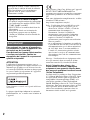 2
2
-
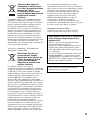 3
3
-
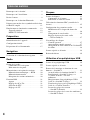 4
4
-
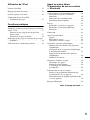 5
5
-
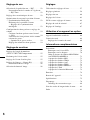 6
6
-
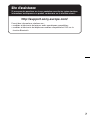 7
7
-
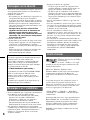 8
8
-
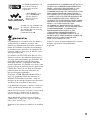 9
9
-
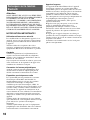 10
10
-
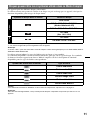 11
11
-
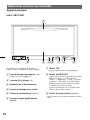 12
12
-
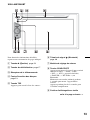 13
13
-
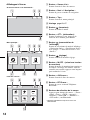 14
14
-
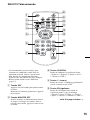 15
15
-
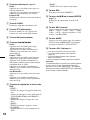 16
16
-
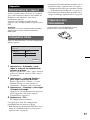 17
17
-
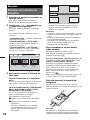 18
18
-
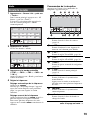 19
19
-
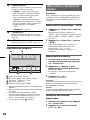 20
20
-
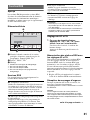 21
21
-
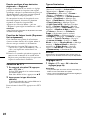 22
22
-
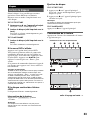 23
23
-
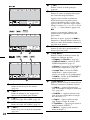 24
24
-
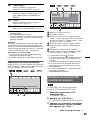 25
25
-
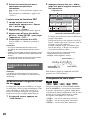 26
26
-
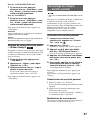 27
27
-
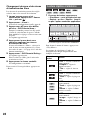 28
28
-
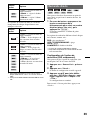 29
29
-
 30
30
-
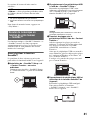 31
31
-
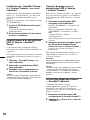 32
32
-
 33
33
-
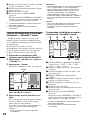 34
34
-
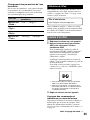 35
35
-
 36
36
-
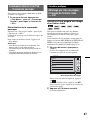 37
37
-
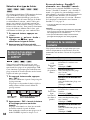 38
38
-
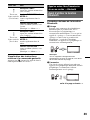 39
39
-
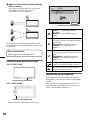 40
40
-
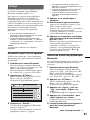 41
41
-
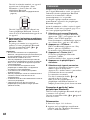 42
42
-
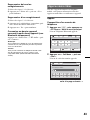 43
43
-
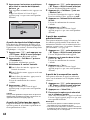 44
44
-
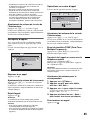 45
45
-
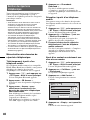 46
46
-
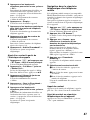 47
47
-
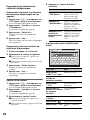 48
48
-
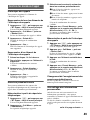 49
49
-
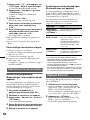 50
50
-
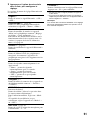 51
51
-
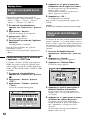 52
52
-
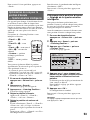 53
53
-
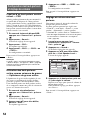 54
54
-
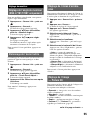 55
55
-
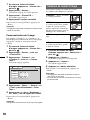 56
56
-
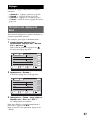 57
57
-
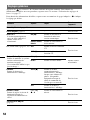 58
58
-
 59
59
-
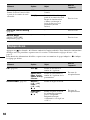 60
60
-
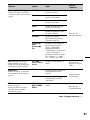 61
61
-
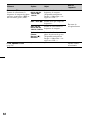 62
62
-
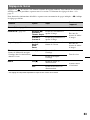 63
63
-
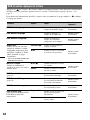 64
64
-
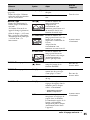 65
65
-
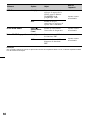 66
66
-
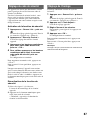 67
67
-
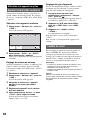 68
68
-
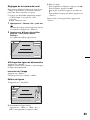 69
69
-
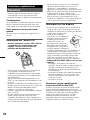 70
70
-
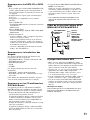 71
71
-
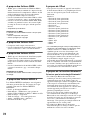 72
72
-
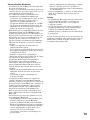 73
73
-
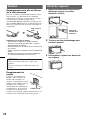 74
74
-
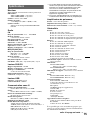 75
75
-
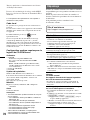 76
76
-
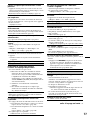 77
77
-
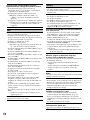 78
78
-
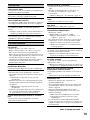 79
79
-
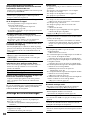 80
80
-
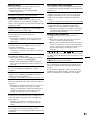 81
81
-
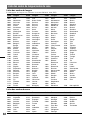 82
82
-
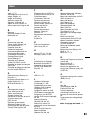 83
83
-
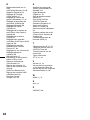 84
84
-
 85
85
-
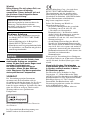 86
86
-
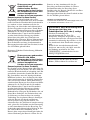 87
87
-
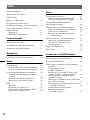 88
88
-
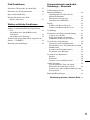 89
89
-
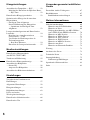 90
90
-
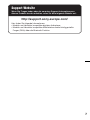 91
91
-
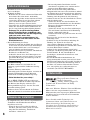 92
92
-
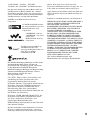 93
93
-
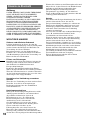 94
94
-
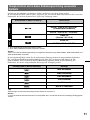 95
95
-
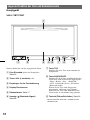 96
96
-
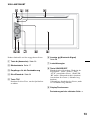 97
97
-
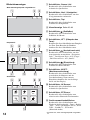 98
98
-
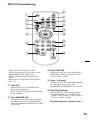 99
99
-
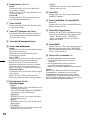 100
100
-
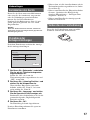 101
101
-
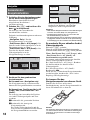 102
102
-
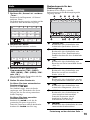 103
103
-
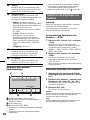 104
104
-
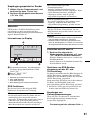 105
105
-
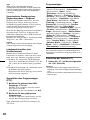 106
106
-
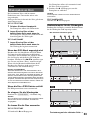 107
107
-
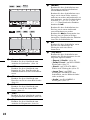 108
108
-
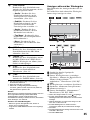 109
109
-
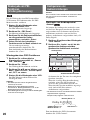 110
110
-
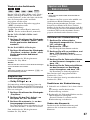 111
111
-
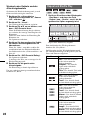 112
112
-
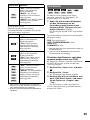 113
113
-
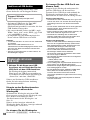 114
114
-
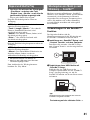 115
115
-
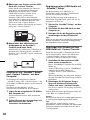 116
116
-
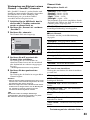 117
117
-
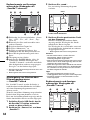 118
118
-
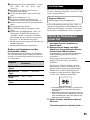 119
119
-
 120
120
-
 121
121
-
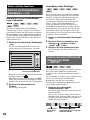 122
122
-
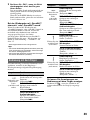 123
123
-
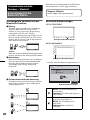 124
124
-
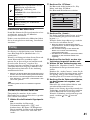 125
125
-
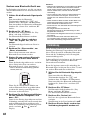 126
126
-
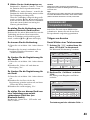 127
127
-
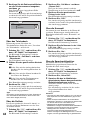 128
128
-
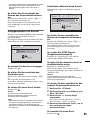 129
129
-
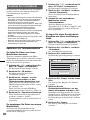 130
130
-
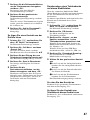 131
131
-
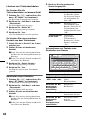 132
132
-
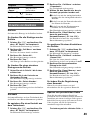 133
133
-
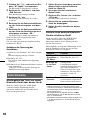 134
134
-
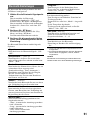 135
135
-
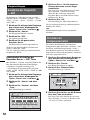 136
136
-
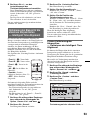 137
137
-
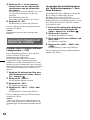 138
138
-
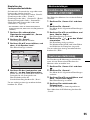 139
139
-
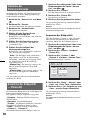 140
140
-
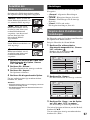 141
141
-
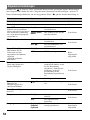 142
142
-
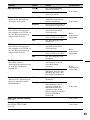 143
143
-
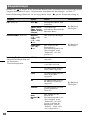 144
144
-
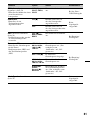 145
145
-
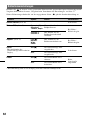 146
146
-
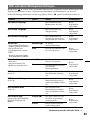 147
147
-
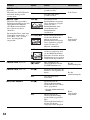 148
148
-
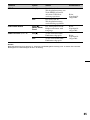 149
149
-
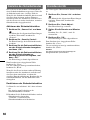 150
150
-
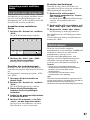 151
151
-
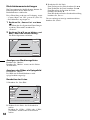 152
152
-
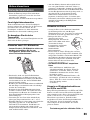 153
153
-
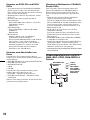 154
154
-
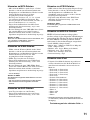 155
155
-
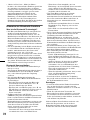 156
156
-
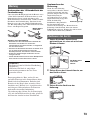 157
157
-
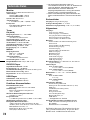 158
158
-
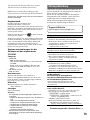 159
159
-
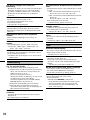 160
160
-
 161
161
-
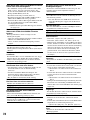 162
162
-
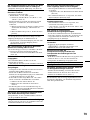 163
163
-
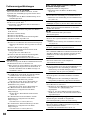 164
164
-
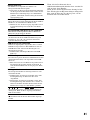 165
165
-
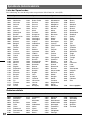 166
166
-
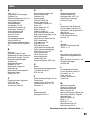 167
167
-
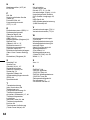 168
168
-
 169
169
-
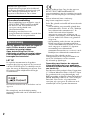 170
170
-
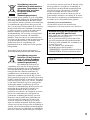 171
171
-
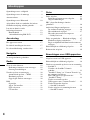 172
172
-
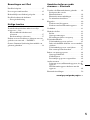 173
173
-
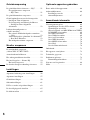 174
174
-
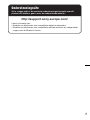 175
175
-
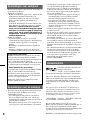 176
176
-
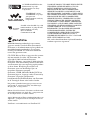 177
177
-
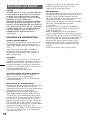 178
178
-
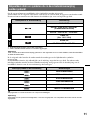 179
179
-
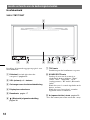 180
180
-
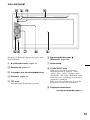 181
181
-
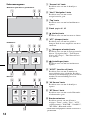 182
182
-
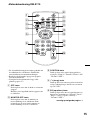 183
183
-
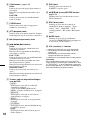 184
184
-
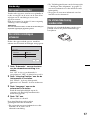 185
185
-
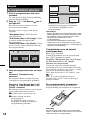 186
186
-
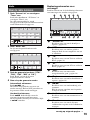 187
187
-
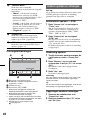 188
188
-
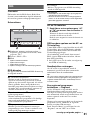 189
189
-
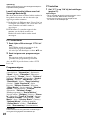 190
190
-
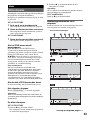 191
191
-
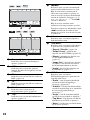 192
192
-
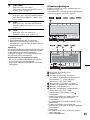 193
193
-
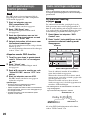 194
194
-
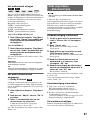 195
195
-
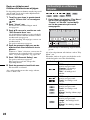 196
196
-
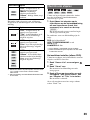 197
197
-
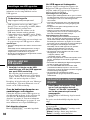 198
198
-
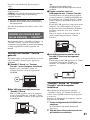 199
199
-
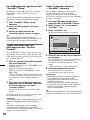 200
200
-
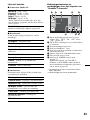 201
201
-
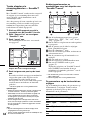 202
202
-
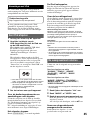 203
203
-
 204
204
-
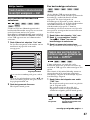 205
205
-
 206
206
-
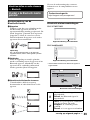 207
207
-
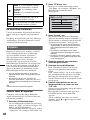 208
208
-
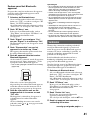 209
209
-
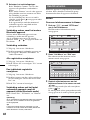 210
210
-
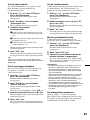 211
211
-
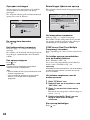 212
212
-
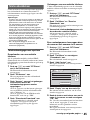 213
213
-
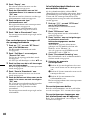 214
214
-
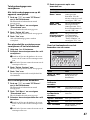 215
215
-
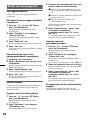 216
216
-
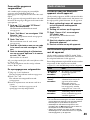 217
217
-
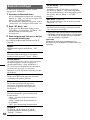 218
218
-
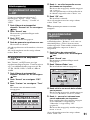 219
219
-
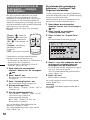 220
220
-
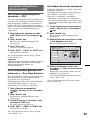 221
221
-
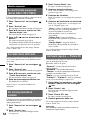 222
222
-
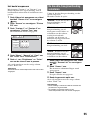 223
223
-
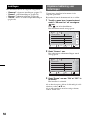 224
224
-
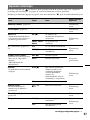 225
225
-
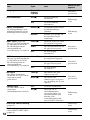 226
226
-
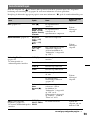 227
227
-
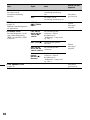 228
228
-
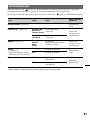 229
229
-
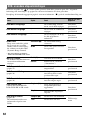 230
230
-
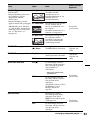 231
231
-
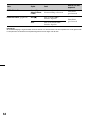 232
232
-
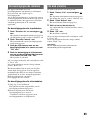 233
233
-
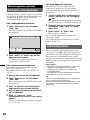 234
234
-
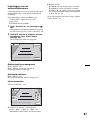 235
235
-
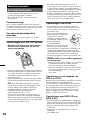 236
236
-
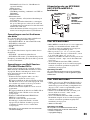 237
237
-
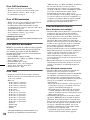 238
238
-
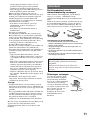 239
239
-
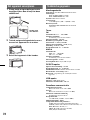 240
240
-
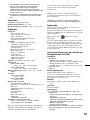 241
241
-
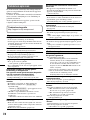 242
242
-
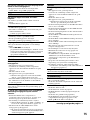 243
243
-
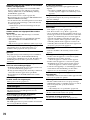 244
244
-
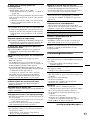 245
245
-
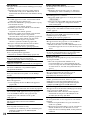 246
246
-
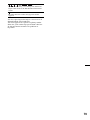 247
247
-
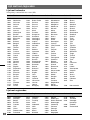 248
248
-
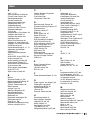 249
249
-
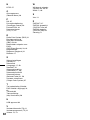 250
250
-
 251
251
-
 252
252
-
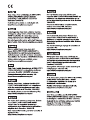 253
253
-
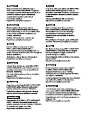 254
254
-
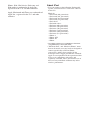 255
255
-
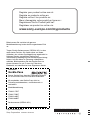 256
256
Sony XNV-L66BT de handleiding
- Categorie
- Auto media-ontvangers
- Type
- de handleiding
in andere talen
- français: Sony XNV-L66BT Le manuel du propriétaire
- Deutsch: Sony XNV-L66BT Bedienungsanleitung